Page 1
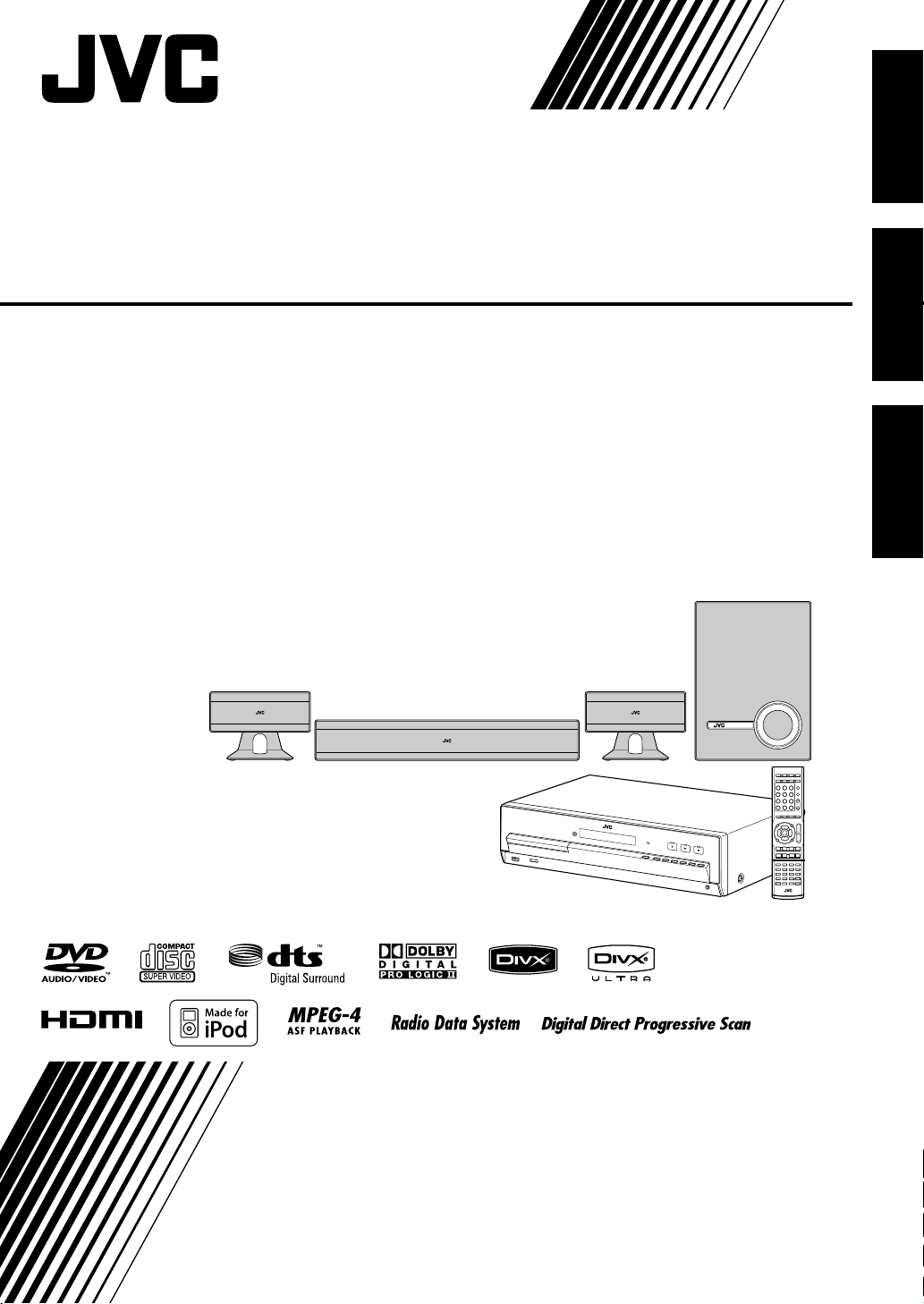
DVD DIGITAL CINEMA SYSTEM
DVD SYSTÉM DIGITÁLNÍHO KINA
DVD CYFROWY SYSTEM KINA DOMOWEGO
DIGITÁLIS DVD-MOZIRENDSZER
TH-D51
Skládá se z XV-THD51, SP-THD51W, SP-THD51F a SP-THD51C
Elementy zestawu: XV-THD51, SP-THD51W, SP-THD51F oraz SP-THD51C
Összetevők: XV-THD51, SP-THD51W, SP-THD51F és SP-THD51C
ČeskyMagyar Polski
INSTRUCTIONS
PŘÍRUČKA K OBSLUZE
INSTRUKCJA OBSŁUGI
HASZNÁLATI UTASÍTÁSA
LVT1767-006A
[EV]
Page 2
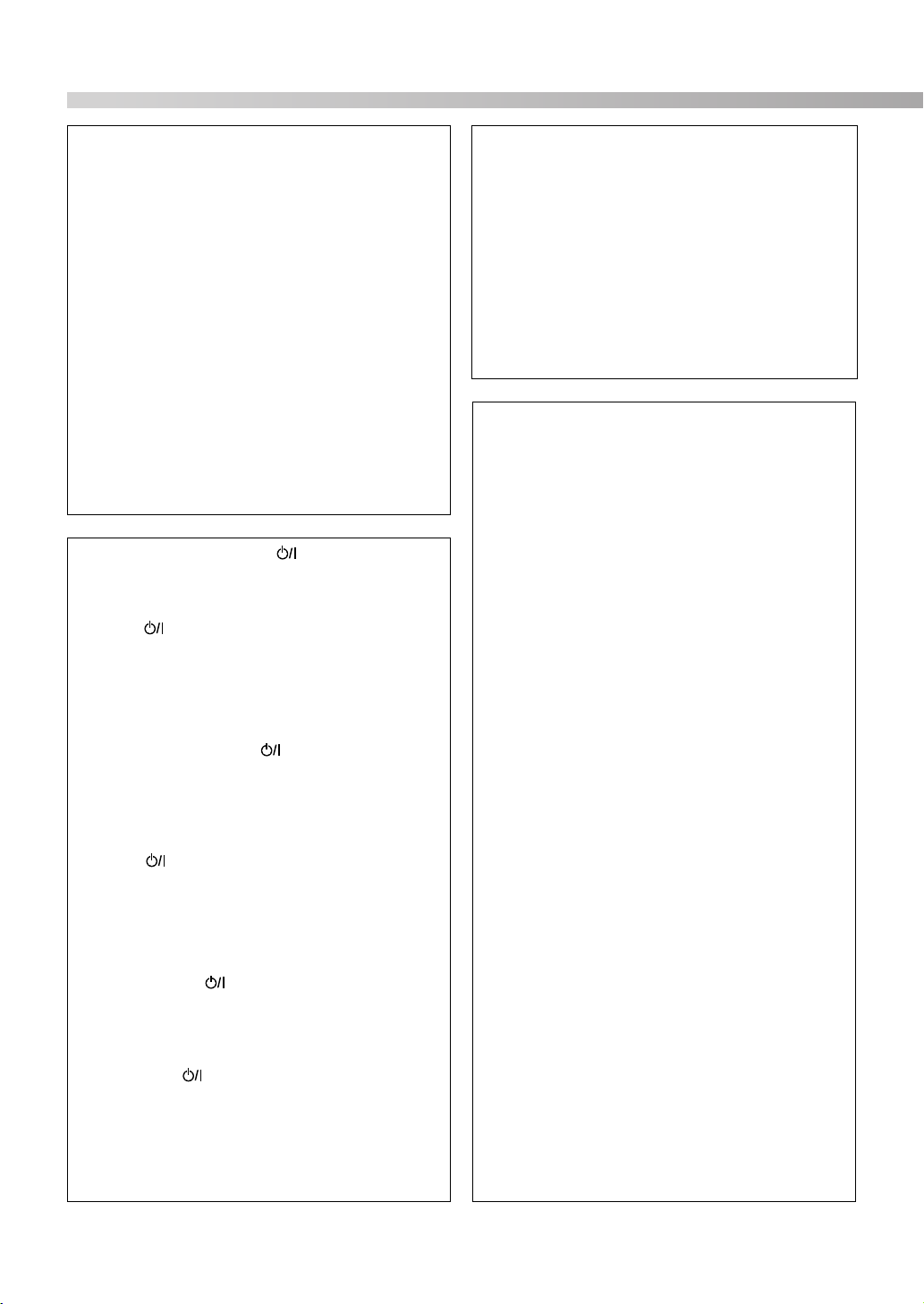
Výstrahy, varování a další upozornění / Ostrzeżenia, uwagi i inne
informacje / Figyelmeztetések, óvintézkedések és egyéb tudnivalók
VAROVÁNÍ!
Abyste snížili riziko úrazu elektrickým proudem,
riziko požáru apod.:
1. Neodstraňujte šrouby, kryty ani skříň přístroje.
2. Nevystavujte přístroj dešti ani působení vlhkého
prostředí.
UWAGA!
Aby ograniczyć ryzyko porażenia prądem
elektrycznym, wybuchu pożaru itp.:
1. Nie usuwać wkrętów, osłon ani obudowy.
2. Nie narażać urządzenia na kontakt z deszczem ani
wilgocią.
VIGYÁZAT!
A tűz, az áramütés és egyéb veszélyek kockázatának
csökkentése érdekében:
1. Ne távolítsa el a csavarokat, fedeleket és
a készülékházat.
2. Óvja a készüléket az esőtől és a nedvességtől.
VAROVÁNÍ — tlačítko !
Aby bylo napájení zcela vypnuté, odpojte zástrčku ze
sítě (indikátor STANDBY zhasne). Při instalaci přístroje
se ujistěte, že je zástrčka snadno přístupná.
Tlačítko v žádné pozici neodpojuje přístroj zcela
od napájení.
• Je-li přístroj v pohotovostním režimu, indikátor
STANDBY se rozsvítí červeně.
• Po zapnutí přístroje indikátor STANDBY zhasne.
Napájení může být ovládáno dálkově.
UWAGA — przycisk !
Aby całkowicie wyłączyć zasilanie, należy wyciągnąć
z gniazdka wtyczkę przewodu sieciowego (zgaśnie
wskaźnik STANDBY). Instalując urządzenie, należy
pamiętać o pozostawieniu swobodnego dostępu do
wtyczki.
Przycisk w żadnym położeniu nie odłącza
urządzenia od sieci.
• Gdy urządzenie pracuje w trybie gotowości,
wskaźnik STANDBY świeci na czerwono.
•Po włączeniu urządzenia wskaźnik STANDBY gaśnie.
Zasilanie można włączać i wyłączać zdalnie.
VIGYÁZAT — gomb!
A készü
léket a tápkábel csatlakozójának kihúzásával
tudja teljesen kikapcsolni (ekkor a STANDBY jelzőfény
kialszik). A készülék beszerelésekor ügyeljen arra, hogy
a csatlakozó könnyen elérhető legyen.
A tápellátást a gomb egyetlen pozíciója sem
szakítja meg.
• A készülék készenléti állapotában a STANDBY
jelzőfény vörös színnel világít.
• A készülék bekapcsolásakor a STANDBY jelzőfény
kialszik.
Az áramellátás távvezérelhető.
UPOZORNĚNÍ:
Nadměrný akustický tlak ze sluchátek může způsobit
ztrátu sluchu.
UWAGA:
Zbyt duży poziom głośności w słuchawkach lub
zestawach słuchawkowych może być przyczyną utraty
słuchu.
FIGYELMEZTETÉS:
A fül- vagy fejhallgatóból érkező túl magas hangnyomás
halláskárosodást okozhat.
VAROVÁNÍ!
• Nezakrývejte větrací otvory.
(Při zakrytí větracích otvorů novinami nebo textilií
se nemůže teplý vzduch odvětrávat z přístroje.)
• Nevystavujte přístroj působení otevřeného ohně,
neumisťujte na něj např. hořící svíčky.
•Při likvidaci baterií je nutno přihlížet k ochraně
životního prostředí a dodržovat místní ustanovení
nebo zákony o zacházení s bateriemi.
• Chraňte přístroj před deštěm, vlhkostí, pokapáním
nebo postříkáním. Nedávejte na něj žádně předměty
s kapalinami, např. vázy.
UWAGA!
•Nie zasłaniać otworów i szczelin wentylacyjnych.
(Zasłonięcie otworów lub szczelin wentylacyjnych
gazetą, serwetką itp. może utrudnić odprowadzanie
ciepła).
•Nie stawiać na urządzeniu żadnych źródeł otwartego
płomienia, takich jak zapalone świece.
• Przy wyrzucaniu baterii uwzględnić zagrożenia dla
środowiska naturalnego oraz ściśle przestrzegać
lokalnych przepisów określających warunki
utylizacji takich baterii.
•Nie narażać urządzenia na kontakt z deszczem,
wilgocią, kapiącą lub rozlaną wodą i nie umieszczać
na jego obudowie żadnych przedmiotów
wypełnionych płynami, np. wazonów.
VIGYÁZAT!
• Ne takarja el a szellőzőnyílásokat és furatokat.
(Ha a szellőzőnyílásokat vagy furatokat újságpapír
vagy anyag stb. takarja, a hő nem tud távozni.)
• A készülékre ne helyezzen semmilyen nyílt lángot
adó eszközt, például égő gyertyát.
• Elemcserekor vegye figyelembe a környezetvédelmi
előírásokat, és feltétlenül tartsa be az elemek
megsemmisítését szabályozó helyi törvényeket.
• Óvja a készüléket esőtől, nedvességtől, rácsöpögő
vagy fröccsenő anyagtól. Folyadékkal töltött tárgyat
(például vázát) ne helyezzen a készülékre.
G-1
Page 3
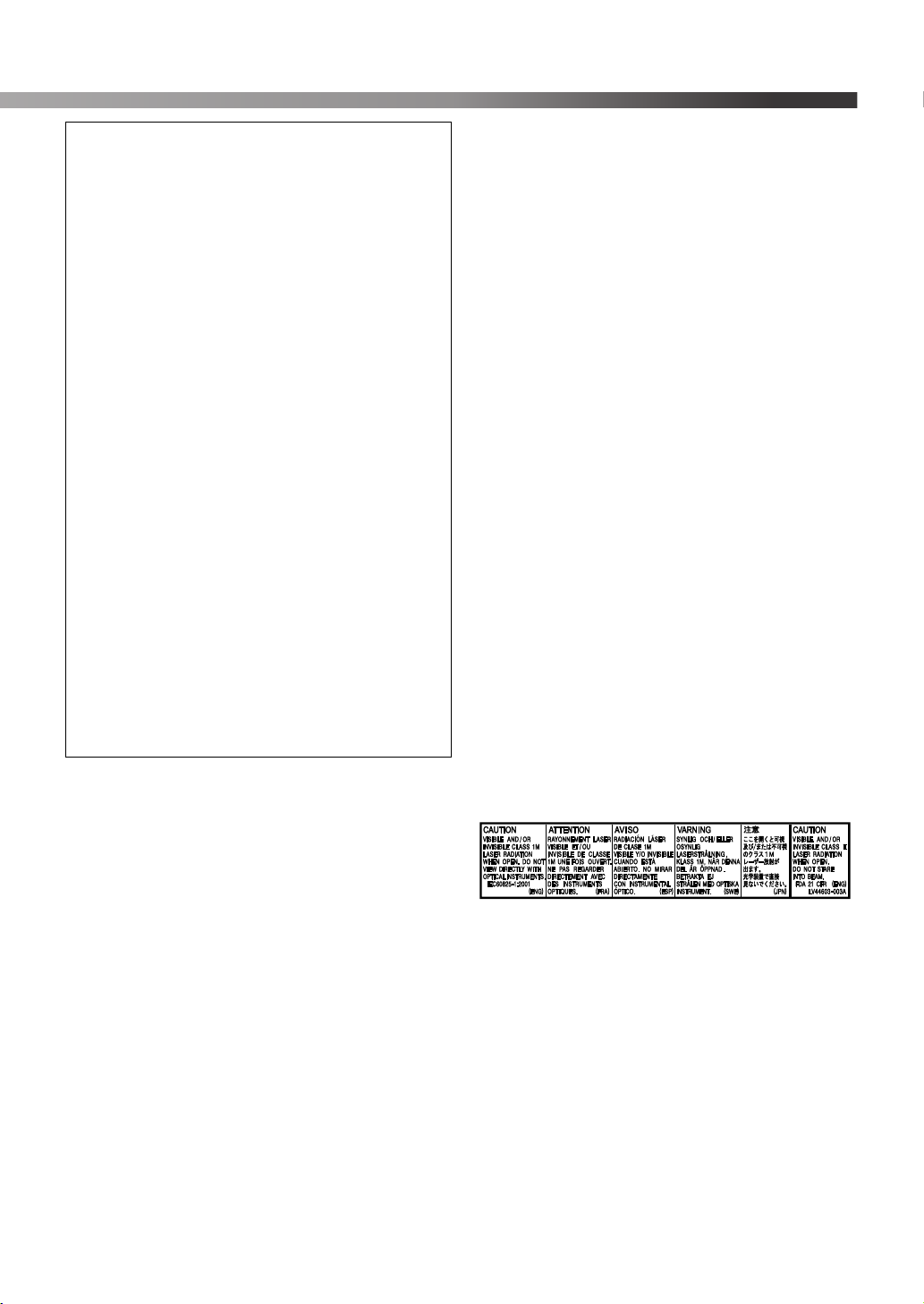
Vážený zákazníku,
Tento přístroj je v souladu s platnými evropskými
směrnicemi a normami ohledně elektromagnetické
kompatibility a bezpečnosti elektrických přístrojů.
Evropský zástupce společnosti Victor Company of Japan,
Limited je:
JVC Technology Centre Europe GmbH
Postfach 10 05 52
61145 Friedberg
Německo
Szanowny Kliencie,
Niniejsze urządzenie spełnia wymogi obowiązujących
europejskich dyrektyw i standardów w zakresie
kompatybilności elektromagnetycznej i bezpieczeństwa
urządzeń elektrycznych.
Europejskim przedstawicielem Victor Company of Japan,
Limited jest:
JVC Technology Centre Europe GmbH
Postfach 10 05 52
61145 Friedberg
Niemcy
Tisztelt vásárló!
Ez a termék megfelel az Európai Unió elektromágneses
kompatibilitásról, az elektromos és elektronikus
berendezések biztonságról szóló irányelveinek és
szabványainak.
A Victor Company of Japan, Limited európai képviselője:
JVC Technology Centre Europe GmbH
Postfach 10 05 52
61145 Friedberg
Németország
DŮLEŽITÉ U LASEROVÝCH VÝROBKŮ
1. LASEROVÝ PRODUKT 1. TŘÍDY
2. UPOZORNĚNÍ: Neotvírejte horní kryt nebo skříň.
Uvnitř zařízení se nenacházejí žádné díly opravitelné
uživatelem. Veškerý servis přenechejte kvalifikovaným
servisním osobám.
3. UPOZORNĚNÍ: Pří otevření vydává viditelné popř.
neviditelné laserové ozáření třídy 1M. Nedívejte se do
otvoru příimo s optickými nástroji.
4. PEPRODUKCE ŠTÍTKU: VAROVNÝ ŠTÍTEK
UMÍSTĚNÝ UVNITŘ PŘÍSTROJE.
WAŻNE DLA PRODUKTÓW
LASEROWYCH
1. PRODUKT LASEROWY KLASY 1
2. UWAGA: Nie wolno otwiewać górnej pokrywy lub
obudowy. Wewnątrz nie ma żadnych części
przeznaczonych do obsługi przez użytkownika, pozostaw
czynności serwisowe wyszkolonemu personelowi.
3. UWAGA: Otwarcie spowoduje narażenie na widzialne
i/lub niewidzialne promieniowanie lasera klasy 1M. Nie
patrzeć bezprośrednio w przyządy optyczne.
4. KOPIA NAKLEJKI: NAKLEJKA OSTRZEGAWCZA
UMIESZCZONA WEWNĄTRZ URZĄDZENIA.
LÉZER TERMÉKEK ESETÉN FONTOS
1. 1. OSZTÁLYÚ LÉZERBERENDEZÉS
2. FIGYELEM: Ne nyissa fel a felső burkolatot vagy
a készülékdobozt. Az egységben nincsenek a felhasználó
által karbantartható részek, bizza az összes karbantartást
képzett szakemberre.
3. FIGYELEM: Láthátó és/vagy láthatatlan 1M osztályú
sugárzás nyitott állapotban. Ne nézze közvetlenűl optikai
műszerekkel.
4. CÍMKE REPRODUKCIÓJA: FIGYELMEZTETŐ
CÍMKE, AZ EGYSÉG BELSEJÉBEN ELHELYEZVE.
G-2
Page 4
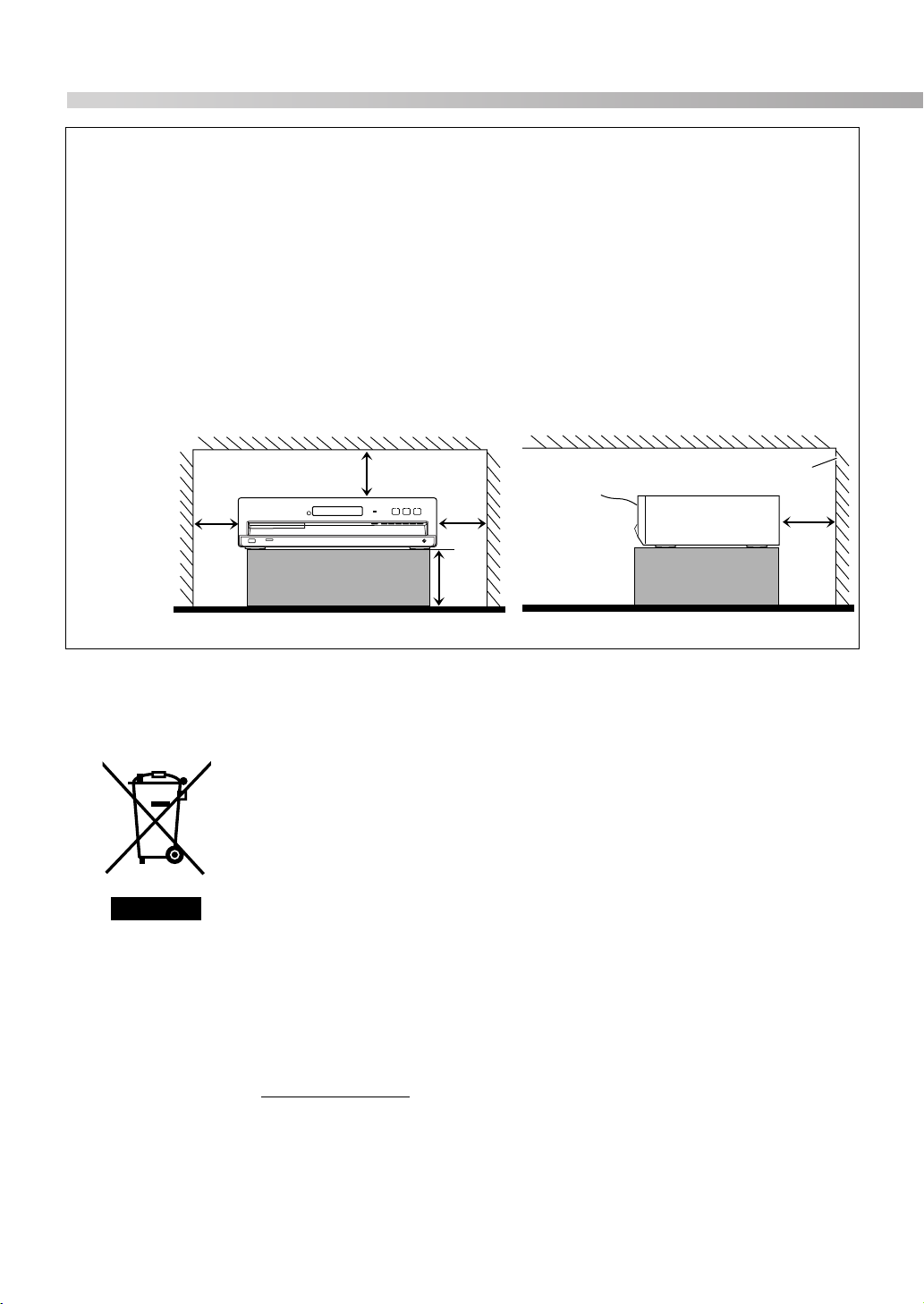
Varování: Řádné odvětrávání
Aby se vyloučilo nebezpečí úrazu elektrickým proudem, požáru nebo poškození, umístěte přístroj na vodorovný povrch.
Minimální rozměry volného prostoru jsou uvedeny níže:
Uwaga: Odpowiednia wentylacja
Aby uniknąć niebezpieczeństwa porażenia prądem elektrycznym lub pożaru i zapobiec uszkodzeniom, urządzenie należy
ustawić na płaskiej i równej powierzchni. Poniżej pokazano minimalne odstępy z każdej strony:
Figyelem: Megfelelő szellőzés
A készüléket a tűz és áramütés elkerülése, valamint a készülék védelme érdekében egyenletes, vízszintes felületre
helyezze. Az alábbiakban láthatók a minimálisan szükséges szabad távolságértékek:
Pohled zepředu / Widok z przodu / Elölnézet
15 cm
15 cm
15 cm
Přední strana/
Zeď nebo
překážky/
Ściana lub inna
przeszkoda/
Fal vagy
akadályozó
tárgyak
15 cm
XV-THD51
Informace pro uživatele k likvidaci starého zařízení
[Evropská unie]
Tento symbol udává, že elektrické a elektronické vybavení nesmí být po skončení
životnosti likvidován jako běžný komunální odpad. Produkt musí být předán na
příslušném sběrném místě k správnému zpracování, regeneraci a recyklaci
elektrického a elektronického vybavení. Musí být zlikvidován správně v souladu
s národními předpisy vaší země.
Správnou likvidací tohoto produktu pomůžete zachovat přírodní zdroje
a napomáháte prevenci potenciálních negativních dopadů na životní prostředí
a lidské zdraví, což by mohly být důsledky nesprávné likvidace tohoto produktu.
Podrobnější informace o sběrném místě a recyklaci tohoto produktu si vyžádejte od
Upozornění:
Tento symbol je platný
jen v Evropské unii.
místních úřadů, podniku zabývajícího se likvidací komunálních odpadů ve vašem
místě nebo obchodu, kde jste produkt zakoupili.
Nesprávná likvidace tohoto odpadu může mít za následek postih podle národní
legislativy.
Pohled ze strany / Widok z boku / Oldalnézet
Zeď nebo překážky / Ściana lub inna
przeszkoda / Fal vagy akadályozó tárgyak
Przód/
Elöl
Žádné překážky/
Brak przeszkód/
Nincs akadályozó
tárgy
XV-THD51
15 cm
G-3
(Firemní uživatelé)
Přejete-li si tento produkt zlikvidovat, navštivte prosím naši webovou stránku
www.jvc-europe.com
, kde získáte informace o možnosti vrácení produktu.
[Ostatní země mimo Evropskou unii]
Přejete-li si zlikvidovat tento produkt, proveďte to prosím v souladu s příslušnými
národními zákony nebo jinými předpisy platnými ve vaší zemi, které se vztahují
k likvidaci starého elektrického a elektronického vybavení.
Page 5
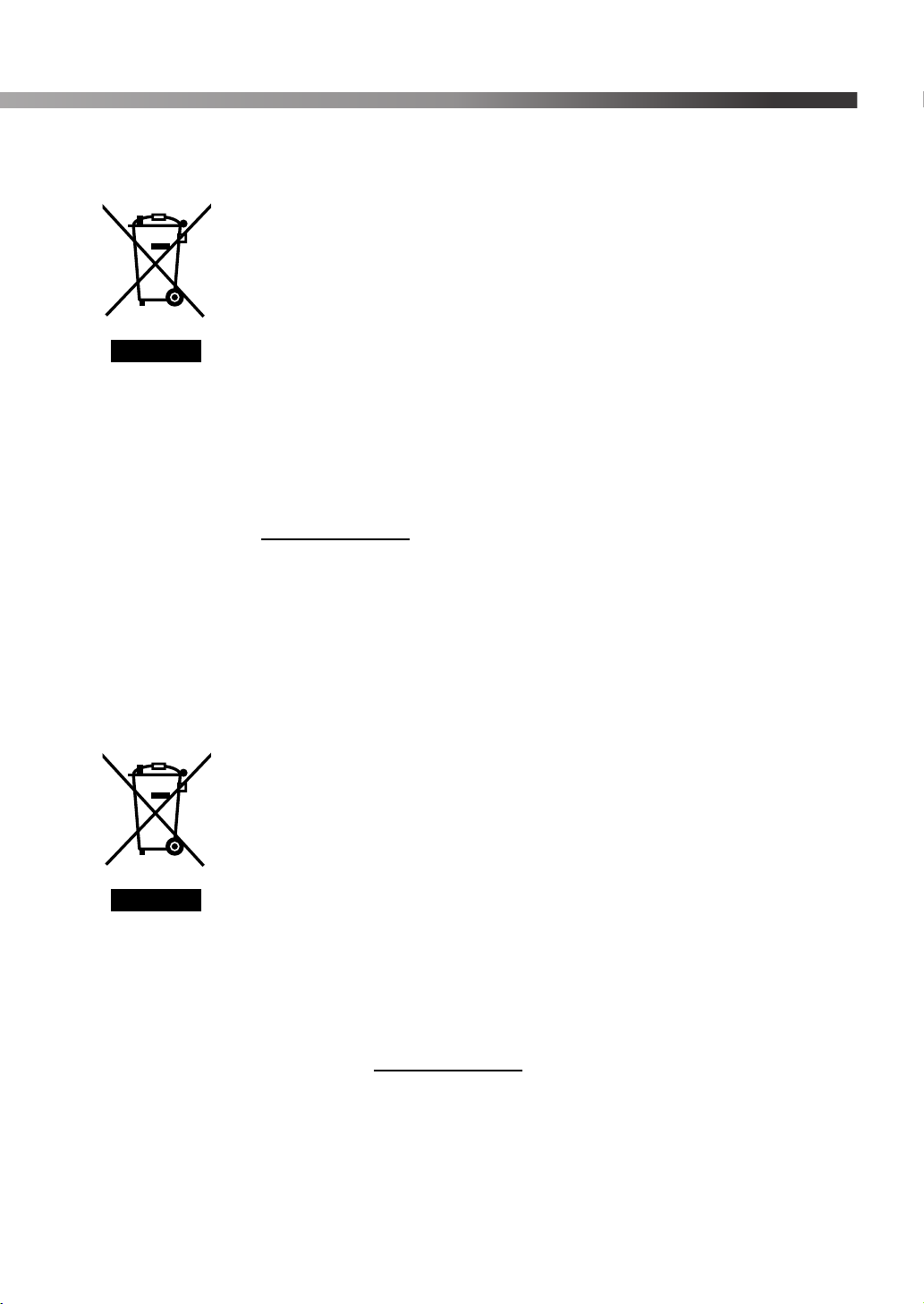
Informacja dla użytkowników, dotycząca utylizacji niesprawnych urządzeń
[Kraje Unii Europejskiej]
Symbol przedstawiony obok oznacza, że urządzeń elektrycznych i elektronicznych
po zakończeniu okresu ich eksploatacji nie należy wyrzucać razem z odpadami
gospodarczymi. Należy je natomiast przekazać do punktu odbioru urządzeń
elektrycznych i elektronicznych w celu ich odpowiedniego przerobu, odzysku
i utylizacji zgodnie z krajowym ustawodawstwem.
Dbając o prawidłową utylizację produktu, przyczyniasz się do ochrony zasobów
naturalnych i zmniejszasz negatywny wpływ oddziaływania na środowisko i zdrowie
ludzi, zagrożone niewłaściwym traktowaniem odpadów elektronicznych.
Szczegółowe informacje dotyczące punktów zbiórki i powtórnego przerobu odpadów
Uwaga:
Taki symbol jest ważny
tylko w Unii Europejskej.
można uzyskać u władz lokalnych, w firmach zajmujących się zagospodarowaniem
odpadów lub w sklepie z artykułami elektronicznymi.
Zgodnie z krajowym ustawodawstwem w przypadku nieprawidłowego usuwania
wspomnianych odpadów mogą być nakładane kary.
(Użytkownicy biznesowi)
Jeśli zaszła potrzeba pozbycia się niniejszego produktu, prosimy zajrzeć na strony
www.jvc-europe.com
[Kraje poza Unią Europejską]
W razie konieczności pozbycia się niniejszego produktu prosimy postępować
zgodnie z lokalnymi przepisami lub innymi zasadami postępowania ze zużytym
sprzętem elektrycznymi i elektronicznymi.
, aby uzyskać informacje o możliwości jego odbioru.
Felhasználói tájékoztató az elhasznált berendezések ártalmatlanításáról
[Európai Unió]
Ez a szimbólum azt jelzi, hogy az elektromos és elektronikus berendezést a hasznos
élettartama végén nem szabad háztartási szemétként kezelni. Ehelyett a terméket
a megfelelő, elektromos és elektronikus berendezések hulladékainak
hasznosítására szakosodott gyűjtőhelyre kell vinni, hogy a nemzeti törvényeknek
megfelelően történjék kezelése, visszanyerése és újrahasznosítása.
A termék megfelelő ártalmatlanításával segít megőrizni a természetes erőforrásokat
és megelőzheti azokat a környezetre és az egészségre gyakorolt ártalmas
hatásokat, amelyeket a termék hulladékának helytelen kezelése egyébként okozhat,
továbbá csökkenti az elektromos berendezésekből származó hulladékok
Figyelem!
Ez a szimbólum csak az
Európai Unióban
érvényes.
mennyiségét és segíti az újrahasznosítást és újrafeldolgozást.
A nemzeti törvények értelmében az ilyen hulladék helytelen ártalmatlanítása esetén
büntetést szabhatnak ki.
(Üzleti felhasználók)
Amennyiben ártalmatlanítani kívánja ezt a terméket, kérjük, látogasson el
weboldalunkra: www.jvc-europe.com
visszavételével kapcsolatban.
[Az Európai Unión kívüli országok]
Amennyiben ártalmatlanítani kívánja ezt a terméket, kérjük, a megfelelő nemzeti
jogszabályok, illetve az Ön országának az elektromos és elektronikus berendezések
hulladékának kezelésére vonatkozó, egyéb szabályai szerint végezze.
, ahol tájékoztatást kaphat a termék
G-4
Page 6
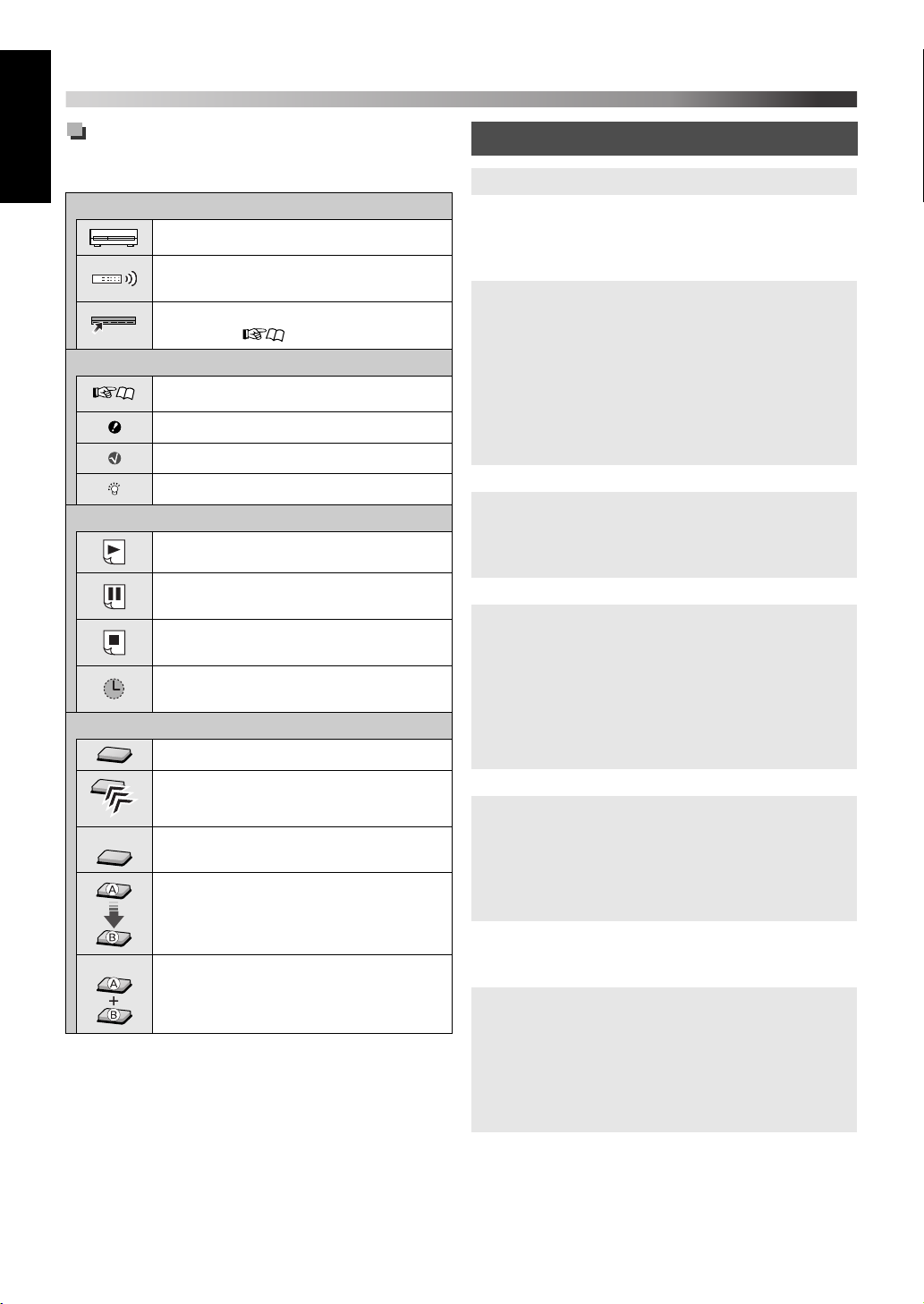
Jak číst tuto příručku
«
Snadnější pochopení obsahu této příručky zajišťují
Česky
následující symboly a ilustrace.
Symboly spojené s obsluhou systému
Operace prováděné na hlavní jednotce
Operace prováděné pomocí dálkového
ovladače
Funkce lze ovládat pomocí nabídky na
obrazovce ( 21).
Symboly označující odkazy a poznámky
Referenční strana funkce/operace
Upozornění týkající se funkce/operace
Poznámka týkající se funkce/operace
Tip pro funkci/operaci
Symboly označující informace o obsluze
Funkce je k dispozici během přehrávání.
Funkce je k dispozici při pozastavení
přehrávání.
Funkce je k dispozici při zastavení
přehrávání.
K provedení cílové operace existuje
časový limit.
Ilustrace pro použití tlačítek
Stiskněte krátce tlačítko.
Stiskněte tlačítko opakovaně.
«Přidržte
Přidržte
Stiskněte a přidržte tlačítko.
Stiskněte tlačítko A a poté tlačítko B.
Stiskněte a přidržte tlačítko A a poté
stiskněte tlačítko B.
Obsah
Před zahájením provozu systému ................................ 2
Hratelné disky/zařízení/soubory .................................. 3
Hratelné typy disků ..................................................... 3
Hratelná digitální zařízení ........................................... 3
Hratelné typy souborů ................................................. 4
Začínáme ........................................................................ 5
Kontrola dodaného příslušenství ................................. 5
Umístění baterií do dálkového ovladače ..................... 5
Připevnění stojánků kpředním reproduktorům............ 5
Rozmístění a připojení reproduktorů........................... 5
Připojení antény AM (MW) a FM............................... 7
Připojení k televizoru .................................................. 7
Připojení vnějších komponent..................................... 8
Připojení napájecího kabelu ........................................ 8
Základní a běžné operace ............................................. 9
Nastavení zvuku a monitoru ...................................... 11
Nastavení a seřízení zvuku ........................................ 11
Nastavení monitoru ................................................... 12
Nastavení zvuku/obrazu pro externí komponenty..... 13
Přehrávání z přehrávače iPod.................................... 14
Nastavení zvuku a monitoru ...................................... 15
Základní přehrávání................................................... 15
Použití nabídky disku ................................................ 17
Vyhledání požadované scény nebo skladby.............. 17
Změna režimu přehrávání.......................................... 18
Rozšířené funkce ....................................................... 19
Zvláštní přehrávání disků DVD Audio...................... 20
Obsluha pomocí televizní obrazovky ........................ 21
Osobní nastavení ......................................................... 23
Funkce tuneru.............................................................. 25
Naladění stanice......................................................... 25
Předvolení stanic ....................................................... 25
Výběr režimu příjmu FM .......................................... 25
Příjem stanic FM s využitím systému Radio Data
System ....................................................................... 26
Ovládání externích komponent.................................. 29
Nastavení kódu výrobce ............................................ 29
Ovládání externích komponent.................................. 29
Reference...................................................................... 30
Seznam kódů výrobců ............................................... 30
Hlášení a symboly zobrazované na televizoru .......... 31
Dostupné režimy prostorového zvuku....................... 31
Seznam kódů jazyků.................................................. 32
Odstraňování problémů ............................................. 33
Technické údaje......................................................... 34
1
Page 7
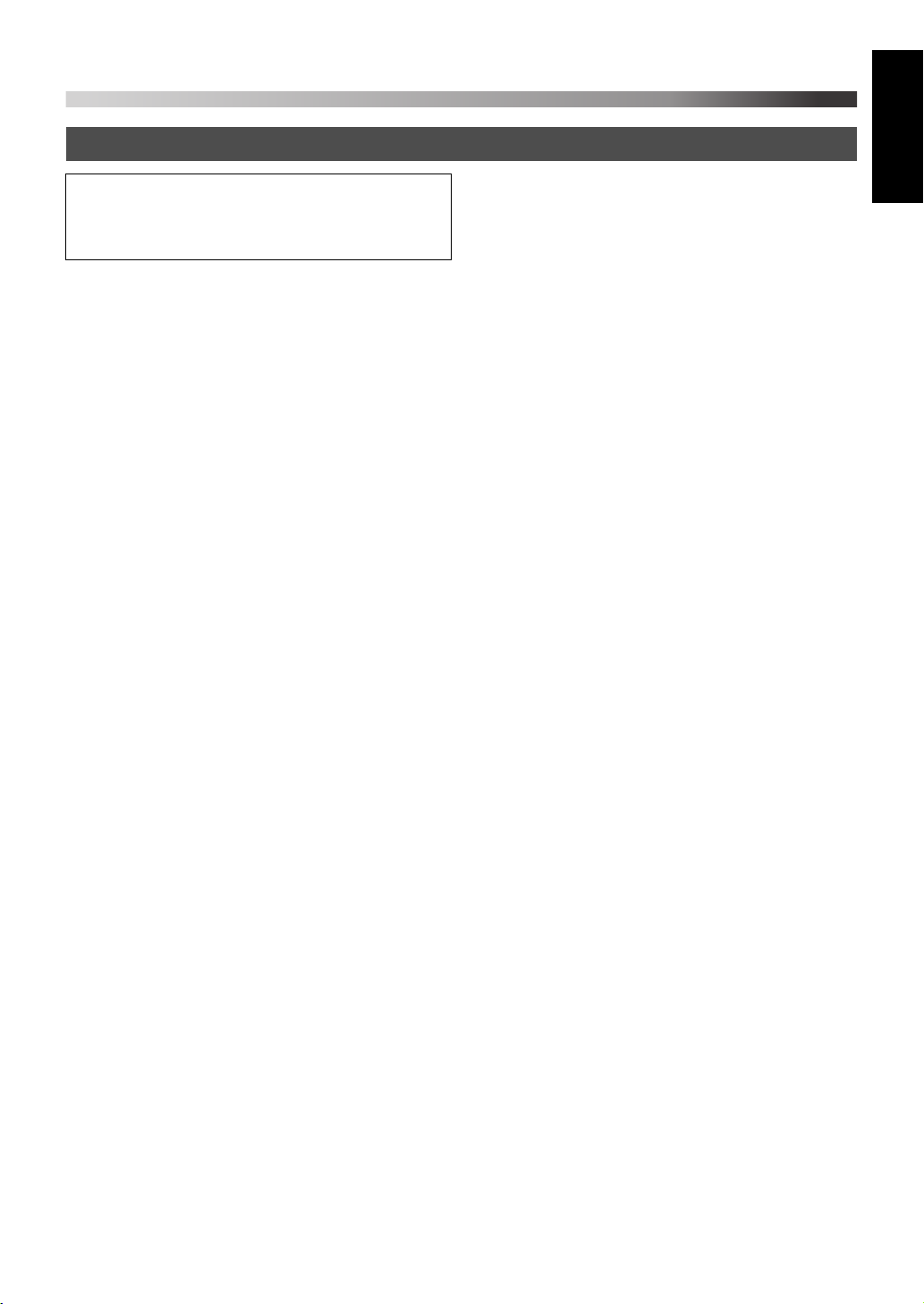
Před zahájením provozu systému
Bezpečnostní opatření
V přístroji se nenacházejí žádné díly, jejichž opravy či
údržbu by mohl provádět uživatel. Vzniknou-li při
provozu přístroje problémy, odpojte napájecí kabel
a kontaktujte prodejce.
Poznámky k instalaci systému
•Přístroj umístěte na rovnou a suchou plochu, která není
vystavena příliš nízkým či vysokým teplotám. Rozmezí
provozních teplot je od 5 °C do 35 °C.
• Neinstalujte přístroj na místech vystavených působení
vibrací.
• Na systém nepokládejte těžké předměty.
Nevystavujte přístroj vlhkosti, vodě, prachu
a vysokým teplotám
• Neinstalujte systém na vlhkých či prašných místech.
• Pokud do systému pronikne voda, vypněte přívod
elektrické energie, odpojte zástrčku napájecího kabelu od
elektrické sítě a kontaktujte prodejce. Budete-li
pokračovat v provozování systému za tohoto stavu, může
dojít k požáru nebo úrazu elektrickým proudem.
• Nevystavujte systém přímému slunečnímu světlu
aneumisťujte jej v blízkosti vytápěcích zařízení.
Pokyny k prevenci vzniku vad či škod na systému
• Nevkládejte do systému žádné kovové předměty, jako
například dráty, sponky do vlasů, mince apod.
• Neblokujte větrací otvory.
Poznámky v napájecímu kabelu
• Pokud nebudete přístroj delší dobu používat z důvodu
nepřítomnosti, odpojte zástrčku napájecího kabelu od
elektrické sítě. Je-li napájecí kabel připojen k elektrické
síti, spotřebovává přístroj neustále malé množství
elektrické energie.
•Při odpojování systému od síťové zásuvky vždy držte
zástrčku kabelu a nikoliv samotný kabel.
•Před zahájením čištění nebo přesunování systému je nutno
odpojit napájecí kabel.
• Na napájecím kabelu neprovádějte žádné úpravy, zamezte
jeho zkroucení, netahejte za něj ani na něj nepokládejte
žádné předměty. V opačném případě může dojít k požáru,
úrazu elektrickým proudem nebo jinému zranění.
Informace o autorských právech
Při nahrávání z originálních zdrojů dodržujte zákony na
ochranu autorských práv platné ve vaší zemi. Zaznamenání
materiálu chráněného autorskými právy může představovat
porušení zákona na ochranu autorských práv.
Informace o systému ochrany proti kopírování
Disky jsou chráněny systémem ochrany proti kopírování. Při
připojení systému k televizoru prostřednictvím
videorekordéru nebo při použití televizoru s vestavěným
videorekordérem dojde ke spuštění systému ochrany proti
kopírování a může dojít k deformaci obrazu.
Poznámky k instalaci a použití reproduktorů
Česky
• Reproduktory a subwoofer umisťujte na rovný povrch.
• Reproduktory jsou magneticky stíněny, aby bylo
zabráněno barevným poruchám na televizoru. V případě
negativního ovlivnění barev televizoru proveďte
následující postup:
–Před instalací reproduktorů televizor vypněte hlavním
vypínačem nebo jej odpojte od elektrické sítě. Poté
před opětovným zapnutím televizoru hlavním
vypínačem vyčkejte minimálně 30 minut.
Některé televizory mohou výše uvedený problém
vykazovat i po provedení tohoto postupu. V takovém
případě je nutno reproduktory přesunout dále od
televizoru.
• Subwoofer není magneticky odstíněn. Subwoofer
neumisťujte v blízkosti televizoru ani monitoru, aby
nedošlo k narušení barev.
•Při přesunování reproduktorů a subwooferu netahejte za
kabely reproduktorů. V opačném případě může dojít
kpřevržení reproduktorů a/nebo subwooferu a následně
ke škodám či zranění.
•Při instalaci reproduktorů na zeď dbejte, aby tuto činnost
prováděli pouze kvalifikovaní pracovníci.
NEINSTALUJTE reproduktory na zeď sami.
• O reproduktory se neopírejte. Mohlo by dojít k jejich
převržení a poškození, případně ke zranění. Zejména
dbejte, aby na reproduktory netlačily děti.
Informace o nastavení hlasitosti
Před zahájením přehrávání libovolného zdroje vždy nastavte
hlasitost na minimální úroveň. Je-li nastavena příliš vysoká
hlasitost, může náhlý náraz zvuku trvale poškodit vaše
sluchové ústrojí a/nebo reproduktory.
Čištění systému
•Při čištění používejte měkkou tkaninu. Dodržujte
příslušné pokyny týkající se použití chemicky ošetřených
tkanin.
• Je-li systém velice znečištěn, navlhčete tkaninu malým
množstvím vody nebo neutrálního čisticího prostředku
apřístroj otřete. Poté povrch otřete suchou tkaninou.
•Při čištění nepoužívejte benzen, ředidla ani žádná jiná
organická rozpouštědla či dezinfekční prostředky. Tyto
mohou způsobit deformaci nebo odbarvení přístroje.
2
Page 8
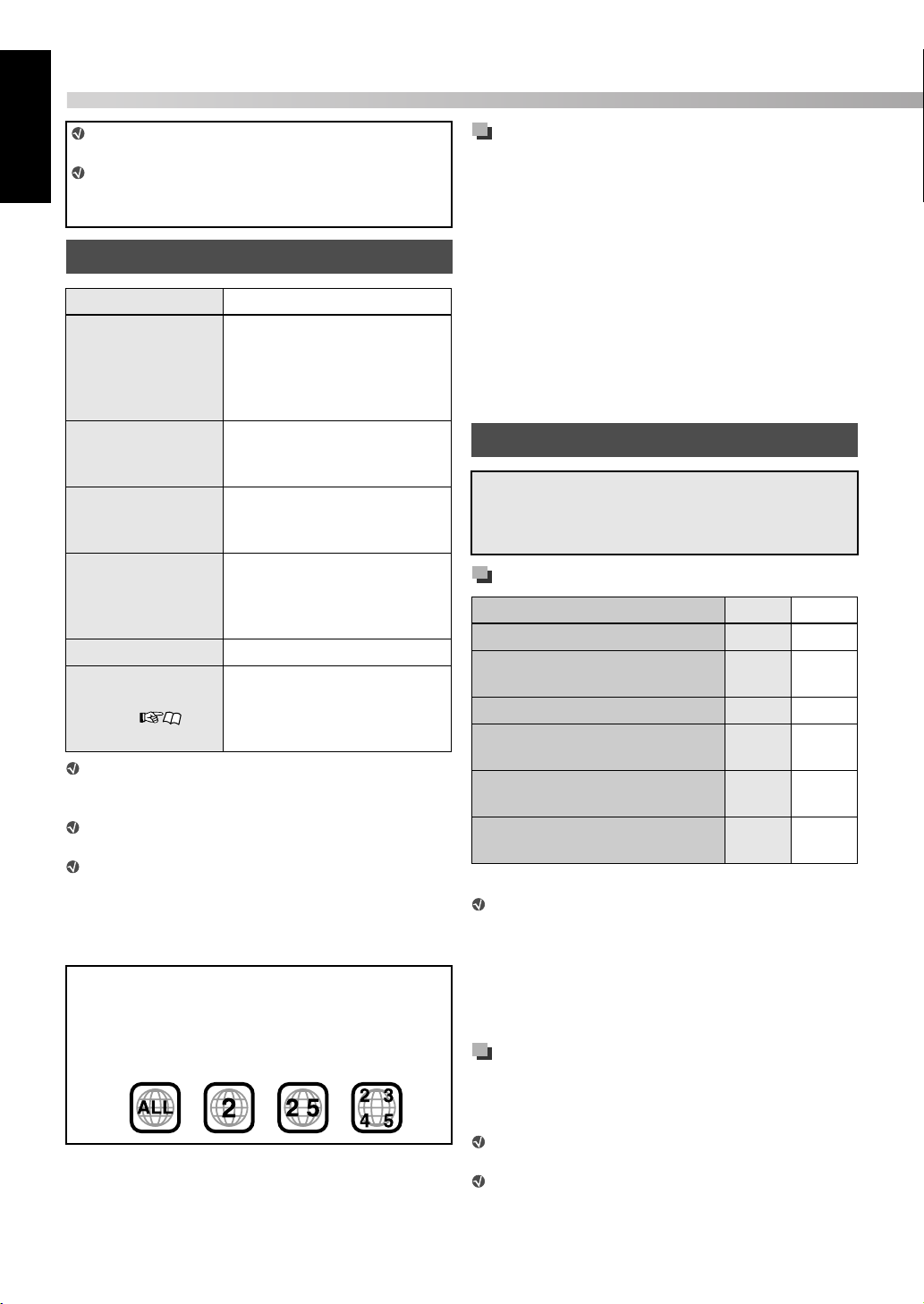
Hratelné disky/zařízení/soubory
Některé disky/soubory mohou vyžadovat použití
postupů jiných, než jsou uvedeny v této příručce.
Česky
Některé disky/zařízení/soubory systém nemusí být
schopen z důvodu jejich charakteristik rozpoznat
a správně přehrát.
Hratelné typy disků
Typ formátu Typ média
•Běžné disky na trhu
• DVD-R/-R DL/-RW
DVD Video
DVD Audio
Super Video CD
(SVCD)/Video CD
(VCD)
Zvukové CD (CD-DA)
DVD VR • DVD-R/-RW
Zvukové/obrazové
soubory ( 4)
Je možné přehrávat uzavřené disky +R/+RW (pouze
formát DVD Video). Při založení disků +R/+RW se
na předním panelu na displeji zobrazí “DVD”.
DVD-R/-RW: Tento systém nepodporuje disky
“Multi-border”.
CD-R/-RW:
– Tento systém podporuje disky “Multi-session” (až
20 oddílů).
– Tento systém není schopen přehrávat disky
“Packet Write”.
Číslo regionu u disků DVD Video
Přehrávače disků DVD Video a disky DVD Video pracují
s vlastními čísly regionů. Tento systém je schopen
přehrávat disky DVD Video, které jsou označeny kódem
regionu “2”.
Např.:
•+R/+RW
• DualDisc* (pouze strana
DVD)
•Běžné disky na trhu
• DVD-R/-R DL/-RW
•+R/+RW
•Běžné disky na trhu
• CD-R/-RW
•Běžné disky na trhu
• CD Text (Pouze zvuková
část)
• CD-R/-RW
• DVD-R/-R DL/-RW ve
formátu UDF Bridge
• CD-R/-RW ve formátu ISO
9660
Nehratelné disky – bez záruky
Při přehrávání následujících disků vzniká šum a dochází
k poškození reproduktorů.
• DVD-ROM, DVD-RAM, DualDisc* (strana opačná
straně DVD)
• CD-ROM, CD-I (CD-I Ready), Photo CD, SACD
• Neuzavřené disky (s výjimkou DVD VR)
• Disky nepravidelného tvaru nebo disky s nálepkami,
lepicí páskou nebo lepidlem buď na straně popisu nebo
přehrávané straně
• Zkroucené, znečištěné nebo poškrábané disky
Strana disku “DualDisc”, která není DVD stranou,
*
neodpovídá standardu “Compact Disc Digital Audio”.
Nedoporučujeme přehrávaní strany DVD, která není DVD
stranou disku DualDisc, ve vašich JVC.
Hratelná digitální zařízení
Společnost JVC nepřebírá odpovědnost za jakoukoliv
ztrátu dat v přehrávačích iPod a velkokapacitních
pamět’ových zařízeních USB při použití v kombinaci s
tímto systémem.
iPod
Model iPod ZVUK
iPod nano 1 GB/2 GB/4 GB √
iPod nano (2. generace)
2 GB/4 GB/8 GB
iPod mini 4 GB/6 GB √
iPod (4. generace)
20 GB/40 GB
iPod photo (4. generace)
20 GB/30 GB/40 GB/60 GB
iPod video (5. generace)
30 GB/60 GB/80 GB
* K dispozici jsou pouze statické snímky.
Pokud iPod nepřehrává správně, proveďte aktualizaci
firmwaru přehrávače iPod na nejnovější verzi.
Podrobné informace k aktualizaci firmwaru
přehrávače iPod naleznete na webových stránkách
společnosti Apple na adrese <http://www.apple.com>.
iPod je ochranná známka společnosti Apple Inc.
registrovaná v USA a dalších zemích.
Velkokapacitní paměťové zařízení USB
K tomuto systému lze prostřednictvím USB připojit
pamět’ová zařízení USB Flash, pevné disky, multimediální
čtečky karet, digitální kamery apod.
Tento systém je kompatibilní se standardem USB
2.0 Full Speed.
Tento systém není schopen rozpoznat
velkokapacitní paměťové zařízení USB s hodnotami
překračujícími 5 V/500 mA.
OBRAZ
√
√
√√ *
√√
3
Page 9
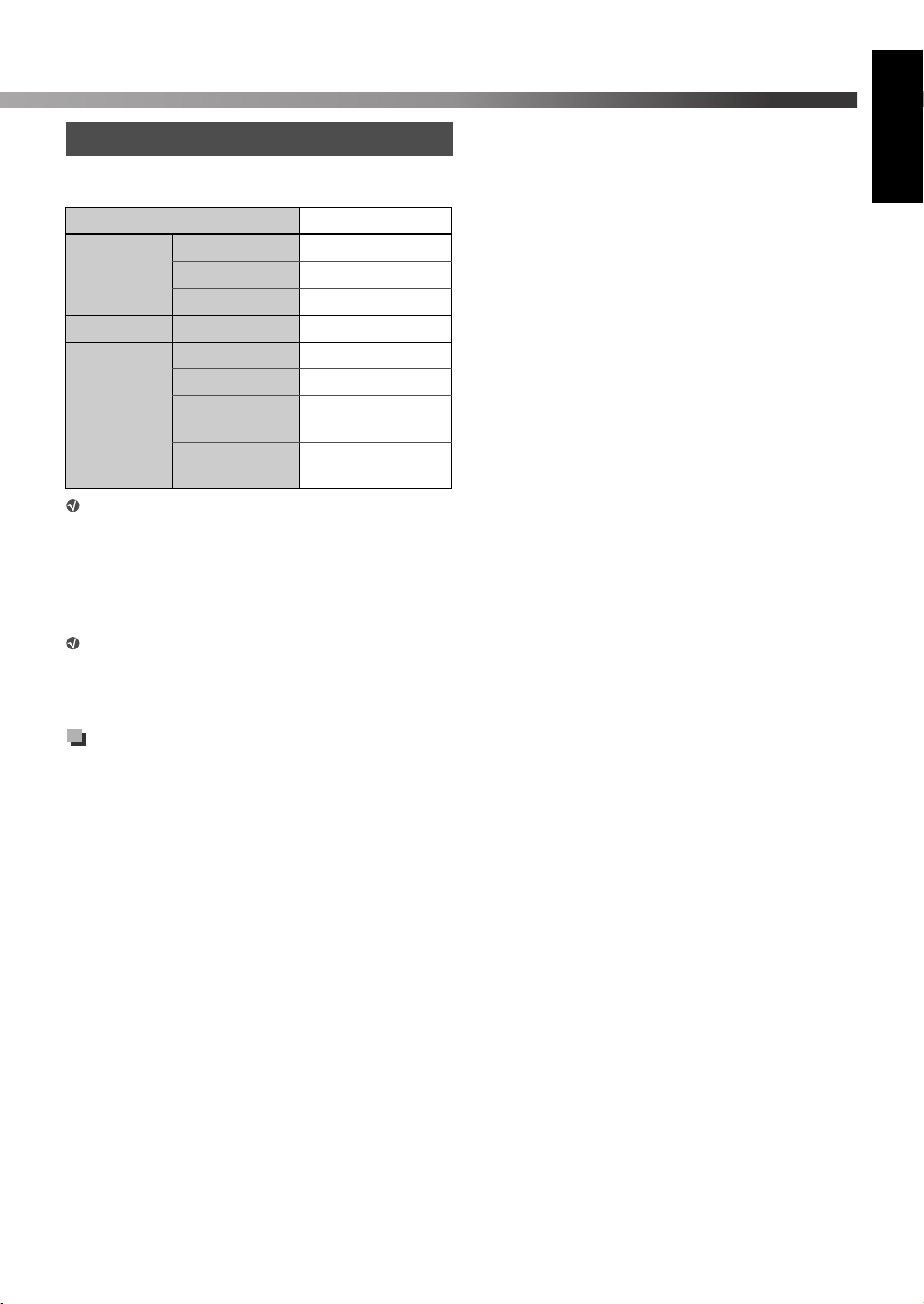
Hratelné typy souborů
Přehrávat lze následující soubory uložené na disku nebo
velkokapacitním paměťovém zařízení USB.
Typ souboru Přípona
MP3 <.mp3>
Zvukové
Snímky JPEG <.jpg>, <.jpeg>
Video
Pokud velkokapacitní paměťové zařízení USB
nesplňuje následující požadavky, nemusí být
soubory přehrávány správně:
– Maximální přenosová rychlost dat: 2 Mbps
– Maximální snímková frekvence: 30 fps
u progresivního formátu
– Maximální velikost souboru: 2 GB
Systém rozpoznává až 150 stop (souborů) ve
skupině a až 99 skupin na disku/zařízení. Celkový
počet stop (souborů), které je systém schopen zjistit,
je 4 000.
Informace o podmínkách nahrávání
souborů na disk/zařízení
Soubory MP3/WMA
• Systém podporuje soubory MP3/WMA zaznamenané
spřenosovou rychlostí 32 kbps – 320 kbps a vzorkovací
frekvencí 16 kHz, 22,05 kHz, 24 kHz*, 32 kHz, 44,1 kHz
nebo 48 kHz.
• Soubory se doporučuje zaznamenávat se vzorkovací
frekvencí 44,1 kHz a přenosovou rychlostí
128 (96*) kbps.
Pouze u WMA
*
Soubory WAV
• Systém podporuje soubory WAV zaznamenané
s kvantizační frekvencí 8 bitů nebo 16 bitů a vzorkovací
frekvencí 8 kHz, 11,025 kHz, 12 kHz, 16 kHz,
22,05 kHz, 24 kHz, 32 kHz, 44,1 kHz nebo 48 kHz.
• Soubory se doporučuje zaznamenávat se vzorkovací
frekvencí 44,1 kHz a kvantizační frekvencí 16 bitů
lineární PCM.
WMA <.wma>
WAV <.wav>
ASF <.asf>
MPEG-1 <.mpg>, <.mpeg>
MPEG-2
DivX (6.x, 5.x,
4.x a 3.11)
<.mpg>, <.mpeg>,
<.mod>
<.divx>, <.div>,
<.avi>
Soubory JPEG
• Soubory se doporučuje zaznamenávat s rozlišením
640 x 480. (Pokud byl soubor nahrán s rozlišením větším
než 640 x 480, bude jeho zobrazení trvat delší dobu.)
• Tento systém je schopen zobrazovat pouze soubory JPEG.
Soubory ASF
• Systém podporuje soubory MPEG-4 s následujícími
parametry:
Formát souboru: ASF
Obrazový profil: MPEG-4 SP (Jednoduchý profil)
Audio KODEK: G.726
Max. rozlišení obrazu: 352 x 288 (CIF)
Max. přenosová rychlost: 384 kbps
Soubory MPEG1/MPEG2
• Formát proudu musí splňovat požadavky na datový proud
systému/programu MPEG.
• K dosažení nejvyššího rozlišení se doporučuje nastavení
720 x 576 bodů (25 fps)/720 x 480 bodů (30 fps).
• Tento systém rovněž podporuje rozlišení 352 x 576/
480 x 576/352 x 288 bodů (25 fps) a 352 x 480/
480 x 480/352 x 240 bodů (30 fps).
• Soubor musí být ve formátu MP@ML (Main Profile at
Main Level)/SP@ML (Simple Profile at Main Level)/
MP@LL (Main Profile at Low Level).
• Zvukové proudy musí splňovat požadavky formátů
MPEG1 Audio Layer-2 nebo MPEG2 Audio Layer-2.
Soubory DivX
• Systém podporuje soubory DivX s rozlišením
720 x 480 bodů nebo menší (30 fps) a 720 x 576 bodů
nebo menší (25 fps).
• Zvukový proud musí odpovídat formátu Dolby Digital
(včetně vícekanálového) nebo MPEG1 Audio Layer-3
(MP3).
• Systém nepodporuje formát GMC (Global Motion
Compression).
• Soubory kódované v režimu prokládaného řádkování se
nemusí zobrazovat správně.
Česky
4
Page 10

Začínáme
Kontrola dodaného příslušenství
Česky
Pokud v balení cokoliv chybí, kontaktujte okamžitě prodejce.
• Dálkový ovladač (1 ks)
• Baterie (2 ks)
• Anténa FM (1 ks)
•Smyčková anténa AM (MW) (1 ks)
• Dokovací stanice pro iPod (1 ks)
• Patky (8 ks) (Pro přední reproduktory)
• Stojánky (2 ks) (Pro přední reproduktory)
• Šrouby: M5 x 12 mm (4 ks) (pro přední reproduktory)
Umístění baterií do dálkového
ovladače
Suché baterie typu R03
(UM-4)/AAA (24F) (součást
dodávky)
Baterie nesmějí být vystaveny nadměrnému teplu,
například přímému slunečnímu záření, ohni apod.
Dojde-li ke zkrácení provozního dosahu dálkového
ovladače, vyměňte obě baterie.
Rozmístění a připojení
reproduktorů
Středový reproduktor prostorového zvuku může poskytovat
zvuk středového kanálu, pravého prostorového kanálu a
levého prostorového kanálu.
Rozmístění reproduktorů
Středový reproduktor prostorového zvuku (CS)
Levý přední (L) Pravý přední (R)
Subwoofer (SW)
*
*Každý přední reproduktor umístěte zakřivenou stranou
sm
ě
rem ven.
U tohoto rozmístění zvolte jako režim polohy
reproduktorů nastavení “S.SPK F”. ( 11)
Umístění patek
Při svislé instalaci předních reproduktorů připojte patky,
jak je zobrazeno na obrázku.
Odloupněte.
Připevnění stojánků kpředním
reproduktorům
Chcete-li přední reproduktory umístit vodorovně, připojte
ke každému stojánek.
Šrouby M5 x
Stojánek (je součástí dodávky)
ř
ední a středové reproduktory prostorového zvuku
P
ř
můžete instalovat na zed’. P
na zed’ stojánky nepřipevňujte.
i instalaci reproduktorů
12 mm (jsou
součástí
dodávky)
Patky (jsou
součástí dodávky)
Loga JVC lze otočit tak, aby byla
zachována jejich čitelnost.
5
Page 11
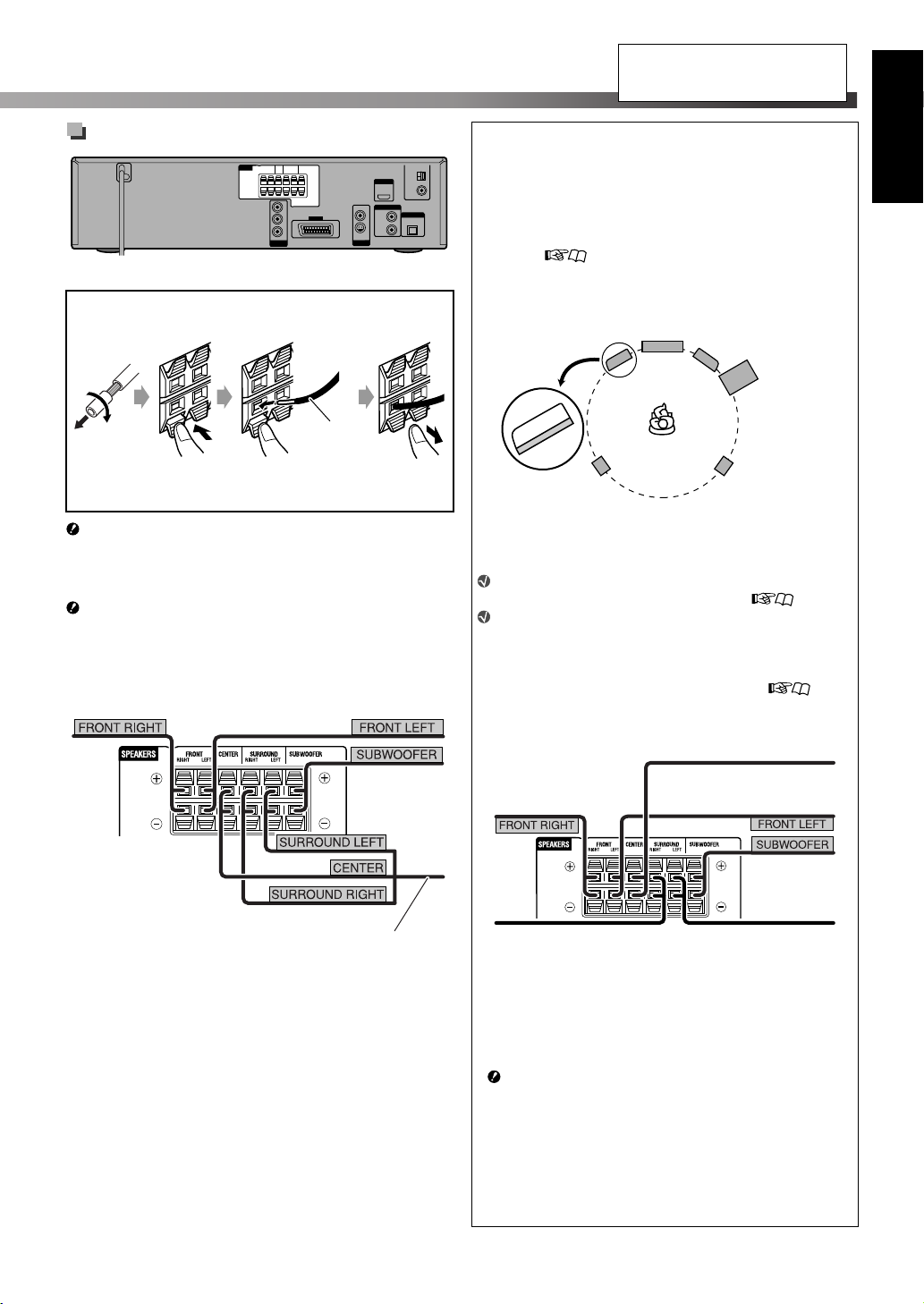
Napájecí kabel nepřipojujte
dříve, než budou dokončena
všechna ostatní zapojení.
Připojení reproduktorů
Hlavní jednotka
Připojení kabelů reproduktorů
Připojte kabely reproduktorů kcentrální jednotce.
Kabel
reproduktoru
• Černé vodiče připojujte ke svorkám r.
• Šedé vodiče připojujte ke svorkám q.
Připojujete-li jiné reproduktory, než byly dodány
spolu se systémem, použijte reproduktory se stejnou
impedancí (SPEAKER IMPEDANCE), která je
uvedena na zadní straně hlavní jednotky.
NEPŘIPOJUJTE více než jeden reproduktor ke
každé svorce reproduktoru.
Od pravého předního
reproduktoru
(SP-THD51F)
Od levého předního
reproduktoru
(SP-THD51F)
Od subwooferu
(SP-THD51W)
Alternativní rozmístění a připojení reproduktorů
Ksystému můžete připojit samostatně zakoupené
reproduktory, jako středový reproduktor, pravý
reproduktor prostorového zvuku či levý reproduktor
prostorového zvuku.
•Před jejich připojením si projděte oddíly “Umístění
patek” ( 5) a “Připojení kabelů reproduktorů” v
levém sloupci.
Rozmístění reproduktorů
Levý přední (L)
Středový (C)
Pravý přední (R)
Subwoofer
(SW)
*
Levý reproduktor
prostorového
zvuku (LS)
*Každý přední reproduktor umístěte zakřivenou stranou
sm
ě
rem ven.
Pravý reproduktor
prostorového
zvuku (RS)
U tohoto rozmístění zvolte jako režim polohy
reproduktorů nastavení “S.SPK R”. ( 11)
Chcete-li dosáhnout nejlepšího možného
prostorového zvuku, umístěte všechny reproduktory
s výjimkou subwooferu ve stejné vzdálenosti od
místa poslechu. Pokud to není možné, upravte
nastavení prodlevy v nabídce DELAY. ( 24)
Připojení reproduktorů
Od středového reproduktoru
Od pravého předního
reproduktoru
(SP-THD51F)
(lze zakoupit zvl
Od levého předního reproduktoru
áš
(SP-THD51F)
Česky
t’)*
Od středového reproduktoru prostorového zvuku
(SP-THD51C)
Od subwooferu
(SP-THD51W)
levého
Od pravého reproduktoru
prostorového zvuku
(lze zakoupit zvlášt’)
* Jako středový reproduktor můžete použít dodaný středový
reproduktor prostorového zvuku.
Když připojujete středový reproduktor prostorového zvuku,
připojte ke svorce CENTER reproduktoru na centrální
jednotce pouze kabel CENTER reproduktoru.
Při připojení dodaného středového reproduktoru
prostorového zvuku jako středového reproduktoru,
nezapomeňte dodržet následující pokyny ohledn
nepoužitých kabelů a zacházejte snimi opatrn
– Kabely reproduktoru SURROUND RIGHT a
reproduktoru SURROUND LEFT zaizolujte izolační
páskou.
– Nedopust’te, aby se nepoužité kabely dotýkaly
jakýchkoli materiálů.
Od
reproduktoru
prostorového zvuku
(lze zakoupit zvl
áš
ě
ě
.
t’)
6
Page 12
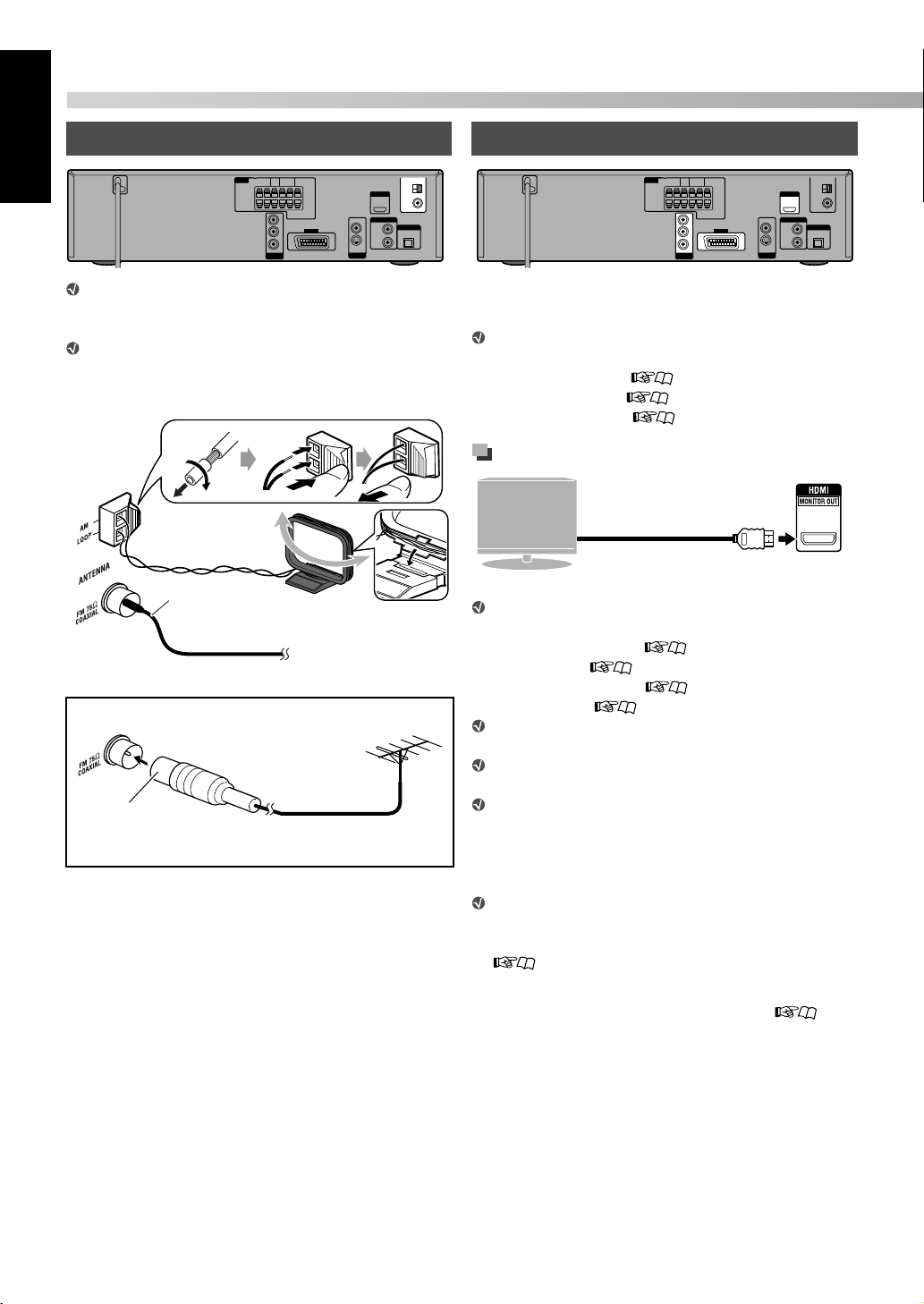
Začínáme
Připojení antény AM (MW) a FM
Česky
Dbejte, aby se vodiče antén nedotýkaly žádných
jiných svorek, připojovacích kabelů nebo napájecích
kabelů.
Kabel smyčkové antény AM zanechte stočen okolo
rámu antény, jinak by mohlo dojít ke snížení
efektivity a citlivosti smyčkové antény AM.
Smyčková anténa
AM (MW) (součást
Roztáhněte ji ve vodorovném směru.
Pro lepší příjem signálu FM
Konektor standardního
typu (75 Ω koaxiální)
(IEC nebo DIN 45325)
dodávky)
Anténa FM
(součást
dodávky)
Venkovní anténa FM
Otáčejte anténou, dokud
nedosáhnete nejlepšího příjmu.
(není součástí
dodávky)
Kabel venkovní antény FM
(není součástí dodávky)
Připojení k televizoru
Chcete-li sledovat přehrávaný obraz, připojte televizor
kpříslušným výstupním obrazovým konektorům.
Po připojení televizoru proveďte následující
nastavení:
–Režim řádkování ( 12)
– Výstup monitoru ( 13)
– MONITOR TYPE ( 23)
Připojení pomocí svorky HDMI
Od vstupní svorky
Televizor
Je-li využito připojení HDMI, lze pro televizor
provádět následující nastavení:
– HDMI DVI COLOR ( 23)
– HDMI OUT ( 23)
– HDMI AUDIO OUT ( 24)
–DOWN MIX ( 24)*
Používejte certifikovaný kabel HDMI, který je
označen logem HDMI.
Monitor s konektorem DVI lze použít po zapojení
konverzního kabelu DVI-HDMI.
Pokud přehráváte zdroj se systémem ochrany
digitálního záznamu HDCP (High-Bandwidth Digital
Content Protection), trvá přenos obrazu a zvuku do
reproduktorů a televizoru několik sekund, protože
probíhá postup ověření zdroje.
U některých televizorů nemusí být při přehrávání
zdrojů jako je DVD Audio reprodukován zvuk,
přestože je HDMI AUTIO OUT nastaveno na “ON”
(24).
Toto nastavení je k dispozici pouze v případě, že je režim
*
polohy reproduktorů nastaven na “S.SPK F” ( 11).
HDMI
Kabel HDMI
(není součástí dodávky)
7
Page 13
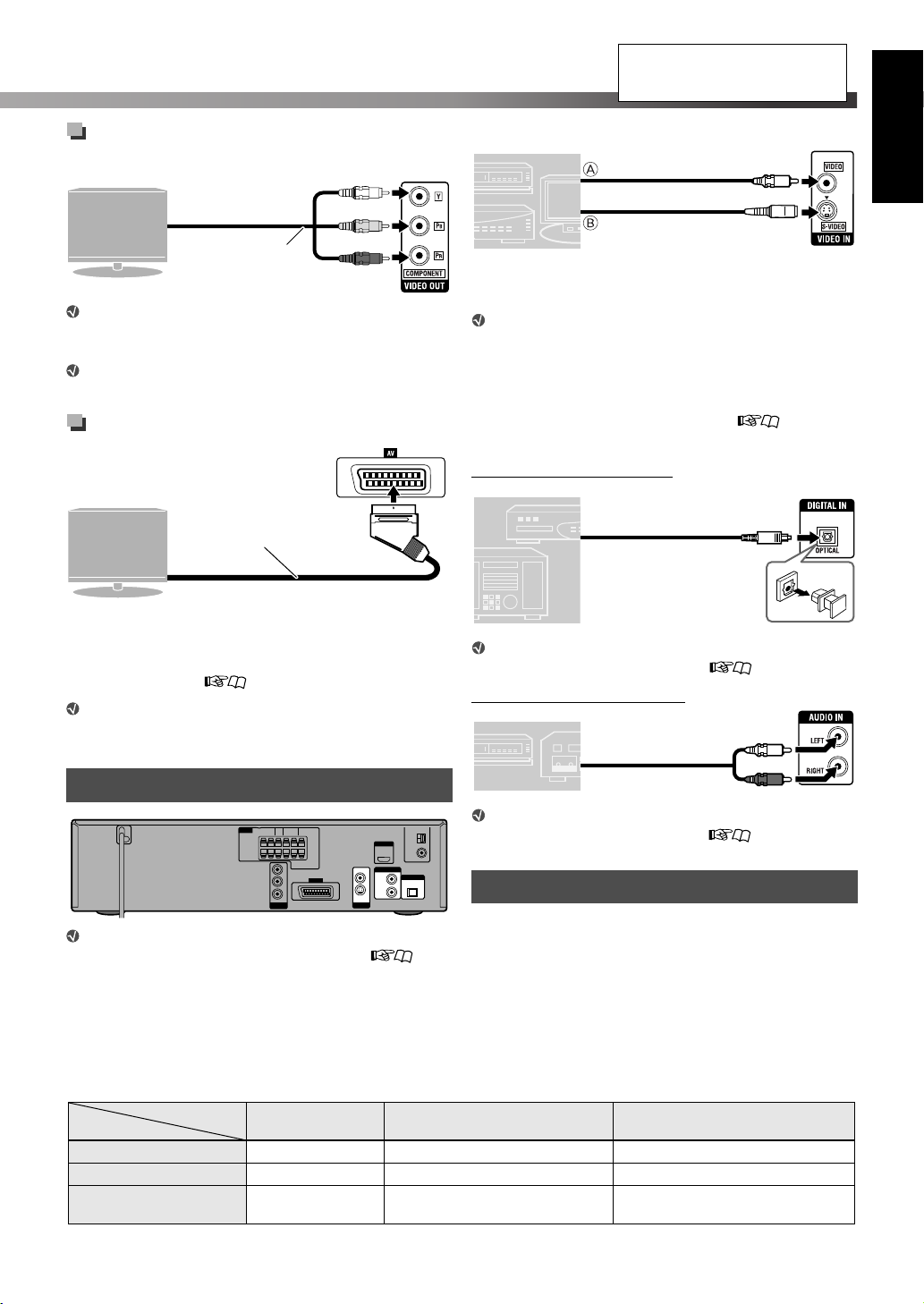
Napájecí kabel nepřipojujte
dříve, než budou dokončena
všechna ostatní zapojení.
Připojení pomocí komponentního
video kabelu
Od komponentního
Televizor
video vstupu
Komponentní
video kabel (není
součástí dodávky)
Pokud váš televizor nepodporuje progresivní
obrazový vstup, připojte televizor prostřednictvím
konektoru AV (Scart) (viz níže).
U připojení BNC použijte adaptér (není součástí
dodávky).
Zelený
Modrý
Červený
Připojení pomocí konektoru Scart
Kabel Scart (není
Televizor
součástí dodávky)
Ke konektoru Scart
*
* Konektory Scart některých televizorů přenášejí zvukový
signál. V takovém případě lze zvuk televizoru reprodukovat
pomocí tohoto systému výběrem režimu TV SOUND jako
zdroje přehrávání. ( 10)
Z konektoru AV (Scart) nevychází žádný zvukový
signál.
Připojení vnějších komponent
,
Připojení zdroje obrazu
Kompozitní video kabel
(není součástí dodávky)
Videorekordér
apod.
(není součástí dodávky)
A Od kompozitního video výstupu
B Od výstupu S-video
nebo
Kabel S-video
Vyrovnejte
značky
Chcete-li sledovat video z externí komponenty
připojené jak bylo popsáno výše:
–Připojte televizor prostřednictvím konektoru AV
(Scart) (viz sloupec vlevo).
– Vyberte odpovídající nastavení obrazového
vstupu podle způsobu připojení. ( 13)
Zapojení zvuku
Připojení digitální komponenty
Digitální optický kabel
(není součástí dodávky)
STB (Set Top
Box) apod.
Od digitálního optického výstupu
Před zahájením přehrávání zvolte jako nastavení
vstupu zvuku možnost “OPT”. ( 13)
Připojení analogové komponenty
Připojovací kabel RCA
Videorekordér
apod.
(není součástí dodávky)
Od zvukového výstupu
Před zahájením přehrávání zvolte jako nastavení
vstupu zvuku možnost “2CH”. ( 13)
Česky
5.
Připojení napájecího kabelu
Jako zdroj pro přehrávání komponenty připojené
následujícím způsobem zvolte “VIDEO” ( 10).
Výstupní obrazové svorky, které jsou k dispozici pro každý zdroj
Svorka
Zdroj
HDMI √ ——
COMPONENT √ ——
AV (scart) √
DVD
USB
(Pouze kompozitní signál)
Systém připojte k elektrické síti až po provedení všech
ostatních připojení.
√: Je k dispozici —: Není k dispozici
IPod VIDEO
√
(Pouze kompozitní signál)
√
8
Page 14
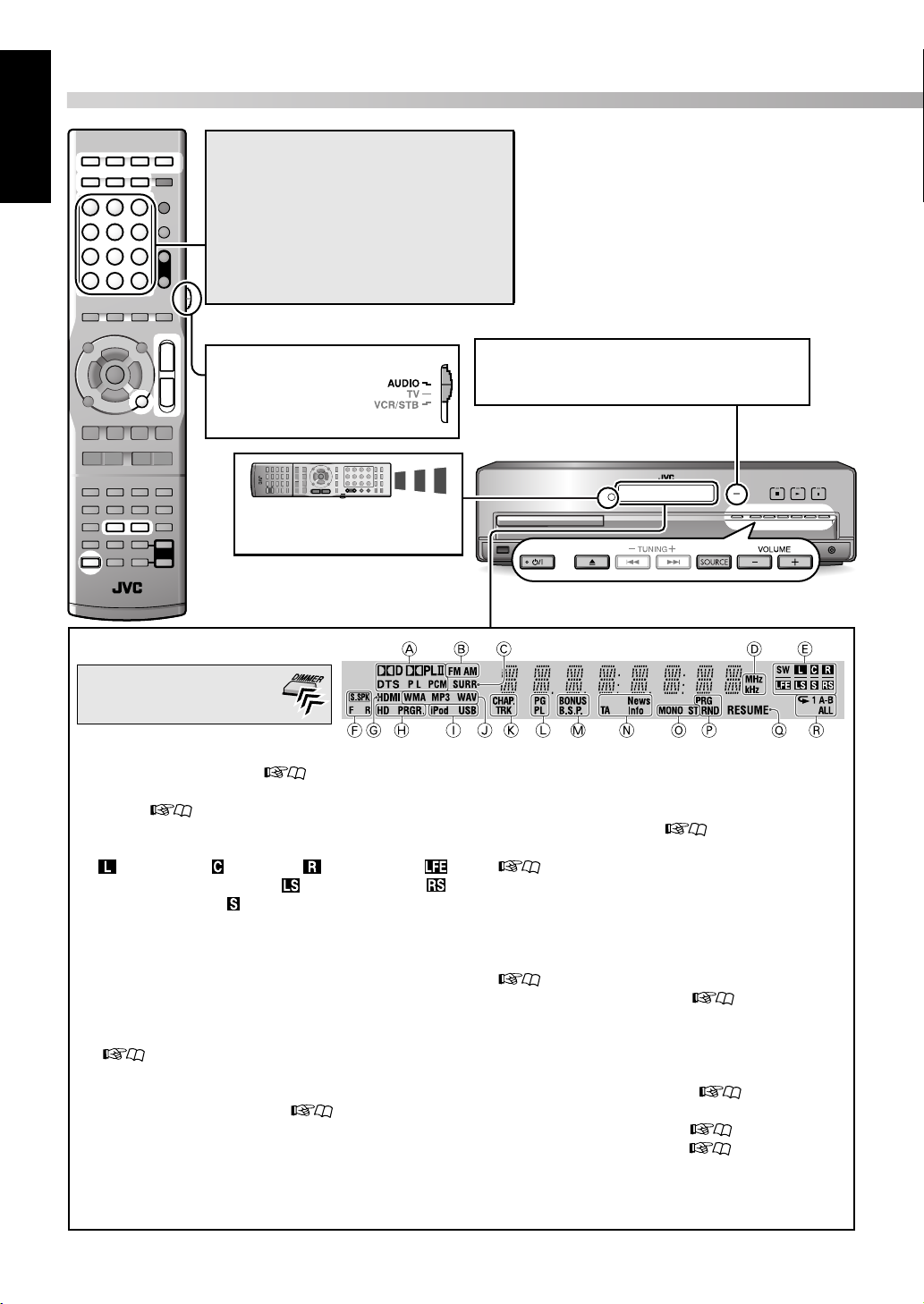
Základní a běžné operace
Česky
Displej
Změna jasu displeje
Použití číselných tlačítek
Výběr čísla 3: Stiskněte 3.
Výběr čísla 10: Stiskněte 10.
Výběr čísla 14: Stiskněte h 10, 1 apoté 4.
Výběr čísla 24: Stiskněte h 10, 2 apoté 4.
Výběr čísla 40: Stiskněte h 10, 4 apoté 0.
Výběr čísla 114: Stiskněte h 10, h 10, 1, 1 a
poté 4.
Před použitím
dálkového ovladače
nastavte režim jeho
funkce.
Ovladač zaměřujte přímo na
senzor dálkového ovládání.
Kontrolka STANDBY:
• Zhasíná, jakmile je systém zapnut.
• Rozsvítí se po vypnutí systému.
A Indikátory formátu digitálního zvukového signálu
B Indikátory pásma tuneru ( 25)
C Rozsvítí se při aktivaci jednoho z režimů prostorového
zvuku. ( 12)
D Indikátory jednotky frekvence pro FM/AM
E Indikátory zdrojového signálu a signálu reproduktorů
(levý přední), (středový), (pravý přední),
(nízkofrekvenční efektový), (levý prostorový),
(pravý prostorový), (monofonní prostorový zvuk):
Svítí, pokud do digitálního vstupu přichází signál nebo
pokud je systém připraven k příjmu signálu pro
analogový vstup.
SW (subwoofer): Svítí vždy.
_: Svítí při reprodukci zvuku kanálu prostřednictvím
odpovídajícího reproduktoru.
F Indikátory polohového režimu reproduktorů
( 11)
G Rozsvítí se, pokud jsou systém a televizor (při připojení
HDMI) připraveny k vzájemné komunikaci.
H Indikátory režimu řádkování ( 12)
Svítí, je-li vybráno nastavení “720P” nebo “1080I”.
HD:
PRGR.: Svítí, pokud je aktivován režim progresivního
řádkování.
I Indikátory digitálních zařízení
J Indikátory typů souborů
9
K Svítí, pokud se zobrazuje číslo kapitoly (CHAP.) nebo
číslo stopy (TRK).
L Svítí při výběru čísla programu (PG) nebo čísla
seznamu pro přehrávání (PL) u disku DVD VR pomocí
tlačítka TITLE/GROUP. ( 17)
M Indikátory speciálního přehrávání pro disk DVD Audio
( 20)
BONUS: Svítí, je-li zvolena skupina bonusového
materiálu.
B.S.P: Svítí, jsou-li zjištěny zobrazitelné statické
snímky.
N Indikátory typu programu (u Radio Data System)
( 26)
O Indikátory režimu příjmu FM ( 25)
MONO: Svítí při příjmu FM stereofonní stanice jako
monofonní.
ST: Svítí při příjmu FM stereofonní stanice.
P Svítí báhem přehrávání programu (PRG) nebo béhem
náhodného přehrávání (RND). ( 18)
Q Svítí, pokud systém uloží do paměti polohu, ve které
došlo k přerušení přehrávání. ( 16)
R Indikátory režimu opakování ( 18, 21)
Page 15
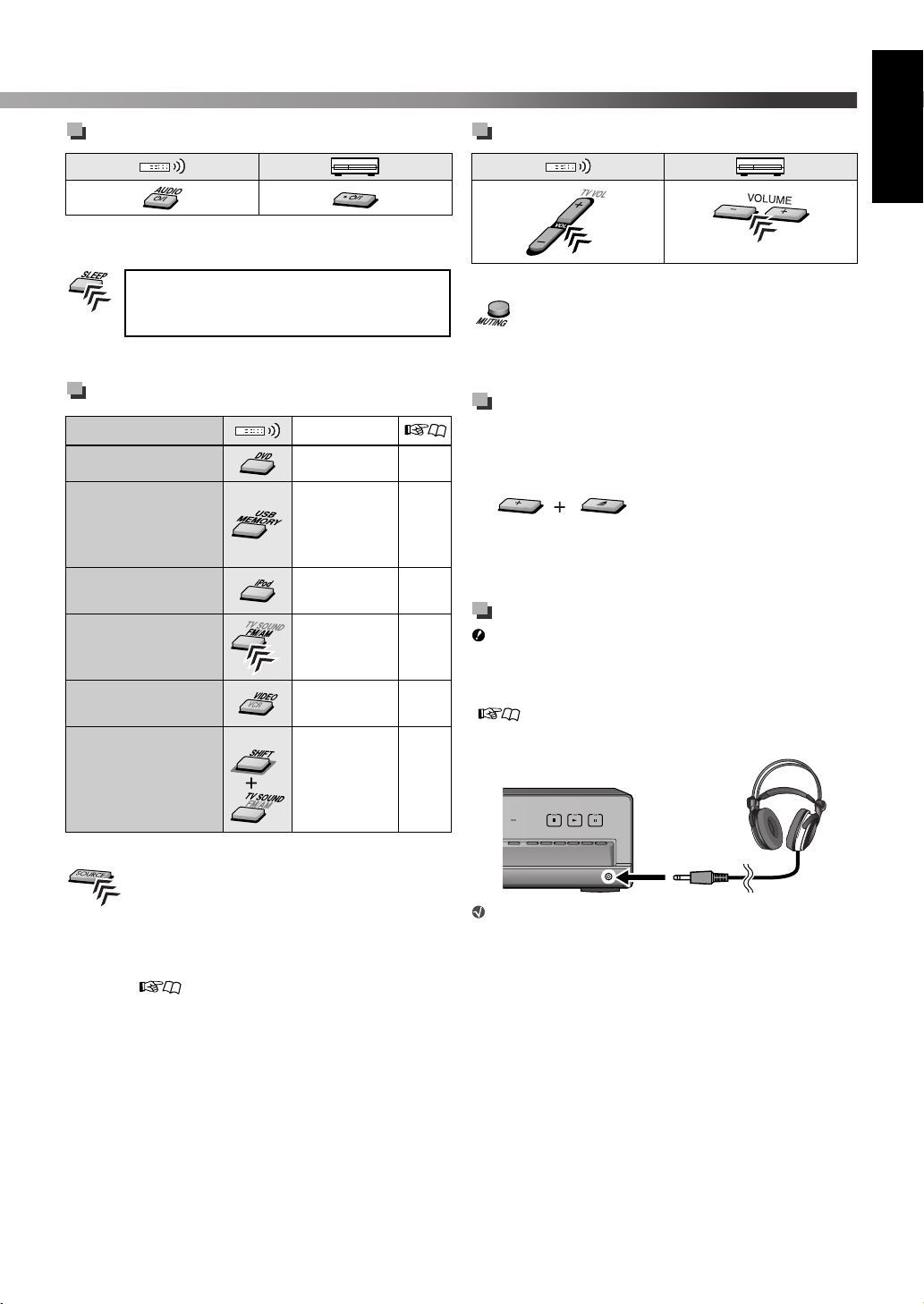
Zapnutí a vypnutí napájení
Vypnutí systému pomocí časového spínače
vypnutí
– – (vyp) = 10 = 20 = 30 = 60 = 90 =
120 = 150 = 180 = (zpět na začátek)
(jednotka: minuty)
Chcete-li ověřit zbývající čas, stiskněte jednou tlačítko.
Výběr zdroje
Činnost Indikace
Přehrávání disku DVD 15
Přehrávání souboru
na velkokapacitním
paměťovém
zařízení USB
Přehrávání jednotky
iPod
Poslech rozhlasové
stanice FM nebo AM
(MW)
Přehrávání externí
komponenty
Poslech zvuku
televizoru
připojeného
konektorem AV
(Scart)
«
USB 15
IPod 14
FM nebo AM 25
VIDEO* 29
Přidržte
TV SOUND 8
Nastavení hlasitosti
Okamžité ztišení zvuku
Na displeji se zobrazí “MUTING”.
Chcete-li hlasitost obnovit, stiskněte tlačítko ještě jednou
nebo upravte úroveň hlasitosti.
Zabránění vysunutí disku
1 Vypněte systém.
2 Uzamkněte zásuvku disku.
«
Přidržte
(Na základní jednotce)
Chcete-li zásuvku disku odblokovat, zopakujte výše
uvedený postup. Na displeji se zobrazí “UNLOCKED”.
Poslech sluchátky
Před připojením nebo nasazením sluchátek dbejte,
aby byla snížena hlasitost.
Jsou-li připojena sluchátka, systém automaticky odpojí
reproduktory a dočasně zruší režim prostorového zvuku
( 12).
• Na displeji se zobrazí “H.PHONE”.
Na displeji se zobrazí
“LOCKED”.
Česky
Výběr zdroje na základní jednotce
*
Ujistěte se, že je pro zdroj zvoleno odpovídající nastavení
zvukového a obrazového vstupu. Podrobnosti o nastavení viz
“Nastavení zvukového vstupu” a “Nastavení obrazového
vstupu” ( 13).
Při přehrávání vícekanálového zdroje jsou signály
kanálů smíchány.
10
Page 16

Nastavení zvuku a monitoru
Česky
Před použitím
dálkového
ovladače nastavte
režim jeho funkce.
Nastavení a seřízení zvuku
Výběr režimu polohy
reproduktorů
Vpřípadě alternativního rozmístění reproduktorů
(6), změňte režim polohy reproduktorů.
1 Vypněte systém. ( 10)
«
Přidržte
2
3 Vyberte “S.SPK R”.
S.SPK F
(Reproduktor
prostorového
zvuku: přední)
S.SPK R
(Reproduktor
prostorového
zvuku: zadní)
Výchozí nastavení
• Na displeji se rozsvítí
kontrolka F.
Vpřípadě alternativního
rozmístění reproduktorů
• Na displeji se rozsvítí
kontrolka R.
Nastavení úrovně výkonu
reproduktorů a subwooferu
1
• Je-li režim polohy reproduktorů nastaven na
• Je-li režim polohy reproduktorů nastaven na
Položky, které lze seřizovat, závisí na
vybraném režimu polohy reproduktorů (viz
sloupec vlevo).
“S.SPK F”:
CENTER = SURR = SUBWFR = (zpět na
začátek)
“S.SPK R”:
FRNT L = FRNT R = CENTER = SURR L
= SURR R = SUBWFR = (zpět na začátek)
2 Nastavte úroveň výkonu.
Pro dvě skupiny zdrojů lze uložit různá nastavení
úrovně výkonu—FM/AM a ostatní.
Je-li režim polohy reproduktorů nastaven na LEVEL
( 24), lze nastavení provádět také pomocí
nabídky “S.SPK R”.
Nastavení basů a výšek
1
TRE Upravuje nastavení výšek
BASS Upravuje nastavení basů
2 Nastavte úroveň.
Dojde-li ke změně režimu polohy reproduktorů, bude
rovněž automaticky provedena změna následujících
nastavení:
– Jsou inicializována nastavení úrovní výkonu
reproduktorů a subwooferu (viz vpravém sloupci).
– Režim prostorového zvuku ( 12) je
nastaven na “AUTO SUR”.
11
Page 17
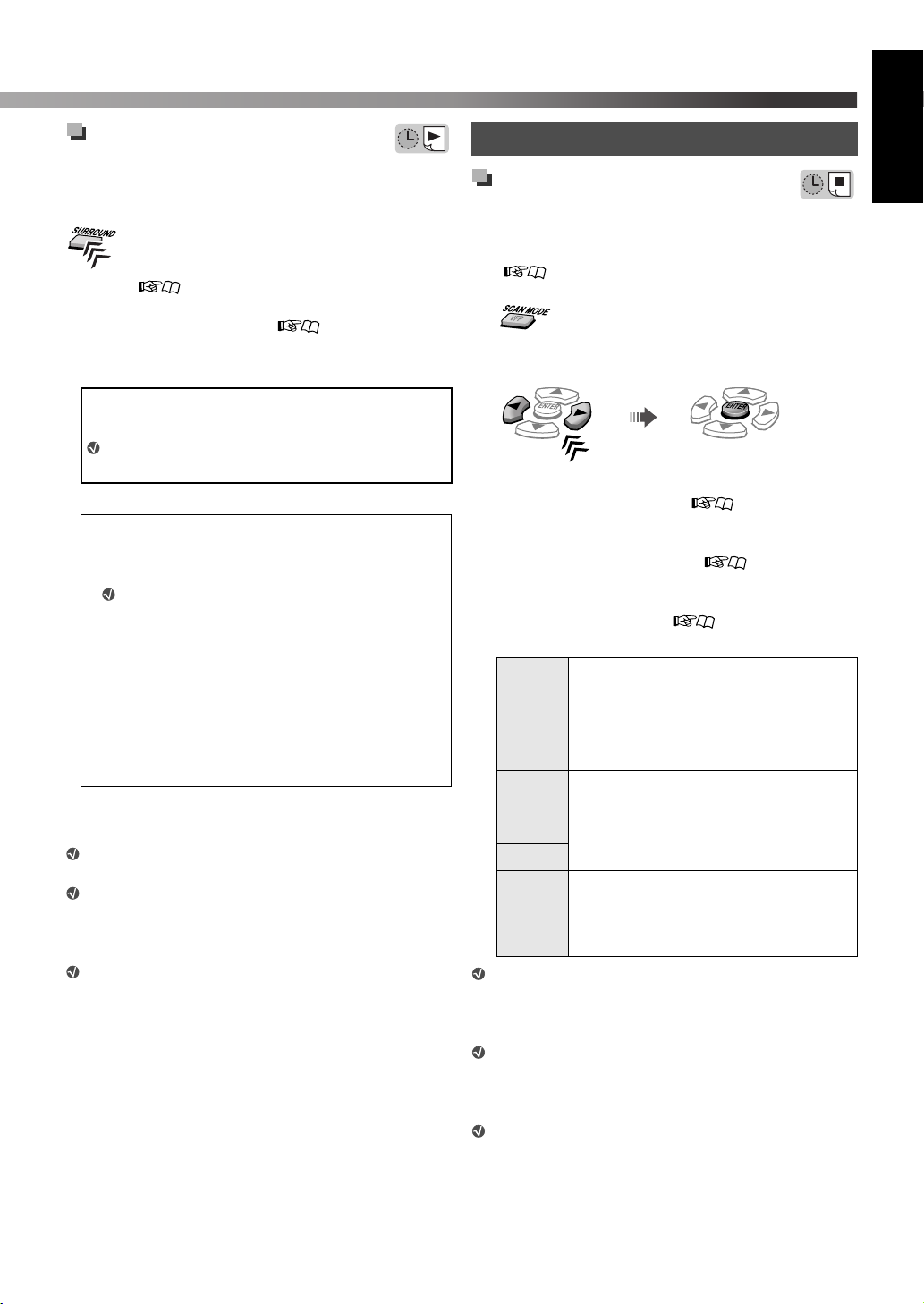
Použití režimu prostorového
zvuku
Zvolte jeden z dostupných režimů prostorového
zvuku.
Režimy prostorového zvuku, které jsou vám
k dispozici, závisí na zdroji přehrávání a na
vybraném režimu polohy reproduktorů
( 11). Podrobnosti o každém z režimů
prostorového zvuku viz “Dostupné režimy
prostorového zvuku” ( 31)
• Při přehrávání s režimem “S.SPK F” polohy
reproduktorů:
AUTO SUR = MOVIE = WIDE/2CH =
SUPER W = OFF = (zpět na začátek)
Je-li zdrojem “FM” nebo “AM”, nelze režim
prostorového zvuku aktivovat.
•Při režimu polohy reproduktorů “S.SPK R”:
Při dvoukanálovém přehrávání:
AUTO SUR = MOVIE = MUSIC = STADIUM
= ALL ST = OFF = (zpět na začátek)
Je-li zdrojem “FM” nebo “AM”, můžete vybrat
pouze “ALL ST”.
Při vícekanálovém přehrávání:
AUTO SUR = aktuálně vybraný režim* = OFF
= (zpět na začátek)
Je-li zvolena možnost “AUTO SUR”, systém automaticky
*
vybere vícekanálový režim prostorového zvuku, jako
například “DOLBY D (Dolby Digital)” nebo “DTS (DTS
Digital Surround)”.
Chcete-li zobrazit aktuálně vybraný režim prostorového
zvuku, stiskněte jednou SURROUND.
Při přehrávání souborů ASF, MPEG-2 a MPEG-1
jsou nastavení režimu prostorového zvuku neúčinná.
Při přehrávání DivX je nastavení režimu
prostorového zvuku neúčinné pouze
u vícekanálových souborů v případě, že je jako režim
polohy reproduktorů vybrána volba “S.SPK R”.
Pokud se u disků DVD Audio zobrazí na displeji “LR
ONLY”, aktivujte režim prostorového zvuku pro
vícekanálovou reprodukci.
Nastavení monitoru
Nastavení režimu řádkování
Vyberte režim řádkování pro zdroje “DVD”
a “USB” podle typu televizoru a metody připojení.
1 Zvolte jako zdroj “DVD” nebo “USB”.
(10)
«
Přidržte
2
3 Vyberte odpovídající režim řádkování a výběr
potvrďte.
Výběr Potvrzení
• Při připojování televizoru prostřednictvím svorky
HDMI MONITOR OUT ( 7) vyberte
“AUTO”, “1080I”, “720P”, nebo “576P”.
• Při připojování televizoru prostřednictvím
konektorů COMPONENT ( 8) vyberte
“576P”.
• Při připojování televizoru prostřednictvím
konektoru AV (Scart) ( 8) zvolte “RGB”
nebo “Y/C”.
Zvolte pro televizor využívající
RGB
Y/C
1080I
576P
720P
AUTO
Získat lze lepší kvalitu obrazu, a to v následujícím
pořadí:
– 1080I > 720P > 576P
– RGB >Y/C
Je-li k televizoru nebo televizorům současně
připojen jak konektor HDMI MONITOR OUT, tak
konektor AV (Scart), nelze změnit režim řádkování
u konektoru AV (Scart).
Pokud režim řádkování neodpovídá režimu
řádkování televizoru, nebude se obraz zobrazovat
správně.
prokládaný signál RGB/kompozitní
video signál.
Zvolte pro televizor využívající
prokládaný signál S-video.
Zobrazení obrazu v prokládaném
režimu.
Zobrazení obrazu v progresivním
režimu.
Systém přenáší video signál
automaticky tak, aby byla na televizoru
zobrazena nejlepší možná kvalita
obrazu.
Česky
12
Page 18
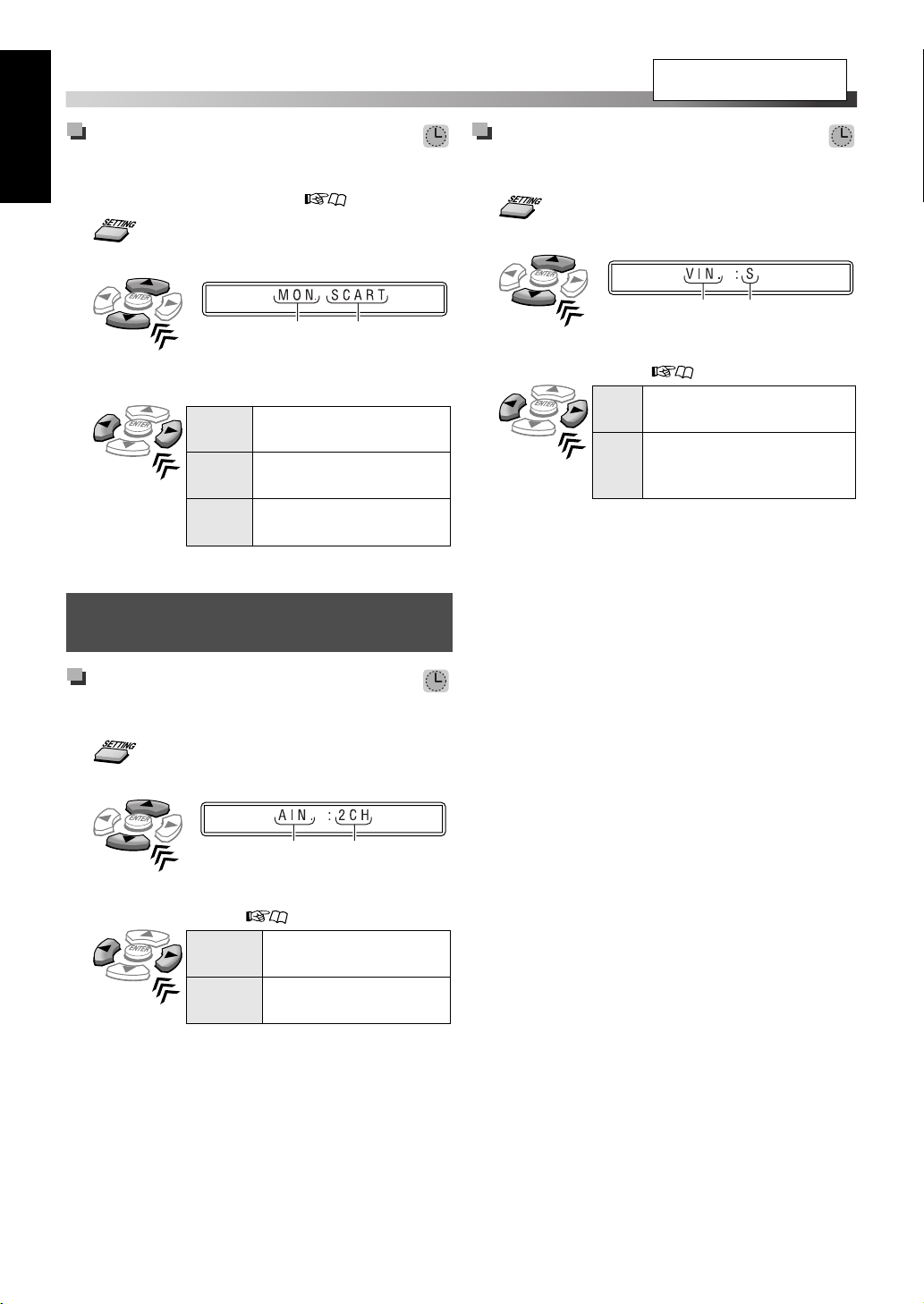
Nastavení zvuku a monitoru
Umístění tlačítek viz strana
11.
Nastavení parametru výstupu
Česky
monitoru
Vyberte typ výstupního obrazového konektoru televizoru,
který budete používat k přehrávání. ( 7)
1
2 Zvolte “MON. (monitor)”.
Položka Aktuální nastavení
3 Vyberte obrazový výstup odpovídající
připojení vašeho televizoru.
SCART
HDMI
COMP
Připojení ke konektoru AV
(scart)
Připojení ke svorce HDMI
MONITOR OUT
Připojení ke konektoru
COMPONENT
Nastavení zvuku/obrazu pro
externí komponenty
Nastavení obrazového vstupu
Nastavte obrazový vstup externí komponenty pro
“VIDEO”.
1
2 Zvolte “VIN. (obrazový vstup)”.
Položka
Aktuální nastavení
3 Vyberte odpovídající obrazový vstup podle
způsobu připojení. ( 8)
Připojení prostřednictvím
S
konektoru S-VIDEO
Připojení prostřednictvím
CV
konektoru VIDEO
(kompozitní)
Nastavení zvukového vstupu
Nastavte zvukový vstup externí komponenty pro
“VIDEO” .
1
2 Zvolte “AIN. (zvukový vstup)”.
Položka
Aktuální nastavení
3 Vyberte odpovídající zvukový vstup podle
způsobu připojení. ( 8)
2CH
OPT
Připojení konektory
AUDIO IN
Připojení svorkou
DIGITAL IN
13
Page 19
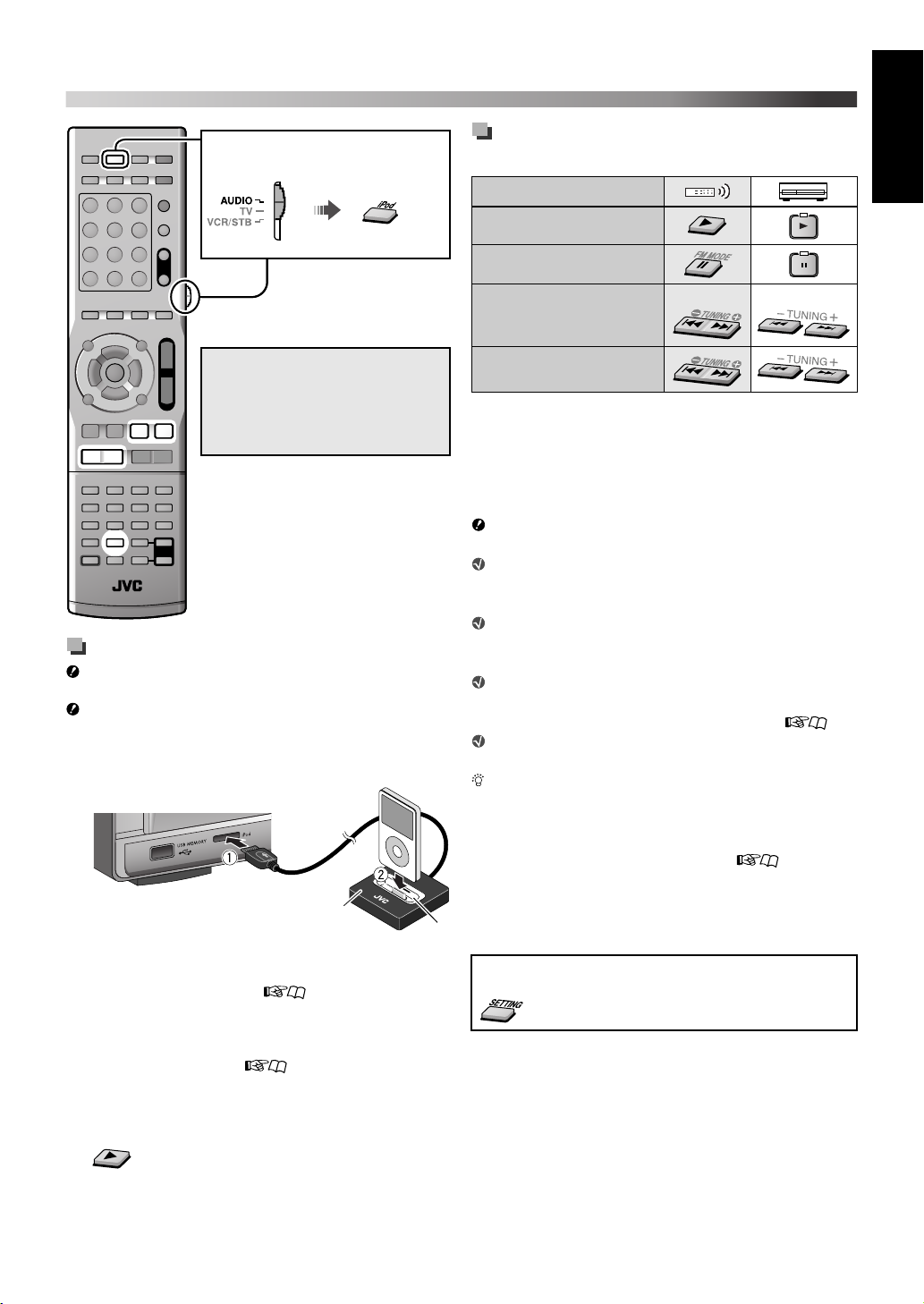
Přehrávání z přehrávače iPod
Před použitím dálkového ovladače
nastavte režim jeho funkce.
Před výběrem obrazového
zdroje k přehrávání
Proveďte na přehrávači iPod
odpovídající nastavení obrazového
výstupu.
Zahájení přehrávání
NEPŘIPOJUJTE ani NEODPOJUJTE přehrávač
iPod, je-li systém zapnutý.
Před připojením přehrávače iPod nezapomeňte
snížit hlasitost systému na minimální úroveň.
Hlasitost upravte po zahájení přehrávání.
1
Přehrávač iPod připojujte při vypnutém systému.
Přehrávání/pozastavení/hledání/
přeskočení
Činnost
Zahájení přehrávání
Pozastavení
Rychlé vyhledávání před/
zpět v rámci aktuální
stopy
Přeskok na další/
předchozí položku*
* Při přehrávání videa
• Pokud systém vypnete nebo zvolíte jiný zdroj, přehrávač
iPod přejde do režimu spánku.
• Chcete-li zobrazit statické snímky uložené vpřehrávači
iPod, spusťte na přehrávači iPod prezentaci.
NEDOTÝKEJTE se vývodů svorky iPod ani vývodů
konektoru.
Pokud přehrávač iPod není nabíjen prostřednictvím
systému, nemusí být možné iPod zapnout pomocí
systému.
Je-li při přehrávání hlasitých záznamů zvuk
zkreslený, doporučujeme vám na přehrávači iPod
vypnout ekvalizér.
Chcete-li sledovat video nebo statické snímky uložené
na přehrávači iPod na televizoru, připojte systém
k televizoru pomocí konektoru AV (Scart).
Systém není schopen do přehrávače iPod odesílat
žádná data.
Baterie přehrávače iPod se dobíjí pouze v případě, že
je “IPod” zvolen jako zdroj.
«Přidržte
«Přidržte
(
8)
Česky
Dokovací stanice pro iPod
(je součástí dodávky)
*Před umístěním přehrávače iPod připojte dokovací
adaptér (součást dodávky přehrávače iPod nebo
samostatně zakoupený). ( 33)
•Při připojování zástrčky musí šipka směřovat nahoru.
2 Zapněte systém a poté jako zdroj zvolte
přehrávač “IPod”. ( 10)
Na displeji se zobrazí “CONNECT”. Není-li přehrávač
iPod připojen správně, zobrazí se “NO CONNE”.
3 Spusťte přehrávání na přehrávači iPod.
• Pokud přehrávač iPod nezahájí přehrávání, stiskněte
opět tlačítko 3 (tlačítko přehrávání).
Pokud je připojen přehrávač iPod, který není uveden
vpřehledu “Hratelná digitální zařízení” ( 3), nemusí
být možné přehrávač iPod ovládat pomocí systému.
V takovém případě deaktivujte funkci dobíjení baterie
přehrávače iPod; nyní lze přehrávač iPod ovládat, ale
*
přehrávač nebude dobíjen ze systému.
Vypnutí funkce dobíjení baterie
«
Přidržte
Na displeji se zobrazí “P.OFF”.
Chcete-li funkci dobíjení baterie znovu zapnout,
proveďte výše uvedený postup ještě jednou. Na displeji se
zobrazí “P.ON”.
14
Page 20
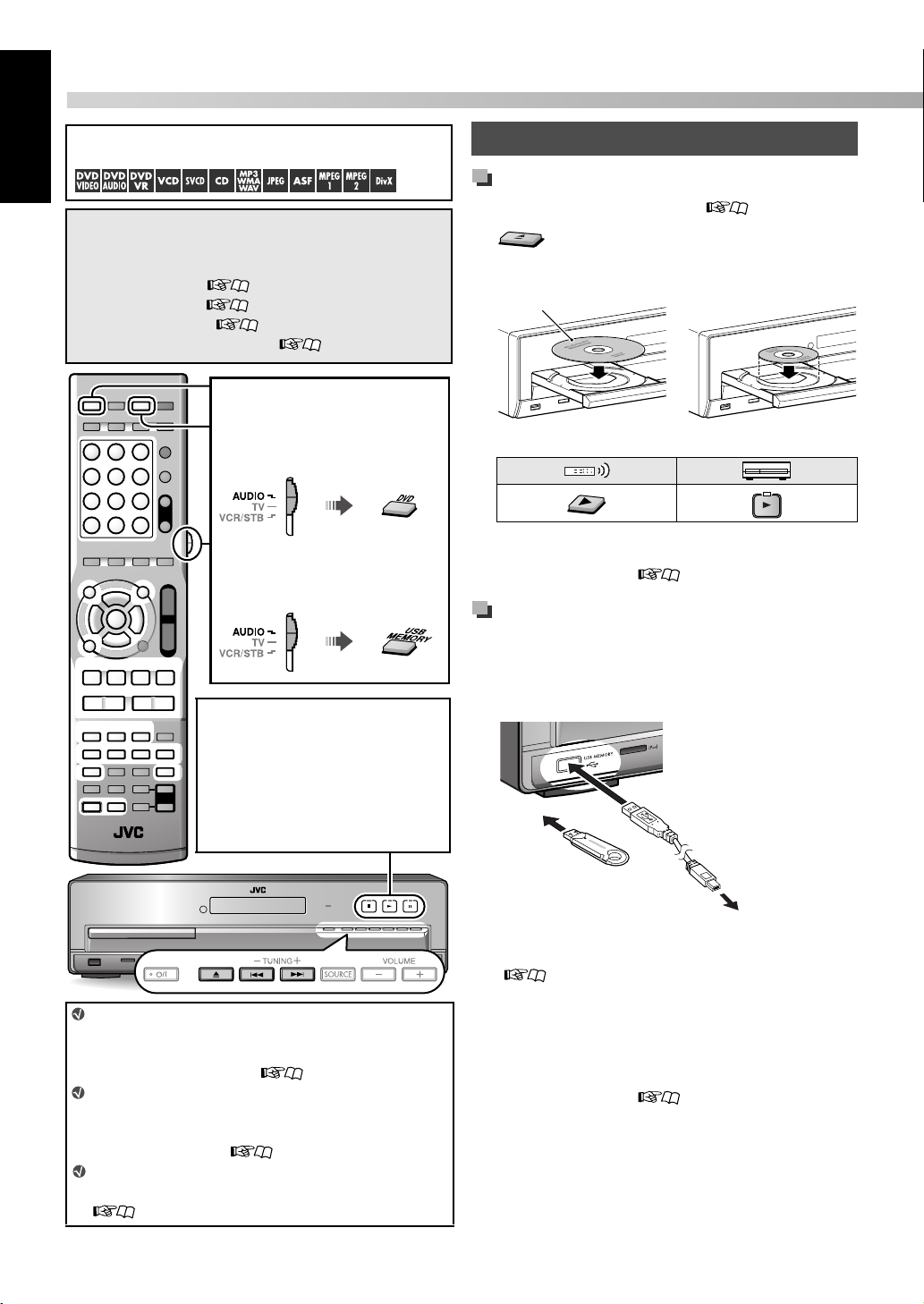
Nastavení zvuku a monitoru
Následující symboly označují dostupné typy disků/
souborů pro cílovou funkci:
Česky
Výchozí nastavení
Před zahájením přehrávání disků/souborů proveďte
následující nastavení.
•Režim řádkování ( 12)
• Výstup monitoru ( 13)
• MONITOR TYPE ( 23)
• ON SCREEN LANGUAGE ( 23)
Před použitím dálkového
ovladače nastavte režim jeho
funkce.
Přehrávání disků
Přehrávání souboru na
velkokapacitním paměťovém
zařízení USB
Použití dotykového panelu
Tlačítka ovládání přehrávání na
hlavní jednotce lze použít jednoduše
dotykem.
Jakmile se dotknete jednoho z těchto
tlačítek, na krátkou dobu se modře
rozsvítí.
Základní přehrávání
Přehrávání disku
1 Zvolte jako zdroj “DVD”. ( 10)
2
3 Umístěte disk na zásuvku disku.
Potištěnou stranou
nahoru
4 Spusťte přehrávání.
• JPEG: Spustí se prezentace.
• MP3/WMA/WAV: Na televizoru se otevře obrazovka
Přehrávání souboru na
velkokapacitním paměťovém zařízení
USB
1 Velkokapacitní paměťové zařízení USB
připojujte při vypnutém systému.
(Na základní jednotce)
Při použití disku
oprůměru 8 cm
ovládání souborů. ( 22)
AUX
nebo
Pokud je statický snímek zobrazen déle než 5
minut, systém automaticky obrazovku ztmaví
(funkce spořiče obrazovky). Funkci spořiče
obrazovky lze vypnout. ( 23)
Pokud je na disku nebo zařízení uloženo několik
typů souborů (hudba, snímky nebo
videozáznamy), zvolte typ souboru, který
chcete přehrávat. ( 23)
Hlášení a symboly zobrazované na displeji viz
“Hlášení a symboly zobrazované na televizoru”
(31).
15
Digitální audiopřehrávač
2 Zapněte systém a poté jako zdroj zvolte “USB”.
(10)
Přehrávání je zahájeno automaticky.
Pokud přehrávání souboru není zahájeno automaticky,
stiskněte tlačítko 3 (tlačítko přehrávání).
• JPEG: Spustí se prezentace.
• MP3/WMA/WAV: Na televizoru se otevře obrazovka
ovládání souborů. ( 22)
Page 21
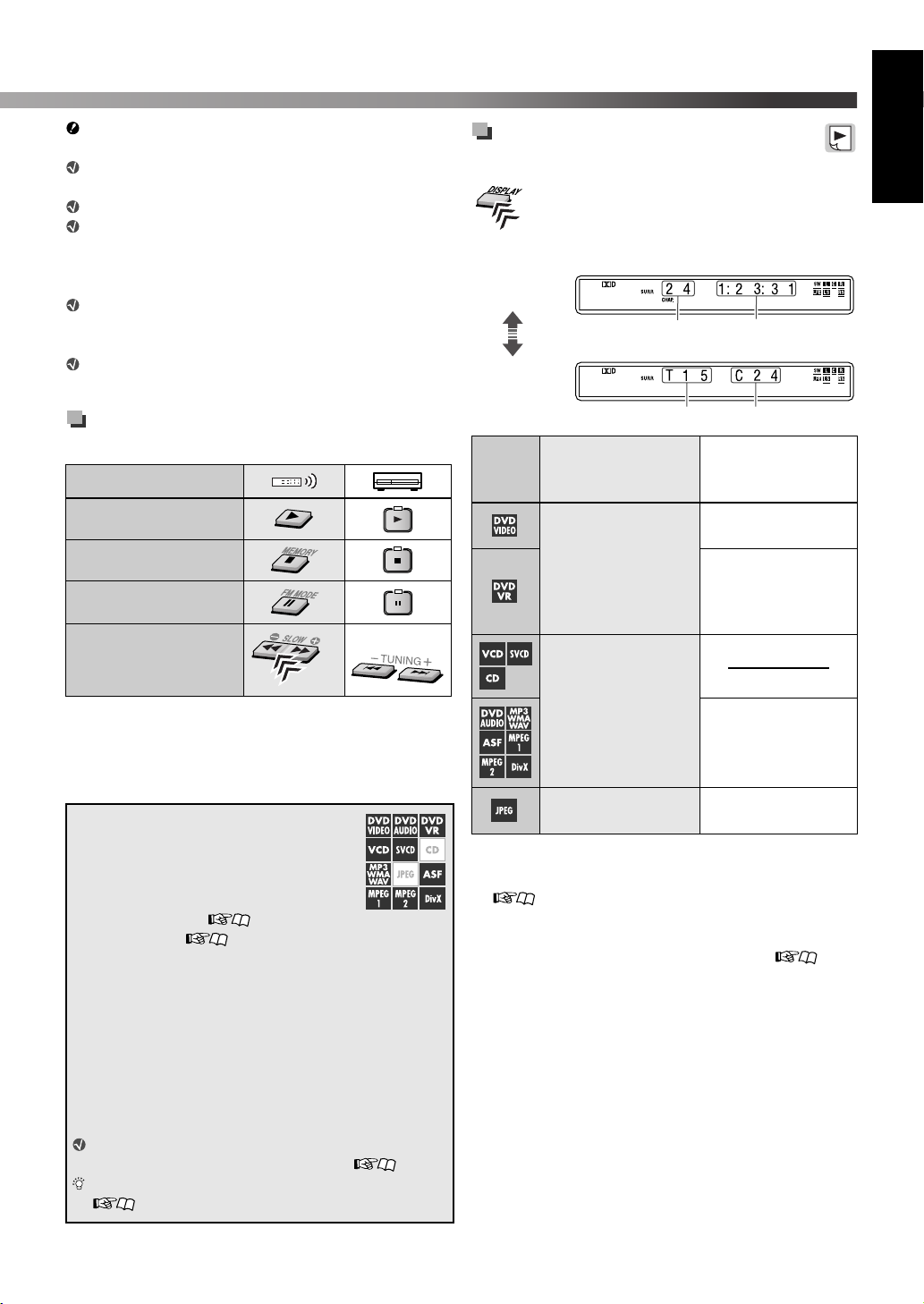
NEPŘIPOJUJTE ani NEODPOJUJTE zařízení, je-li
systém zapnutý.
Ke svorce USB MEMORY na systému nelze připojit
počítač.
NEPŘIPOJUJTE zařízení přes rozbočovač USB.
Přehrávač iPod nelze připojit prostřednictvím svorky
USB MEMORY. Je-li ke svorce USB MEMORY
připojen přehrávač iPod, zobrazí se na displeji
“RESTRICT”.
Tento systém není schopen přehrávat z některých
velkokapacitních paměťových zařízení USB
a nepodporuje systém DRM (Správa digitálních práv).
Při připojování USB kabelu použijte kabel USB 2.0
délce menší než 1 m.
Změna informací
zobrazovaných při přehrávání
Při každém stisknutí tlačítka se informace
opřehrávání zobrazované na displeji střídavě mění
mezi “typem A” a “typem B”.
Např.: Při přehrávání disku DVD Video
Informace
typu A
Číslo kapitoly
Informace
typu B
Informace o času
Česky
1
*
Přehrávání/zastavení/pozastavení/
hledání
Činnost
Zahájení přehrávání
Zastavení přehrávání
Pozastavení
*2
«
Rychlé hledání vpřed/
1
zpět*
1
*
Chcete-li se vrátit k normálnímu přehrávání, stiskněte 3
(tlačítko přehrávání).
2
*
Stisknutím a přidržením tlačítek 4/x se lze pohybovat
rychle vpřed/zpět ve stopách nebo souborech.
Funkce obnovení přehrávání
Systém si ukládá do paměti polohu, ve které
bylo přerušeno přehrávání jednou
z následujících operací:
• Jedno stisknutí tlačítka 7
• Vypnutí napájení ( 10)
•Změna zdroje ( 10)
Chcete-li přehrávání obnovit, stiskněte 3 (tlačítko
přehrávání) nebo tlačítko odpovídajícího zdroje.
Pokud chcete pozici uloženou v paměti vymazat,
stiskněte dvakrát tlačítko 7.
• Polohu uloženou v paměti maže také otevření zásuvky
disku nebo odpojení velkokapacitního paměťového
zařízení USB.
Přidržte
Číslo titulu Číslo kapitoly
Typ
disku/
Informace typu A Informace typu B
souboru
Číslo titulu (T)
Číslo kapitoly
s časovými
informacemi*
1
a kapitoly (C)
Číslo programu
(PG)/seznamu pro
přehrávání (PL)
a číslo kapitoly (C)
Číslo stopy
s časovými
informacemi*
1*2
Číslo skupiny (G)
a číslo stopy (T)
Číslo souboru
1
*
U disků DVD Video, DVD Audio, DVD VR, VCD, SVCD
aCD lze změnit režim zobrazování časových informací
( 21).
U souborů MP3, WMA, WAV, ASF, MPEG1, MPEG2
a DivX se zobrazuje uplynulý čas přehrávání.
2
*
Při přehrávání disků VCD nebo SVCD s PBC ( 17),
se zobrazuje pouze číslo stopy.
Číslo skupiny (G)
a číslo souboru (F)
Tato funkce není k dispozici při programovém
přehrávání a náhodném přehrávání. ( 18)
Funkci obnovení přehrávání lze vypnout.
(24)
16
Page 22
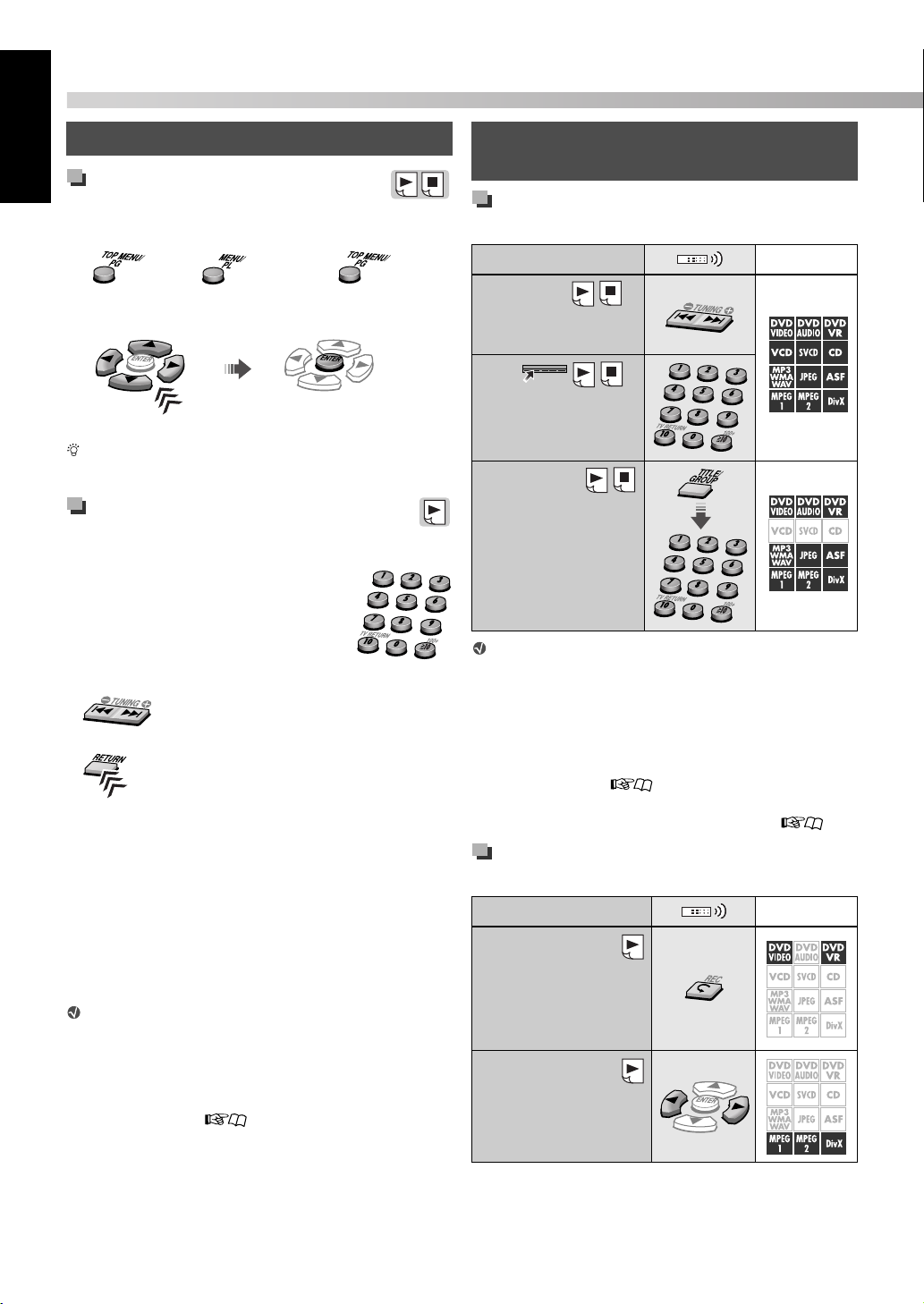
Nastavení zvuku a monitoru
Použití nabídky disku
Česky
Disky DVD Video/DVD
Audio
1
Disk DVD Video Disk DVD Audio
nebo
2 Vyberte požadovanou položku a poté výběr
potvrďte.
Výběr Potvrzení
U některých disků lze položky rovněž volit pomocí
číselných tlačítek.
Disk VCD/SVCD s PCB
Funkce Play Back Control (PBC) vám umožňuje
ovládat disky VCD/SVCD pomocí nabídek.
Otevřete nabídku na televizoru a
vyberte číslo požadované položky.
•Přesun na další nebo předchozí
stranu aktuální nabídky
• Návrat na předchozí nabídku
Přehrávání bez funkce PBC
• Zastavte přehrávání a pomocí číselných tlačítek zvolte
požadovanou stopu.*
• Zastavte přehrávání a opakovaným stisknutím x zvolte
požadovanou stopu. Poté stiskněte tlačítko 3 (tlačítko
přehrávání).
Chcete-li aktivovat funkci PBC, stiskněte TOP MENU
(/PG) nebo MENU(/PL).
Při přehrávání disku VCD nebo SVCD pomocí
funkce PBC (na displeji se zobrazí “PBC”)
některé funkce, jako například vyhledávání podle
času, nefungují.
Podrobnosti k použití číselných tlačítek viz “Použití
*
číselných tlačítek” ( 9).
*
Vyhledání požadované scény
nebo skladby
Přechod na začátek požadované
scény nebo skladby
Činnost
1
*
Přeskočení kapitoly/
stopy/souboru
2
*
Výběr čísla kapitoly/
stopy/souboru*
Výběr čísla titulu/
programu nebo
seznamu pro
přehrávání/skupiny*
• Číslo zadejte, když
na displeji bliká “– –”.
Výše uvedené funkce nemusí být u některých disků/
souborů k dispozici.
1
*
U disků DVD Video, DVD VR, VCD a SVCD tato funkce
není k dispozici, je-li zastaveno přehrávání.
2
*
U disků DVD Video a DVD VR lze při zastaveném
přehrávání zvolit titul/program.
3
*
Podrobnosti k použití číselných tlačítek viz “Použití
číselných tlačítek” ( 9).
4
*
Informace o výběru čísla kapitoly/stopy/souboru pomocí nabídky
na obrazovce viz “Použití nabídky na obrazovce” ( 21).
3 *4
3
Přechod na požadovanou polohu
scény nebo skladby
Činnost
Přesun pozice
přehrávání o 10 sekund
zpět (opakování jedním
stisknutím)*
Přeskok vpřibližně
5minutových
intervalech*
1
*
Tato funkce je k dispozici pouze v rámci stejného titulu/
programu/souboru.
2
*
Tato funkce není k dispozici při opakovaném přehrávání.
1 *2
1
Disk/soubor
Disk/soubor
17
Page 23
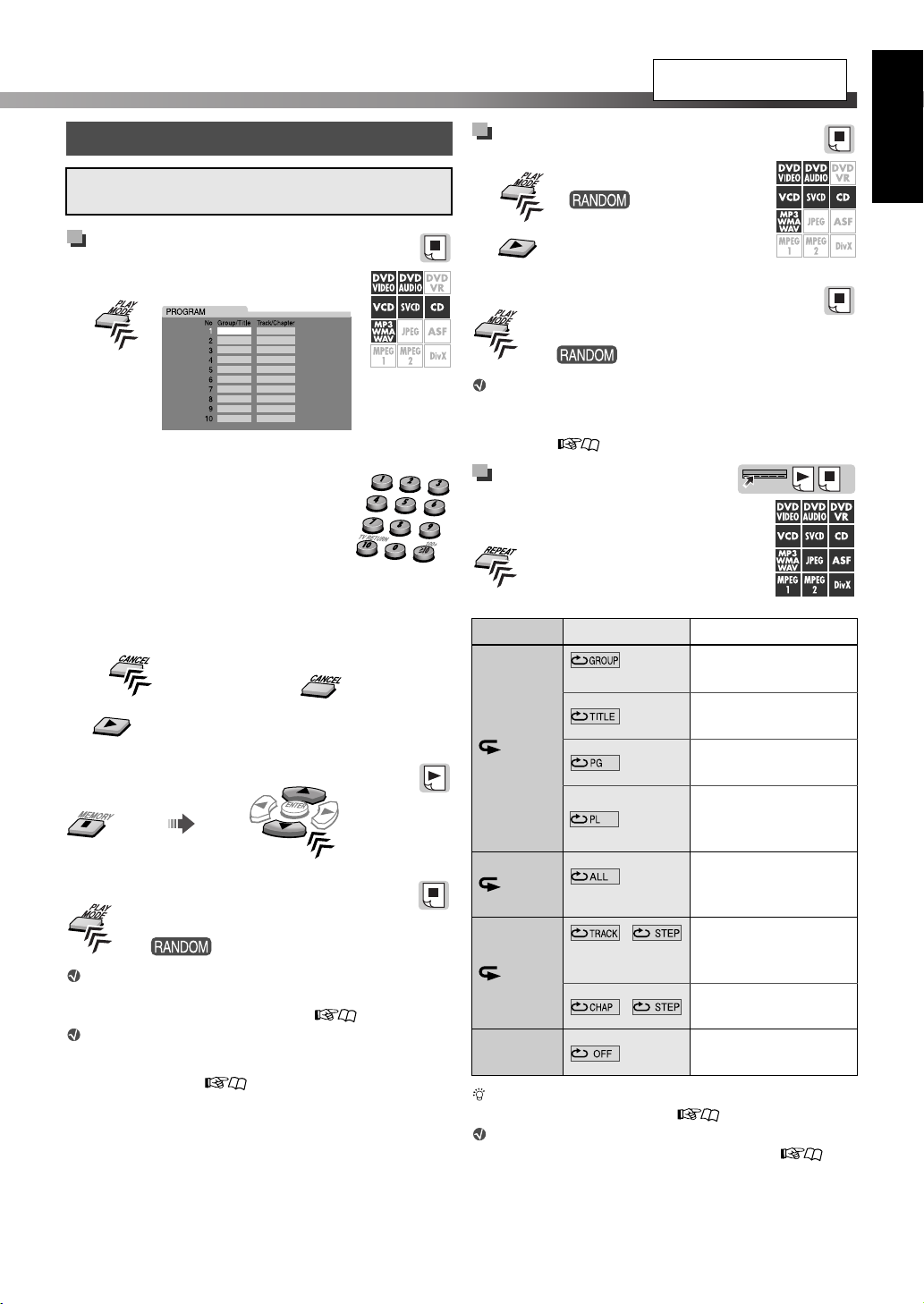
Umístění tlačítek viz strana
15.
Změna režimu přehrávání
Programové a náhodné přehrávání nelze použít
u velkokapacitního paměťového zařízení USB.
Programování pořadí
skladeb—programové
přehrávání
1
Okno programu
2 Vyberte požadované kapitoly/
stopy.
• DVD Video, DVD Audio, MP3
aWMA: Zadejte číslo titulu/
skupiny a poté číslo kapitoly/stopy.*
• Disky VCD, SVCD a CD: Zadejte číslo stopy.*
Vymazání programů
Postupně Všechny programy najednou
«
Přidržte
3
Zobrazení obsahu programu
Návrat k normálnímu přehrávání
Opakovaně tiskněte tlačítko, dokud
z televizoru nezmizí okno programu
a.
Chcete-li naprogramovat stopy v bonusové skupině
na disku DVD Audio, proveďte před operací postup
“Přehrávání bonusové skupiny” ( 20).
Naprogramovat lze až 99 kroků.
Podrobnosti k použití číselných tlačítek viz “Použití
*
číselných tlačítek” ( 9).
Přehrávání v náhodném
pořadí—Náhodné přehrávání
1
2
Návrat k normálnímu přehrávání
Opakovaně tiskněte tlačítko, dokud
z televizoru nezmizí okno programu
a.
Chcete-li přehrávat stopy v bonusové skupině na
disku DVD Audio v režimu náhodného přehrávání,
proveďte před operací postup “Přehrávání bonusové
skupiny” ( 20).
Opakované
přehrávání—opakování
přehrávání
Dostupné režimy
opakovaného přehrávání
závisí na přehrávaném disku/
souborech.
Na displeji Na televizoru Význam
Opakování aktuální
REPEAT GROUP
ALL
1
Bez
zobrazení
Pomocí nabídky na obrazovce lze zvolit interval
přehrávání (A-B Repeat). ( 21)
U disků VCD a SVCD je tato funkce k dispozici pouze
vpřípadě, že je deaktivována funkce PBC ( 17).
* U disků DVD Video a DVD VR tato funkce není k dispozici,
je-li zastaveno přehrávání.
REPEAT ALL
,
REPEAT TRACK,
REPEAT STEP
,
skupiny
Opakování aktuálního
titulu
Opakování aktuálního
programu
Opakování aktuálního
seznamu pro
přehrávání
Opakování všech
titulů/programů/stop/
souborů
Opakování aktuální
stopy
Opakování aktuální
kapitoly
Režim opakování je
deaktivován
Česky
*
18
Page 24
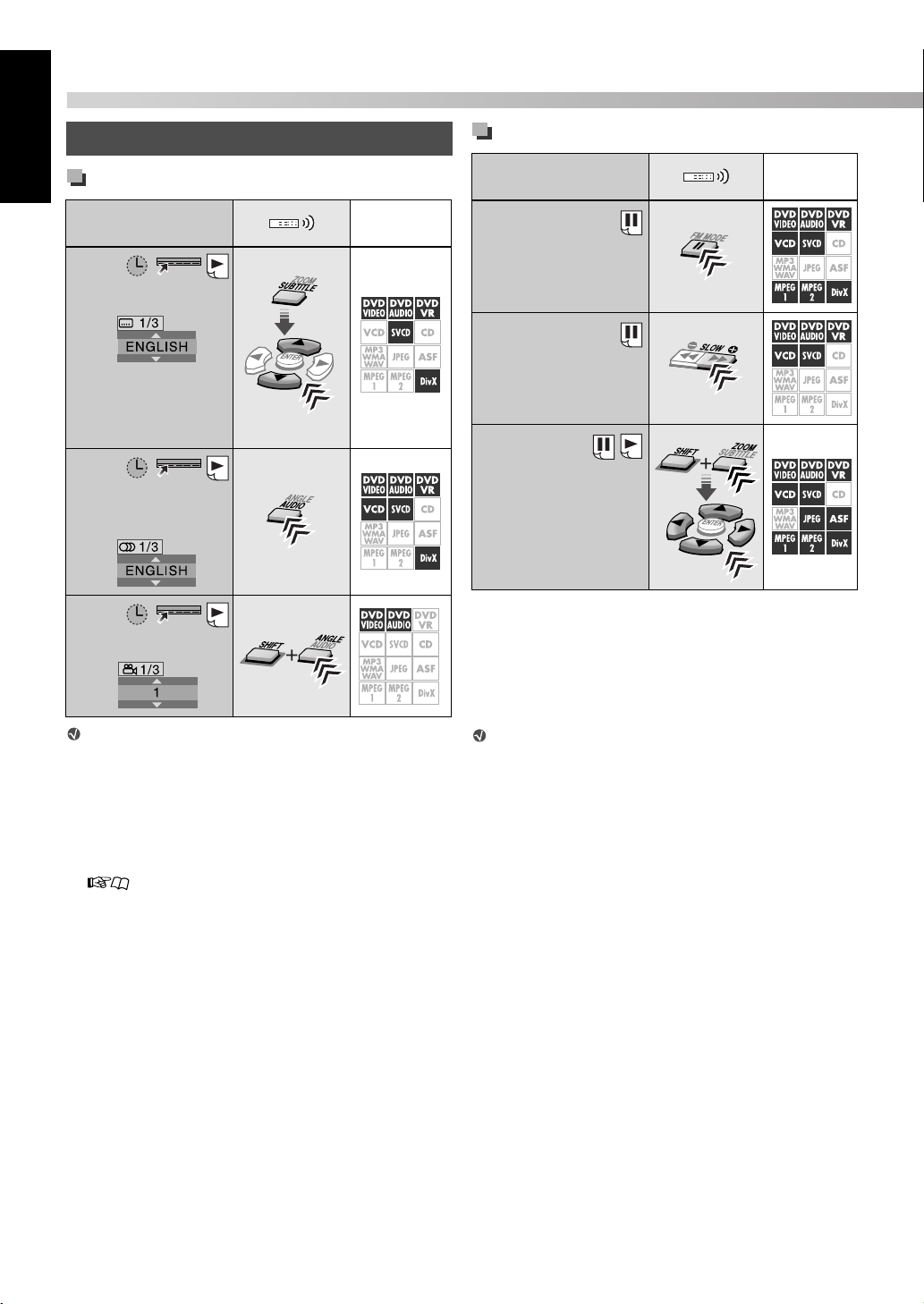
«
Nastavení zvuku a monitoru
Rozšířené funkce
Česky
Změna jazyka/zvuku/úhlu scény
Činnost
Výběr jazyka titulků
• Chcete-li zobrazit/
skrýt titulky,
stiskněte
SUBTITLE.
Výběr jazyka zvuku/
zvukového kanálu*
Výběr úhlu zobrazení
U disků DVD Audio se funkce vztahují pouze k části
s pohyblivými obrazy.
1
U disků DVD VR a SVCD se zobrazuje indikace titulků a lze
*
ji změnit provedením výše uvedeného postupu, i když na
disku nejsou obsaženy žádné titulky.
2
*
V překryvném okně se některé jazyky titulků nebo zvukových
stop zobrazují zkráceně. Viz “Seznam kódů jazyků”
( 32).
*1
2
*
2
«
Přidržte
Disk/
soubor
Speciální přehrávání obrazu
Činnost
Přehrávání po
jednotlivých snímcích
Zpomalené
přehrávání*
Zvětšení obrazu*2 *
1
Přidržte
3
•Změňte zvětšení
scény a poté
přesuňte zvětšenou
oblast.
Návrat k normálnímu přehrávání
•Při přehrávání po jednotlivých snímcích nebo
zpomaleném přehrávání stiskněte 3 (tlačítko
přehrávání).
•Při zvětšení obrazu zvolte opakovaným stisknutím tlačítka
ZOOM při stisknutém tlačítku SHIFT možnost “OFF”.
U disků DVD Audio se funkce vztahují pouze k části
s pohyblivými obrazy.
1
U disků DVD Video a DVD Audio lze také opakovaným
*
stisknutím tlačítka
zpět.
2
*
U souborů JPEG lze zvětšení používat pouze při pozastavení.
3
*
U některých souborů nelze tlačítko (3/2/K/5) použít
kpřesunování zvětšené oblasti v průběhu přehrávání.
( SLOW zvolit zpomalené přehrávání
Disk/
soubor
19
Page 25
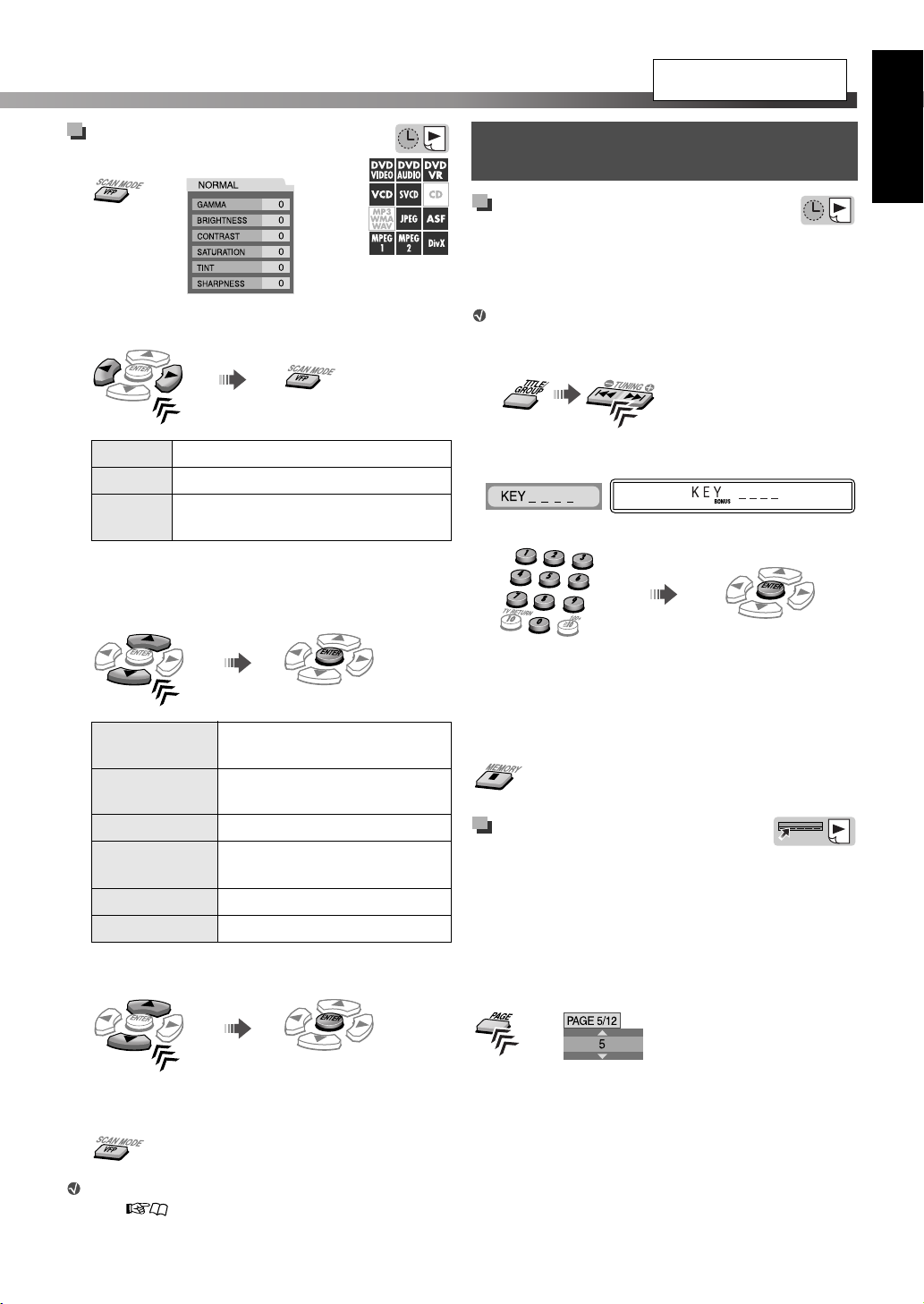
Umístění tlačítek viz strana
15.
Nastavení kvality obrazu (VFP)
Můžete nastavit kvalitu obrazu.
1
2 Vyberte požadovanou předvolbu a poté
nastavení dokončete.
Výběr
NORMAL Běžně se používá toto nastavení.
CINEMA Vhodné pro filmy.
USER1/
USER2
Úprava tónu obrazu
Můžete upravit parametry, které
ovlivňují vzhled obrazu. (Viz níže.)
Dokončení
1 Vyberte “USER1” nebo “USER2” (viz výše).
2 Vyberte parametr a poté potvrďte výběr.
Zvláštní přehrávání disků DVD
Audio
Přehrávání bonusové skupiny
Některé disky DVD Audio obsahují “bonusovou
skupinu”.
Chcete-li přehrávat bonusovou skupinu, musíte vložit
“specifický sled číslic” (heslo).
Způsob získání specifického sledu číslic závisí na
disku.
1 Vyberte bonusovou skupinu.
Na obrazovce se otevře okno pro vložení hesla.
Na televizoru Na displeji
2 Vložte heslo a poté zadání potvrďte.
Potvrzení
Zadejte číslo
Česky
Výběr
GAMMA
BRIGHTNESS
CONTRAST Slouží k nastavení kontrastu
SATURATION
TINT Slouží k nastavení odstínu
SHARPNESS Slouží k nastavení ostrosti
Slouží k nastavení jasu
neutrálních barev
Slouží k nastavení jasu celého
obrazu
Slouží k nastavení barevné
hloubky
Potvrzení
3 Upravte nastavení parametru a poté výběr
potvrďte.
Výběr
Potvrzení
4 Chcete-li upravit další parametry, zopakujte
kroky 2 a 3.
5
Je-li televizor připojen ke svorce HDMI MONITOR
OUT ( 7), není nastavení VFP účinné.
Je-li heslo správné, zahájí se přehrávání a indikátor
BONUS zhasne.
• Pokud se přehrávání nespustí, zopakujte zadání hesla.
Smazání vloženého čísla
Výběr zobrazitelných
statických snímků
Při přehrávání stopy, se kterou jsou spojeny zobrazitelné
statické snímky (B.S.P), lze zvolit statické snímky (otočit
stranu).
• Je-li stopa propojena se zobrazitelnými statickými
snímky, obvykle se automaticky zobrazují během
přehrávání.
Vyberte požadovaný statický snímek.
20
Page 26
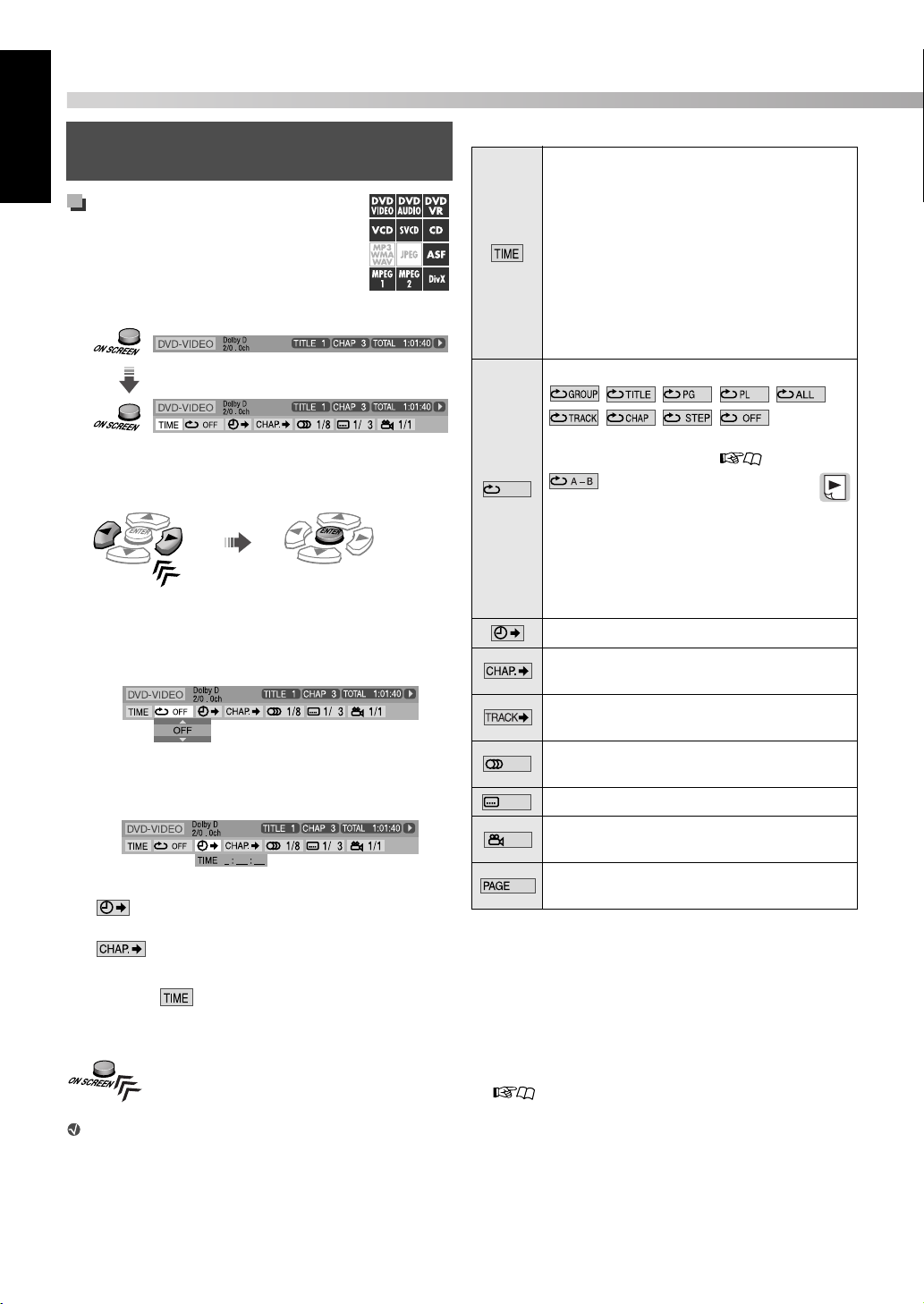
Nastavení zvuku a monitoru
Obsluha pomocí televizní
Česky
obrazovky
Použití nabídky na
obrazovce
Nabídka na obrazovce umožňuje použití
různých funkcí.
Základní postup obsluhy
1
2 Vyberte požadovanou položku (viz sloupec
napravo) a poté výběr potvrďte.
Výběr Potvrzení
Po potvrzení výběru...
• Po zobrazení roletové nabídky zvolte opakovaným
stisknutím tlačítka 5/Y požadovanou položku a poté
výběr potvrďte stisknutím tlačítka ENTER.
Např.:
• Jakmile se zobrazí okno pro vložení čísla, vložte
pomocí číselných tlačítek (0-9) číslo a poté vstup
potvrďte stisknutím tlačítka ENTER.
Např.:
Opravení chybného vložení:
– Nastavení: Opakovaným stisknutím tlačítka 2
vymažte zadání a poté číslo opět zadejte.
– Nastavení: Zadejte číslo znovu.
• Chcete-li změnit režim zobrazování časových
informací ( ), zvolte požadovanou položku
opakovaným stisknutím tlačítka ENTER.
Uzavření nabídky na obrazovce
Např.:
Stavový řádek
Funkční řádek
*
Funkce nabídky na obrazovce
Volí režim zobrazování časových
informací na displeji a na stavovém řádku.
1
: Uplynulý čas kapitoly/stopy
TIME*
1
REM*
: Zbývající čas kapitoly/stopy
TOTAL: Uplynulá doba titulu (DVD Video)/
skupiny (DVD Audio)/programu
(DVD VR)/disku (VCD/CD/SVCD)
T.REM: Zbývající doba titulu (DVD Video)/
skupiny (DVD Audio)/programu
(DVD VR)/disku (VCD/CD/SVCD)
Volí režim opakování.
/////
///:
Viz také “Opakované přehrávání—
opakování přehrávání” ( 18).
: Opakuje požadovanou
část (A-B Repeat).*
Při výběru této funkce zvolte
stisknutím tlačítka ENTER
počáteční bod (A) a poté dalším
stisknutím tlačítka ENTER
koncový bod (B).
Určení bodu přehrávání podle času.
Určení kapitoly, od které se má zahájit
přehrávání.
Určení stopy, od které se má zahájit
přehrávání.
Volí jazyk zvukové stopy nebo zvukového
kanálu použitého při přehrávání.
Volí jazyk titulků použitý při přehrávání.
Volí požadovaný úhel scény při přehrávání
části obsahující několik úhlů.
Volí požadovaný zobrazitelný statický
snímek.
1
Není k dispozici u disků DVD VR
*
2
*
Při přehrávání disků DVD Video nebo disků DVD VR je
opakované přehrávání vybrané části (funkce A-B Repeat)
k dispozici pouze v rámci stejného titulu/programu.
3
*
Funkci A-B Repeat nelze použít při programovém nebo
náhodném přehrávání.
4
*
Při přehrávání disků VCD a SVCD je funkce A-B Repeat
k dispozici pouze v případě, že je vypnuta funkce PBC
( 17).
2 *3 *4
Obsah nabídky na obrazovce se liší podle typu
disků/souborů.
Při přehrávání souborů ASF, MPEG-1, MPEG-2 nebo DivX
*
se nezobrazuje funkční řádek.
21
Page 27
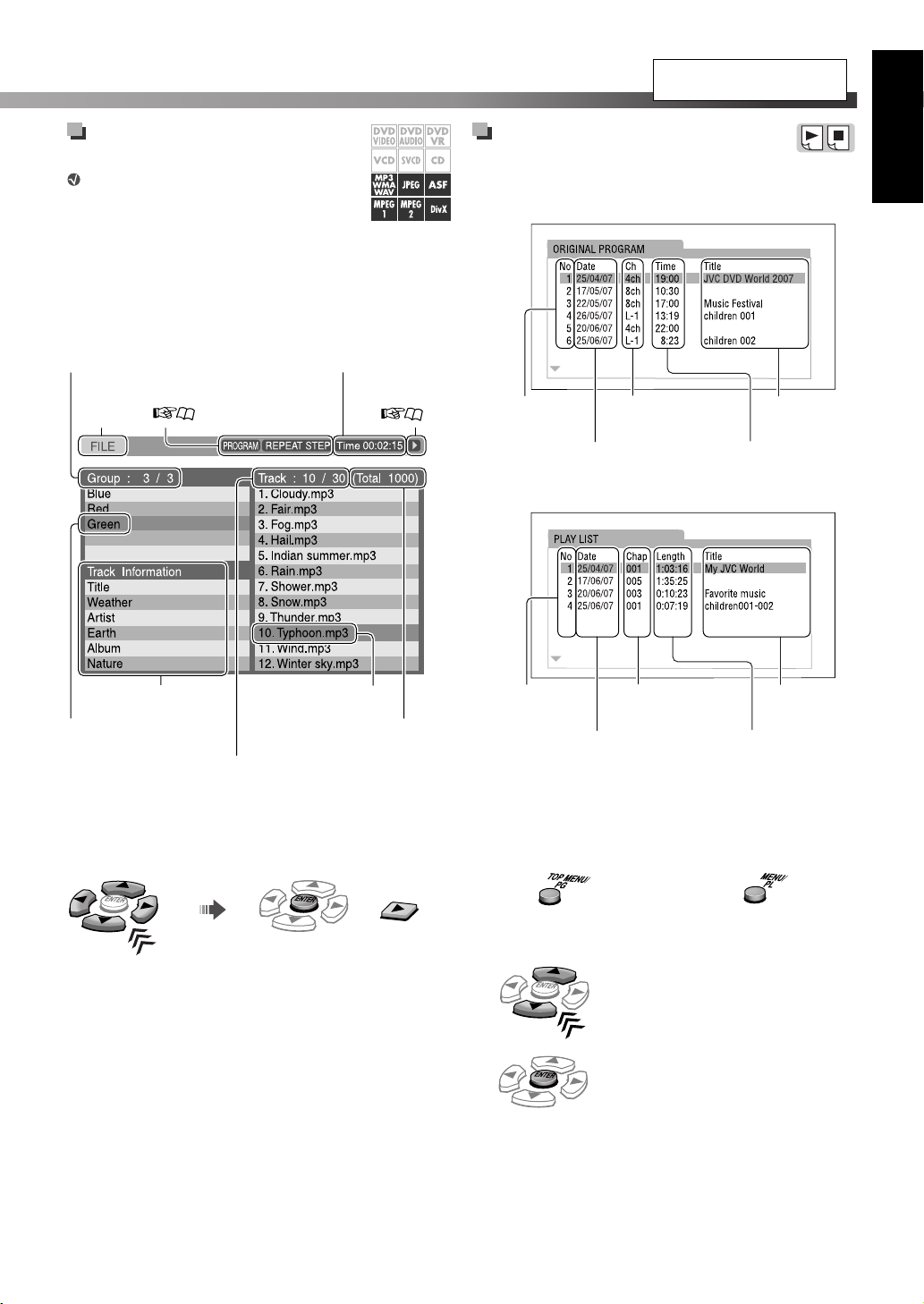
Umístění tlačítek viz strana
15.
Použití okna ovládání
souborů
Okno ovládání souborů se zobrazuje
v následujících případech.
– Zvukové soubory: Zobrazuje se vždy.
– Soubory filmů a snímků: Pokud je
stisknuto TOP MENU(/PG) či MENU(/PL) nebo
zastaveno přehrávání.
Okno ovládání souborů
Např.:
Číslo aktuální skupiny/
celkový počet skupin
Režim přehrávání
(18)
1
*
Uplynulá doba přehrávání
aktuální stopy (s výjimkou
JPEG)
Stav přehrávání
( 31)
Použití seznamu programů/
seznamu pro přehrávání
(disky DVD VR)
Seznam programů
Číslo položky
Datum záznamu
Seznam pro přehrávání
Zdroj nahrávání
Čas začátku nahrávání
Česky
*
Informace o stopě
Aktuální skupina
Číslo aktuální stopy (souboru)/celkový počet
stop (souborů) v aktuální skupině
2
*
Aktuální stopa (soubor)
Celkový počet stop
(souborů)
Přehrávání požadované stopy/souboru
Vyberte požadovanou skupinu/stopu/soubor a poté
zahajte přehrávání.
nebo
VýběrPřehrávání
• Soubory JPEG:
– Chcete-li spustit prezentaci od vybraného souboru,
stiskněte 3 (tlačítko přehrávání).
– Pokud chcete přehrát pouze vybraný soubor,
stiskněte tlačítko ENTER.
1
Je-li zdrojem disk “DVD”, zobrazí se “FILE”; pokud je
*
zdrojem “USB”, zobrazí se “USB”.
2
*
Pouze u souborů MP3/WMA/WAV.
Číslo položky
Datum vytvoření
Titul se nemusí zobrazit v závislosti na záznamovém zařízení.
*
Čísla kapitol
*
Celkový čas přehrávání
Přehrávání požadované položky
Zobrazení seznamu
1
programů
Zobrazení seznamu
pro přehrávání
Systém zahájí přehrávání první položky.
2 Vyberte požadovanou položku.
3
22
Page 28
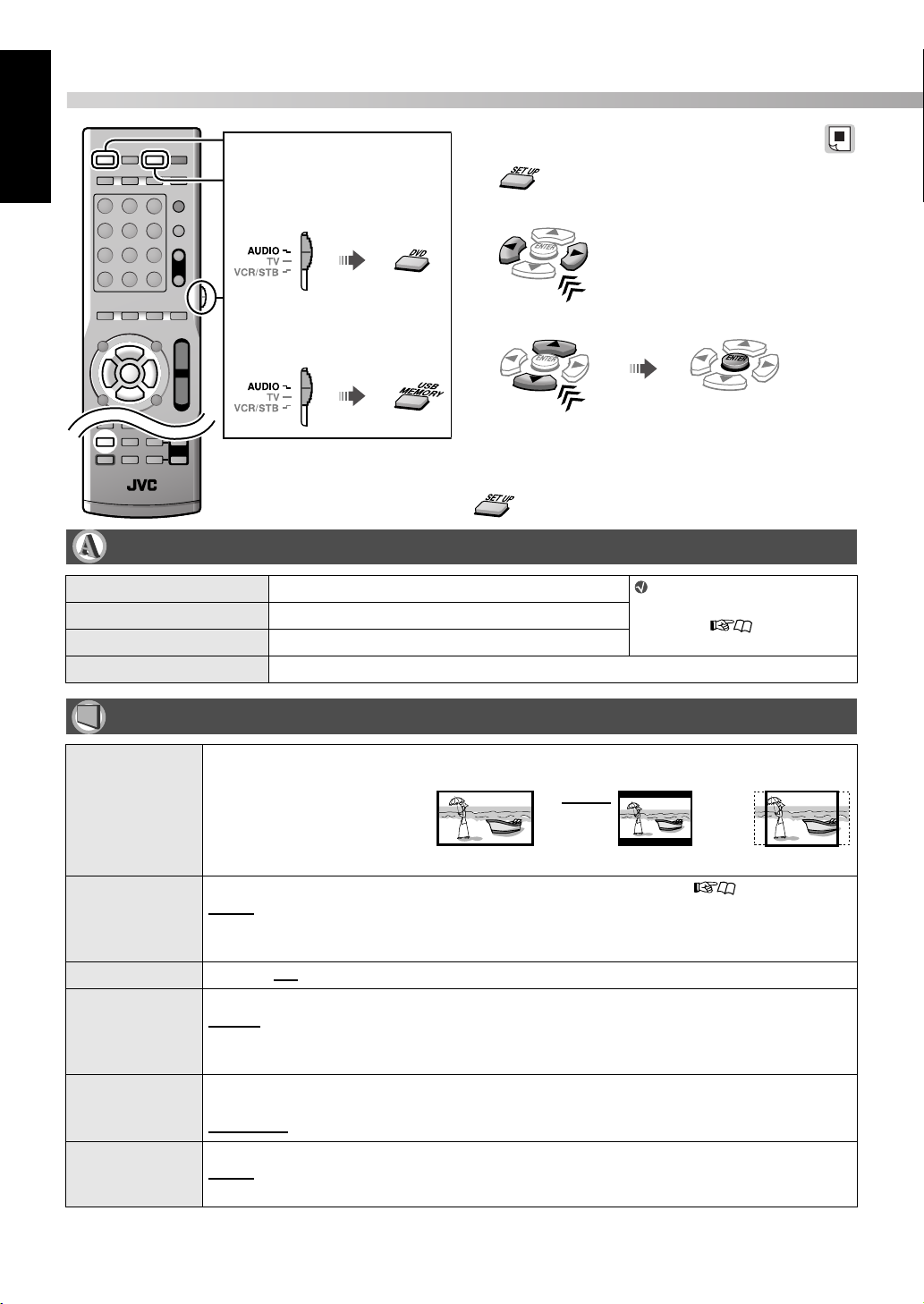
Osobní nastavení
Česky
Před použitím dálkového
ovladače nastavte režim jeho
funkce.
Přehrávání disků
Nastavení systému můžete změnit podle vlastních
představ a prostředí přehrávání.
1
2 Vyberte nabídku.
Přehrávání souboru na
velkokapacitním paměťovém
zařízení USB
3 Zvolte položku a poté ji potvrďte.
Výběr Potvrzení
Tento postup opakujte, dokud nejsou potvrzeny všechny
možnosti.
Uzavření obrazovky nastavení
Nabídka jazyka (LANGUAGE)
MENU LANGUAGE Volí jazyk nabídky disku DVD/DivX. Kódy jazyků, jako např.
AUDIO LANGUAGE Volí jazyk přehrávaného programu.
SUBTITLE Volí jazyk titulků.
ON SCREEN LANGUAGE Volí jazyk nabídky na obrazovce.
“AA”, atd., viz “Seznam kódů
jazyků” ( 32).
Nabídka obrazu (PICTURE)
MONITOR TYPE Volí širokoúhlé zobrazení 16:9 vyhovující použitému monitoru.
Konvenční (4:3) televizory:Širokoúhlé televizory:
16:9 NORMAL: Pro televizor
s pevným formátem 16:9
16:9 AUTO: Běžný širokoúhlý
televizor
PICTURE
SOURCE
SCREEN SAVER Aktivuje (ON) a deaktivuje (OFF) funkci spořiče obrazovky.
FILE TYPE Volí typ přehrávaného souboru, pokud je na disku/zařízení uloženo několik typů souborů.
HDMI DVI
COLOR
HDMI OUT Volí typ výstupu videosignálu ze svorky HDMI MONITOR OUT.
Při výběru progresivního režimu řádkování volí typ obsahu disku/souboru ( 12).
: Běžně se používá toto nastavení.
AUTO
FILM: Slouží pro filmy
VIDEO: Slouží pro videozáznamy
AUDIO: Pro zvukové soubory
STILL PICTURE: Pro soubory statických snímků
VIDEO: Pro video soubory
Volí vzhled obrazu u televizoru připojeného pomocí HDMI.
STANDARD: Není použit žádný efekt.
ENHANCE
AUTO: Běžně se používá toto nastavení.
RGB: Zvolte, pokud se při nastavení “AUTO” nezobrazuje na televizoru žádný obraz.
: Zvolte, pokud požadujete automatické nastavení obrazu.
4:3 LB 4:3 PS
23
Page 29
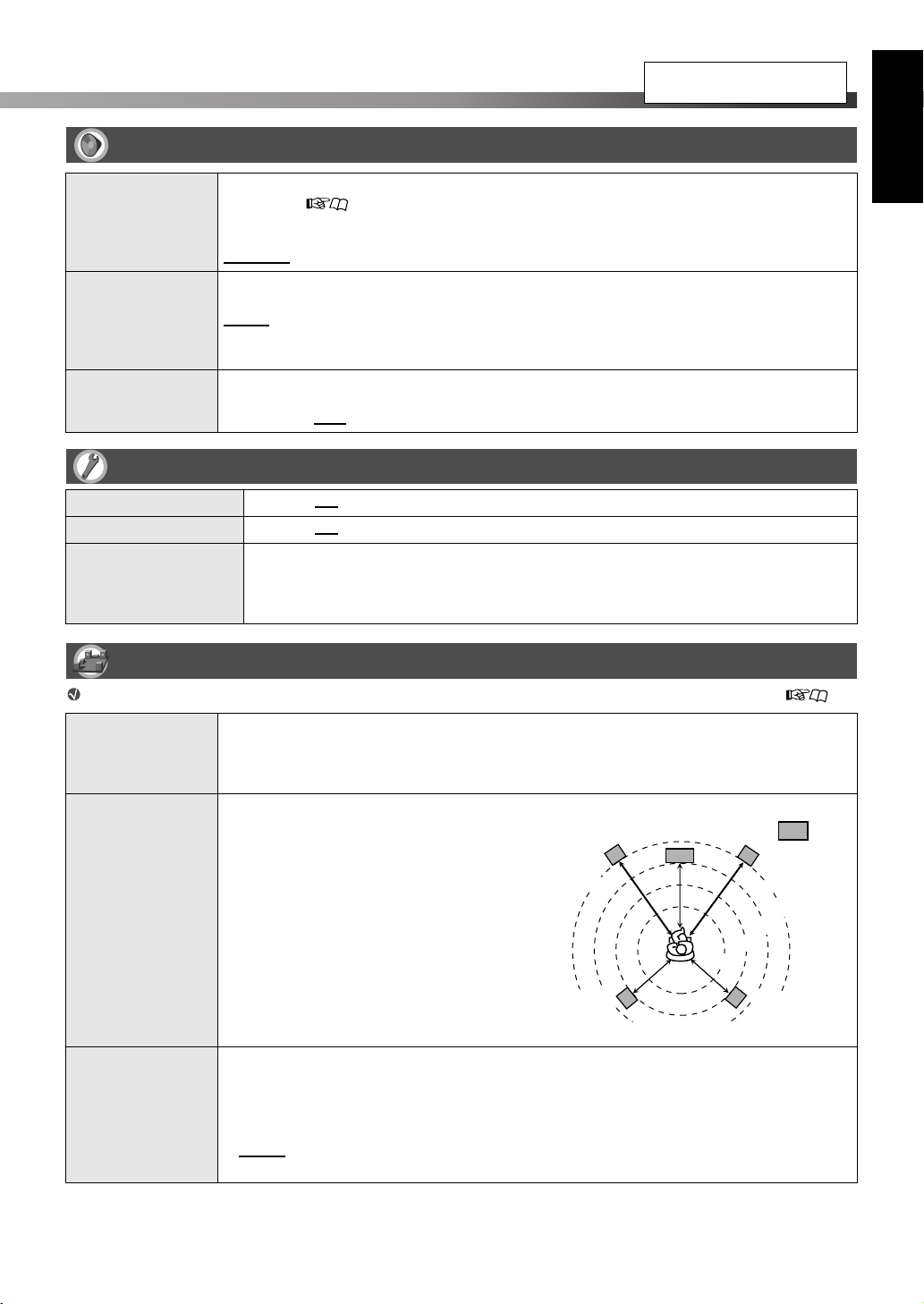
Podtržené položky představují
výchozí nastavení.
Nabídka zvuku (AUDIO)
DOWN MIX Tato nabídka je k dispozici pouze v případě, že je režim polohy reproduktorů nastaven na
“S.SPK F” ( 11).
Volí výstup zvukového signálu na televizor připojený ke svorce HDMI MONITOR OUT.
DOLBY SURROUND: Platí pro televizory vybavené dekodérem Dolby Pro Logic
D. RANGE
COMPRESSION
STEREO
Výkonného zvuku si můžete užít i při nízké hlasitosti, pokud při přehrávání použijete software
Dolby Digital.
: Pro běžné televizory
AUTO: Zvolíte-li toto nastavení, bude komprese použita pouze na vícekanálový software
(s výjimkou 1 kanálových a 2 kanálových zdrojů).
ON: Při tomto výběru se komprese používá vždy.
HDMI AUDIO OUT Toto nastavení platí pouze pro zdroje “DVD” nebo “USB”.
Slouží k nastavení, zda systém vysílá zvukový signál ze svorky HDMI MONITOR OUT (ON)
nebo nikoliv (OFF
).
Nabídka ostatních nastavení (OTHERS)
RESUME Aktivuje (ON) a deaktivuje (OFF) funkci obnovení přehrávání.
ON SCREEN GUIDE Aktivuje (ON) a deaktivuje (OFF) ikony průvodce nabídkou na obrazovce.
DivX REGISTRATION Systém obsahuje svůj vlastní registrační kód pro přehrávání souborů DivX. Kód vašeho
systému můžete potvrdit.
• Pokud přehráváte soubor DivX vytvořený pomocí registračního kódu, bude kód přehrávače
přepsán úplně novým kódem za účelem ochrany autorských práv.
Nabídka nastavení reproduktorů (SPK.SETTING)
Česky
Nabídka SPK.SETTING je k dispozici pouze v případě, že je režim polohy reproduktorů nastaven na “S.SPK R”
LEVEL Slouží k úpravě výkonu každého reproduktoru při sledování zkušebního tónu.
FRONT LEFT/RIGHT SPEAKER, CENTER SPEAKER, SURROUND RIGHT/LEFT
SPEAKER: Zvolte reproduktor a poté nastavte úroveň výkonu.
TEST TONE: Zapíná/vypíná zkušební tón.
DELAY Slouží k nastavení doby prodlevy
reproduktorů.
FRONT LEFT/RIGHT SPEAKER,
CENTER SPEAKER, SURROUND
RIGHT/LEFT SPEAKER: Vyberte
Např.:
Přední
levý
0 ms
Středový
1 ms
reproduktor a poté nastavte vzdálenost
mezi místem poslechu a reproduktorem.
• 1ms zvětšení (nebo zmenšení) doby
prodlevy odpovídá přibližně 30 cm
zmenšení (či zvětšení) vzdálenosti.
• Jako počátek pro nastavení doby prodlevy
nastavte hodnotu pro nejvzdálenější
reproduktor od místa poslechu na 0ms.
Prostorový
levý
2 ms
2,4 m
2,1 m
SUBWOOFER Umožňuje provést nastavení subwooferu.
LEVEL: Upravuje úroveň výkonu subwooferu.
CROSS OVER: Volí odpovídající dělicí frekvenci podle velikosti reproduktoru
vestavěného v připojené malé reproduktorové soustavě.
120Hz: Zvolte, pokud je velikost reproduktoru 8 cm nebo větší.
150Hz
: Zvolte, pokud se velikost reproduktoru pohybuje mezi 6 cm a 8 cm.
200Hz: Zvolte, pokud je velikost reproduktoru 5 cm nebo menší.
( 11).
Subwoofer
Přední pravý
0 ms
3,0 m
2,7 m
Prostorový
pravý
2 ms
24
Page 30
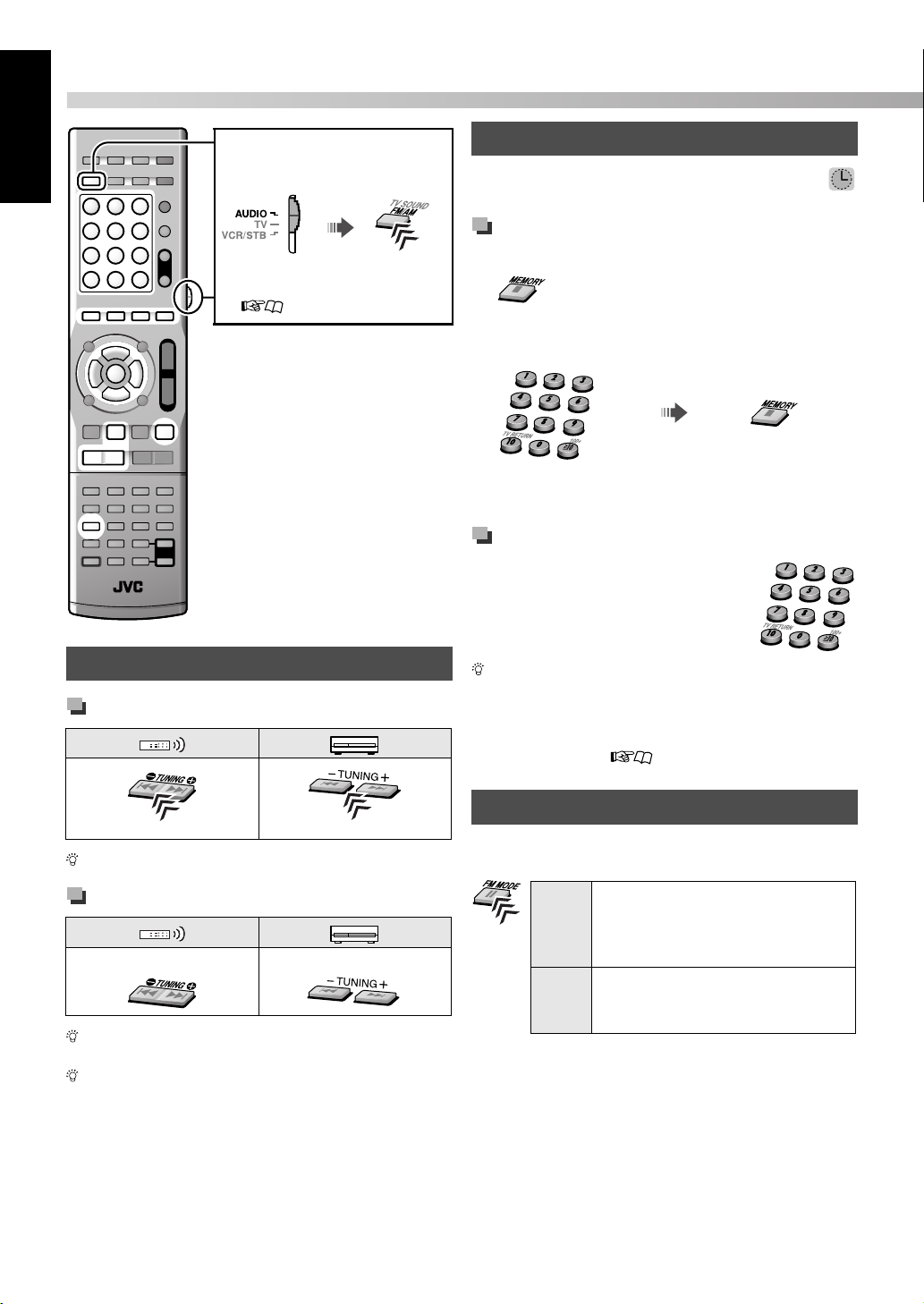
Funkce tuneru
Česky
Před použitím dálkového
ovladače nastavte režim jeho
funkce.
• Vyberte pásmo (“FM” nebo
“AM”), které chcete poslouchat.
( 10)
Předvolení stanic
Předvolit lze až 30 stanic FM a až 15 stanic AM
(MW).
Ukládání stanic
1 Nalaďte stanici, kterou chcete předvolit.
2
3 Vyberte číslo předvolby a poté stanici uložte
pod tímto číslem.
Vložte číslo předvolby*
• Na displeji se zobrazí “STORED”.
Naladění předvolené stanice
Vyberte číslo předvolby.*
Na displeji bliká “_ _”. Další krok proveďte,
pokud bliká “_ _”.
Uložit
Naladění stanice
Ruční ladění
Stanici lze také naladit pomocí tlačítka 5/Y.
Automatické ladění
«
Přidržte
Systém naladí první nalezenou stanici s dostatečně
silným signálem.
Stanici lze také naladit stiskem a přidržením tlačítek
5/Y.
«
Přidržte
Číslo předvolby lze rovněž vybrat
stisknutím tlačítka PRESET UP nebo PRESET
DOWN.
*
Podrobnosti k použití číselných tlačítek viz “Použití
číselných tlačítek” ( 9).
Výběr režimu příjmu FM
Pokud je aktuálně naladěný stereofonní FM program příliš
rušen šumem, lze příjem zlepšit změnou režimu příjmu FM.
Běžně se používá toto nastavení.
AUTO
MONO
• Je-li naladěna stereofonní
stanice, na displeji se rozsvítí
indikátor ST.
Slouží ke zlepšení příjmu. (V tomto
režimu není k dispozici stereofonní
efekt.)
25
Page 31

Příjem stanic FM s využitím
systému Radio Data System
Systém Radio Data System umožňuje stanicím v pásmu FM
vysílat kromě obvyklých programových signálů ještě
doplňkový signál. Stanice mohou například vysílat své
názvy a informace o vysílaném programu: sportovní,
hudební apod.
Systém umožňuje příjem následujících typů signálů Radio
Data System:
PS
(Programová
služba)
PTY (Typ
programu)
RT (Textová
zpráva)
Enhanced
Other Network
Systém Radio Data System není k dispozici
u vysílání v pásmu AM (MW).
Pokud naladěná stanice nevysílá správně signál
systému Radio Data System nebo je signál příliš
slabý, nebude systém Radio Data System
pravděpodobně pracovat správně.
Zobrazuje běžně používané názvy
stanic.
Zobrazuje typy vysílaných
programů.
Zobrazuje textové zprávy vysílané
stanicemi.
Zobrazuje informace o typech
programů vysílaných stanicemi
využívajícími systému Radio Data
System v jiných sítích. ( 28)
Vyhledávání programů pomocí
kódů PTY
Jednou z výhod služby Radio Data System je skutečnost, že
zadáním kódů PTY lze mezi předvolenými kanály
( 25) vyhledat určitý druh programu.
Při poslechu stanice FM...
1
Na displeji střídavě bliká “PTY” a “SELECT”.
2 Vyberte kód PTY ( 27).
3
Systém prohledává 30 předvolených stanic v pásmu FM.
Vyhledávání skončí po nalezení vybrané stanice a jejím
naladění.
• Pokud není nalezen žádný program, zobrazí se na
• Chcete-li pokračovat ve vyhledávání po prvním
přerušení, stiskněte tlačítko PTY SEARCH.
• Pokud chcete vyhledávání zastavit v jeho průběhu,
stiskněte tlačítko PTY SEARCH.
Při vyhledávání se na displeji střídavě
zobrazuje indikátor “SEARCH” a zvolený kód
PTY.
displeji “NOT FOUND”.
Česky
Změna informací systému Radio Data
System
Při poslechu stanice FM...
PS = PTY = RT =
systému Radio Data System)
•Během vyhledávání se na displeji zobrazuje “PS”, “PTY”,
nebo “RT”.
• Pokud stanice nevysílá signály systému Radio Data
System, zobrazí se na displeji “NO PS”, “NO PTY” nebo
“NO RT”.
Při náhlém ukončení vyhledávání se indikátory “PS”,
“PTY”, ani “RT” nezobrazí na displeji.
Objeví-li se na displeji signály PS, PTY nebo RT,
nemusí se některé speciální znaky a symboly
zobrazovat správně.
Frekvence (signál bez
=
(zpět na začátek)
26
Page 32
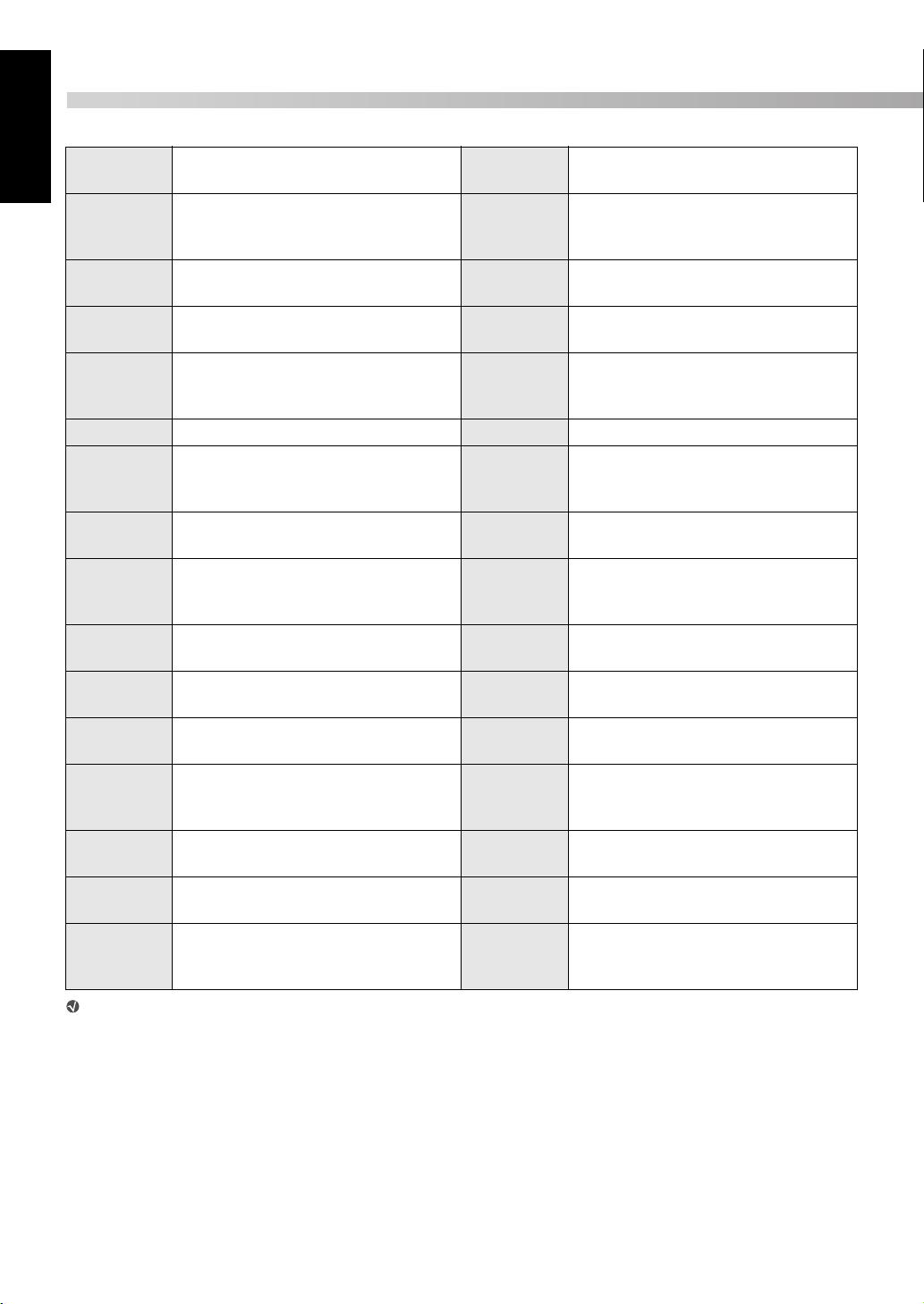
Funkce tuneru
Popis kódů PTY
Česky
NEWS Zprávy FINANCE
Publicistický program s doplňujícími
AFFAIRS
INFO
SPORT
EDUCATE Výchovné programy PHONE IN
DRAMA Všechny rozhlasové hry a seriály TRAVEL Informace o cestování
CULTURE
SCIENCE
VARIED
POP M
ROCK M Rocková hudba OLDIES
EASY M
LIGHT M
CLASSICS
OTHER M
WEATHER Zprávy o počasí a předpovědi počasí NONE
informacemi ke zprávám—diskuse
nebo analýzy
Programy zaměřené na informace
z nejrůznějších oborů
Program zabývající se všemi aspekty
sportů
Programy zaměřující se na aspekty
národní nebo regionální kultury, včetně
jazyka, divadel atd
Programy o přírodních vědách
a technologiích
Používáno většinou pro mluvené
programy jako jsou kvízy, panelové hry
a rozhovory s osobnostmi
Komerční hudba považovaná za střed
všeobecného zájmu
Současná moderní hudba označovaná
jako “líbivá”
Instrumentální hudba, vokální
a sborová díla
Představení velkých orchestrálních
skladeb, symfonií, komorní hudby atd
Hudební žánry nespadající do žádné
jiné kategorie
CHILDREN
SOCIAL
RELIGION Programy s náboženskou tematikou
LEISURE Programy o zájmových činnostech
JAZZ Jazzová hudba
COUNTRY
NATION M
FOLK M
DOCUMENT
TEST
ALARM Oznámení o mimořádných situacích
Zprávy z trhů s cenných papírů,
obchodování atd
Programy určené pro mladé
posluchače
Programy o sociologii, historii,
geografii, psychologii a společnosti
Na programech se podílejí zástupci
veřejnosti, kteří po telefonu nebo ve
veřejném fóru vyjadřují své názory
Country hudba, s hudební tradicí nebo
původem z jižních států USA
Současná populární hudba národa
nebo regionu v jazyce dané země
Klasická populární hudba takzvaného
“zlatého období”
Hudba, která je svými kořeny spjatá
s hudebním dědictvím daného národa
Programy, který se zabývají faktickými
událostmi předkládanými
v investigativním stylu
Vysílání pro zkoušku nouzového
vysílacího zařízení nebo přístroje
Typ programu není k dispozici,
program nelze identifikovat nebo jej lze
obtížně zařadit do určitého typu
Klasifikace kódů PTY se mohou u některých stanic v pásmu FM lišit od výše uvedeného seznamu.
27
Page 33

Automatické přechodné přepnutí na
požadované rozhlasové vysílání
Další užitečná služba systému Radio Data System se nazývá
“Enhanced Other Network”.
Díky této službě lze systém dočasně přeladit na požadovaný
rozhlasový program (TA, News či Info) vysílaný jinou
stanicí.
• Služba Enhanced Other Network je k dispozici, pokud
posloucháte stanici FM vysílající požadované signály.
Funkci Enhanced Other Network lze používat pouze
u předvolených stanic.
Zvolte typ programu (programů).
Při každém stisknutí tlačítka se na displeji rozsvítí
odpovídající indikátor.
TA Dopravní informace v oblasti
News Zprávy
Info
Jak ve skutečnosti pracuje funkce Enhanced
Other Network
Případ 1
Vybraný program nevysílá žádná stanice
Systém zůstane naladěn na stanici, kterou právě
posloucháte.
Pokud začne některá stanice vysílat požadovaný program
později, systém tuto stanici automaticky naladí. Indikátor
přijímaného kódu PTY začne blikat.
Po ukončení programu se systém vrátí k předchozí
naladěné stanici, avšak funkce Enhanced Other Network
zůstává nadále aktivována.
Případ 2
Vybraný program vysílá aktuálně naladěná stanice FM
Systém pokračuje v příjmu stanice, ale indikátor
přijímaného kódu PTY začne blikat.
Program, jehož účelem je sdělovat rady v
nejširším slova smyslu.
Přerušení poslechu programu vybraného pomocí funkce
Enhanced Other Network
Opakovaně stiskněte tlačítko TA/News/Info, dokud
z displeje nezmizí indikátor typu programu (TA/News/Info).
Systém opustí pohotovostní režim Enhanced Other Network
a přejde zpět na dříve vybranou stanici.
Vysílá-li stanice FM nouzové vysílání (ALARM signál)
Pokud systém přijímá nouzové vysílání, naladí se
automaticky na příslušnou stanici a na displeji se zobrazí
“ALARM”.
Nouzové vysílání nelze přijímat v následujících případech:
•Při poslechu stanic nepodporujících systém Radio Data
System—všechny stanice AM (MW) a některé stanice
FM.
• Zvolíte-li jakýkoliv jiný zdroj než “FM”.
• Pokud je systém v pohotovostním režimu.
Signál TEST slouží k testování zařízení—zda lze správně
přijímat ALARM signál
Na signál TEST bude systém reagovat stejně jako na
skutečný ALARM signál. Při příjmu signálu TEST systém
automaticky přejde na stanici vysílající signál TEST.
Při příjmu zkušebního signálu TEST se na displeji zobrazuje
indikátor “TEST”.
Pokud v pohotovostním režimu Enhanced Other
Network změníte zdroj přehrávání, pohotovostní
režim Enhanced Other Network se dočasně zruší.
Změníte-li zdroj přehrávání zpět na FM, systém se
vrátí do pohotovostního režimu Enhanced Other
Network.
Data funkce Enhanced Other Network vysílaná
některými stanicemi nemusí být s tímto systémem
kompatibilní.
Funkce Enhanced Other Network není k dispozici
uněkterých stanic v pásmu FM se službou Radio
Data System.
Při poslechu programu naladěného pomocí funkce
Enhanced Other Network se stanice nemění, i když
jiná stanice zahájí vysílání programu se stejnými
daty Enhanced Other Network.
Při poslechu programu naladěného pomocí funkce
Enhanced Other Network lze k ovládání tuneru
používat pouze tlačítka TA/News/Info a DISPLAY.
Česky
Jakmile program skončí, indikátor přijímaného kódu PTY
přestane blikat a zůstane rozsvícený, avšak funkce
Enhanced Other Network zůstává aktivní.
28
Page 34

Ovládání externích komponent
Česky
Před použitím dálkového ovladače
nastavte režim jeho funkce.
Pro televizor
Pro STB
Pro videorekordér
Příprava
Před zahájením provozu proveďte
nastavení vstupu zvuku/obrazu.
( 13)
Nastavení kódu výrobce
Dříve, než budete moci ovládat externí komponenty pomocí
dálkového ovladače, je nutno nastavit kód výrobce.
1 Nastavte režim dálkového ovladače (viz výše).
2 Stiskněte a přidržte tlačítko cílové
komponenty, dokud nebude nastavení
dokončeno.
Pro televizoru Pro STB Pro videorekordéru
«
Přidržte
3
4 Vložte kód výrobce.
Kód výrobce viz “Seznam kódů
výrobců”. ( 30)
5 Uvolněte tlačítko .
Pokud přehled odpovídající značku
více než jeden kód, zkoušejte jednotlivé kódy, dokud
nenaleznete správný.
Po výměně baterií v dálkovém ovladači je nutno kódy
nastavit znovu.
«
Přidržte
Ovládání externích komponent
Dříve, než budete moci zahájit ovládání externích
komponent, je nutno provést nastavení dálkového
ovladače (viz sloupec vlevo).
Ovládání televizoru
TV
TV VOL +/– Nastavuje hlasitost
TV/VIDEO
CH +/– Přepíná kanály
1-10, 0, h 10
(100+)
TV RETURN Střídavě přepíná mezi
Ovládání STB
VCR/STB
CH +/– Přepíná kanály
1-10, 0, h 10
(100+)
RETURN Střídavě přepíná mezi
Ovládání videorekordéru
VCR/STB
3 (tlačítko
přehrávání)
7 Zastavuje přehrávání
8 Pozastavuje přehrávání
y Rychlé přetáčení vpřed
1 Přetáčení zpět
REC Toto tlačítko slouží v kombinaci
CH +/– Přepíná televizní kanály
0 - 9 Volí televizní kanály
Zapíná a vypíná napájení
Volí režim vstupu (buď TV
nebo VIDEO)
Volí kanály
předchozím a aktuálním
kanálem
Zapíná a vypíná napájení
Volí kanály
předchozím a aktuálním
kanálem
Zapíná a vypíná napájení
Zahajuje přehrávání
stlačítkem 3 (tlačítko přehrávání)
ke spuštění nahrávání nebo
v kombinaci s tlačítkem 8
kpřechodu do režimu pozastavení
nahrávání.
29
Page 35

Reference
Seznam kódů výrobců
Televizor
JVC 01* Magnavox 10 Samsung
Akai 02, 05 Mitsubishi 11, 33 Sanyo 05
Blaupunkt 03 Miver 03 Schneider 02, 05
Daewoo 10, 31, 32 Nokia 12, 34 Sharp 20, 39, 40
Fenner 04, 31, 32 Nordmende 13, 14, 18, 26, 27, 28 Sony 21, 22, 23, 24, 25
Fisher 05 Okano 09 Telefunken 13, 14, 18, 26, 27, 28
Grundig 06 Orion 15 Thomson 13, 14, 18, 26, 27, 28
Hitachi 07, 08 Panasonic 16, 17 Toshiba 29
Inno-Hit 09 Philips 10
Irradio 02, 05 Saba 13, 14, 18, 26, 27, 28
STB
Echostar 21 Jerrold
G.I.
Hamlin 15, 16, 17, 18 RCA 19 Zenith 11, 12
01*, 02, 03, 04, 05,
06, 07, 08
Pioneer 13, 14 Sony 20
01, 02, 03, 04, 05,
06, 07, 08
Scientific
Atlanta
10, 19, 32, 35, 36,
37, 38
09, 10
Česky
Videorekordér
JVC 01* Hitachi 08, 09 Saba 17, 18, 19, 23, 31
Aiwa 02, 20 Loewe 05, 10, 11 Samsung 24, 25
Bell+Howell 03, 16 Magnavox 04, 05 Sanyo 03, 16
Blaupunkt 04 Mitsubishi 12, 13, 14, 15 Sharp 26, 27
CGM 03, 05, 16 Nokia 16 Siemens 07
Daewoo 34 Nordmende 17, 18, 19, 31 Sony 28, 29, 30, 35
DIGITAL 05 Orion 20 Telefunken 17, 18, 19, 31, 32
Fisher 03, 16 Panasonic 21 Toshiba 33
G.E 06 Philips 05, 22
Grundig 07 Phonola 05
* Výchozí nastavení
Kódy výrobců se mohou bez předchozího upozornění změnit.
30
Page 36

Reference
Hlášení a symboly zobrazované
Česky
na televizoru
CANNOT PLAY
THIS DEVICE
CANNOT PLAY
THIS DISC
NO DISC
NO USB
DEVICE
NOT SUPPORT Soubor nelze přehrávat.
NOW READING Načítání informací disku/souboru
OPEN/CLOSE
READING
INDEX...
REGION CODE
ERROR!
RESTRICTED
DEVICE
Operace není přijatelná.
Přehrávání
Pozastavení
Rychlé přetáčení vpřed/zpět
Zpomalené přehrávání vpřed/zpět
Scéna obsahuje zvuk v několika jazycích.
Scéna obsahuje titulky v několika jazycích.
Scéna obsahuje několik úhlů.
Je připojeno nehratelné
velkokapacitní paměťové zařízení
USB.
Je vložen nehratelný disk.
Není vložen disk nebo vložený
disk není uzavřen.
Není načteno žádné
velkokapacitní paměťové zařízení
USB.
Otevírání nebo zavírání zásuvky
disku
Načítání souboru DivX
Kód regionu disku DVD Video
neodpovídá kódu
podporovanému systémem.
(3)
Ke svorce USB MEMORY je
připojen přehrávač iPod.
Dostupné režimy prostorového
zvuku
Režim prostorového zvuku pro “S.SPK F”
AUTO SUR
(Automatický
prostorový zvuk)
MOVIE
WIDE/2CH Pro 2 kanálové hudební zdroje
SUPER W
(Super široký)
OFF (Vypnuto)
Režim prostorového zvuku pro “S.SPK R”
AUTO SUR
(Automatický
prostorový zvuk)
MOVIE (Dolby Pro
Logic II Movie)
MUSIC (Dolby Pro
Logic II Music)
STADIUM
ALL ST
(Všechny kanály
stereo)
OFF (Vypnuto)
Volí odpovídající režim
prostorového zvuku podle
vstupních signálů
Pro filmy nebo vícekanálové
hudební zdroje
Reprodukuje širší zvukové
pole
Vypíná režim prostorového
zvuku
Volí odpovídající režim
prostorového zvuku podle
vstupních signálů
Pro filmy
Pro hudbu
Zvyšuje srozumitelnost
a rozprostírá zvuk, podobně
jako na venkovním stadionu
Reprodukuje větší stereofonní
zvukové pole při použití všech
aktivovaných reproduktorů
Vypíná režim prostorového
zvuku
Nastavení lze změnit tak, aby se ikony průvodce
nabídkou na televizoru nezobrazovaly. ( 24)
31
Page 37

Seznam kódů jazyků
AA Afarština GD Skotská gaelština MI Maorština SN Šonština
AB Abcházština GL Galicijština MK Makedonština SO Somálština
AF Afrikánština GN Guarani ML Malajamština SQ Albánština
AM Amharština GU Gudžarádština MN Mongolština SR Srbština
AR Arabština HA Hausa MO Moldavština SS Siswati
AS Ásámština HI Hindština MR Maráthština ST Sesotho
AY Ajmarština HR Chorvatština MS Malajština (MAY) SU Sundánština
AZ Ázerbajdžánština HY Arménština MT Maltština SV Švédština
BA Baškirština IA Interlingua MY Barmština SW Svahilština
BE Běloruština IE Interlingue NA Naurština TA Tamilština
BG Bulharština IK Inupiak NE Nepálština TE Telugština
BH Bihárština IN Indonézština NL Holandština TG Tádžičtina
BI Bislama IS Islandština NO Norština TH Thajština
BN Bengálština,
bangladéština
BO Tibetština JI Jidiš OM (Afanština) Oromo TK Turkmenština
BR Bretonština JW Javánština OR Urijština TL Tagalština
CA Katalánština KA Gruzínština PA Pandžábština TN Setswanština
CO Korsičtina KK Kazaština PS Paštština TO Tongánština
CY Velština KL Grónština PT Portugalština TR Turečtina
DA Dánština KM Kambodžština QU Kečuánština TS Tsongština
DZ Bhútánština KN Kannadština RM Rétorománština TT Tatarština
EL Řečtina KO Korejština (KOR) RN Kirundi TW Twiština
EO Esperanto KS Kašmírština RO Rumunština UK Ukrajinština
ET Estonština KU Kurdština RW Kinyarwandština UR Urdština
EU Baskičtina KY Kirgizština SA Sanskrt UZ Uzbečtina
FA Perština LA Latina SD Sindhština VI Vietnamština
FI Finština LN Lingala SG Sangoština VO Volapuk
FJ Fidžijština LO Laoština SH Srbochorvatština WO Wolofština
FO Faerština LT Litevština SI Sinhálština XH Xhoština
FY Fríština LV Lotyština SL Slovinština YO Jorubština
GA Irština MG Malgašština SM Samojština ZU Zulu
IW Hebrejština OC Okcitánština TI Tigrinya
Česky
32
Page 38

Reference
Odstraňování problémů
Česky
Nelze zapnout napájení.
ZNení připojen napájecí kabel. Připojte napájecí kabel
správně.
Přístroj nelze ovládat dálkovým ovladačem.
ZMezi dálkovým ovladačem a senzorem na hlavní
jednotce se nachází překážka.
ZJsou vybité baterie.
Není reprodukován žádný zvuk.
ZKabely reproduktorů či zvukové kabely nejsou připojeny
správně nebo jsou uvolněné. ( 6, 8)
ZJsou připojena sluchátka.
Zvuk je zkreslený.
ZRozmístění reproduktorů ( 5) neodpovídá režimu
polohy reproduktorů ( 11).
Na televizoru se nezobrazuje žádný obraz.
ZVideo kabel není zapojen správně nebo je uvolněný.
(7, 8)
Obraz neodpovídá velikosti obrazovky televizoru.
ZNení správně nastaven typ monitoru. ( 23)
Na televizoru se nezobrazuje žádný obraz, obraz je
rozmazaný nebo je rozdělen do dvou částí.
ZRežim řádkování je nastaven na progresivní režim,
přestože televizor připojený k systému nepodporuje
progresivní video výstup. ( 12)
ZJe vybrán nevhodný režim řádkování. ( 12)
Při připojení prostřednictvím HDMI se na televizoru
nezobrazuje žádný obraz nebo není reprodukován
zvuk.
ZPřipojený televizor není kompatibilní s HDCP. (Na
displeji se zobrazí “HDCP ERR”.)
ZOdpojte a poté opět připojte kabel HDMI. Případně
použijte kratší kabel.
Obraz a zvuk jsou zkreslené.
ZDisk je poškrábaný nebo znečištěný.
ZZvukové/obrazové soubory nebyly správně zkopírovány
na velkokapacitní paměťové zařízení USB.
ZMezi hlavní jednotkou a televizorem je zapojen
videorekordér. Připojte hlavní jednotku přímo
k televizoru. ( 7, 8)
Nelze provést operaci u disku VCD/SVCD.
ZNěkteré funkce nejsou u disků VCD/SVCD k dispozici,
pokud je používána funkce PBC.
Při přehrávání z externích komponent není
reprodukován zvuk nebo se nezobrazuje obraz,
případně si obraz a zvuk neodpovídají.
ZVybraný zvukový nebo obrazový vstup není vhodný.
Vyberte zvukový/obrazový vstup odpovídající připojené
komponentě. ( 13)
iPod nepřehrává, přestože se na displeji zobrazuje
“CONNECT”.
ZBaterie přehrávače iPod je vybitá. Nechejte přehrávač
iPod připojen nejméně 10 minut.
Přehrávač iPod nelze pomocí systému ovládat.
ZJe deaktivována funkce dobíjení baterie přehrávače iPod.
( 14)
ZPřehrávač iPod není kompatibilní se systémem.
Zkontrolujte kompatibilitu. ( 3)
Přehrávač iPod není nabit.
ZJako zdroj není zvolen “IPod”.
ZJe deaktivována funkce dobíjení baterie přehrávače iPod.
( 14)
Poslech rozhlasového vysílání je rušen šumem.
ZNesprávné nebo uvolněné připojení antény. ( 7)
ZSmyčková anténa AM (MW) se nachází příliš blízko
systému.
ZAnténa FM není správně vysunuta a umístěna. ( 7)
Připojení dokovacího adaptéru kdokovacímu konektoru
Chcete-li odpojit dokovací
Dokovací adaptér
(dodaný spřehrávačem
iPod nebo zakoupený
samostatně)
Dokovací stanice
adaptér od dokovací stanice:
Zatlačte do směrem do otvoru
a poté dokovací adaptér
vytáhněte směrem nahoru.
33
Při připojování/odpojování dokovacího
adaptéru odpojte dokovací stanici od
centrální jednotky.
Dbejte, abyste při připojování/odpojování
dokovacího adaptéru nepoškodili
konektor dokovací stanice.
Page 39
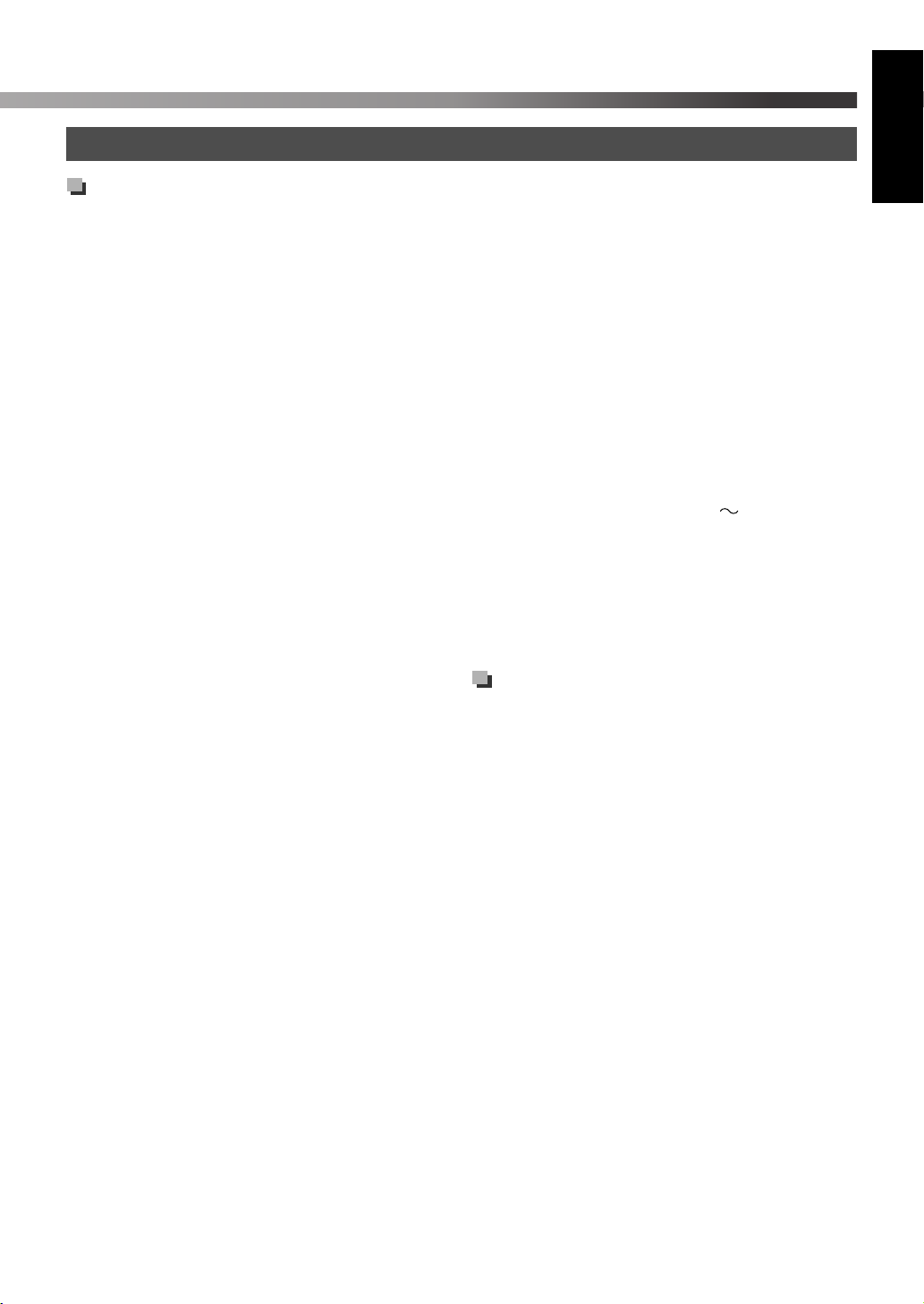
Technické údaje
Hlavní jednotka (XV-THD51)
Výstupní výkon
Přední:
140 W na kanál, RMS při 4 Ω při 1 kHz, celkové
harmonické zkreslení 10%.
Středový:
130 W, RMS při 4 Ω při 1 kHz, celkové harmonické
zkreslení 10%.
Prostorový:
130 W na kanál, RMS při 4 Ω při 1 kHz, celkové
harmonické zkreslení 10%.
Subwoofer:
140 W, RMS při 4 Ω při 100 Hz, celkové harmonické
zkreslení 10%.
Zvuková část
Digitální vstup*
DIGITAL IN
OPTICAL: –21 dBm až –15 dBm (660 nm
Analogový vstup: AUDIO IN
Obrazová část
Video systém: PAL
Vodorovné rozlišení: 500 řádků
Odstup signálu od šumu: 54 dB
(Kompozitní signál při nastavení “RGB”)
Úroveň video výstupu
(AV—Scart)
Kompozitní: 1,0 V(p-p)/75 Ω
Y: 1,0 V(p-p)/75 Ω
C: 0,3 V(p-p)/75 Ω
RGB: 0,7 V(p-p)/75 Ω
(VIDEO OUT)
Komponentní (Y): 1,0 V(p-p)/75 Ω
Citlivost/impedance video vstupu (VIDEO IN)
Kompozitní: 1,0 V(p-p)/75 Ω
S-video (Y): 1,0 V(p-p)/75 Ω
(P
B/PR): 0,7 V(p-p)/75 Ω
±30 nm)
(C): 0,3 V(p-p)/75 Ω
HDMI
Výstup HDMI (MONITOR OUT):
576p/720p/1080i
Úložiště USB
Specifikace USB: Kompatibilní se standardem
Kompatibilní zařízení: Velkokapacitní paměťové
Kompatibilní souborový systém:
Napájení sběrnice: Max. 500 mA
Část s tunerem
Rozsah ladění
FM: 87,50 MHz až 108,00 MHz
AM (MW): 522 kHz až 1 629 kHz
Obecné údaje
Požadavky na napájení: 230 V AC , 50 Hz
Příkon: 160 W (při provozu)
Rozměry (Š
Hmotnost: 6,8 kg
Odpovídá signálu Linear PCM, Dolby Digital a DTS (se
*
vzorkovací frekvencí — 32 kHz, 44,1 kHz, 48 kHz)
× V × H): 435 mm × 115 mm × 270 mm
USB 2.0 Full Speed
zařízení
FAT16, FAT32
1,0 W (v pohotovostním
režimu)
Subwoofer (SP-THD51W)
Typ: Typ Bass-Ref lex
Reproduktor: 16 cm kuželový
Zatížitelnost: 140 W
Impedance: 4 Ω
Frekvenční rozsah: 30 Hz až 200 Hz
Úroveň akustického tlaku: 72 dB/W
Rozměry (Š
Hmotnost: 4,9 kg
× V × H): 214 mm × 296 mm × 329 mm
× 1
•
m
Česky
34
Page 40

Reference
Přední reproduktory (SP-THD51F)
Typ:
Česky
Jednopásmový Bass-Reflex se 2 reproduktory
(magneticky stíněný)
Reproduktor: 5,5 cm kuželový
Zatížitelnost: 140 W
Impedance: 4 Ω
Frekvenční rozsah: 100 Hz až 20 000 Hz
Úroveň akustického tlaku: 80 dB/W
Rozměry (Š
Bez stojánku: 180 mm
Se stojánkem: 180 mm
Hmotnost: 0,93 kg / ks (se stojanem)
× V × H):
•
m
× 73 mm × 91 mm
× 119 mm × 91 mm
Středový reproduktor prostorového
zvuku (SP-THD51C)
Typ:
Středový:
Jednopásmový Bass-Reflex se 2 reproduktory
(magneticky stíněný)
Levý reproduktor prostorového zvuku:
Jednopásmový Bass-Reflex se 2 reproduktory
(magneticky stíněný)
Pravý reproduktor prostorového zvuku:
Jednopásmový Bass-Reflex se 2 reproduktory
(magneticky stíněný)
Reproduktor:
Středový: 5,5 cm kuželový
Levý reproduktor prostorového zvuku:
Pravý reproduktor prostorového zvuku:
Zatížitelnost:
Středový: 140 W
Levý reproduktor prostorového zvuku:
Pravý reproduktor prostorového zvuku:
Impedance:
Středový: 4 Ω
Levý reproduktor prostorového zvuku:
Pravý reproduktor prostorového zvuku:
Frekvenční rozsah:
Středový: 100 Hz až 20 000 Hz
Levý reproduktor prostorového zvuku:
Pravý reproduktor prostorového zvuku:
Úroveň akustického tlaku:
Středový: 80 dB/W
Levý reproduktor prostorového zvuku:
Pravý reproduktor prostorového zvuku:
Rozměry (Š
Hmotnost: 2,1 kg
× V × H): 435 mm × 74 mm × 91 mm
5,5 cm kuželový
5,5 cm kuželový × 2
140 W
140 W
4 Ω
4 Ω
100 Hz až 20 000 Hz
100 Hz až 20 000 Hz
•
m
80 dB/W
80 dB/W•m
•
m
× 2
× 2
× 2
Rozměry stěnové montážní konzoly pro středový
reproduktor a přední reproduktory prostorového
zvuku:
SP-THD51F
72,4
4
2
SP-THD51C
333
4
Jednotka: mm
Vzhled přístroje a technické údaje se mohou změnit bez
předchozího upozornění.
35
Page 41
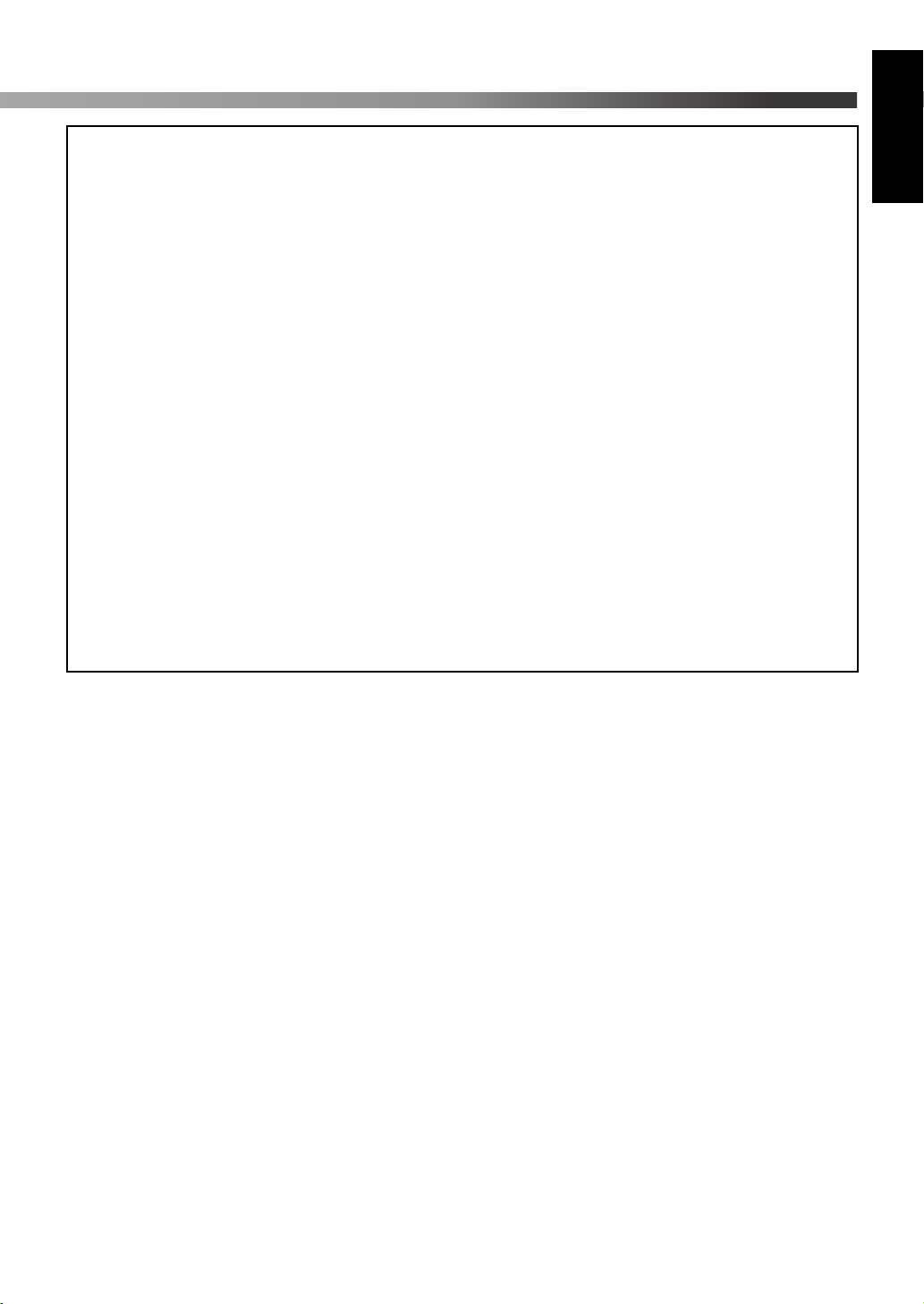
• Tento výrobek obsahuje technologii podléhající
autorskému právu chráněnou americkými patenty
a dalšími právy duševního vlastnictví. Použití této
technologie podléhající autorskému právu musí být
schváleno Macrovision, neschválí-li Macrovision
jinak, omezuje se použití pouze na domácí a jiné
omezené účely. Zpětné inženýrství či demontáž jsou
zákazány.
• “ZÁKAZNÍCI BY MĚLI MÍT NA PAMĚTI, ŽE NE
VŠECHNY TELEVIZORY S VELKÝM
ROZLIŠENÍM JSOU PLNĚ KOMPATIBILNÍ
S TÍMTO VÝROBKEM A MOHOU ZPŮSOBIT
ZOBRAZENÍ ARTEFAKTŮ NA OBRAZE.
VPŘÍPADĚ, ŽE SE VYSKYTNOU PROBLÉMY
U PROGRESIVNÍHO SNÍMÁNÍ 525 NEBO 625,
DOPORUČUJEME SPOTŘEBITELI, ABY
PŘEPNUL PŘIPOJENÍ NA VÝSTUP ‘STANDARD
DEFINITION’.
POKUD MÁTE OTÁZKY TÝKAJÍCÍ SE
KOMPATIBILITY NAŠÍCH TELEVIZORŮ
S TÍMTO MODELEM 525p A 625p DVD
PŘEHRÁVAČE, SPOJTE SE PROSÍM S VAŠÍM
CENTREM SLUŽEB ZÁKAZNÍKŮM”.
• POUŽÍVÁNÍ TOHOTO ZAŘÍZENÍ PRO
PŘEHRÁVÁNÍ OBRAZOVÝCH ZÁZNAMŮ VE
FORMÁTU MPEG-4 PRO JINÉ ÚČELY, NEŽ JSOU
OSOBNÍ A NEKOMERČNÍ JE ZAKÁZÁNO.
• DivX, DivX Ultra Certified a s nimi spojená loga jsou
obchodními známkami společnosti DivX, Inc. a jsou
použity na základě licence.
• Oficiální produkt DivX
•Přehrává všechny verze videa DivX® (včetně DivX® 6)
s rozšířeným přehráváním mediálních souborů DivX
a formátu DivX® Media Format.
• Microsoft a Windows Media jsou registrované
ochranné známky společnosti Microsoft Corporation
ve Spojených státech a/nebo dalších zemích.
• Logo DVD je ochrannou známkou společnosti DVD
Format/Logo Licensing Corporation.
• Vyrobeno podle licence společnosti Dolby
Laboratories. “Dolby”, “Pro Logic”, “MLP Lossless” a
symbol dvojitého písmene D jsou ochranné známky
společnosti Dolby Laboratories.
• “DTS” a “DTS Digital Surround” jsou registrované
ochranné známky společnosti DTS, Inc.
• HDMI, logo HDMI a High-Definition Multimedia
Interface jsou ochrannými známkami nebo
registrovanými ochrannými známkami společnosti
HDMI Licensing LLC.
• HDCP je zkratkou anglického “High-bandwidth
Digital Content Protection”. Jedná se o vysoce
spolehlivou technologii ochrany proti kopírování
licencovanou společností Digital Content Protection,
LLC.
®
Ultra Certified.
®
Česky
36
Page 42
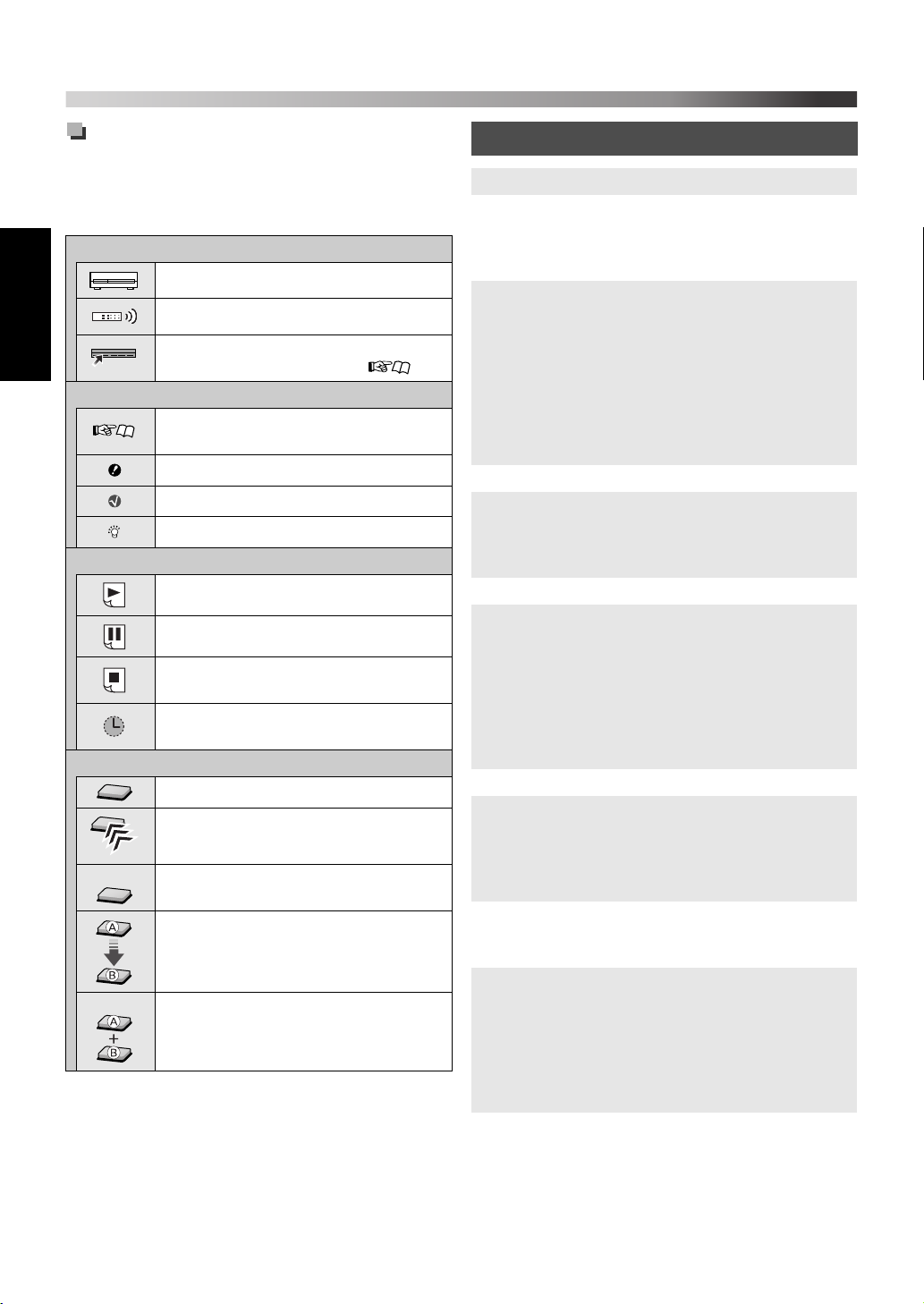
Objaśnienia dotyczące korzystania
«
z niniejszej instrukcji
Zamieszczone poniżej ikony i ilustracje zostały
wykorzystane w niniejszej instrukcji, aby zamieszczone
w niej informacje były łatwiejsze do zrozumienia.
Ikony dotyczące obsługi urządzenia
Obsługa jednostki centralnej
Obsługa za pomocą pilota
Polski
Ikony dotyczące odnośników i uwag
Ikony dotyczące funkcji obsługi
Ilustracje dotyczące przycisków obsługi
«
Przytrzymać
Przytrzymać
Funkcja może być obsługiwana za
pomocą paska ekranowego ( 21).
Strona, na której została opisana dana
funkcja/działanie
Ostrzeżenie dotyczące funkcji/działania
Uwaga dotycząca funkcji/działania
Porada dotycząca funkcji/działania
Funkcja dostępna podczas odtwarzania.
Funkcja dostępna podczas pauzy.
Funkcja dostępna, kiedy odtwarzanie
jest zatrzymane.
Operacja musi zostać wykonana
w określonym czasie.
Wcisnąć przycisk krótko.
Wcisnąć przycisk kilkakrotnie.
Nacisnąć i przytrzymać wciśnięty
przycisk.
Wcisnąć przycisk A, a następnie
przycisk B.
Wcisnąć przycisk B równocześnie
przytrzymując wciśnięty przycisk A.
Spis treści
Przed przystąpieniem do korzystania z urządzenia ... 2
Płyty/nośniki/pliki, które mogą być odtwarzane ........ 3
Rodzaje płyt, które mogą być odtwarzane .................. 3
Urządzenia, których odtwarzanie jest możliwe........... 3
Rodzaje plików, które mogą być odtwarzane.............. 4
Szybkie uruchamianie................................................... 5
Sprawdzenie dostarczonych akcesoriów ..................... 5
Wkładanie baterii do pilota ......................................... 5
Mocowanie podstawek do głośników przednich......... 5
Układ głośników i podłączenie ................................... 5
Podłączanie anten AM (MW) i FM............................. 7
Podłączenie telewizora ................................................ 7
Podłączenie urządzeń zewnętrznych ........................... 8
Podłączenie przewodu zasilającego ............................ 8
Podstawowe funkcje obsługi......................................... 9
Ustawienia dźwięku i monitora.................................. 11
Ustawienia i regulacja dźwięku................................. 11
Ustawienia monitora.................................................. 12
Ustawienia audio/video dla urządzeń zewnętrznych
Korzystanie z odtwarzacza iPod ................................ 14
Odtwarzanie płyty/pliku ............................................. 15
Podstawowa funkcja odtwarzania ............................. 15
Obsługa menu płyty................................................... 17
Wyszukiwanie sceny lub utworu............................... 17
Zmiana trybu odtwarzania......................................... 18
Funkcje zaawansowane ............................................. 19
Funkcje zaawansowane odtwarzania płyt DVD Audio
Za pomocą funkcji wyświetlanych na ekranie .......... 21
Ustawienia osobiste ..................................................... 23
Obsługa tunera ............................................................ 25
Dokładne dostrajanie stacji........................................ 25
Ustawianie stacji........................................................ 25
Wybór trybu odbioru FM .......................................... 25
Odbiór stacji FM z systemem Radio Data System.... 26
Obsługa urządzeń zewnętrznych ............................... 29
Wprowadzanie kodu producenta............................... 29
Obsługa urządzeń zewnętrznych ............................... 29
Odniesienia................................................................... 30
Lista kodów producentów ......................................... 30
Komunikaty i ikony wyświetlane na ekranie telewizora
Dostępne tryby surround ........................................... 31
Lista kodów języków................................................. 32
Rozwiązywanie problemów ...................................... 33
Dane techniczne......................................................... 34
... 13
... 20
... 31
1
Page 43

Przed przystąpieniem do korzystania z urządzenia
Zasady bezpieczeństwa
Urządzenie nie posiada żadnych części, które mogłyby
być naprawiane przez użytkownika. W razie
jakiegokolwiek uszkodzenia, należy odłączyć urządzenie
od źródła zasilania i skontaktować się ze sprzedawcą.
Uwagi dotyczące instalacji urządzenia
•Urządzenie powinno zostać ustawione na równej, suchej
powierzchni i być używane w temperaturze od 5°C do 35°C.
• Nie należy instalować urządzenia w miejscu narażonym
na drgania.
•Nie kłaść na urządzeniu jakichkolwiek ciężkich
przedmiotów.
Unikać wilgoci, wody, kurzu i wysokiej temperatury
• Nie należy instalować urządzenia w miejscu o dużej
wilgotności lub szczególnie zakurzonym.
• W przypadku przedostania się wody do wnętrza
urządzenia, należy wyłączyć je i wyjąć wtyczkę z gniazdka
zasilania, a następnie skontaktować się ze sprzedawcą.
Dalsze korzystanie z takiego urządzenia może
spowodować pożar lub porażenie prądem elektrycznym.
• Nie należy narażać urządzenia na bezpośrednie działanie
promieni słonecznych i nie umieszczać go w pobliżu
urządzenia grzewczego.
Aby uniknąć awarii lub uszkodzenia urządzenia
•Nie wkładać do wnętrza urządzenia jakichkolwiek
przedmiotów metalowych, takich jak druty, wsuwki do
włosów, monety itp.
•Nie zasłaniać otworów wentylacyjnych.
Uwagi dotyczące przewodu zasilającego
• Kiedy użytkownik wyjeżdża lub z jakiegokolwiek innego
powodu urządzenie nie będzie używane przez dłuższy
czas, należy wyjąć wtyczkę z gniazdka sieciowego. Kiedy
przewód zasilający jest podłączony do gniazdka,
urządzenie zawsze pobiera niewielką ilość energii.
•Wyłączając urządzenie z gniazdka sieciowego należy
zawsze trzymać za wtyczkę, a nie za przewód.
•Należy zawsze wyjmować wtyczkę z gniazdka przed
przystąpieniem do czyszczenia lub przenoszenia urządzenia.
• Nie należy w żaden sposób przerabiać, skręcać lub napinać
przewodu zasilającego. Nie stawiać na nim żadnych
ciężkich przedmiotów. Może to spowodować pożar,
porażenie prądem elektrycznym lub inny rodzaj wypadku.
Informacje dotyczące praw autorskich
Podczas wykonywania jakichkolwiek nagrań z oryginalnych
źródeł należy zawsze przestrzegać obowiązujących w kraju
użytkownika przepisów dotyczących praw autorskich.
Nagrywanie materiałów objętych prawami autorskimi może
stanowić naruszenie przepisów.
Zabezpieczenie przed kopiowaniem
Płyty posiadają zabezpieczenie przed kopiowaniem. Kiedy
urządzenie zostanie podłączone do telewizora za
pośrednictwem magnetowidu, bądź do telewizora
z wbudowanym magnetowidem, system zabezpieczenia
przed kopiowaniem uaktywnia się, co może spowodować
zakłócenia obrazu.
Uwagi dotyczące instalowania i korzystania
zgłośników
•Głośniki oraz subwoofer powinny być ustawione na
płaskiej, równej powierzchni.
•Głośniki posiadają osłonę magnetyczną, zapobiegającą
zniekształceniu kolorów na ekranie telewizora. Jeżeli
kolory na ekranie telewizora są zniekształcone, należy
postąpić w sposób następujący:
–Wyłączyć telewizor za pomocą wyłącznika głównego
lub wyciągając wtyczkę z gniazdka przed
przystąpieniem do instalowania głośników. Odczekać
co najmniej 30 minut przed ponownym włączeniem
telewizora.
Działanie niektórych odbiorników telewizyjnych może
być zakłócone, nawet jeżeli użytkownik postąpił
w opisany sposób. W takim przypadku należy ustawić
głośniki w większej odległości od telewizora.
• Subwoofer nie posiada osłony magnetycznej. Aby
uniknąć zakłócenia kolorów, nie należy ustawiać go
w pobliżu telewizora lub monitora.
• Podczas przenoszenia głośników i subwoofera, nie należy
pociągać za kable głośników. Może to spowodować
przewrócenie głośników i/lub subwoofera, prowadząc do
ich uszkodzenia lub narażając użytkownika na obrażenia.
•Jeżeli głośniki mają być zamocowane na ścianie,
instalację powinien przeprowadzić wykwalifikowany
monter. Użytkownik NIE POWINIEN mocować
głośników do ściany na własną rękę.
• Nie należy opierać się o głośniki – może to spowodować
ich upadek i uszkodzenie lub narazić użytkownika na
obrażenia. Należy upewnić się, że dzieci nie opierają się
ogłośniki.
Informacje dotyczące regulacji głośności
Przed rozpoczęciem odtwarzania z dowolnego źródła,
należy zawsze ustawić minimalny poziom głośności.
W przypadku zbyt wysokiego poziomu głośności, nagły
dźwięk z głośników może spowodować trwałe uszkodzenie
słuchu użytkownika i/lub awarię głośników.
Czyszczenie urządzenia
• Do czyszczenia należy używać miękkiej ściereczki.
Należy przestrzegać zaleceń dotyczących korzystania ze
ściereczek nasączonych substancjami chemicznymi.
•Jeżeli urządzenie jest poważnie zabrudzone, można
nasączyć ściereczkę niewielką ilością wody lub
obojętnego chemicznie środka czyszczącego. Po
wyczyszczeniu urządzenia należy wytrzeć je suchą
ściereczką.
• Do czyszczenia nie należy używać benzenu,
rozcieńczalników, innych rozpuszczalników
organicznych ani środków dezynfekcyjnych. Może to
spowodować odkształcenie lub odbarwienie obudowy.
Polski
2
Page 44

Płyty/nośniki/pliki, które mogą być odtwarzane
Niektóre rodzaje płyt/plików mogą wymagać
wykonania innych operacji, niż opisane w tej
instrukcji.
Niektóre płyty/nośniki/pliki mogą nie być
rozpoznawane lub ich poprawne odtwarzanie
może być niemożliwe.
Rodzaje płyt, które mogą być
odtwarzane
Polski
Typ formatu Rodzaje nośników
•Płyty dostępne na rynku
• DVD-R/-R DL/-RW
DVD Video
DVD Audio
Super Video CD
(SVCD)/Video CD
(VCD)
Audio CD (CD-DA)
DVD VR • DVD-R/-RW
Pliki audio/video
(4)
Urządzenie odtwarza nośniki z zamkniętą sesją
zapisane w formacie +R/+RW (tylko DVD Video
Format). Po włożeniu nośnika +R/+RW, na przedniej
ściance zaświeci się lampka “DVD”.
DVD-R/-RW: Urządzenie nie obsługuje płyt
zapisanych w systemie “multi-border”.
CD-R/-RW:
–Urządzenie obsługuje płyty zapisane w systemie
“multi-session” (maksymalnie 20 sesji).
–Urządzenie nie odtwarza płyt zapisanych
w formacie “packet write”.
Kod regionu DVD Video
Odtwarzacze DVD Video oraz płyty DVD Video
oznaczone są kodem regionu. Urządzenie może odtwarzać
płyty DVD Video, których kod regionu to “2”.
Przykład:
•+R/+RW
• DualDisc* (tylko strona
DVD)
•Płyty dostępne na rynku
• DVD-R/-R DL/-RW
•+R/+RW
•Płyty dostępne na rynku
• CD-R/-RW
•Płyty dostępne na rynku
• CD Text (tylko dźwięk)
• CD-R/-RW
•Płyta DVD-R/-R DL/-RW
w formacie UDF Bridge
•Płyta CD-R/-RW w formacie
ISO 9660
Płyty, których poprawne odtwarzanie
nie jest możliwe
Odtwarzanie następujących rodzajów płyt może
spowodować zakłócenia i uszkodzenie nośników:
• DVD-ROM, DVD-RAM, DualDisc* (strona nie-DVD)
• CD-ROM, CD-I (CD-I Ready), Photo CD, SACD
•Płyty nie sfinalizowane (za wyjątkiem DVD VR)
•Płyty o nieregularnym kształcie lub posiadające
jakąkolwiek taśmę samoprzylepną lub naklejkę po stronie
etykiety lub odtwarzania
•Płyty wygięte, zabrudzone lub zarysowane
Strona nie będąca nośnikiem DVD płyty typu DualDisc nie
*
jest zgodna ze standardem “Compact Disc Digital Audio”.
Nie jest zalecane odtwarzanie stron nie będących
nośnikiem DVD płyt typu DualDisc na odtwarzaczu JVC.
Urządzenia, których odtwarzanie
jest możliwe
Firma JVC nie ponosi odpowiedzialności za utratę
danych znajdujących się na odtwarzaczu iPod oraz w
urządzeniu pamięci masowej USB, do której doszło
podczas korzystania z tego systemu.
iPod
Model odtwarzacza iPod AUDIO VIDEO
iPod nano 1GB/2GB/4GB √
iPod nano (2. generacji)
2GB/4GB/8GB
iPod mini 4GB/6GB √
iPod (4. generacji)
20GB/40GB
iPod photo (4. generacji)
20GB/30GB/40GB/60GB
iPod video (5. generacji)
30GB/60GB/80GB
* Dostępne są jedynie obrazy nieruchome.
Jeżeli iPod nie odtwarza prawidłowo, należy
zaktualizować jego oprogramowanie do najnowszej
wersji. Informacje na temat aktualizacji
oprogramowania iPoda można znaleźć na stronie
internetowej firmy Apple: <http://www.apple.com>.
iPod jest znakiem towarowym firmy Apple Inc.,
zastrzeżonym w Stanach Zjednoczonych i innych krajach.
Urządzenie pamięci masowej USB
Do systemu można podłączyć przez złącze USB urządzenie
pamięci flash USB, dysk twardy, czytnik kart
multimedialnych, aparat cyfrowy, itd.
Urządzenie jest kompatybilne z USB 2.0 Full Speed.
Urządzenie nie rozpozna urządzenia pamięci
masowej USB, którego parametry znamionowe
przekraczają 5 V/500 mA.
√
√
√√ *
√√
3
Page 45
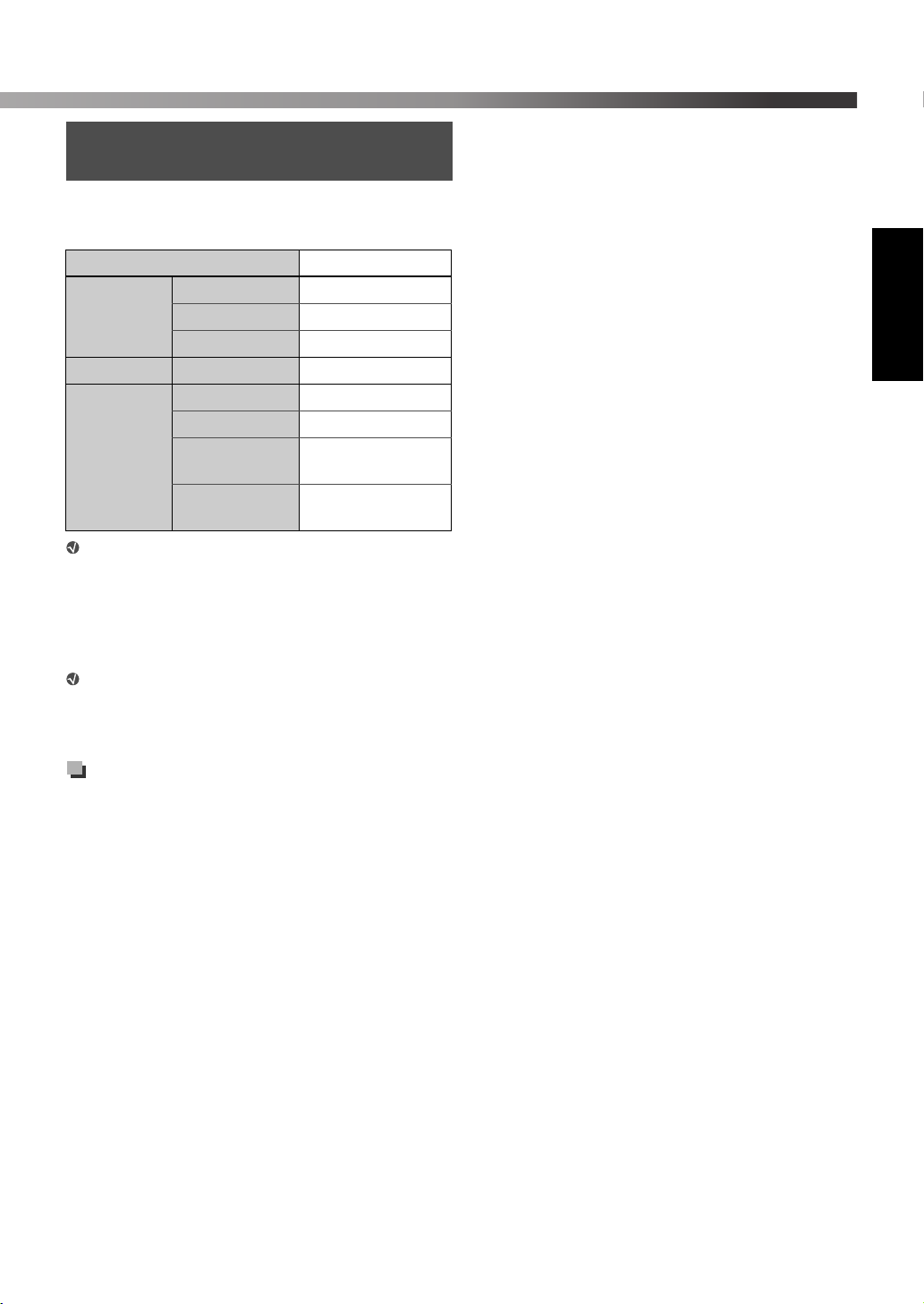
Rodzaje plików, które mogą być
odtwarzane
Urządzenie umożliwia odtwarzanie następujących rodzajów
plików, zapisanych na dysku lub urządzeniu pamięci
masowej USB.
Rodzaj pliku Rozszerzenia
MP3 <.mp3>
Audio
Obrazy JPEG <.jpg>, <.jpeg>
Filmy
Jeżeli plik zapisany w urządzeniu pamięci masowej
USB nie spełnia poniższych warunków, jego
poprawne odtwarzanie może być niemożliwe:
– Maksymalna prędkość transmisji danych: 2 Mbps
– Maksymalna prędkość wyświetlania: 30 fps w
trybie progresywnym
– Maksymalny rozmiar pliku: 2 GB
rządzenie rozpoznaje maksymalnie 150 ścieżek
U
(plików) w jednej grupie oraz 99 grup na płycie/
urządzeniu. Maksymalna liczba ścieżek (plików), które
mogą zostać wykryte przez urządzenie wynosi 4 000.
Informacje dotyczące nagrywania
plików na płycie/urządzeniu
Pliki MP3/WMA
•Urządzenie obsługuje pliki MP3/WMA zapisane
z przepustowością 32 kbps – 320 kbps oraz
częstotliwością próbkowania 16 kHz, 22,05 kHz,
24 kHz*, 32 kHz, 44,1 kHz lub 48 kHz.
• Zaleca się zapisywanie plików z częstotliwością
próbkowania 44,1 kHz oraz prędkością transmisji danych
128 (96*) kbps.
Dotyczy tylko plików WMA
*
Pliki WAV
•Urządzenie obsługuje pliki WAV zapisane ze
współczynnikiem kwantyzacji wynoszącym 8 bitów lub
16 bitów oraz częstotliwością próbkowania 8 kHz,
11,025 kHz, 12 kHz, 16 kHz, 22,05 kHz, 24 kHz, 32 kHz,
44,1 kHz lub 48 kHz.
• Zaleca się zapisywanie plików z częstotliwością
próbkowania 44,1 kHz oraz współczynnikiem
kwantyzacji 16 bit Linear PCM.
WMA <.wma>
WAV <.wav>
ASF <.asf>
MPEG-1 <.mpg>, <.mpeg>
MPEG-2
DivX (6.x, 5.x,
4.x i 3.11)
<.mpg>, <.mpeg>,
<.mod>
<.divx>, <.div>,
<.avi>
Pliki JPEG
• Zaleca się, aby pliki były zapisywane z rozdzielczością
640 x 480 (jeżeli plik został zapisany z rozdzielczością
większą niż 640 x 480, jego wyświetlenie będzie
zajmować więcej czasu).
•Urządzenie umożliwia odtwarzanie jedynie
standardowych plików JPEG.
Pliki ASF
•Urządzenie umożliwia odtwarzanie plików MPEG-4,
spełniających następujące warunki:
Format pliku: ASF
Profil wideo: MPEG-4 SP (Simple Profile)
Audio CODEC: G.726
Maks. rozmiar obrazu: 352 x 288 (CIF)
Maks. przepustowość: 384 kbps
Pliki MPEG1/MPEG2
• Format strumienia transmisji musi spełniać wymogi
dotyczące strumienia systemu/programu MPEG.
• 720 x 576 pikseli (25 fps)/720 x 480 pikseli (30 fps) jest
zalecane dla uzyskania wyższej rozdzielczości.
•Urządzenie obsługuje również rozdzielczość 352 x 576/
480 x 576/352 x 288 pikseli (25 fps) oraz 352 x 480/
480 x 480/352 x 240 pikseli (30 fps).
• Wymagany jest format MP@ML (Main Profile at Main
Level)/SP@ML (Simple Profile at Main Level)/MP@LL
(Main Profile at Low Level).
• Strumienie audio muszą spełniać wymogi MPEG1 Audio
Layer-2 lub MPEG2 Audio Layer-2.
Pliki DivX
•Urządzenie umożliwia odtwarzanie plików DivX
orozdzielczości 720 x 480 pikseli lub mniejszej (30 fps),
atakże 720 x 576 pikseli lub mniejszej (25 fps).
• Strumienie audio muszą spełniać wymogi Dolby Digital
(w tym dźwięk wielokanałowy) lub MPEG1 Audio
Layer-3 (MP3).
•Urządzenie nie obsługuje formatu GMC (Global Motion
Compression).
• Pliki kodowane w systemie skanowania z przeplotem
(interlaced scanning) mogą nie być odtwarzane
poprawnie.
Polski
4
Page 46
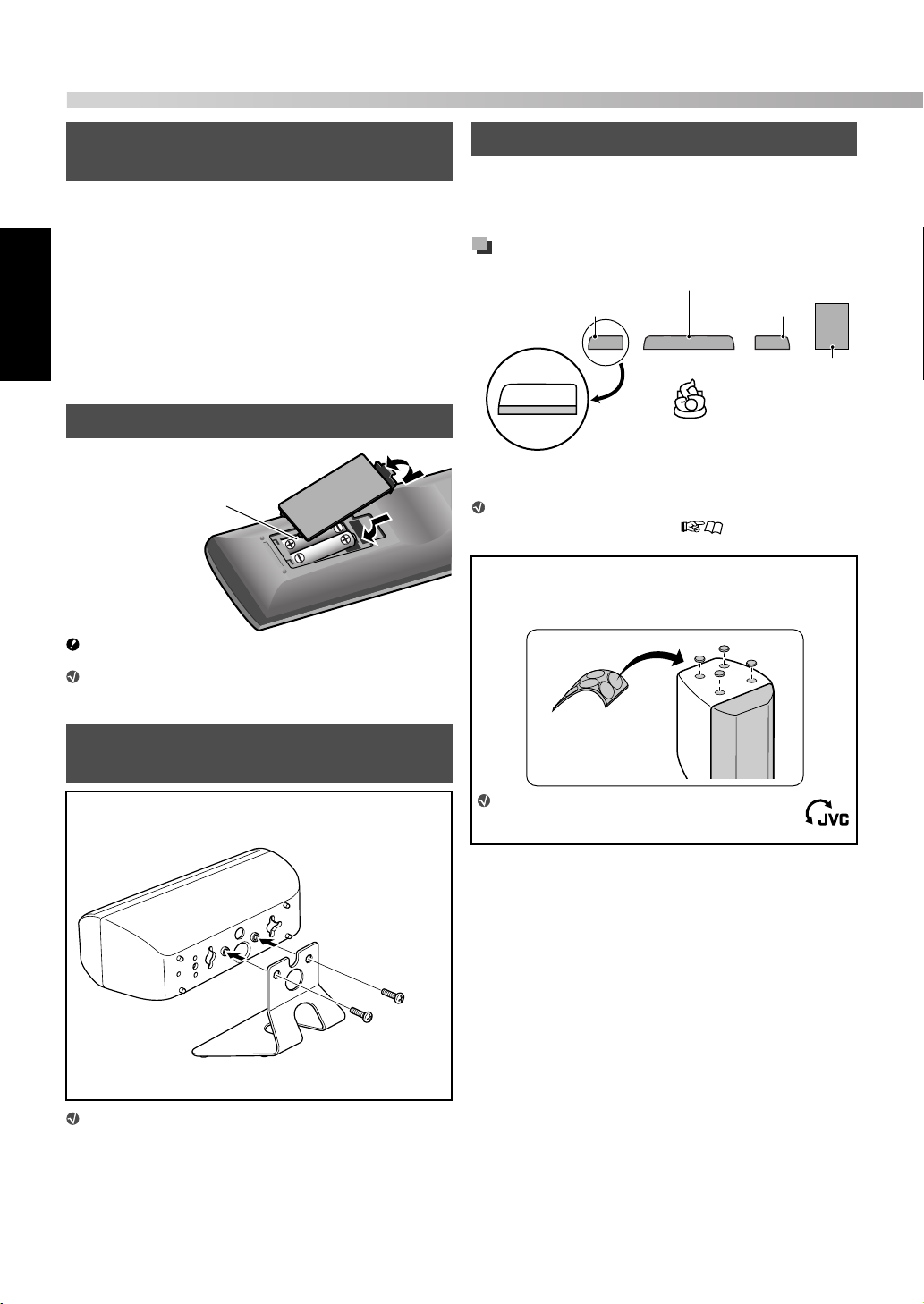
Szybkie uruchamianie
Sprawdzenie dostarczonych
akcesoriów
Jeżeli czegoś brakuje, niezwłocznie skontaktuj się ze
sprzedawcą.
• Pilot (x 1)
• Baterie (x 2)
• Antena FM (x 1)
• Antena ramowa AM (MW) (x 1)
• Stacja dokująca dla odtwarzacza iPod (x 1)
•Nóżki (x 8) (dla głośników przednich)
Polski
• Podstawki (x 2) (dla głośników przednich)
• Śruby: M5 x 12 mm (x 4) (dla głośników przednich)
Wkładanie baterii do pilota
Baterie R03 (UM-4)/AAA (24F)
typu ogniwo suche
(dostarczone w zestawie)
Nie należy wystawiać baterii na działanie wysokich
temperatur, np. promienie słoneczne, płomienie itd.
Jeżeli zasięg lub wydajność działania pilota
zmniejszy się, należy wymienić obie baterie.
Mocowanie podstawek do
głośników przednich
Układ głośników i podłączenie
Przy pomocy centralnego głośnika można cieszyć się
dźwiękiem kanału centralnego, prawego oraz lewego kanału
systemu surround.
Układ głośników
Centralny surround (CS)
Przedni lewy (L) Przedni prawy (R)
Subwoofer (SW)
*
* Wszystkie głośniki przednie należy ustawić zaokrągloną
częścią na zewnątrz.
Przy takim ustawieniu, jako tryb pozycji głośników
należy wybrać “S.SPK F”. ( 11)
Zamocowanie nóżek
Ustawiając przednie głośniki pionowo należy zamocować
nóżki, jak przedstawiono na ilustracji.
Odkleić.
Nóżki (w zestawie)
W celu poziomego ustawienia głośników, należy do
każdego z nich przymocować podstawkę.
Śruby
Podstawka (w zestawie)
Głośniki przednie i głośnik centralny systemu
surround można zamontować na ścianie. Przy
montażu przednich głośników na ścianie nie należy
mocować do nich podstawek.
M5 x 12 mm
(w zestawie)
5
Logo JVC może zostać przekręcone, tak
aby było czytelne.
Page 47
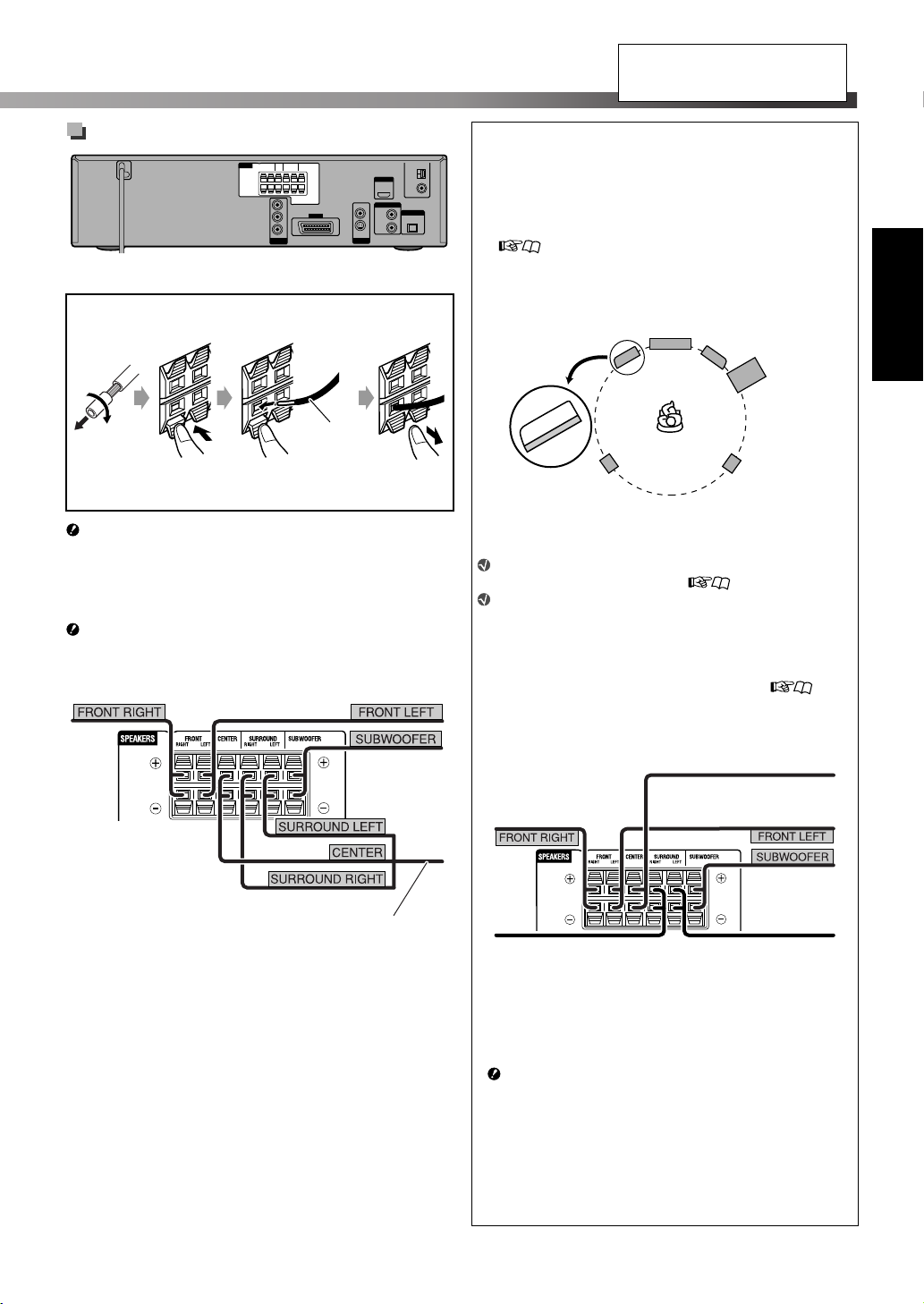
Nie wolno podłączać kabla
zasilającego przed wykonaniem
wszystkich połączeń.
Podłączenie głośników
Jednostka centralna
Podłączanie kabli głośników
Podłącz przewody głośnika do jednostki centralnej.
Kabel głośnika
•Podłącz czarne przewody do zacisków r.
•Podłącz szare przewody do zacisków q.
Jeżeli do urządzenia mają zostać podłączone
głośniki inne, niż dostarczone razem z nim, powinny
one posiadać taką samą impedancję (SPEAKER
IMPEDANCE), co zaznaczona na tylnej ściance
jednostki centralnej.
NIE podłączać więcej niż jednego przewodu
głośnika do jednego zacisku głośnika.
Od przedniego prawego
głośnika (SP-THD51F)
Od przedniego lewego głośnika
(SP-THD51F)
Od głośnika
niskotonowego
(SP-THD51W)
Opcjonalny układ głośników i podłączenie
Do tego systemu można podłączyć osobno zakupione
głośniki działające jako centralny, prawy i lewy głośnik
systemu surround.
• Przed rozpoczęciem podłączania zapoznaj się z
informacjami w części “Zamocowanie nóżek”
( 5) oraz “Podłączenie kabli głośników” w
kolumnie po lewej stronie.
Układ głośników
Przedni lewy (L)
Środkowy (C)
Przedni prawy (R)
Subwoofer
(SW)
*
Surround lewy
(SL)
* Wszystkie głośniki przednie należy ustawić zaokrągloną
częścią na zewnątrz.
Surround prawy
(SR)
Przy takim ustawieniu, jako tryb pozycji głośników
należy wybrać “S.SPK R”. ( 11)
Aby uzyskać najlepszy efekt surround, należy
ustawić wszystkie głośniki za wyjątkiem
subwoofera w takiej samej odległości od miejsca
zajmowanego przez użytkownika. Jeżeli nie jest to
możliwe, należy ustawić odpowiedni czas
opóźnienia za pomocą menu DELAY. ( 24)
Podłączenie głośników
Od głośnika centralnego
(sprzedawany osobno)
Od przedniego prawego
głośnika (SP-THD51F)
Od przedniego lewego głośnika
(SP-THD51F)
Polski
*
Od centralnego głośnika
surround (SP-THD51C)
Od głośnika
niskotonowego
(SP-THD51W)
Od prawego głośnika surround
(sprzedawany osobno)
* Jako głośnik centralny można wykorzystać znajdujący się
w zestawie centralny głośnik systemu surround.
W przypadku podłączania centralnego głośnika systemu
surround, do zacisku głośnika CENTER na urządzeniu
należy podłączyć tylko przewód głośnika CENTER.
W przypadku podłączania centralnego głośnika systemu
surround znajdującego się w zestawie jako głośnika
centralnego, należy przestrzegać poniższych wskazówek
dotyczących nieużywanych przewodów i obchodzić się z
nimi z ostrożnością.
–Zaizolować przewody głośnika SURROUND RIGHT i
SURROUND LEFT taśmą izolacyjną.
– Nie dotykać nieużywanymi przewodami żadnych
materiałów.
Od lewego głośnika surround
(sprzedawany osobno)
6
Page 48
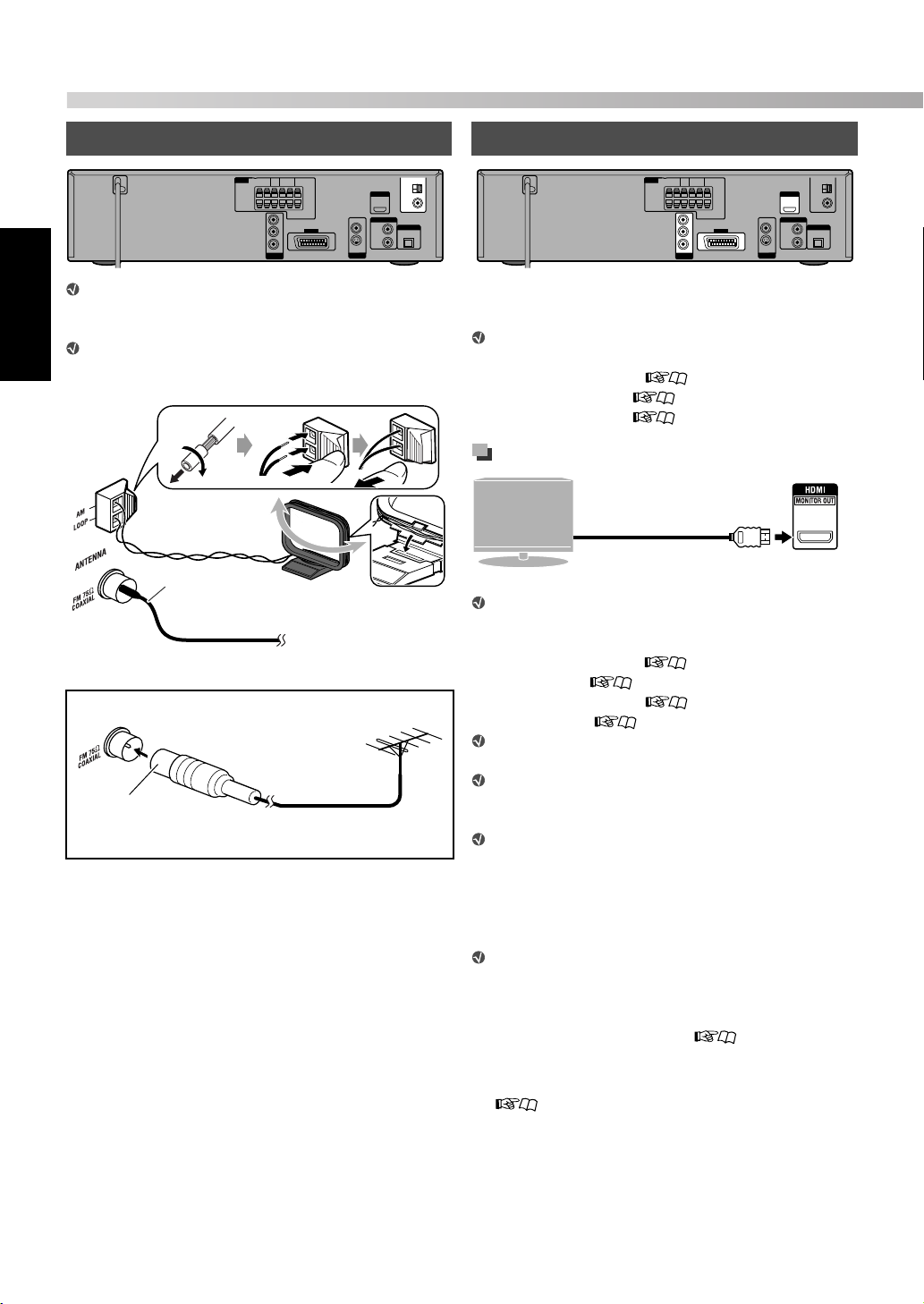
Szybkie uruchamianie
Podłączanie anten AM (MW) i FM
Należy upewnić się, że kable antenowe nie dotykają
jakichkolwiek innych złączy, kabli połączeniowych
lub przewodu zasilającego.
Polski
Kabel anteny AM powinien być zawsze owinięty na
ramce anteny - w innym razie efektywność i czułość
anteny AM może być gorsza.
Antena ramowa
AM (MW)
(dostarczona)
FM antenna
(dostarczona)
Rozciągnąć antenę w poziomie.
Dla lepszego odbioru stacji FM
Antena zewnętrzna FM
Złącze typu standardowego
(koncentryczne 75
(IEC lub DIN 45325)
Ω
)
Przekręcać antenę a ż do
uzyskania najlepszej
jakości odbioru.
(nie dostarczona)
Kabel anteny zewnętrznej
FM (nie dostarczony)
Podłączenie telewizora
W celu odtwarzania obrazu należy podłączyć urządzenie do
telewizora za pomocą odpowiednich wyjść wideo.
Po podłączeniu telewizora należy wykonać
następujące ustawienia:
– Tryb wyszukiwania ( 12)
–Wyjście monitora ( 13)
– MONITOR TYPE ( 23)
Podłączenie za pomocą złącza HDMI
Ze złącza
TV
Kiedy podłączenie jest wykonywane za
pośrednictwem złącza HDMI, można wykorzystać
następujące ustawienia telewizora:
– HDMI DVI COLOR ( 23)
– HDMI OUT ( 23)
– HDMI AUDIO OUT ( 24)
–DOWN MIX ( 24)*
Należy używać certyfikowanego kabla HDMI,
posiadającego logo HDMI.
Możliwe jest użycie monitora wyposażonego
wzłącze DVI, wykorzystując kabel z adapterem DVI-
HDMI.
W przypadku odtwarzania źródła HDCP
(zabezpieczenie zawartości cyfrowej pasma
o wysokiej przepustowości), należy zaczekać kilka
sekund, aby dźwięk i obraz został przekazany do
głośników oraz telewizora po zakończeniu procesu
akceptacji.
W przypadku niektórych odbiorników TV, w czasie
odtwarzania ze źródeł takich jak DVD Audio może
wystąpić sytuacja, w której z głośników nie będzie
słychać żadnych dźwięków, nawet przy ustawieniu
HDMI AUDIO OUT na “ON” ( 24).
Takie ustawienie jest możliwe wyłącznie w przypadku, jeśli
*
tryb pozycji głośników został ustawiony jako “S.SPK F”
( 11).
wejściowego HDMI
Kabel HDMI
(nie dostarczony w zestawie)
7
Page 49

Nie wolno podłączać kabla
zasilającego przed wykonaniem
wszystkich połączeń.
Podłączenie za pomocą złączy
component video
Ze złącza
TV
component video
Kabel component video
(nie dostarczany
wzestawie)
Jeżeli odbiornik telewizyjny nie obsługuje
progresywnego wejścia wideo, należy podłączyć
urządzenie do telewizora za pomocą złącza AV
(scart) (patrz niżej).
W przypadku złącza BNC, należy wykorzystać
specjalną złączkę (nie dostarczoną w zestawie).
Zielony
Niebieski
Czerwony
Podłączenie za pomocą złącza scart
TV
*
W przypadku niektórych telewizorów, złącza scart
umożliwiają przekazywanie sygnałów audio. W takim
przypadku, dźwięk z telewizora może być odtwarzany przez
urządzenie po wybraniu ustawienia TV SOUND. ( 10)
(nie dostarczony w zestawie)
Do złącza scart
Złącze AV (scart) nie przekazuje sygnału dźwięku.
Kabel scart
*
Podłączenie urządzeń
zewnętrznych
Podłączenie wideo
Kabel composite video
(nie dostarczony)
magnetowid
itp.
(nie dostarczony)
A Z wyjścia composite video
B Z wyjścia S-video
lub
Kabel S-video
Ustawić w
jednej linii
oznaczenia
Aby odtwarzać sygnał wideo pochodzący z urządzenia
zewnętrznego podłączonego w sposób opisany powyżej:
–Podłączyć telewizor, używając złącza AV (scart)
(patrz lewa kolumna).
–Wybrać odpowiednie ustawienie wejścia wideo,
zgodnie z wykonanym połączeniem. ( 13)
Podłączenie audio
Podłączenie urządzenia cyfrowego
Cyfrowy kabel optyczny
(nie dostarczony w zestawie)
STB (Set Top
Box) itp.
Z cyfrowego wyjścia
optycznego
Należy wybrać “OPT” jako ustawienie wejścia audio
przed rozpoczęciem odtwarzania. ( 13)
Podłączenie urządzenia analogowego
Kabel połączeniowy
z wtyczką RCA
(
magnetowid
itp.
nie dostarczony w zestawie)
Z wyjścia audio
Należy wybrać “2CH” jako ustawienie wejścia audio
przed rozpoczęciem odtwarzania. ( 13)
5.
Polski
Podłączenie przewodu
zasilającego
Należy wybrać “VIDEO” jako źródło ( 10), aby
odtwarzać sygnał pochodzący z urządzenia
zewnętrznego, podłączonego w sposób opisany poniżej.
Dostępne wyjścia wideo dla każdego źródła sygnału
Złącze
Źródło
HDMI √ ——
COMPONENT √ ——
AV (scart) √
DVD
USB
Przewód zasilania należy podłączyć do systemu
wyłącznie po podłączeniu wszystkich pozostałych
przewodów.
√: Dostępne —: Niedostępne
IPod VIDEO
(tylko sygnał composite)
√
(tylko sygnał composite)
√
8
Page 50

Podstawowe funkcje obsługi
Posługiwanie się klawiszami numerycznymi
Aby wybrać 3: Wciśnij 3.
Aby wybrać 10: Wciśnij 10.
Aby wybrać 14: Wciśnij h 10, 1, a następnie 4.
Aby wybrać 24: Wciśnij h 10, 2, a następnie 4.
Aby wybrać 40: Wciśnij h 10, 4, a następnie 0.
Aby wybrać 114: Wciśnij h 10, h 10, 1, 1, a następnie 4.
Polski
Przed rozpoczęciem
operacji należy
ustawić tryb pilota.
Pilot powinien być skierowany
bezpośrednio w stronę
czujnika.
Kontrolka STANDBY (tryb oczekiwania)
•Gaśnie, kiedy urządzenie jest włączone.
• Świeci się, kiedy urządzenie jest
wyłączone.
Wyświetlacz
Zmiana jasności
wyświetlacza
A Lampki kontrolne formatu cyfrowego sygnału audio
B Wskaźniki pasm częstotliwości tunera ( 25)
C Świeci się, kiedy włączony jest jeden z trybów
surround. ( 12)
D Lampki kontrolne częstotliwości FM/AM
E Wskaźniki sygnału i głośników
(przedni lewy), (środkowy), (przedni
prawy), (efekt niskiej częstotliwości), (lewy
surround), (prawy surround), (jednokanałowy
surround): Świeci się, kiedy sygnał dochodzi do
wejścia cyfrowego lub gdy urządzenie jest gotowe do
odbioru sygnału przez wejście analogowe.
SW (subwoofer): Świeci się zawsze.
_: Zapala się podczas odtwarzania dźwięku kanału
przez głośnik.
F Lampki kontrolne trybu pozycji głośników ( 11)
G Świeci się, kiedy zarówno urządzenie, jak i telewizor są
gotowe do przesyłania sygnału (przez złącze HDMI).
H Lampki kontrolne trybu wyszukiwania ( 12)
HD: Świeci się, kiedy wybrana została rozdzielczość
“720P” lub “1080I”.
PRGR.: Świeci się, kiedy włączony został tryb
wyszukiwania progresywnego.
I Lampki kontrolne urządzenia cyfrowego
J Lampki kontrolne rodzaju pliku
K Świeci się, kiedy wyświetlany jest numer rozdziału
(CHAP.) lub ścieżki (TRK).
L Świeci się, kiedy wybierany jest numer programu (PG)
lub listy odtwarzania (PL) płyty DVD VR za pomocą
funkcji TITLE/GROUP. ( 17)
M Specjalne lampki kontrolne odtwarzania płyt DVD
Audio ( 20)
BONUS: Świeci się, kiedy wykryta została obecność
grupy dodatkowej (bonus).
B.S.P: Świeci się, kiedy znalezione zostały zdjęcia,
które mogą zostać wyświetlone.
N Lampki kontrolne typów stacji (dla funkcji Radio Data
System) ( 26)
O Wskaźniki trybu FM ( 25)
MONO: Świeci się, gdy odbierana stacja FM nadaje
sygnał monofoniczny.
ST: Zapala się podczas odbierania transmisji radiowej
FM stereo.
P Świeci się podczas odtwarzania w wyznaczonej
kolejności (PRG) lub odtwarzania losowego (RND).
( 18)
Q Świeci się, kiedy urządzenie zapamiętuje miejsce,
w którym odtwarzanie zostało zatrzymane. ( 16)
R Lampki kontrolne trybu powtarzania ( 18, 21)
9
Page 51

Włączanie i wyłączanie zasilania
Wyłączanie urządzenia za pomocą wyłącznika
czasowego
– – (wyłączony) = 10 = 20 = 30 = 60 = 90 =
120 = 150 = 180 = (powrót na początek)
(jednostka: minuty)
Aby sprawdzić czas pozostały do wyłączenia, należy
wcisnąć przycisk.
Wybór źródła
Do wykonania Wskazanie
Odtwarzanie płyty DVD 15
Odtwarzanie pliku
zapisanego w
urządzeniu pamięci
masowej USB
Odtwarzanie
zurządzenia iPod
USB 15
IPod 14
Regulacja głośności
Natychmiastowe wyciszenie
Na wyświetlaczu pojawi się “MUTING”.
Aby powrócić do odtwarzania dźwięku, należy ponownie
nacisnąć przycisk lub zmienić poziom głośności.
Zabezpieczenie przed wysunięciem
płyty
1 Wyłączyć urządzenie.
2 Zablokować szufladę płyty.
«
Przytrzymać
(w jednostce centralnej)
Aby odblokować tackę na plyty, należy ponownie
wykonać operacje opisane powyżej. Ikona “UNLOCKED”
(odblokowany) pojawi się na wyświetlaczu.
Napis “LOCKED”
(zablokowany) pojawi się na
wyświetlaczu.
Polski
Odtwarzanie stacji
FM lub AM (MW)
Odtwarzanie
zurządzenia
zewnętrznego
Odtwarzanie
dźwięku
z telewizora,
podłączonego za
pomocą złącza AV
(scart).
Wybór źródła za pomocą przycisków w urządzeniu
*
Należy upewnić się, że dla źródła dźwięku wprowadzono
właściwe ustawienia wejścia audio i video. Szczegółowe
informacje na temat ustawie
“Ustawienia wejścia audio” oraz “Ustawienia wejścia
wideo” ( 13).
«
Przytrzymać
FM lub AM 25
VIDEO*
TV SOUND 8
ń
znajdują się w częściach
29
Korzystanie ze słuchawek
Przed podłączeniem lub włożeniem słuchawek
należy koniecznie zmniejszyć poziom głośności.
Jeżeli podłączone są słuchawki, urządzenie automatycznie
wyłącza głośniki oraz tymczasowo wyłącza tryb surround
( 12).
• Napis “H.PHONE” (słuchawki) pojawi się na
wyświetlaczu.
Podczas odtwarzania dźwięku ze źródła
wielokanałowego, sygnały poszczególnych kanałów
są przetwarzane w procesie downmix.
10
Page 52

Ustawienia dźwięku i monitora
Przed
rozpoczęciem
operacji należy
ustawić tryb pilota.
Polski
Ustawienia i regulacja dźwięku
Wybór trybu pozycji głośników
W opcjonalnym układzie głośników ( 6)
należy zmienić tryb ustawienia głośników.
1 Wyłączyć urządzenie. ( 10)
«
Przytrzymać
2
3 Wybierz “S.SPK R”.
S.SPK F
(głośnik
surround:
przedni)
S.SPK R
(głośnik
surround:
tylny)
Ustawienie początkowe
• Lampka kontrolna
F świeci się na
wyświetlaczu.
W opcjonalnym
układzie głośników
• Lampka kontrolna
R świeci się na
wyświetlaczu.
Regulacja poziomu wyjściowego
dźwięku z głośników oraz
subwoofera
1
• Jeżeli tryb pozycji głośników to “S.SPK F”:
•Jeżeli tryb pozycji głośników to “S.SPK R”:
Pozycje, które mogą być zmieniane przez
użytkownika są zależne od wybranego trybu
pozycji głośników (patrz w lewej kolumnie).
CENTER = SURR = SUBWFR = (powrót na
początek)
FRNT L = FRNT R = CENTER = SURR L =
SURR R = SUBWFR = (powrót na początek)
2 Regulacja poziomu wyjściowego.
Dla dwóch grup źródeł—FM/AM i innych można
zapisać różne ustawienia poziomy wyjścia.
Można również zmienić ustawienia za pomocą
LEVEL menu ( 24), jeżeli wybrany tryb pozycji
głośników to “S.SPK R”.
Regulacja tonów niskich i wysokich
1
TRE
BASS
Umożliwia regulację tonów
wysokich
Umożliwia regulację tonów
niskich
2 Regulacja poziomu dźwięku.
Kiedy tryb pozycji głośników zostanie zmieniony,
ustawienia opisane poniżej będą modyfikowane
automatycznie:
– Ustawienia poziomu wyjścia głośników oraz
głośnika niskotonowego (patrz kolumna po prawej
stronie) zostaną zainicjalizowane.
– Tryb surround ( 12) jest ustawiany jako
“AUTO SUR”.
11
Page 53

Obsługa trybu surround
Wybór jednego z dostępnych trybów
surround.
Poszczególne tryby surround, które mogą być
wybierane przez użytkownika zależą od źródła
odtwarzanego dźwięku oraz wybranego trybu
pozycji głośników ( 11). Informacje
szczegółowe dotyczące poszczególnych trybów
surround - patrz “Dostępne tryby surround”
(31).
• Podczas odtwarzania “S.SPK F” w trybie pozycji
głośników:
AUTO SUR = MOVIE = WIDE/2CH = SUPER W
= OFF = (powrót na początek)
Jeżeli źródło odtwarzanego dźwięku to “FM” lub
“AM”, tryb dźwięku surround nie może zostać
włączony.
• Przy ustawieniu trybu pozycji głośników “S.SPK R”:
Podczas odtwarzania dwukanałowego:
AUTO SUR = MOVIE = MUSIC = STADIUM =
ALL ST = OFF = (powrót na początek)
Jeżeli źródło odtwarzanego dźwięku to “FM”
lub “AM”, można wybrać jedynie “ALL ST”.
Podczas odtwarzania wielokanałowego:
AUTO SUR = bieżący wybrany tryb* = OFF =
(powrót na początek)
Jeżeli wybrano “AUTO SUR”, urządzenie
*
automatycznie wybiera odpowiedni tryb
wielokanałowego dźwięku surround, jak na przykład
“DOLBY D (Dolby Digital)” lub “DTS (DTS Digital
Surround)”.
Aby sprawdzić bieżący tryb dźwięku surround, należy
wcisnąć przycisk SURROUND.
Podczas odtwarzania plików ASF, MPEG-2 lub
MPEG-1, tryb dźwięku surround nie jest aktywny.
Podczas odtwarzania pliku DivX, tryb dźwięku
surround jest aktywny tylko w przypadku plików
zdźwiękiem wielokanałowym, kiedy jako tryb pozycji
głośników wybrano ustawienie “S.SPK R”.
W przypadku odtwarzania płyt DVD Audio, kiedy na
wyświetlaczu pojawi się napis “LR ONLY”, należy
włączyć tryb surround, aby uzyskać dźwięk
wielokanałowy.
Ustawienia monitora
Ustawienia trybu
wyszukiwania
Należy wybrać tryb wyszukiwania dla źródeł “DVD”
i “USB” w zależności od używanego odbiornika
telewizyjnego oraz sposobu podłączenia.
1 Wybrać “DVD” lub “USB” jako źródło
sygnału. ( 10)
«
Przytrzymać
2
3 Wybrać odpowiedni tryb wyszukiwania,
anastępnie zatwierdzić wybór.
Wybrać Zatwierdzić
• Jeżeli telewizor jest podłączony poprzez złącze
HDMI MONITOR OUT (7), należy wybrać
“AUTO”, “1080I”, “720P”, lub “576P”.
• Jeżeli telewizor jest podłączony poprzez złącze
COMPONENT (8), należy wybrać “576P”.
•
Jeżeli telewizor jest podłączony poprzez złącze AV
(scart)
(8), należy wybrać “RGB” lub “Y/C”.
Wybrać dla odbiornika TV
RGB
Y/C
1080I
576P
720P
AUTO
Najwyższa jakość obrazu może zostać uzyskana
wnastępującej kolejności:
– 1080I > 720P > 576P
– RGB >Y/C
Jeżeli zarówno złącze HDMI MONITOR OUT, jak
i AV (scart) są wykorzystane do podłączenia
telewizora lub telewizorów, nie można zmienić trybu
wyszukiwania dla złącza AV (scart).
Jeżeli tryb wyszukiwania nie odpowiada trybowi
telewizora, obraz nie będzie wyświetlany poprawnie.
obsługującego sygnał RGB z
przeplotem linii/sygnał composite
video.
Wybrać dla odbiornika TV
obsługującego sygnał S-video z
przeplotem linii.
Aby oglądać obraz w trybie
skanowania z przeplotem linii.
Aby oglądać obraz w trybie
progresywnego skanowania.
System automatycznie emituje sygnał
video zapewniający najlepszą jakość
obrazu na odbiorniku TV.
Polski
12
Page 54

Ustawienia dźwięku i monitora
Patrz położenie
przycisków na stronie 11.
Ustawienie parametrów
wyjściowych monitora
Należy wybrać rodzaj złącza wideo telewizora, które ma być
wykorzystywane. ( 7)
1
2 Wybrać “MON.” (monitor).
Polski
Pozycja
Ustawienie bieżące
3 Wybierz odpowiednie wyjście video do
podłączenia do odbiornika TV.
SCART
HDMI
COMP
Do podłączenia przez
złącze AV (scart)
Do podłączenia przez
zacisk HDMI MONITOR
OUT
Do podłączenia przez
wtyki COMPONENT
Ustawienia audio/video dla
urządzeń zewnętrznych
Ustawienia wejścia wideo
Ustaw wejście video urządzenia zewnętrznego na
“VIDEO”.
1
2 Wybrać “VIN.” (wejście wideo).
Pozycja
Ustawienie bieżące
3 Należy wybrać odpowiednie wejście wideo,
w zależności od wykonanego połączenia.
(8)
Połączenie za pomocą
S
złącza S-VIDEO
Połączenie za pomocą
CV
złącza VIDEO (composite)
Ustawienia wejścia audio
Ustaw wejście audio urządzenia zewnętrznego na
“VIDEO”.
1
2 Wybrać “AIN.” (wejście audio).
Pozycja
Ustawienie bieżące
3 Należy wybrać odpowiednie wejście wideo,
w zależności od wykonanego połączenia.
(8)
2CH
OPT
Dla połączenia poprzez
złącze AUDIO IN
Dla połączenia poprzez
złącze DIGITAL IN
(optyczne)
13
Page 55
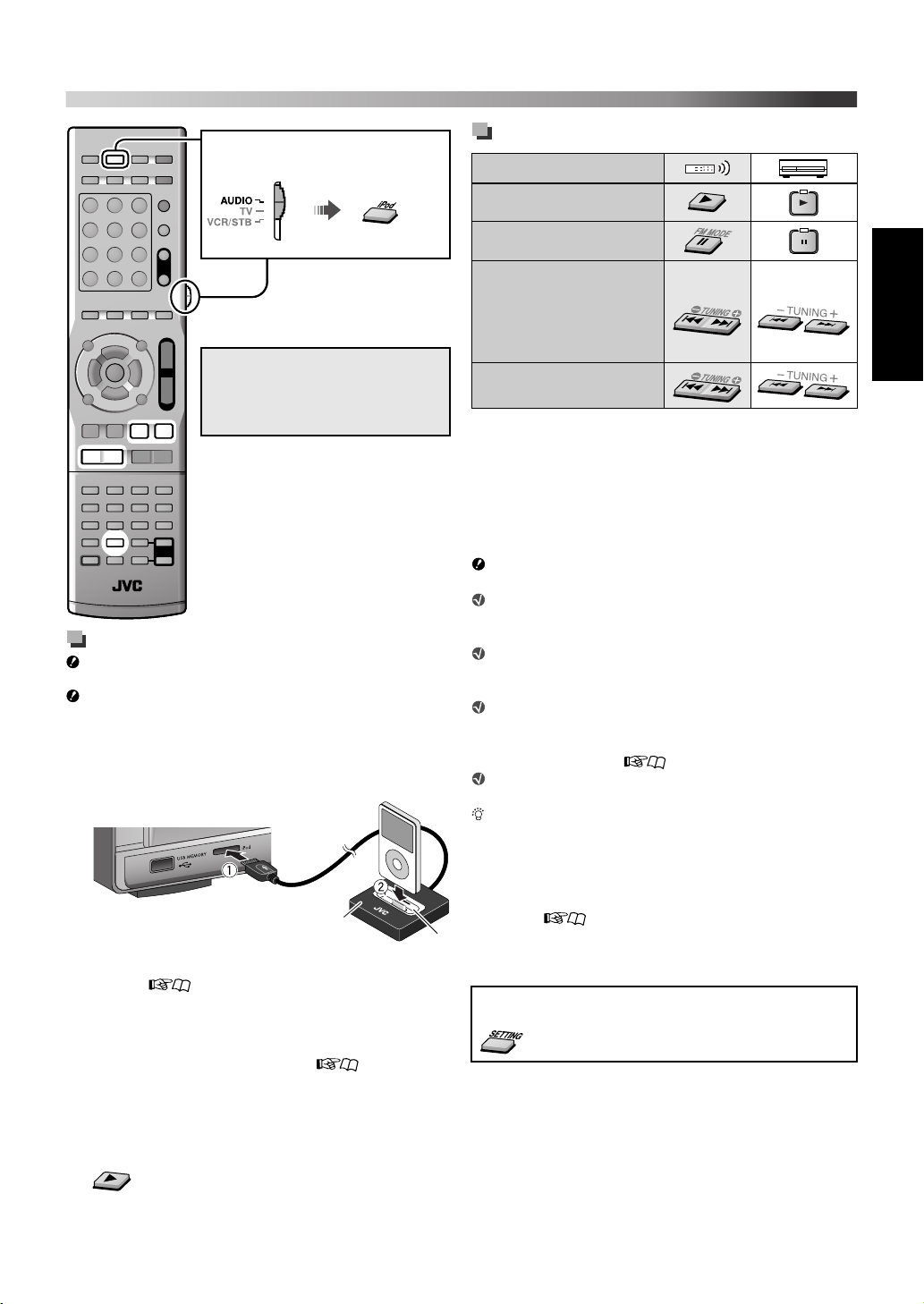
Korzystanie z odtwarzacza iPod
Przed rozpoczęciem operacji
należy ustawić tryb pilota.
Przed wybraniem źródła wideo
Należy wykonać odpowiednie
ustawienia wyjścia wideo w
odtwarzaczu iPod.
Rozpoczynanie odtwarzania
NIE NALEŻY podłączać lub odłączać odtwarzacza
iPod, kiedy urządzenie jest włączone.
Przed podłączeniem odtwarzacza iPod należy
zmniejszyć ustawienie głośności w urządzeniu do
minimum. Następnie można wyregulować poziom
głośności po rozpoczęciu odtwarzania.
1 Odtwarzacz iPod powinien być podłączany,
kiedy urządzenie jest wyłączone.
Odtwarzanie/pauza/szukaj/pomiń
Do wykonania
Uruchomić odtwarzanie
Pauza
Szybkie przewijanie do
przodu/szybkie
przewijanie do tyłu
wewnątrz bieżącej ścieżki
(utworu)
Przejście do pozycji
następnej/poprzedniej*
* Podczas odtwarzania video
• Odtwarzacz iPod zostanie przełączony w stan
oczekiwania, kiedy urządzenie zostanie wyłączone lub
wybrane zostanie inne źródło.
•Aby wyświetlić zdjęcia znajdujące się na odtwarzaczu
iPod należy włączyć ich wyświetlanie w trybie pokazu na
odtwarzaczu iPod.
NIE NALEŻY dotykać wtyków lub złącza
odtwarzacza iPod.
Jeżeli odtwarzacz iPod nie jest ładowany za
pośrednictwem urządzenia, nie może on zostać
włączony poprzez urządzenie.
Jeżeli dźwięk pochodzący ze źródła audio o wysokim
poziomie nagrania jest odtwarzany z zakłóceniami,
należy wyłączyć korektor w odtwarzaczu iPod.
Aby wyświetlić na ekranie telewizora plik wideo/
zdjęcia pochodzące z odtwarzacza iPod, należy
podłączyć urządzenie do telewizora za pomocą
złącza AV (scart). ( 8)
Nie jest możliwe przesyłanie jakichkolwiek danych
zurządzenia do odtwarzacza iPod.
Bateria odtwarzacza iPod jest ładowana tylko w
przypadku, kiedy jako źródło sygnału wybrano
“IPod”.
«
Przytrzymać
«
Przytrzymać
Polski
odtwarzacza iPod (w zestawie)
Stacja dokująca dla
* Zamocuj przystawkę dokującą (w zestawie z odtwarzaczem
iPod lub zakupioną osobno) przed włożeniem odtwarzacza
iPod. ( 33)
•Podłącz wtyczkę tak, aby symbol strzałki znajdował
się u góry.
2 Włączyć urządzenie, a następnie wybrać
“IPod” jako źródło sygnału. ( 10)
Napis “CONNECT” (połączenie) pojawi się na
wyświetlaczu. Jeżeli odtwarzacz iPod nie został
podłączony prawidłowo, na wyświetlaczu pojawi się
napis “NO CONNE” (brak połączenia).
3 Rozpocząć odtwarzanie z odtwarzacza iPod.
•Naciśnij 3 (przycisk odtwarzania) ponownie, jeśli
odtwarzacz iPod nie rozpoczął odtwarzania.
W przypadku podłączenia odtwarzacza iPod, który nie został
wymieniony na liście “Urządzenia, których odtwarzanie jest
możliwe” ( 3), odtwarzacz iPod nie może być
obsługiwany przez urządzenie. W takim przypadku należy
*
wyłączyć funkcję ładowania baterii odtwarzacza iPod, aby
mógł on być obsługiwany, ale nie był ładowany z urządzenia.
Wyłączanie funkcji ładowania baterii
«
Przytrzymać
Aby korzystać z funkcji ładowania baterii, należy
wykonać powyższe działanie ponownie. Napis “P.ON”
(ładowanie wł.) pojawi się na wyświetlaczu.
Napis “P.OFF” (ładowanie wył.) pojawi się na
wyświetlaczu.
14
Page 56

Odtwarzanie płyty/pliku
Poniższe ikony określają, czy płyty/pliki mogą być
obsługiwane poprzez odpowiadające im funkcje:
Ustawienia początkowe
Przed rozpoczęciem odtwarzania płyt/plików należy
wykonać następujące ustawienia.
• Tryb wyszukiwania ( 12)
•Wyjście monitora ( 13)
• MONITOR TYPE ( 23)
• ON SCREEN LANGUAGE ( 23)
Polski
Przed rozpoczęciem operacji
należy ustawić tryb pilota.
Dla odtwarzania płyt
Dla odtwarzania plików zapisanych
w urządzeniu pamięci masowej
USB
Obsługiwanie panelu
dotykowego
Można używać przycisków
sterowania odtwarzaniem poprzez
lekkie dotykanie ich.
Kiedy przycisk zostanie dotknięty,
świeci się przez chwilę w kolorze
niebieskim.
Podstawowa funkcja odtwarzania
Odtwarzanie płyty
1 Należy wybrać “DVD” jako źródło sygnału.
(10)
2
3 Włożyć płytę do tacki.
Etykieta powinna być
skierowana do góry
4 Uruchom odtwarzanie.
• JPEG: Rozpoczyna się wyświetlanie pokazu slajdów.
• MP3/WMA/WAV: Na ekranie telewizora wyświetla
Odtwarzanie pliku zapisanego
wurządzeniu pamięci masowej USB
1 Urządzenie pamięci masowej USB powinno być
podłączane wyłącznie, kiedy urządzenie jest
wyłączone.
(w jednostce centralnej)
Wkładanie płyty o
średnicy 8 cm
się menu kontroli plików. ( 22)
AUX
lub
Jeżeli przez około 5 minut wyświetlany jest obraz
nieruchomy, urządzenie automatycznie przyciemnia
ekran (funkcja wygaszania ekranu). Użytkownik może
wyłączyć funkcję wygaszania ekranu. ( 23)
Jeżeli na płycie lub w urządzeniu pamięci
masowej zapisane są pliki różnego rodzaju
(muzyka, zdjęcia lub filmy), należy wybrać rodzaj
plików, które mają być odtwarzane.
Więcej informacji na temat komunikatów i ikon
pojawiających się na wyświetlaczu znajduje się w
części “Komunikaty i ikony wyświetlane na ekranie
telewizora” ( 31).
(23)
15
Cyfrowy odtwarzacz audio
2 Należy włączyć urządzenie, a następnie wybrać
“USB” jako źródło sygnału. ( 10)
Odtwarzanie rozpocznie się automatycznie.
Jeżeli odtwarzanie pliku nie zostało rozpoczęte
automatycznie, należy wcisnąć przycisk 3
(odtwarzanie).
• JPEG: Rozpoczyna się wyświetlanie pokazu slajdów.
• MP3/WMA/WAV: Na ekranie telewizora wyświetla
się menu kontroli plików. ( 22)
Page 57
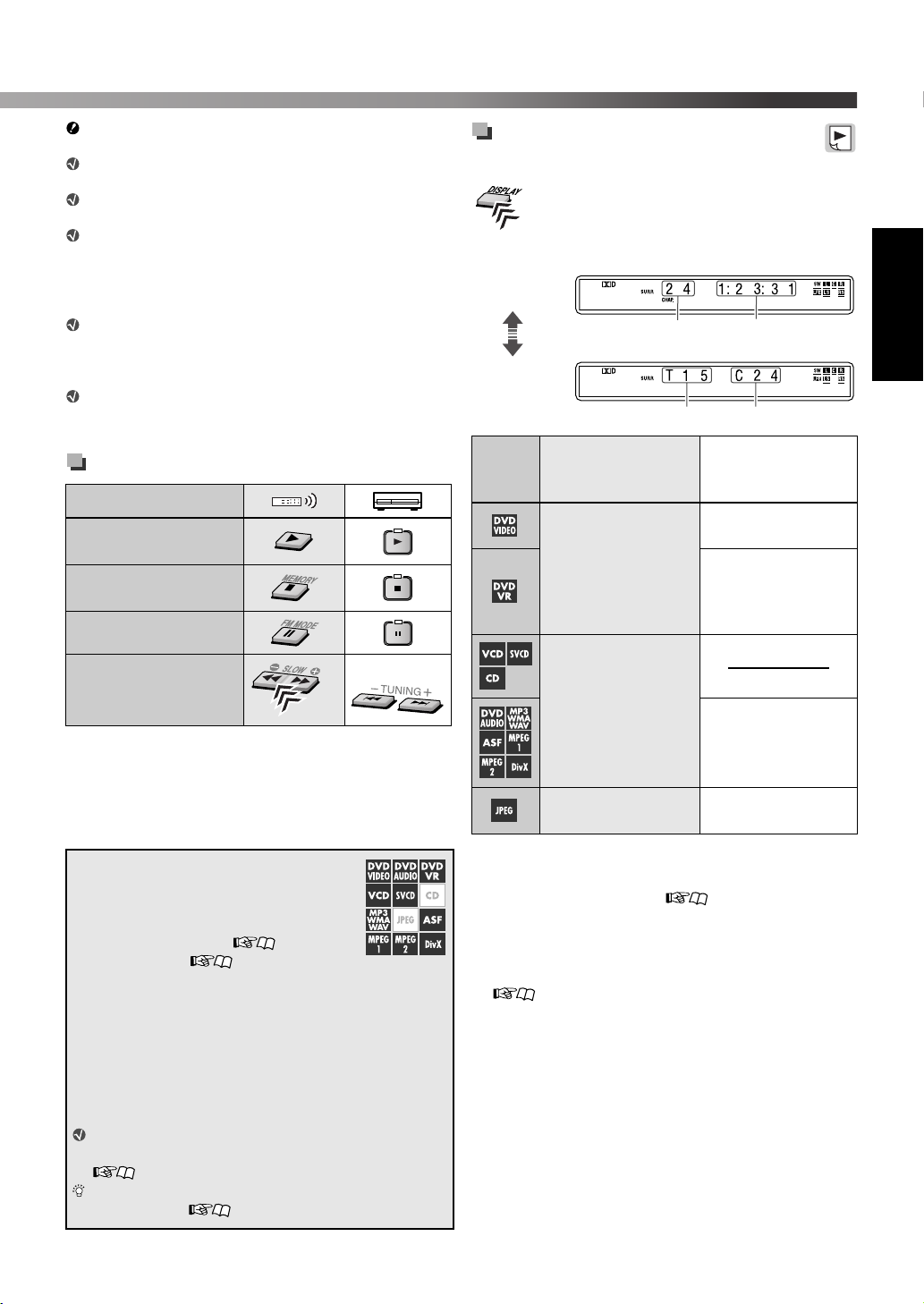
NIE NALEŻY podłączać lub odłączać urządzenia
zewnętrznego, kiedy system jest włączony.
Podłączenie komputera do złącza USB MEMORY
urządzenia nie jest możliwe.
NIE NALEŻY podłączać urządzenia przez
koncentrator USB.
Odtwarzacz iPod nie może zostać podłączony przez
złącze USB MEMORY. Jeżeli odtwarzacz iPod
zostanie podłączony do złącza USB MEMORY, na
wyświetlaczu pojawi się komunikat “RESTRICT”
(Nieprawidłowe).
To urządzenie może nie odtwarzać utworów
z niektórych urządzeń pamięci masowej USB. Nie
obsługuje też technologii zarządzania prawami
cyfrowymi DRM (Digital Rights Management).
W przypadku podłączania urządzenia za
pośrednictwem kabla USB 2.0 należy użyć kabla o
długości poniżej 1 m.
Odtwarzanie/stop/pauza/szukanie
Do wykonania
Uruchomić
odtwarzanie
Zatrzymanie
odtwarzania
Pauza
Zmiana informacji dotyczących
odtwarzania
Po każdym wciśnięciu przycisku, informacje
dotyczące danych “typ A” oraz “typ B”
wyświetlane są w sposób następujący:
Przykład: Podczas odtwarzania płyty DVD Video
Informacje
typu A
Informacja dotycząca
1
*
czasu
Numer tytułu (T)
i numer rozdziału (C)
Numer programu
(PG)/numer listy
1
odtwarzania (PL)
i numer rozdziału (C)
Informacje
typu B
Typ
płyty/
pliku
Numer rozdziału
Numer tytułu Numer rozdziału
Informacje typu A Informacje typu B
Numer rozdziału
z informacją
dotyczącą czasu*
Polski
Szybkie przewijanie do
przodu/szybkie
przewijanie do tyłu*
1
*
Aby powrócić do normalnego odtwarzania, należy wcisnąć
przycisk
2
*
3 (odtwarzanie).
Wciśnięcie i przytrzymanie przycisku 4/x również
umożliwia szybkie przeszukiwanie ścieżek lub plików do
przodu/do tyłu.
1
*2
«
Przytrzymać
Funkcja przywracania
Urządzenie zapamiętuje miejsce, w którym
odtwarzanie zostało przerwane przez:
•Wciśnięcie przycisku 7
•Wyłączenie zasilania ( 10)
•Zmianę źródła ( 10)
Aby przywrócić odtwarzanie, należy wcisnąć przycisk
3 (odtwarzanie) lub odpowiedni przycisk wyboru źródła.
Aby usunąć zapamiętaną pozycję, należy dwukrotnie
wcisnąć przycisk 7.
• Otwarcie tacki na płyty lub odłączenie urządzenia
pamięci masowej USB również powoduje usunięcie
zapamiętanej pozycji.
Funkcja nie działa w trybie odtwarzania
zaprogramowanego lub w kolejności losowej.
(18)
Użytkownik może wyłączyć funkcję przywracania
odtwarzania. ( 24)
Numer ścieżki
(utworu)
z informacją
dotyczącą
1*2
czasu*
Numer pliku
1
*
W przypadku płyt DVD Video, DVD Audio, DVD VR, VCD,
SVCD lub CD, użytkownik może zmienić tryb wyświetlania
informacji dotyczącej czasu ( 21).
W przypadku plików MP3, WMA, WAV, ASF, MPEG1,
MPEG2 lub DivX, wyświetlany jest bieżący czas
odtwarzania.
2
*
Podczas odtwarzania płyt VCD lub SVCD z funkcją PBC
( 17), wyświetlany jest tylko numer ścieżki.
Numer grupy (G)
i numer utworu (T)
Numer grupy (G)
i numer pliku (F)
16
Page 58

Odtwarzanie płyty/pliku
Obsługa menu płyty
Płyty DVD Video/DVD Audio
1
Płyta DVD Video Płyta DVD Audio
lub
2 Należy wybrać jedną z pozycji, a następnie
zatwierdzić wybór.
Polski
Wybrać Zatwierdzić
W przypadku niektórych płyt, poszczególne pozycje
mogą być również wybierane za pomocą klawiszy
numerycznych.
Płyty VCD/SVCD z funkcją PBC
Funkcja sterowania odtwarzaniem (PBC)
umożliwia obsługę płyt VCD/SVCD za pomocą
menu.
Należy wybrać odpowiednią
pozycję, kiedy menu jest
wyświetlane na ekranie telewizora.
• Przejście do następnej lub
poprzedniej strony bieżącego menu
• Powrót do poprzedniego menu
Odtwarzanie bez korzystania z funkcji PBC
• Kiedy odtwarzanie jest zatrzymane, można wybrać
odpowiednią ścieżkę za pomocą klawiszy
numerycznych.*
• Kiedy odtwarzanie jest zatrzymane, można wybrać
odpowiednią ścieżkę, wciskając kilkakrotnie x,
anastępnie przycisk 3 (odtwarzanie).
Aby włączyć funkcję PBC function, należy wcisnąć TOP
MENU(/PG) lub MENU(/PL).
Podczas odtwarzania VCD lub SVCD z PBC (na
wyświetlaczu znajduje się “PBC”) niektóre
funkcje nie są obsługiwane, np. wyszukiwanie
czasowe.
Informacje szczegółowe dotyczące obsługi klawiszy
*
numerycznych – patrz “Posługiwanie się klawiszami
numerycznymi” ( 9).
*
Wyszukiwanie sceny lub utworu
Wybór odtwarzania od początku sceny
lub utworu
Do wykonania Płyta/plik
1
*
Pomiń rozdział/
ścieżkę/plik
2
*
Wybierz numer
rozdziału/ścieżki/
3 *4
pliku*
Wybierz tytuł/program
lub numer listy
odtwarzania/grupy*
•
Numer powinien
zostać wpisany, kiedy
na wyświetlaczu
migocze “– –”
Opisane powyżej funkcje mogą nie być dostępne
w przypadku niektórych płyt/plików.
1
*
W przypadku płyt DVD Video, DVD VR, VCD i SVCD,
funkcja nie jest dostępna, kiedy odtwarzanie zostało
zatrzymane.
2
*
W przypadku płyt DVD Video i DVD VR, można wybrać
tytuł/program, kiedy odtwarzanie jest zatrzymane.
3
*
Informacje szczegółowe dotyczące obsługi klawiszy
numerycznych – patrz “Posługiwanie się klawiszami
numerycznymi” ( 9).
4
*
Wybór numeru rozdziału/ścieżki/pliku za pomocą paska
ekranowego, patrz “Za pomocą paska ekranowego”
( 21).
Wybór pozycji sceny lub utworu
Do wykonania Płyta/plik
Przesuwanie odtwarzania
do tyłu o 10 sekund
(powtarzanie za pomocą
jednego przycisku)
Przeskocz o około 5
1
minut*
1
*
Funkcja działa wyłącznie w obrębie jednego tytułu/
programu/pliku.
2
*
Funkcja nie jest dostępna w czasie odtwarzania powtarzanego.
3
2
*1 *
17
Page 59
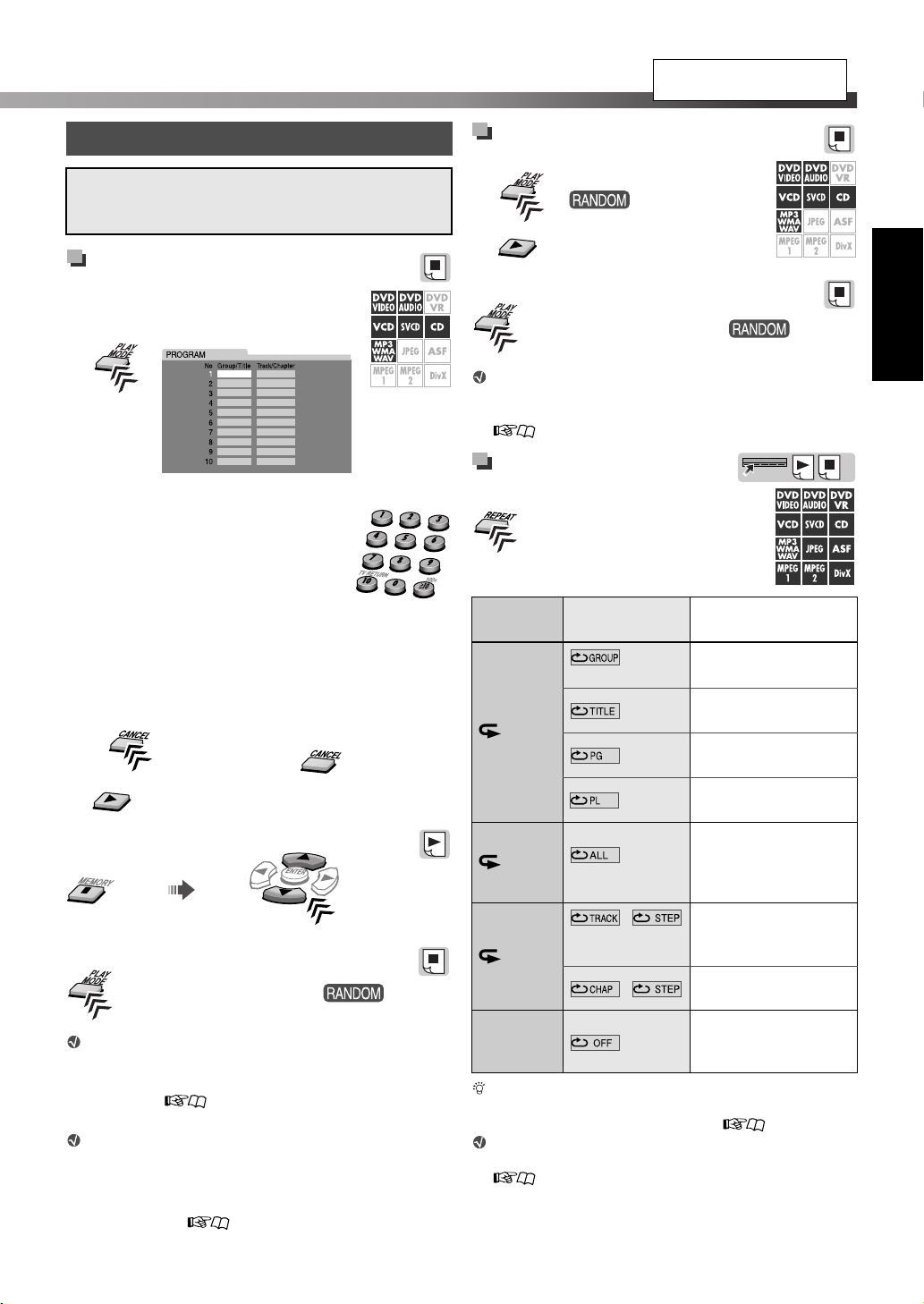
Patrz położenie
przycisków na stronie 15.
Zmiana trybu odtwarzania
Funkcje odtwarzania zaprogramowanego oraz w kolejności
losowej nie mogą być wykorzystywane w przypadku
korzystania z urządzenia pamięci masowej USB.
Programowanie kolejności
—
odtwarzania
odtwarzania
zaprogramowanego
1
2 Należy wybrać odpowiednie
rozdziały/ścieżki.
• W przypadku DVD Video, DVD
Audio, MP3 i WMA: Należy
wpisać numer tytułu/grupy,
anastępnie numer rozdziału/ścieżki.*
• W przypadku płyt VCD, SVCD i CD: Należy
wpisać numer ścieżki.*
Anulowanie wprowadzonych programów
Pojedynczo Wszystkie programy naraz
3
Sprawdzenie treści programów
Powrót do normalnego odtwarzania
Nacisnąć przycisk kilkakrotnie, aż do
chwili, kiedy zarówno, jak i
znikną z ekranu telewizora.
Aby zaprogramować ścieżki należące do grupy
dodatkowej (bonus) na płycie DVD Audio, należy
wykonać “Odtwarzanie grupy dodatkowej (bonus)”
procedurę ( 20) przed rozpoczęciem
odtwarzania.
Możliwe jest zaprogramowanie maksymalnie 99
kroków.
Informacje szczegółowe dotyczące obsługi klawiszy
*
numerycznych – patrz “Posługiwanie się klawiszami
numerycznymi” ( 9).
tryb
Okno programowania
«
Przytrzymać
Odtwarzanie w kolejności
losowej
1
2
Powrót do normalnego odtwarzania
Nacisnąć przycisk kilkakrotnie, aż do
chwili, kiedy zarówno, jak i
znikną z ekranu telewizora.
Aby odtwarzać ścieżki należące do grupy dodatkowej
(bonus) na płycie DVD Audio, należy wykonać
“Odtwarzanie grupy dodatkowej (bonus)” procedurę
( 20) przed rozpoczęciem odtwarzania.
Odtwarzanie
z powtarzaniem
Tryb odtwarzania
z powtarzaniem jest
uzależniony od rodzaju płyt/
plików.
Na
wyświetlaczu
ALL
1
Brak
napisu
Można odtwarzać z powtarzaniem określony
fragment, wybierając go za pomocą paska
ekranowego (powtarzanie A-B). ( 21)
W przypadku płyt VCD i SVCD, ta funkcja jest
dostępna pod warunkiem, że funkcja PBC
( 17) została wyłączona.
*
W przypadku płyt DVD Video i DVD VR, ta funkcja nie jest
dostępna, kiedy odtwarzanie jest zatrzymane.
Na ekranie
telewizora
REPEAT GROUP
REPEAT ALL
,
REPEAT TRACK,
REPEAT STEP
,
Znaczenie
Powtarzanie bieżącej
grupy
Powtarzanie
bieżącego tytułu
Powtarzanie
bieżącego programu
Powtarzanie bieżącej
listy odtwarzania
Powtarzanie
wszystkich tytułów/
programów/ścieżek/
plików
Powtarzanie bieżącej
ścieżki
Powtarzanie
bieżącego rozdziału
Tryb odtwarzania
z powtarzaniem jest
wyłączony
Polski
*
18
Page 60
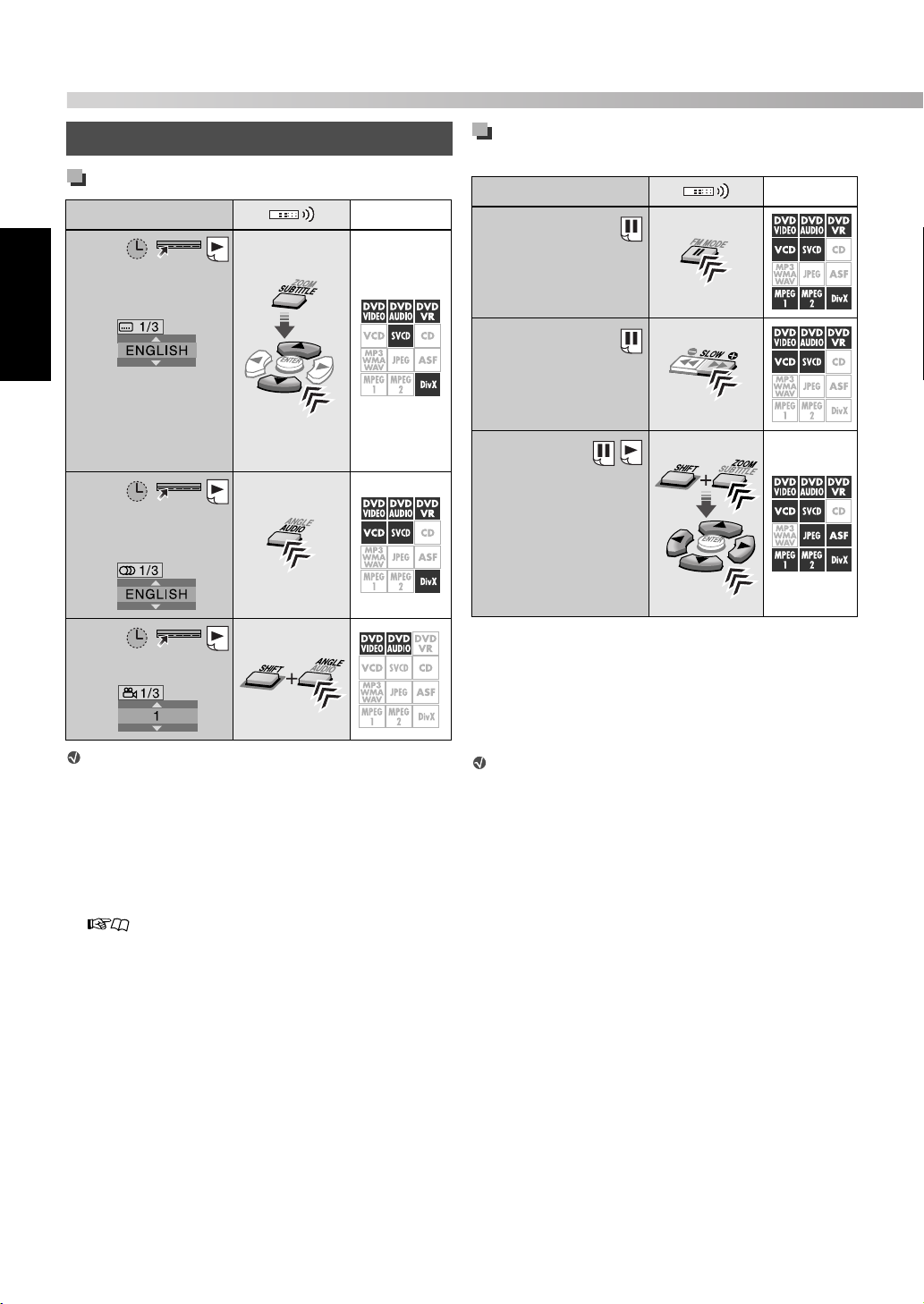
«
Odtwarzanie płyty/pliku
Funkcje zaawansowane
Zmiana języka/dźwięku/kąta widzenia
Do wykonania Płyta/plik
Wybór języka
napisów*
1 *2
Polski
•Aby wyświetlić/
ukryć napisy,
należy wcisnąć
SUBTITLE
(Napisy).
Wybór języka/kanału
2
audio*
«
Wybór kąta widzenia
W przypadku płyt DVD Audio, funkcje dotyczą
wyłącznie plików wideo.
1
W przypadku płyt DVD VR i SVCD, informacje dotyczące
*
napisów są wyświetlane i mogą zostać zmienione za pomocą
powyższej procedury nawet, jeśli żadne napisy nie zostały
zapisane.
2
*
Skrócone oznaczenia napisów i języków audio pojawiają się
w wyskakującym okienku. Patrz “Lista kodów języków”
( 32).
Przytrzymać
Zaawansowane funkcje odtwarzania
wideo
Do wykonania
Odtwarzanie klatka po
klatce
Odtwarzanie
w zwolnionym
tempie*
Powiększenie obrazu
1
Przytrzymać
3
*2 *
• Zmienia
powiększenie sceny,
a następnie
przechodzi do
powiększonego
obszaru.
Powrót do normalnego odtwarzania
•Naciśnij przycisk 3 (przycisk odtwarzania) podczas
odtwarzania klatka po klatce lub w trybie zwolnionym.
• Wybierz “OFF” przez wielokrotne naciśnięcie ZOOM
przytrzymując przycisk SHIFT w czasie przybliżania
obrazu.
W przypadku płyt DVD Audio, funkcje dotyczą
wyłącznie plików wideo.
1
W przypadku płyt DVD Video i DVD Audio, możliwe jest
*
także przesuwanie w zwolnionym tempie do tyłu, poprzez
kilkakrotne wciśnięcie przycisku
2
*
W przypadku plików JPEG, powiększenie jest możliwe po
wciśnięciu pauzy.
3
*
W przypadku niektórych plików, użycie kursora (3/2/K/5)
nie umożliwia przesuwania powiększonego obszaru podczas
odtwarzania.
( SLOW.
Płyta/plik
19
Page 61
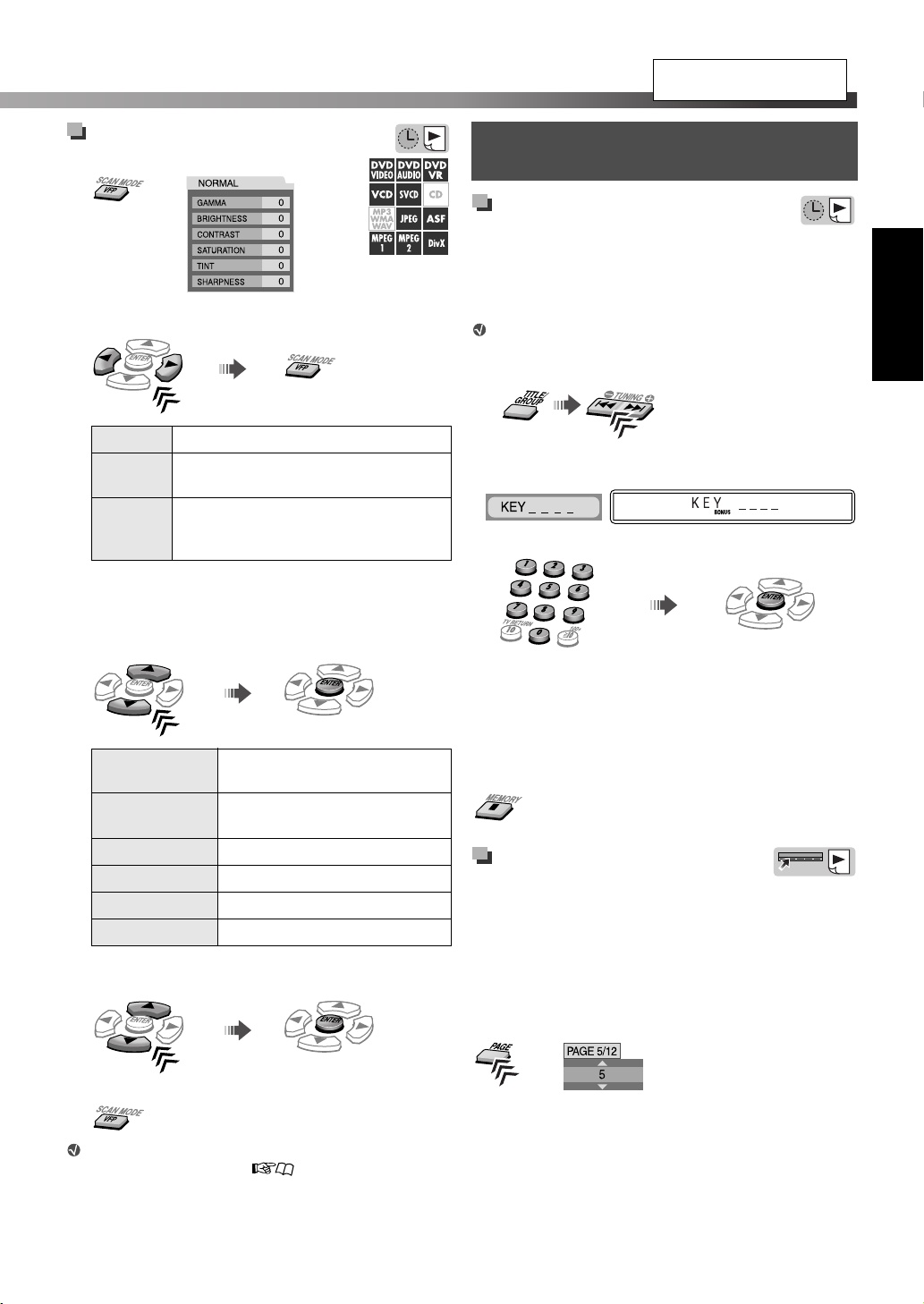
Patrz położenie
przycisków na stronie 15.
Regulacja jakości obrazu (VFP)
Jakość obrazu można wyregulować.
1
2 Należy wybrać odpowiednie ustawienie
wstępne, a następnie zakończyć ustawienie.
Wybrać
NORMAL Ustawienie standardowe.
CINEMA
USER1/
USER2
Regulacja odcieni obrazu
Ustawienie odpowiednie dla
oglądania filmów
Możliwa jest dokładna regulacja
parametrów, określających wygląd
obrazu. (Patrz niżej.)
Zakończ
1 Należy wybrać “USER1” lub “USER2” (patrz
powyżej).
2
Wybrać parametr, a następnie zatwierdzić wybór
Funkcje zaawansowane
odtwarzania płyt DVD Audio
Odtwarzanie grupy
dodatkowej (bonus)
Na niektórych płytach DVD Audio umieszczona jest “grupa
bonus.”
Aby odtworzyć grupę bonus, należy wpisać odpowiedni
“klucz” (hasło).
Sposób uzyskiwania numeru klucza zależy od
dysku.
1 Wybrać grupę bonus.
Wyświetlony zostanie ekran wprowadzania klucza.
Na ekranie telewizora
2 Wpisać klucz i potwierdzić.
.
Wpisać klucz
Na wyświetlaczu
Zatwierdzić
Polski
Wybrać
GAMMA
BRIGHTNESS
CONTRAST Regulacja kontrastu
SATURATION Regulacja nasycenia kolorów
TINT Regulacja barwy
SHARPNESS Regulacja ostrości
Regulacja jasności koloru
obojętnego
Regulacja jasności całego
obrazu
Zatwierdzić
3 Należy ustawić odpowiedni parametr,
a następnie zatwierdzić ustawienie.
Wybrać
4
Powtórzyć kroki 2 i 3, aby wyregulować pozostałe.
Zatwierdzić
5
Jeżeli telewizor jest podłączony za pomocą złącza
HDMI MONITOR OUT ( 7), ustawienia VFP
nie mają żadnego znaczenia.
Kiedy klucz został zaakceptowany, odtwarzanie
rozpoczyna się, a lampka kontrolna BONUS gaśnie.
•Jeżeli odtwarzanie nie zostało rozpoczęte, należy
ponownie poprawnie wpisać klucz.
Usuwanie wpisanego klucza
Wybór zdjęć, które mogą
być odtwarzane
W przypadku odtwarzania ścieżki połączonej ze zdjęciami
(B.S.P), użytkownik może wybierać zdjęcia, które są
wyświetlane (poruszać się między stronami).
•Jeżeli ścieżka jest połączona ze zdjęciami, są one
zazwyczaj wyświetlane automatycznie podczas
odtwarzania.
Wybór zdjęcia, które ma zostać wyświetlone.
20
Page 62

Odtwarzanie płyty/pliku
Za pomocą funkcji wyświetlanych
na ekranie
Za pomocą paska
ekranowego
Możliwe jest wybranie różnych funkcji
z paska ekranowego.
Podstawowe funkcje obsługi
1
Przykład:
Polski
Pasek stanu
Pasek funkcyjny
2 Wybrać odpowiednie ustawienie (patrz
w kolumnie po prawej), a następnie zatwierdzić
wybór.
Wybrać Zatwierdzić
Po zatwierdzeniu wyboru...
• Kiedy pojawi się menu, wybrać odpowiednią pozycję,
naciskając kursor 5/Y kilkakrotnie, a następnie
potwierdzić wybór, wciskając ENTER.
Przykład:
• Kiedy wyświetlone zostanie pole cyfrowe, wpisać
numer za pomocą klawiszy numerycznych (0-9),
anastępnie potwierdzić, wciskając ENTER.
Przykład:
Poprawianie błędnie wprowadzonych znaków:
– ustawienie: wcisnąć kursor 2 kilkakrotnie, aby
usunąć błędnie wprowadzone znaki, a następnie
ponownie wpisać cyfry.
– ustawienie: ponownie wpisać cyfry.
• Podczas zmiany trybu wyświetlania informacji
dotyczących czasu ( ), wybrać odpowiednią
pozycję, naciskając kilkakrotnie przycisk ENTER.
Usuwanie informacji paska ekranowego
Informacje wyświetlane na pasku ekranowym
zmieniają się w zależności od rodzaju płyt/plików.
Podczas odtwarzania plików ASF, MPEG-1, MPEG-2 lub
*
DivX, pasek funkcyjny nie jest wyświetlany.
*
Funkcje paska ekranowego
Wybór trybu wyświetlania informacji
dotyczących czasu oraz paska stanu.
1
:Bieżący czas odtwarzania
TIME*
rozdziału/ścieżki
1
: Pozostały czas rozdziału/ścieżki
REM*
TOTAL: Całkowity czas odtwarzania tytułu
(DVD Video)/grupy (DVD Audio)/
programu (DVD VR)/płyty (VCD/
CD/SVCD)
T.REM: Pozostały czas tytułu (DVD
Video)/grupy (DVD Audio)/
programu (DVD VR)/płyty (VCD/
CD/SVCD)
Wybór trybu powtarzania.
/////
///:
Patrz także “Odtwarzanie z powtarzaniem”
( 18).
: Powtarzanie wybranego
fragmentu (powtarzanie
2 *3 *4
A-B).*
Po wybraniu tej funkcji, należy
określić punkt początkowy (A),
naciskając ENTER, a następnie
punkt końcowy (B), ponownie
naciskając ENTER.
Określenie punktu początkowego
odtwarzania wg czasu.
Określenie rozdziału, od którego
odtwarzanie ma zostać rozpoczęte.
Określenie ścieżki, od której odtwarzanie
ma zostać rozpoczęte.
Wybór języka lub kanału audio podczas
odtwarzania.
Wybór języka napisów podczas
odtwarzania.
Wybór kąta widzenia podczas odtwarzania
scen posiadających taką funkcję.
Wybór zdjęcia, które ma być odtwarzane.
1
*
Funkcja niedostępna w przypadku płyt DVD VR
2
*
Podczas odtwarzania płyt DVD Video lub DVD VR, funkcja
powtarzania A-B jest dostępna wyłącznie w obrębie tego
samego tytułu/programu.
3
*
Funkcja powtarzania A-B nie jest dostępna podczas
odtwarzania zaprogramowanego i w kolejności losowej.
4
*
Podczas odtwarzania płyt VCD i SVCD, funkcja
powtarzania A-B jest dostępna pod warunkiem, że funkcja
PBC ( 17) została wyłączona.
21
Page 63

Patrz położenie
przycisków na stronie 15.
Obsługa ekranu kontroli
plików
Ekran kontroli plików jest wyświetlany
w następujących przypadkach.
– Pliki audio: Wyświetlany zawsze.
– Pliki wideo i zdjęcia: Po wybraniu
TOP MENU(/PG) lub MENU(/PL) lub zatrzymaniu
odtwarzania.
Ekran kontroli plików
Przykład:
Numer bieżącej grupy/
całkowita liczba grup
Tryb odtwarzania
(18)
1
*
Czas odtwarzania bieżącej
ścieżki (za wyjątkiem plików
JPEG)
odtwarzania
( 31)
Status
Korzystanie z listy
programu/listy odtwarzania
(płyty DVD VR)
Lista programu
Numer pozycji
Data nagrania
Lista odtwarzania
Źródło nagrania
Czas początkowy nagrania
Polski
*
Informacja dotycząca
2
ścieżki
Bieżąca grupa
*
Numer bieżącej ścieżki (pliku)/całkowita liczba
ścieżek (plików) w bieżącej grupie
Bieżąca ścieżka (plik)
Całkowita liczba
ścieżek (plików)
Odtwarzanie wybranej ścieżki/pliku
Należy wybrać grupę/ścieżkę/plik, a następnie
uruchomić odtwarzanie.
lub
Wybrać Odtwarzanie
• Pliki JPEG:
– Aby rozpocząć pokaz slajdów począwszy od
wybranego pliku, należy wcisnąć przycisk 3
(odtwarzanie).
– Aby odtworzyć tylko wybrany plik, należy wcisnąć
przycisk ENTER.
1
Jeżeli źródło odtwarzania to “DVD”, wyświetlony zostaje
*
napis “FILE (Plik)”, natomiast jeżeli źródło to “USB,”
pojawia się napis “USB”.
2
*
Dotyczy tylko plików MP3/WMA/WAV.
Numer pozycji
Data utworzenia
Tytuł może nie być wyświetlany, w zależności od urządzenia,
*
na którym wykonane zostało nagranie.
Liczba rozdziałów
Całkowity czas
odtwarzania
*
Odtwarzanie wybranej pozycji
Wyświetlenie listy
1
programu
Wyświetlenie listy
odtwarzania
Urządzenie rozpoczyna odtwarzanie wybranej pozycji.
2 Wybrać pozycję.
3
22
Page 64

Ustawienia osobiste
Użytkownik może określić własne ustawienia urządzenia,
Przed rozpoczęciem operacji
należy ustawić tryb pilota.
Dla odtwarzania płyt
Dla odtwarzania plików
zapisanych w urządzeniu pamięci
Polski
masowej USB
Menu języka (LANGUAGE)
MENU LANGUAGE Wybór języka menu DVD/DivX. Patrz “Lista kodów języków”
AUDIO LANGUAGE Wybór języka audio.
SUBTITLE Wybór języka napisów.
ON SCREEN LANGUAGE Wybór języka menu ekranowego.
w zależności od swoich preferencji oraz otoczenia.
1
2 Wybrać menu.
3 Wybrać pozycję, a następnie zatwierdzić
wybór.
Wybrać Zatwierdzić
Powtórzyć powyższe działania, aż do zatwierdzenia
wszystkich opcji.
Zamykanie menu konfiguracji
( 32) – kody
poszczególnych języków,
takie jak “AA” itp.
Menu obrazu (PICTURE)
MONITOR TYPE Należy wybrać format szerokoekranowy 16:9, jeżeli odpowiada on rodzajowi posiadanego monitora.
Telewizor konwencjonalny (4:3):Telewizor szerokoekranowy:
16:9 NORMAL: Dla
szerokoekranowych odbiorników
telewizyjnych w formacie 16:9
16:9 AUTO: Dla zwykłych
szerokoekranowych odbiorników telewizyjnych
PICTURE
SOURCE
SCREEN SAVER Umożliwia włączenie (ON) lub wyłączenie (OFF) funkcji wygaszacza ekranu.
FILE TYPE Należy wybrać typ pliku, jeżeli na płycie/w urządzeniu zapisane są pliki różnych rodzajów.
HDMI DVI
COLOR
HDMI OUT Wybór rodzaju wyjściowego sygnału wideo ze złącza HDMI MONITOR OUT.
Należy wybrać rodzaj płyty/pliku, stanowiącego źródło obrazu podczas uruchamiania trybu
wyszukiwania progresywnego ( 12).
AUTO: Ustawienie standardowe.
FILM: W przypadku oglądania filmów
VIDEO: W przypadku źródeł wideo
AUDIO
: Pliki audio
STILL PICTURE: Pliki zawierające zdjęcia
VIDEO: Pliki filmowe
Wybierz sposób wyświetlania obrazu dla odbiornika TV ze złączem HDMI.
STANDARD: Brak dodatkowych efektów.
ENHANCE: Należy wybrać, kiedy obraz ma być ustawiany automatycznie.
AUTO
: Ustawienie standardowe.
RGB:
Należy wybrać tą opcję, jeśli obraz nie pojawia się na ekranie po wybraniu ustawienia “AUTO.”
4:3 LB 4:3 PS
23
Page 65

Menu audio (AUDIO)
Pozycje podkreślone
oznaczają ustawienia
domyślne.
DOWN MIX
Menu dostępne jedynie w przypadku, kiedy wybrany tryb pozycji głośników to “S.SPK F” ( 11).
Wybór rodzaju wyjściowego sygnału audio ze złącza HDMI MONITOR OUT.
DOLBY SURROUND:
Dla odbiorników telewizyjnych wyposażonych w dekoder Dolby Pro Logic
STEREO: Dla zwykłych odbiorników telewizyjnych
D. RANGE
COMPRESSION
Silny dźwięk może zostać uzyskany nawet przy niskim poziomie głośności, przy odtwarzaniu
dźwięku z oprogramowania Dolby Digital.
AUTO
: Należy wybrać tę opcję, aby kompresja została zastosowana jedynie do
oprogramowania wielokanałowego (za wyjątkiem źródeł 1-kanałowych i 2-kanałowych).
ON: Należy wybrać tę opcję, aby kompresja była stosowana zawsze.
HDMI AUDIO OUT Ustawienie dotyczy wyłącznie źródeł takich, jak “DVD” lub “USB”.
Określa, czy dźwięk jest wysyłany z urządzenia poprzez wyjście HDMI MONITOR OUT (ON),
czy też nie (OFF
).
Inne menu ustawień (OTHERS)
RESUME Włączanie (ON) lub wyłączanie (OFF) funkcji przywracania odtwarzania.
ON SCREEN GUIDE Włączanie (ON) lub wyłączanie (OFF) ikon przewodnika ekranowego.
DivX REGISTRATION Urządzenie posiada własny kod rejestracji, dotyczący odtwarzania w formacie DivX.
Użytkownik może potwierdzić kod posiadanego urządzenia.
• W przypadku odtwarzania pliku DivX utworzonego przy użyciu kodu rejestracji, kod
systemowy jest zastępowany nowym kodem, co ma na celu ochronę praw autorskich.
Menu ustawień głośników (SPK.SETTING)
Menu SPK.SETTING (Ustawienia głośników) jest dostępne tylko w przypadku, kiedy tryb pozycji głośników został
ustawiony jako “S.SPK R” ( 11).
LEVEL
DELAY
Umożliwia regulację poziomu wyjściowego dźwięku z głośników podczas odtwarzania sygnału testowego.
FRONT LEFT/RIGHT SPEAKER, CENTER SPEAKER, SURROUND RIGHT/LEFT
SPEAKER: Należy wybrać głośnik, a następnie ustawić poziom wyjściowy dźwięku.
TEST TONE: Włączanie/wyłączanie sygnału testowego dźwięku.
Regulacja czasu opóźnienia dla głośników.
FRONT LEFT/RIGHT SPEAKER,
CENTER SPEAKER, SURROUND
RIGHT/LEFT SPEAKER:
Należy wybrać
głośnik, a następnie wpisać odległość od
głośnika do miejsca, w którym znajduje się
odbiorca podczas odtwarzania dźwięku.
•Zwiększenie (lub zmniejszenie) czasu
opóźnienia o 1ms oznacza zmniejszenie
(lub zwiększenie) odległości o 30 cm.
Przykład:
Przedni
lewy
0 ms
Środkowy
1 ms
2,1 m
Subwoofer
2,7 m
2,4 m
Przedni
prawy
0 ms
3,0 m
•Wartość 0ms odpowiada największej
odległości głośnika od miejsca odsłuchu i
stanowi punkt wyjściowy do regulacji.
Surround
lewy
2 ms
Surround
prawy
2 ms
Polski
SUBWOOFER Należy wykonać ustawienia subwoofera.
LEVEL: Regulacja poziomu wyjściowego dźwięku z subwoofera.
CROSS OVER: Należy wybrać odpowiednią wartość częstotliwości krzyżowej, w
zależności od rozmiarów stożkowego elementu głośnika, wbudowanego w mały głośnik.
120Hz: Należy wybrać to ustawienie częstotliwości, jeżeli rozmiar elementu
stożkowego głośnika wynosi co najmniej 8 cm.
150Hz
: Należy wybrać to ustawienie częstotliwości, jeżeli rozmiar elementu
stożkowego głośnika wynosi od 6 cm do 8 cm.
200Hz: Należy wybrać to ustawienie częstotliwości, jeżeli rozmiar elementu
stożkowego głośnika wynosi 5 cm lub mniej.
24
Page 66

Obsługa tunera
Przed rozpoczęciem operacji
należy ustawić tryb pilota.
• Wybierz pasmo częstotliwości
(“FM” lub “AM”), którego
chcesz słuchać. ( 10)
Polski
Dokładne dostrajanie stacji
Ustawianie stacji
Można zapamiętać maksymalnie 30 stacji FM i 15
stacji AM (MW).
Zapisywanie stacji
1 Dostroić urządzenie na odtwarzanie stacji,
która ma zostać zapamiętana.
2
3 Wybrać numer, pod którym stacja ma zostać
zapamiętana, a następnie zapisać stację pod
tym numerem.
Wpisz numer stacji*
• Napis “STORED” pojawi się na wyświetlaczu.
Włączanie zapamiętanej stacji
Wybierz numer, pod którym stacja
została zapamiętana.
“_ _” migocze na wyświetlaczu. Kolejny krok
musi zostać wykonany, kiedy symbol “_ _”
wciąż migocze.
Zapisz
*
Dostrajanie ręczne
Można także dostroić stację, naciskając kursor 5/Y.
Dostrajanie automatyczne
«
Przytrzymać
System przeprowadzi dostrajanie pierwszej
znalezionej stacji o wystarczającej sile sygnału.
Stację można również dostroić przyciskając i
ł
przytrzymując strza
ki 5/Y.
«
Przytrzymać
Numery stacji mogą również być zmieniane poprzez
przyciski PRESET UP lub PRESET DOWN.
*
Informacje szczegółowe dotyczące obsługi klawiszy
numerycznych – patrz “Posługiwanie się klawiszami
numerycznymi” ( 9).
Wybór trybu odbioru FM
Jeżeli odtwarzanie programu stereofonicznego FM jest
zakłócone, można zmienić tryb odbioru FM, aby poprawić
jakość odbioru.
AUTO Ustawienie standardowe.
• Kiedy stacja stereofoniczna jest
dostrojona, na wyświetlaczu
świeci się wskaźnik ST.
MONO Należy wybrać tę opcję, aby
poprawić jakość odbioru. (Utracony
zostanie efekt stereo.)
25
Page 67

Odbiór stacji FM z systemem
Radio Data System
Funkcja Radio Data System umożliwia stacjom nadającym
program FM nadawanie dodatkowego sygnału, wraz ze
standardowym sygnałem programu. Dla przykładu, stacje
mogą wysyłać swoją nazwę, jak również informacje
dotyczące rodzaju nadawanego programu, takie jak sport lub
muzyka itd.
Urządzenie umożliwia odbiór następujących typów
sygnałów Radio Data System.
PS (Usługa
Programu)
PTY (Typ
Programu)
RT (Tekst
radiowy)
Rozszerzone
usługi sieciowe
Funkcje Radio Data System nie są dostępne
w przypadku stacji nadających na falach AM (MW).
Funkcje Radio Data System mogą nie działać
prawidłowo, jeżeli dana stacja nie nadaje sygnału
Radio Data System lub siła odbioru sygnału jest zbyt
słaba.
Wyświetlane są ogólnie znane
nazwy stacji.
Wyświetlany jest typ nadawanego
programu.
Wyświetlane są komunikaty
tekstowe wysyłane ze stacji.
Funkcja dostarcza informacji na
temat typów programów
nadawanych przez stacje
należące do różnych sieci,
korzystające z systemu Radio
Data System. ( 28)
Wyszukiwanie programu na
podstawie kodów PTY
Jedną z zalet systemu Radio Data System jest możliwość
wyszukania stacji nadającej konkretny rodzaj programu na
podstawie wybranego kodu PTY. Przeszukiwane są tylko
kanały zapisane w pamięci tunera ( 25).
Podczas słuchania stacji FM...
1
Napisy “PTY” i “SELECT” migoczą
naprzemiennie na ekranie.
2 Wybrać kod PTY ( 27).
3
System przeszuka 30 zapisanych stacji FM, zatrzyma się
na wybranej i dostroi się do niej.
•Jeżeli żadna stacja nie została znaleziona, na
• Aby kontynuować wyszukiwanie po pierwszym
zatrzymaniu, należy wcisnąć PTY SEARCH.
• Aby zatrzymać wyszukiwanie, należy wcisnąć
PTY SEARCH.
Podczas wyszukiwania, wyświetlany jest
naprzemiennie napis “SEARCH” oraz
wybrany kod PTY.
wyświetlaczu pojawia się napis “NOT FOUND (Nie
znaleziono)”.
Polski
Zmiana informacji systemu Radio Data
System
Podczas słuchania stacji FM...
PS = PTY = RT = częstotliwość (brak sygnału
Radio Data System) = (powrót na początek)
• Podczas wyszukiwania, na wyświetlaczu pojawiają się
komunikaty “PS”, “PTY”, lub “RT”.
•Jeżeli stacja nie nadaje sygnału Radio Data System, na
wyświetlaczu pojawiają się komunikaty “NO PS”, “NO
PTY”, lub “NO RT”.
Jeśli wyszukiwanie zakończy się od razu, na
wyświetlaczu nie pojawią się “PS”, “PTY”, lub “RT”.
Kiedy komunikaty są odbierane za pośrednictwem
sygnałów PS, PTY lub RT, niektóre znaki mogą nie
być wyświetlane poprawnie.
26
Page 68

Obsługa tunera
Opis kodów PTY
NEWS Wiadomości FINANCE
AFFAIRS
INFO
SPORT
Program tematyczny dotyczący
aktualnych wydarzeń—debaty, analizy
Programy, których celem jest
przekazywanie informacji
Programy zajmujące się sportem
wkażdym aspekcie
CHILDREN Programy kierowane do młodych
SOCIAL
RELIGION Programy religijne
Polski
EDUCATE Programy edukacyjne PHONE IN
DRAMA
CULTURE
SCIENCE Programy o nauce i technologii JAZZ Muzyka jazzowa
VARIED
POP M
ROCK M Muzyka rockowa OLDIES
EASY M
LIGHT M
CLASSICS
OTHER M
WEATHER Informacje o pogodzie, prognozy NONE
Wszystkie słuchowiska radiowe i
seriale
Programy zajmujące się narodową lub
regionalną kulturą, językiem, teatrem
itp
Zazwyczaj programy mówione, takie
jak kwizy, konkursy i wywiady
Muzyka komercyjna, najbardziej
popularna w danym czasie
Muzyka współczesna uważana za
“łatwą w odbiorze”
Muzyka instrumentalna, wokalna lub
chóralna
Koncerty orkiestrowe, symfoniczne,
muzyka kameralna itp
Typ muzyki nie pasujący do żadnej
z powyższych kategorii
TRAVEL Informacje podróżnicze
LEISURE Programy związane z rekreacją
COUNTRY
NATION M
FOLK M
DOCUMENT
TEST
ALARM Ogłoszenia alarmowe
Raporty giełdowe, gospodarcze,
handlowe itp
Programy o socjologii, historii,
geografii, psychologii I społeczeństwie
Programy z aktywnym udziałem
słuchaczy przez telefon lub na forum
publicznym
Utwory, które pochodzą lub są
tworzone są w duchu tradycyjnej
muzyki południowych stanów USA
Popularna muzyka narodowa lub
regionalna w języku narodowym
Muzyka z tak zwanego “złotego wieku”
muzyki pop
Muzyka, której korzenie tkwią
w kulturze muzycznej danego państwa
Programy oparte na faktach,
prezentowane w formie reportażu
Przekaz sygnału do testowania
alarmowych urządzeń nadawczych lub
odbiornika
Brak typu programu, program
niesklasyfikowany lub trudny do
przypisania do innych typów
Klasyfikacja kodów PTY niektórych stacji FM może różnić się od przedstawionej w powyższej tabeli.
27
Page 69

Automatyczne tymczasowe
przełączanie na wybrany program
Inna użyteczna funkcja usługi Radio Data System posiada
nazwę “Rozszerzone Usługi Sieciowe”.
Pozwoli to systemowi na tymczasowe przełączenie się na
wybrany program (TA, News lub Info) nadawany przez inną
stację.
• Funkcja Rozszerzone Usługi Sieciowe działa pod
warunkiem, że stacja FM nadaje tego rodzaju sygnał.
Funkcja Rozszerzone Usługi Sieciowe obejmuje
wyłącznie stacje wprowadzone do pamięci.
Wybór typu(ów) programu.
Po każdym naciśnięciu przycisku, na
wyświetlaczu zapali się odpowiedni wskaźnik.
TA Lokalne informacje drogowe
News Wiadomości
Program informacyjny, w czasie którego
Info
Sposób działania funkcji Rozszerzone Usługi
Sieciowe
Przypadek 1
Jeżeli żadna stacja nie nadaje programu wybranego
przez użytkownika
urządzenie kontynuuje odtwarzanie stacji bieżącej.
Kiedy stacja rozpoczyna nadawanie programu wybranego
przez użytkownika, urządzenie automatycznie przełącza
się na jej odtwarzanie. Lampka kontrolna otrzymanego
kodu PTY migocze.
Kiedy program został zakończony, urządzenie powraca do
odtwarzania wcześniej wybranej stacji, ale funkcja
Rozszerzone Usługi Sieciowe pozostaje aktywna.
Przypadek 2
Jeżeli bieżąca stacja FM rozpoczyna nadawanie
programu wybranego przez użytkownika
Urządzenie kontynuuje odtwarzanie tej stacji, a lampka
kontrolna otrzymanego kodu PTY zaczyna migotać.
Kiedy program został zakończony, lampka kontrolna
otrzymanego kodu PTY przestaje migotać i pozostaje
zaświecona, a funkcja Rozszerzone Usługi Sieciowe
pozostaje aktywna.
nadawane są informacje z różnych
dziedzin.
Aby zakończyć słuchanie programu wybranego za
pomocą funkcji Rozszerzone Usługi Sieciowe
należy wcisnąć kilkakrotnie przycisk TA/News/Info aż do
chwili, kiedy lampka kontrolna typu programu (TA/News/
Info) zniknie z wyświetlacza. Urządzenie wychodzi z trybu
oczekiwania funkcji Rozszerzone Usługi Sieciowe
i powraca do odtwarzania poprzednio wybranej stacji.
W przypadku nadania przez stację FM audycji
alarmowej (sygnał ALARM)
System automatycznie dostroi się do częstotliwości stacji, a
na wyświetlaczu pojawi się “ALARM” w czasie odbierania
audycji alarmowej.
Sygnał alarmowy nie może zostać odebrany
wnastępujących przypadkach:
• kiedy użytkownik słucha stacji nie nadającej sygnału
funkcji Rozszerzone Usługi Sieciowe—dotyczy to
wszystkich stacji AM (MW) oraz niektórych stacji FM.
• Po wybraniu innego źródła, niż “FM”.
• Kiedy urządzenie znajduje się w stanie oczekiwania.
Sygnał TEST służy do sprawdzenia, czy tuner
prawidłowo odbiera sygnał ALARM.
Sygnał TEST przełącza system w tryb pracy identyczny jak
dla sygnału ALARM. Kiedy odbierany jest sygnał TEST,
urządzenie automatycznie rozpoczyna odtwarzanie stacji,
nadającej sygnał TEST.
Kiedy odbierany jest sygnał TEST, napis “TEST” pojawia
się na wyświetlaczu.
W trybie oczekiwania funkcji Rozszerzone Usługi
Sieciowe, urządzenie wychodzi z trybu oczekiwania,
jeśli użytkownik wybierze inne źródło odtwarzania
sygnału. Kiedy użytkownik powróci do odtwarzania
źródła FM, urządzenie przywraca tryb oczekiwania
funkcji Rozszerzone Usługi Sieciowe.
Dane funkcji Rozszerzone Usługi Sieciowe
nadawane przez niektóre stacje mogą nie być
odbierane przez to urządzenie.
Funkcje Rozszerzone Usługi Sieciowe nie działają
w przypadku niektórych stacji, nadających sygnał
Radio Data System.
Podczas słuchania programu znalezionego za
pomocą funkcji Rozszerzone Usługi Sieciowe, stacja
nie zostanie zmieniona, nawet jeżeli inna stacja
należąca do sieci rozpocznie nadawanie programu
tego samego typu.
Podczas słuchania programu znalezionego za
pomocą funkcji Rozszerzone Usługi Sieciowe, do
sterowania tunerem można używać jedynie
przycisków TA/News/Info oraz DISPLAY
(Wyświetlacz).
Polski
28
Page 70

Obsługa urządzeń zewnętrznych
Przed rozpoczęciem operacji
należy ustawić tryb pilota.
Telewizor
Urządzenie STB (przystawka SetTop Box)
Polski
Magnetowid
Przygotowanie
Przed rozpoczęciem należy
przeprowadzić ustawienie wejścia
audio/video. ( 13)
Wprowadzanie kodu producenta
Przed rozpoczęciem obsługi urządzenia zewnętrznego za
pomocą pilota, należy wprowadzić kod’producenta.
1 Ustawianie trybu pilota (patrz powyżej).
2 Należy wcisnąć i przytrzymać przycisk dla
odpowiedniego urządzenia aż do chwili
zakończenie ustawień.
Telewizor
«
Przytrzymać
3
4
Wpisać kod producenta.
Patrz “Lista kodów producentów” informacje dotyczące kodów
producentów. ( 30)
5 Zwolnić przycisk .
Jeżeli na liście znajduje się więcej niż jeden kod dla
określonej marki, należy wprowadzać wszystkie po
kolei aż do znalezienia prawidłowego.
Wprowadzanie kodów po wymianie baterii w pilocie.
Urządzenie STB
(przystawka SetTop Box)
«
Przytrzymać
Magnetowid
Obsługa urządzeń zewnętrznych
Należy przeprowadzić ustawienie trybu pilota przed
przystąpieniem do obsługi urządzenia zewnętrznego
(patrz w lewej kolumnie).
Obsługa telewizora
TV
TV VOL +/– Regulacja głośności
TV/VIDEO
CH +/– Zmiana kanałów
1-10, 0, h 10
(100+)
TV RETURN
Obsługa urządzenia STB (przystawka
Set-Top Box)
VCR/STB
CH +/– Zmiana kanałów
1-10, 0, h 10
(100+)
RETURN
Obsługa magnetowidu
VCR/STB
3
(odtwarzanie)
7 Zatrzymanie odtwarzania
8 Pauza
y
1 Przewijanie taśmy do tyłu
REC
CH +/– Zmiana kanałów telewizyjnych
0 - 9 Wybór kanałów telewizyjnych
Włączanie i wyłączanie
zasilania
Wybór trybu wejścia (TV lub
VIDEO)
Wybór kanałów
Przełączanie pomiędzy
kanałem bieżącym, a ostatnio
odtwarzanym
Włączanie i wyłączanie
zasilania
Wybór kanałów
Przełączanie pomiędzy
kanałem bieżącym, a ostatnio
odtwarzanym
Włączanie i wyłączanie zasilania
Rozpoczęcie odtwarzania
Szybkie przewijanie taśmy do
przodu
Należy wcisnąć ten przycisk wraz
z przyciskiem 3 (odtwarzanie),
aby rozpocząć nagrywanie lub
razem z przyciskiem 8, aby
zatrzymać nagrywanie (pauza).
29
Page 71

Odniesienia
Lista kodów producentów
Telewizor
JVC 01* Magnavox 10 Samsung
Akai 02, 05 Mitsubishi 11, 33 Sanyo 05
Blaupunkt 03 Miver 03 Schneider 02, 05
Daewoo 10, 31, 32 Nokia 12, 34 Sharp 20, 39, 40
Fenner 04, 31, 32 Nordmende 13, 14, 18, 26, 27, 28 Sony 21, 22, 23, 24, 25
Fisher 05 Okano 09 Telefunken 13, 14, 18, 26, 27, 28
Grundig 06 Orion 15 Thomson 13, 14, 18, 26, 27, 28
Hitachi 07, 08 Panasonic 16, 17 Toshiba 29
Inno-Hit 09 Philips 10
Irradio 02, 05 Saba 13, 14, 18, 26, 27, 28
STB
Echostar 21 Jerrold
G.I.
Hamlin 15, 16, 17, 18 RCA 19 Zenith 11, 12
01*, 02, 03, 04, 05,
06, 07, 08
Pioneer 13, 14 Sony 20
01, 02, 03, 04, 05,
06, 07, 08
Scientific
Atlanta
10, 19, 32, 35, 36,
37, 38
09, 10
Polski
Magnetowid
JVC 01* Hitachi 08, 09 Saba 17, 18, 19, 23, 31
Aiwa 02, 20 Loewe 05, 10, 11 Samsung 24, 25
Bell+Howell 03, 16 Magnavox 04, 05 Sanyo 03, 16
Blaupunkt 04 Mitsubishi 12, 13, 14, 15 Sharp 26, 27
CGM 03, 05, 16 Nokia 16 Siemens 07
Daewoo 34 Nordmende 17, 18, 19, 31 Sony 28, 29, 30, 35
DIGITAL 05 Orion 20 Telefunken 17, 18, 19, 31, 32
Fisher 03, 16 Panasonic 21 Toshiba 33
G.E 06 Philips 05, 22
Grundig 07 Phonola 05
* Ustawienie początkowe
Kody producentów mogą ulegać zmianie bez powiadomienia.
30
Page 72

Odniesienia
Komunikaty i ikony wyświetlane
na ekranie telewizora
CANNOT PLAY
THIS DEVICE
CANNOT PLAY
THIS DISC
Polski
NO DISC
NO USB
DEVICE
NOT SUPPORT Plik nie może być odtwarzany.
NOW READING
OPEN/CLOSE
READING
INDEX...
REGION CODE
ERROR!
RESTRICTED
DEVICE
Operacja nie może być wykonana.
Odtwarzanie
Pauza
Szybkie przewijanie do przodu/szybkie
przewijanie do tyłu
Odtwarzanie w zwolnionym tempie do
przodu/do tyłu
Scena posiada wiele języków audio.
Scena posiada wiele języków napisów.
Scena zawiera wiele ustawień kąta
widzenia.
Podłączone zostało urządzenie
pamięci masowej USB, które nie
może być odtwarzane.
Do szuflady włożona została
płyta, która nie może być
odtwarzana w tym urządzeniu.
W szufladzie nie ma żadnej płyty
lub włożona została płyta, która
nie jest sfinalizowana.
Żadne urządzenie pamięci
masowej USB nie zostało
podłączone.
Informacje dotyczące właśnie
odczytywanej płyty/pliku
Otwieranie lub zamykanie
szuflady płyty
Odczyt pliku DivX
Kod regionu płyty DVD Video nie
odpowiada kodom obsługiwanym
przez urządzenie. ( 3)
Odtwarzacz iPod został
podłączony do złącza USB
MEMORY.
Dostępne tryby surround
Tryb surround dla “S.SPK F”
Umożliwia automatyczny
AUTO SUR
(Tryb surround
automatyczny)
MOVIE
WIDE/2CH
SUPER W
(Super szeroki)
OFF (Wył.) Wyłącza tryb surround
Tryb surround dla “S.SPK R”
AUTO SUR
(Tryb surround
automatyczny)
MOVIE (Dolby Pro
Logic II Movie)
MUSIC (Dolby Pro
Logic II Music)
STADIUM
ALL ST
(Wszystkie kanały
stereo)
OFF (Wył.) Wyłącza tryb surround
wybór najbardziej
odpowiedniego trybu surround
w zależności od odbieranego
sygnału
Dla odtwarzania filmów lub
muzyki za pośrednictwem
dźwięku wielokanałowego
Dla odtwarzania muzyki za
pośrednictwem dźwięku
dwukanałowego
Odtwarzanie szerszego
pasma dźwięku
Umożliwia automatyczny
wybór najbardziej
odpowiedniego trybu surround
w zależności od odbieranego
sygnału
Dla odtwarzania filmów
Dla odtwarzania muzyki
Efekt rozprzestrzeniania
dźwięku w sposób podobny do
stadionu na otwartym
powietrzu
Odtwarza dźwięk
stereofoniczny w szerszym
zakresie, używając wszystkich
aktywnych głośników
Ustawienie może zostać zmienione tak, aby ikony
przewodnika ekranowego nie były wyświetlane.
(24)
31
Page 73

Lista kodów języków
AA Afar GD Szkocki gaelicki MI Maori SN Shona
AB Abchazki GL Galicyjski MK Macedoński SO Somalijski
AF Afrikaans GN Guarani ML Malayalam SQ Albański
AM Ameharic GU Gujarati MN Mongolski SR Serbski
AR Arabski HA Hausa MO Mołdawski SS Siswati
AS Assamese HI Hindi MR Marathi ST Sesotho
AY Aymara HR Chorwacki MS Malajski (MAY) SU Sudański
AZ Azerski HY Ormiański MT Maltański SV Szwedzki
BA Baszkirski IA Interlingua MY Birmański SW Swahili
BE Białoruski IE Interlingue NA Nauru TA Tamilski
BG Bułgarski IK Inupiak NE Nepalski TE Telugu
BH Bihari IN Indonezyjski NL Niderlandzki TG Tadżycki
BI Bislama IS Islandzki NO Norweski TH Thai
BN Bengali, Bangla IW Hebrajski OC Oksytański TI Tigrinya
BO Tybetański JI Jiddish OM (Afan) Oromo TK Turkmeński
BR Bretoński JW Jawajski OR Oriya TL Tagalog
CA Kataloński KA Gruziński PA Panjabi TN Setswana
CO Korsykański KK Kazachski PS Pashto, Pushto TO Tonga
CY Walijski KL Grenlandzki PT Portugalski TR Turecki
DA Duński KM Kambodżański QU Quechua TS Tsonga
DZ Butański KN Kannada RM Retoromański TT Tatarski
EL Grecki KO Koreański (KOR) RN Kirundi TW Twi
EO Esperanto KS Kaszmirski RO Rumuński UK Ukraiński
ET Estoński KU Kurdyjski RW Kinyarwanda UR Urdu
EU Baskijski KY Kirgizki SA Sanskryt UZ Uzbecki
FA Perski LA Łaciński SD Sindhi VI Wietnamski
FI Fiński LN Lingala SG Sangho VO Volapuk
FJ Fidżi LO Laotański SH Serbochorwacki WO Wolof
FO Wysp Owczych LT Litewski SI Singaleski XH Xhosa
FY Fryzyjski LV Łotweski SL Słoweński YO Yoruba
GA Irlandzki MG Malgaski SM Samoański ZU Zulu
Polski
32
Page 74

Odniesienia
Rozwiązywanie problemów
Brak zasilania.
ZWtyczka nie została włożona właściwie do gniazdka
zasilania. Mocno włożyć wtyczkę.
Nie można sterować urządzeniem za pomocą
pilota.
ZNa drodze między pilotem a odbiornikiem sygnału
znajduje się przeszkoda.
ZBaterie są wyczerpane.
Polski
Brak dźwięku.
ZPodłączenie głośników lub podłączenie przewodów
audio jest nieprawidłowe lub rozłączone. ( 6, 8)
ZSłuchawki zostały podłączone.
Dźwięk jest zniekształcony.
ZUstawienie głośników ( 5) nie odpowiada
wybranemu trybowi pozycji głośników ( 11).
Obraz nie jest wyświetlany na ekranie telewizora.
ZKable wideo są podłączone nieprawidłowo lub
poluzowane. ( 7, 8)
Format obrazu jest nieprawidłowy dla telewizora.
ZTyp monitora nie został ustawiony poprawnie.
( 23)
Obraz nie jest wyświetlany na ekranie telewizora,
jest niewyraźny lub podzielony na dwie części.
ZWybrany został progresywny tryb wyszukiwania,
podczas gdy podłączony do urządzenia telewizor nie
obsługuje tego trybu. ( 12)
ZWybrany został nieprawidłowy tryb wyszukiwania.
( 12)
Na ekranie telewizora nie jest wyświetlany żaden
obraz lub dźwięk nie jest wysyłany przez złącze
HDMI.
ZPodłączony telewizor nie obsługuje funkcji HDCP.
(Napis “HDCP ERR” (Błąd HDCP) pojawia się na
wyświetlaczu.)
ZNależy odłączyć kabel HDMI i podłączyć go ponownie
lub użyć krótszego kabla.
Obraz i dźwięk są zakłócone.
ZPłyta jest zarysowana lub zabrudzona.
ZPliki audio/wideo nie zostały poprawnie skopiowane do
urządzenia pamięci masowej USB.
ZUrządzenie jest podłączone do telewizora za
pośrednictwem magnetowidu. Podłączyć urządzenie do
telewizora bezpośrednio. ( 7, 8)
Funkcje dotyczące płyt VCD/SVCD nie mogą
zostać wykonane.
ZNiektóre funkcje obsługi płyt VCD/SVCD nie są
dostępne, kiedy włączona została funkcja PBC.
Nie słychać dźwięku lub nie widać obrazu podczas
ń
odtwarzania z urządze
video i audio nie są do siebie dopasowane.
ZWybrane wejście audio lub video nieprawidłowe.
Wybierz wejście audio/video odpowiednie dla
podłączonego urządzenia. ( 13)
Odtwarzanie z urządzenia iPod jest niemożliwe,
nawet kiedy na wyświetlaczu pojawił się napis
“CONNECT” (Podłączenie).
ZBateria odtwarzacza iPod jest wyczerpana. Pozostawić
odtwarzacz iPod podłączony przez co najmniej 10 minut.
Podłączony odtwarzacz iPod nie może być
obsługiwany przez urządzenia.
ZFunkcja ładowania baterii odtwarzacza iPod jest
wyłączona. ( 14)
ZOdtwarzacz iPod jest niezgodny z urządzeniem. Należy
sprawdzić zgodność. ( 3)
Urządzenie iPod nie jest ładowane.
ZNie wybrano źródła sygnału “IPod”.
ZFunkcja ładowania baterii odtwarzacza iPod jest
wyłączona. ( 14)
Odtwarzany dźwięk jest trudno słyszalny z powodu
zakłóceń.
ZPodłączenia anteny są nieprawidłowe lub poluzowane.
(7)
ZAntena ramowa AM (MW) znajduje się zbyt blisko
urządzenia.
ZAntena FM jest nieprawidłowo wyciągnięta lub
ustawiona. ( 7)
zewnętrznych lub sygnały
Podłączanie przystawki dokującej do złącza dokowania
Aby odłączyć przystawkę
Przystawka dokująca
(w zestawie z
odtwarzaczem iPod
lub zakupiona
osobno)
Stacja dokująca
dokującą od stacji dokującej:
Nacisnąć gniazdko, a następnie
pociągnąć w górę, aby wyjąć
przystawkę dokującą.
33
Odłączyć stację dokującą od jednostki
centralnej podczas podłączania/
odłączania przystawki dokującej.
Należy uważać, aby nie uszkodzić
gniazda stacji dokującej podczas
podłączania/odłączania przystawki
dokującej.
Page 75

Dane techniczne
Jednostka centralna (XV-THD51)
Moc wyjściowa
Głośniki przednie:
140 W na każdy kanał, RMS przy impedancji 4 Ω i
częstotliwości 1 kHz, poziom zniekształceń
harmonicznych 10%.
Głośnik środkowy:
130 W, RMS przy impedancji 4 Ω i częstotliwości 1 kHz,
poziom zniekształceń harmonicznych 10%.
Głośniki surround:
130 W na każdy kanał, RMS przy impedancji 4 Ω i
częstotliwości 1 kHz, poziom zniekształceń
harmonicznych 10%.
Subwoofer:
140 W, RMS przy impedancji 4 Ω i częstotliwości
100 Hz, poziom zniekształceń harmonicznych 10%.
Parametry audio
Wej ście cyfrowe*
DIGITAL IN (Wejście cyfrowe)
OPTICAL (Optyczne): –21 dBm do –15 dBm
Wej ście analogowe: AUDIO IN
Parametry wideo
System wideo: PAL
Rozdzielczość pozioma: 500 linii
Współczynnik sygnału do szumów: 54 dB
(Sygnał composite, kiedy wybrano “RGB”)
Poziom wyjścia wideo
(AV—Scart)
Composite video: 1,0 V(p-p)/75 Ω
Y: 1,0 V(p-p)/75 Ω
C: 0,3 V(p-p)/75 Ω
RGB: 0,7 V(p-p)/75 Ω
(VIDEO OUT)
Component (Y): 1,0 V(p-p)/75 Ω
Czułość/impedancja wejścia wideo (VIDEO IN)
Composite: 1,0 V(p-p)/75 Ω
S-video (Y): 1,0 V(p-p)/75 Ω
(P
B/PR): 0,7 V(p-p)/75 Ω
(C): 0,3 V(p-p)/75 Ω
(660 nm
±30 nm)
HDMI
Wyj ście HDMI (MONITOR OUT):
576p/720p/1080i
Urządzenie pamięci masowej USB
Specyfikacja USB: zgodność z USB 2.0 Full Speed
Obsługiwane urządzenie: Pamięć masowa
Obsługiwany system plików:
Zasilanie magistrali: maks. 500 mA
Parametry tunera
Zakres tunera
FM: 87,50 MHz do 108,00 MHz
AM (MW): 522 kHz do 1 629 kHz
Ogólne
Parametry zasilania: AC 230 V , 50 Hz
Pobór mocy: 160 W (podczas pracy)
Wymiary (sz. × wys. × gł.):
Ciężar: 6,8 kg
* Odpowiadające Linear PCM, Dolby Digital i DTS (z
częstotliwością próbkowania — 32 kHz, 44,1 kHz, 48 kHz)
FAT16, FAT32
1,0 W (w trybie czuwania)
435 mm × 115 mm × 270 mm
Subwoofer (SP-THD51W)
Typ: Z otworem Bass-Reflex
Głośnik: element stożkowy
Moc maks.: 140 W
Impedancja: 4 Ω
Zakres częstotliwości: 30 Hz do 200 Hz
Ciśnienie akustyczne: 72 dB/W
Wymiary (sz. × wys. × gł.):
Ciężar: 4,9 kg
214 mm × 296 mm × 329 mm
16 cm × 1
•m
Polski
34
Page 76
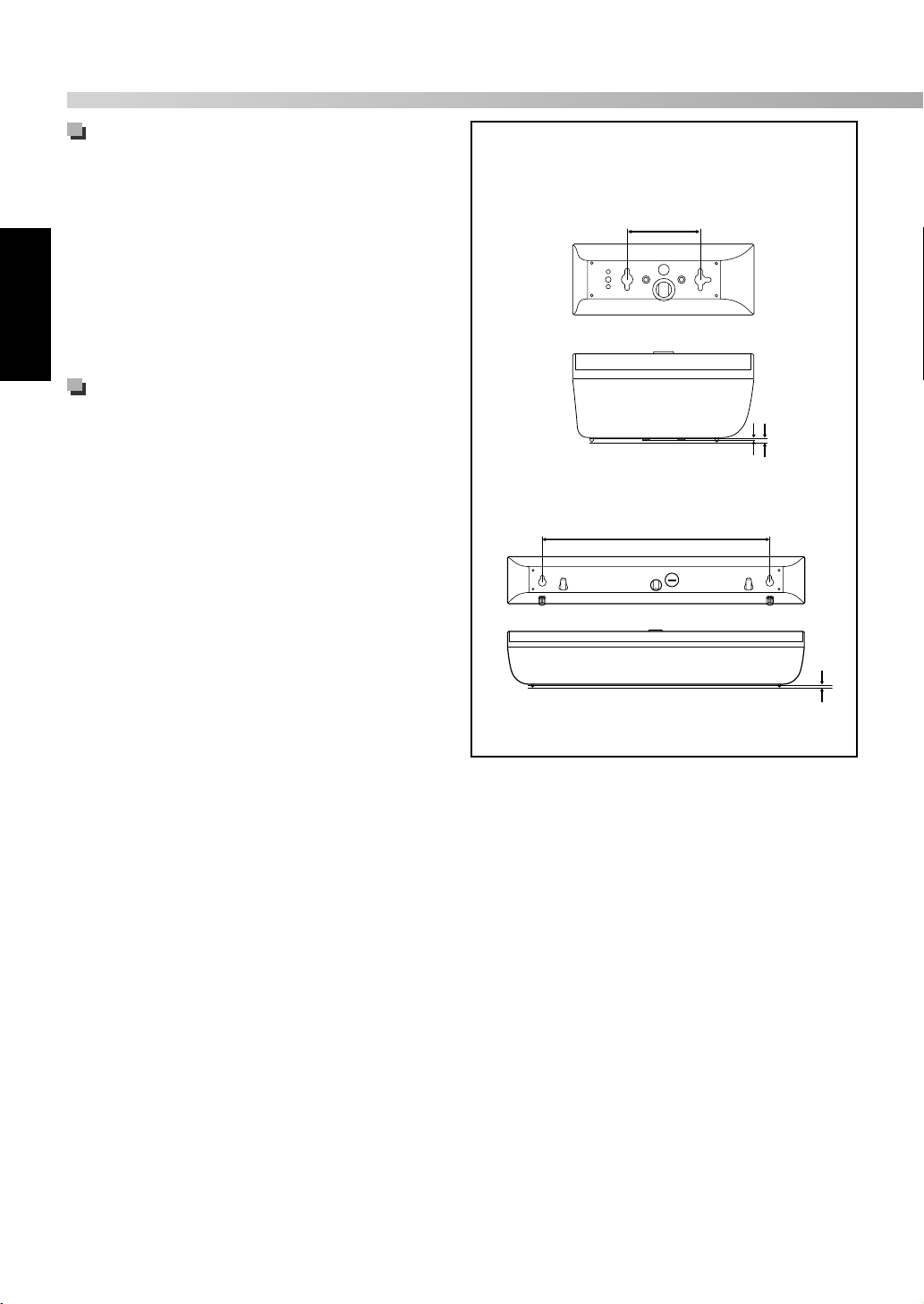
Odniesienia
Głośniki przednie (SP-THD51F)
Typ:
1-ścieżkowy, 2-głośnikowy z otworem Bass-Reflex
(z ekranem magnetycznym)
Głośnik: element stożkowy 5,5 cm
Moc maks.: 140 W
Impedancja: 4 Ω
Zakres częstotliwości: 100 Hz do 20 000 Hz
Ciśnienie akustyczne: 80 dB/W
Wymiary (sz.
Bez podstawki: 180 mm
Z podstawką: 180 mm
Polski
Ciężar: 0,93 kg każdy (z podstawką)
× wys. × gł.):
•m
× 73 mm × 91 mm
× 119 mm × 91 mm
Głośnik centralny systemu surround
(SP-THD51C)
Typ:
Centralny:
1-ścieżkowy, 2-głośnikowy z otworem Bass-Reflex
(z ekranem magnetycznym)
Lewy surround:
1-ścieżkowy, 2-głośnikowy z otworem Bass-Reflex
(z ekranem magnetycznym)
Prawy surround:
1-ścieżkowy, 2-głośnikowy z otworem Bass-Reflex
(z ekranem magnetycznym)
Głośnik:
Centralny: element stożkowy 5,5 cm
Lewy surround: element stożkowy 5,5 cm
Prawy surround: element stożkowy 5,5 cm
Moc maks.:
Centralny: 140 W
Lewy surround: 140 W
Prawy surround: 140 W
Impedancja:
Centralny: 4 Ω
Lewy surround: 4 Ω
Prawy surround: 4 Ω
Zakres częstotliwości:
Centralny: 100 Hz do 20 000 Hz
Lewy surround: 100 Hz do 20 000 Hz
Prawy surround: 100 Hz do 20 000 Hz
Ciśnienie akustyczne:
Centralny: 80 dB/W
Lewy surround: 80 dB/W
Prawy surround: 80 dB/W
Wymiary (sz.
Ciężar: 2,1 kg
× wys. × gł.):435 mm × 74 mm × 91 mm
•m
•m
•m
× 2
× 2
× 2
× 2
Wymiary ściennych elementów montażowych
głośników przednich i głośnika centralnego
systemu surround:
SP-THD51F
72,4
4
2
SP-THD51C
333
Urządzenie: mm
Projekty i specyfikacje mogą ulec zmianie bez
zawiadomienia.
4
35
Page 77

• W urządzeniu zastosowano technologię ochrony praw
autorskich chronioną w Stanach Zjednoczonych
odpowiednimi patentami i innymi prawami włąsności
intelektualnej. Technologia ta nie może być
wykorzystywana bez zgody firmy Macrovision
Corporation i przeznaczona jest wyłącznie do
zastosowań domowych oraz innych zastosowań
o charakterze niepublicznym, o ile nie uzyskano
specjalnej zgody firmy Macrovision. Odtwarzanie oraz
dezasemblacja są zabronione.
• “NALEŻY ZWRÓCIĆ UWAGĘ NA FAKT, ŻE NIE
WSZYSTKIE ODBIORNIKI TV O WYSOKIEJ
ROZDZIELCZOŚCI SĄ CAŁKOWICIE ZGODNE
Z PRODUKTEM I MOGĄ SPOWODOWAĆ
POJAWIENIE SIĘ ARTEFAKTÓW NA OBRAZIE.
W PRZYPADKU PROBLEMÓW ZE SKANOWANIEM
CIĄGŁYM OBRAZU 525 ORAZ 625, POLECA SIĘ
PRZEŁĄCZENIE POŁĄCZENIA DO WYJŚCIA
‘ROZDZIELCZOŚCI STANDARDOWEJ’. WSZELKIE
PYTANIA ZWIĄZANE ZE ZGODNOŚCIĄ
ODBIORNIKA TV Z MODELEM 525p I 625p
ODTWARZACZA DVD, NELEŻY KIEROWAĆ DO
OŚRODKA OBSŁUGI KLIJENTA”.
•UŻYWANIE NINIEJSZEGO PRODUKTU
W JAKIKOLWIEK SPOSÓB PRZY
WYKORZYSTANIU STANDARDU KOMPRESJI
OBRAZU MPEG-4 JEST ZABRONIONE, CHYBA ŻE
PRODUKT TEN UŻYWANY JEST PRZEZ
UŻYTKOWNIKA INDYWIDUALNEGO DO
ZASTOSOWAŃ OSOBISTYCH I
NIEKOMERCYJNYCH.
• DivX, DivX Ultra Certified i stowarzyszone loga są
znakami towarowymi DivX, Inc. i są używane na
podstawie licencji.
• Jest to oficjalny produkt DivX
• Odtwarza wszystkie wersje filmów DivX® (z DivX® 6
włącznie) wraz z rozbudowanym odtwarzaniem plików
®
DivX
media i DivX® Media Format.
• Microsoft i Windows Media są zarejestrowanymi
znakami handlowymi lub znakami handlowymi
Microsoft Corporation w Stanach Zjednoczonych i/lub
innych krajach.
• Logo DVD jest znakiem towarowym Formatu DVD
Licensing Corporation.
• Wyprodukowano na licencji firmy Dolby Laboratories.
“Dolby”, “Pro Logic”, “MLP Lossless” oraz symbol
podwójnego D są znakami handlowymi firmy Dolby
Laboratories.
• “DTS” i “DTS Digital Surround” są zarejestrowanymi
znakami towarowymi firmy DTS, Inc.
• HDMI, logo HDMI i High-Definition Multimedia
Interface są znakami towarowymi lub zarejestrowanymi
znakami towarowymi firmy HDMI Licensing LLC.
• HDCP jest skrótem nazwy “High-bandwidth Digital
Content Protection” oznaczającym niezawodną
technologię kontroli kopiowania stosowaną na licencji
firmy Digital Content Protection, LLC.
®
Ultra Certified.
Polski
36
Page 78

A használati utasítás használata
«
A következő ikonok és ábrák segítik a magyarázatok
egyszerű és könnyű megértését.
A rendszerműveletekhez használt ikonok
Műveletek a központi egységen
keresztül
Műveletek a távirányítóval
A funkció a képernyőmenüvel
vezérelhető ( 21).
Referenciaként és a megjegyzésekhez használt
ikonok
A funkcióra vagy műveletre vonatkozó
oldalszám
A funkcióra vagy műveletre vonatkozó
figyelmeztetés
A funkcióra vagy műveletre vonatkozó
Magyar
A működtetéshez használt ikonok
A gombokkal végrehajtott műveletekhez tartozó
ikonok
«
Tartsa lenyomva
Tartsa lenyomva
megjegyzés
A funkcióra vagy műveletre vonatkozó
tipp
A funkció lejátszás közben érhető el.
A funkció a lejátszás szüneteltetése
közben érhető el.
A funkció lejátszás leállítása közben
érhető el.
A művelet végrehajtásához időkeret
tartozik.
Rövid ideig nyomja meg a gombot.
Egymás után többször nyomja meg
a gombot.
Nyomja le, és tartsa lenyomva a gombot.
Nyomja le az A, majd a B gombot.
Nyomja le a B gombot az A gomb
nyomva tartása közben.
Tartalomjegyzék
A rendszer használata előtt .......................................... 2
Lejátszható lemezek, eszközök és fájlok ..................... 3
Lejátszható lemeztípusok ............................................ 3
Lejátszható digitális eszközök ..................................... 3
Lejátszható fájltípusok ................................................ 4
Üzembe helyezés ............................................................ 5
A mellékelt tartozékok ellenőrzése ............................. 5
Az elemek behelyezése a távirányítóba....................... 5
Az állványok rögzítése az elülső hangszórókhoz........ 5
Hangszórók elrendezése és csatlakoztatása................. 5
Az AM (MW) és az FM antennák ceatlakoztatása...... 7
Tv-készülék csatlakoztatása ........................................ 7
Külső komponensek csatlakoztatása ........................... 8
A tápkábel csatlakoztatása........................................... 8
Alapvető és egyszerű műveletek................................... 9
Hang és monitor beállítások....................................... 11
Hang beállítások és szabályozás................................ 11
Monitor beállítások.................................................... 12
Külső komponensek hang- és video beállításai......... 13
iPod lejátszása.............................................................. 14
Lemez/fájl lejátszása ................................................... 15
Egyszerű lejátszás...................................................... 15
A lemez menü használata .......................................... 17
Jelenet vagy műsorszám megkeresése....................... 17
A lejátszási mód módosítása ..................................... 18
Speciális műveletek ................................................... 19
Speciális lejátszás DVD Audio lemezzel .................. 20
Működtetés a tv-képernyőről..................................... 21
Személyes beállítások .................................................. 23
Tuner műveletek.......................................................... 25
Adóállomás behangolása ........................................... 25
Állomások beprogramozása ...................................... 25
Az FM vételi mód kiválasztása ................................. 25
FM állomások vétele Rádió Adatrendszerrel (Radio
Data System) ............................................................. 26
Külső komponensek üzemeltetése.............................. 29
A gyártó kódjának beállítása ..................................... 29
Külső komponensek üzemeltetése............................. 29
Referenciák .................................................................. 30
Gyártói kódlista ......................................................... 30
A tv-készüléken megjelenő üzenetek és ikonok........ 31
Elérhető térhatás módok............................................ 31
Nyelvkód-lista ........................................................... 32
Hibaelhárítás.............................................................. 33
Műszaki leírás............................................................ 34
1
Page 79

A rendszer használata előtt
Biztonsági óvintézkedések
A készülék nem tartalmaz a felhasználó által javítható
alkatrészeket. Amennyiben a készülék meghibásodását
tapasztalja, csatlakoztassa le a készüléket az
elektromos hálózatról, és lépjen kapcsolatba a
viszonteladóval.
Tanácsok a rendszer üzembe helyezésére
vonatkozóan
• A készülék számára vízszintes, száraz, 5 °C és 35 °C fok
közötti hőmérsékletű helyet válasszon.
• Ne helyezze a rendszert rázkódásnak kitett helyre.
• Ne helyezzen nehéz tárgyakat a készülékre.
Ne tegye ki a készüléket nedvesség, víz, por
hatásának és magas hőmérsékletnek
• Ne helyezze a rendszert nedves vagy poros helyre.
• Amennyiben a készülékbe víz kerülne, kacsolja ki
a tápellátást, húzza ki a készülék dugaszát a hálózati
csatlakozóaljzatból, és lépjen kapcsolatba a
viszonteladóval. Ilyen esetben ne használja a rendszert,
mert tűzveszélyt és áramütést okozhat.
• Ne tegye ki a rendszert közvetlen napsütésnek, és ne
helyezze közvetlenül fűtőtest mellé.
A rendszer hibás működésének és
meghibásodásának megelőzése
• Ne helyezzen fém tárgyakat, például vezetéket, hajcsatot,
érmét, stb. a rendszerbe.
• Ne zárja el a készülék szellőzőnyílásait.
Tanácsok a tápkábelre vonatkozóan
• Ha hosszabb ideig használaton kívül hagyja a készüléket,
húzza ki a tápkábelt a hálózati csatlakozóaljzatból. Ha
a tápkábel csatlakoztatva van, a készülék minden esetben
felvesz valamennyi áramot.
• A készülék dugaszát soha ne a kábelnél fogva húzza ki az
elektromos csatlakozóaljzatból.
• A készülék tisztítása vagy mozgatása előtt mindig
válassza le azt az elektromos hálózatról.
• Ne módosítsa, csavarja vagy húzza a tápkábelt, továbbá ne
helyezzen rá nehéz tárgyakat. Ez tüzet, áramütést, illetve
egyéb balesetet okozhat.
Szerzői jogok
Eredeti forrásról való felvétel készítése előtt tájékozódjék az
érvényes szerzői jogokról. Szerzői jog által védett anyagok
rögzítése sértheti a szerzői jogot.
Másolásvédelmi rendszer
A lemezek másolásvédelmi rendszerrel védettek. Ha
a készüléket videomagnón keresztül tv-készülékhez vagy
beépített videomagnóval rendelkező tv-készülékhez
csatlakoztatja, a másolásvédelmi rendszer bekapcsol, és
a kép torzulása jelenhet meg.
Tanácsok a hangfalak csatlakoztatására és
használatára vonatkozóan
• A hangfalakat és a mélynyomót helyezze sima és
vízszintes felületre.
• A hangfalak mágneses árnyékolással rendelkeznek a tvkészülék zavarmentes üzemeltetése érdekében. Ha a tvkészüléken megjelenő kép zavarossá válik, végezze el
a következő eljárást:
– A hangfalak csatlakoztatása előtt kapcsolja ki a tv-
készülék főkapcsolóját vagy csatlakoztassa le az
elektromos hálózatról. Várjon legalább 30 percet,
mielőtt újra bekapcsolná a tv-készüléket.
Előfordulhat, hogy a tv-készülék képe a fenti eljárás
elvégzése után még mindig zavaros. Ilyen esetben
helyezze a hangfalakat a tv-készüléktől távolabb.
• A mélynyomó nem rendelkezik mágneses árnyékolással.
A színek torzulásának megakadályozása érdekében
a mélynyomót ne helyezze a tv-készülék vagy a monitor
közelébe.
• A hangfalak és a mélynyomó mozgatása esetén ne húzza
a vezetékeket. Előfordulhat, hogy a hangfalak vagy
a mélynyomó – anyagi kárt vagy egyéb sérülést okozva –
felborulnak.
• A hangfalak falra való rögzítését mindig szakember
végezze. A hangfalak falra való rögzítését NE végezze
saját kezűleg.
• Ne támaszkodjon a hangfalaknak, mivel azok eldőlhetnek,
eltörhetnek, valamint személyi sérülést okozhatnak.
Különösen ügyeljen arra, hogy gyermekek ne
támaszkodhassanak a hangfalaknak.
A hangerő szabályozása
Bármilyen forrás lejátszása előtt a hangerőt mindig állítsa
a legalacsonyabb szintre. A hangerő magas szintje esetén
a hirtelen hangnyomás tartós halláskárosodást okozhat, és
károsíthatja a hangfalakat.
A készülék tisztítása
• A készülék tisztításához használjon puha törlőkendőt.
Vegyi anyagokkal bevont törlőkendők használata esetén
kövesse a vonatkozó utasításokat a használatra
vonatkozóan.
• Ha a készülék szennyezett, használjon kis mennyiségű
vizet vagy semleges tisztítószert a tisztításhoz, majd
törölje szárazra a burkolatot.
• A tisztításhoz ne használjon benzint, hígítót vagy egyéb
szerves oldószert vagy fertőtlenítőt. Ezek az anyagok
a burkolat deformálódását és elszíneződését okozhatják.
Magyar
2
Page 80

Lejátszható lemezek, eszközök és fájlok
Egyes lemezek vagy fájlok lejátszása az
útmutatóban leírtaktól eltérő műveleteket igényel.
Egyes lemezek, eszközök vagy fájlok, – jellemzőik
miatt – a készülékkel nem ismerhetők fel, és nem
játszhatók le.
Lejátszható lemeztípusok
Formátum típusa Adathordozó típusa
• Kereskedelmi forgalomban
kapható lemezek
DVD Video
DVD Audio
Super Video CD
Magyar
(SVCD)/Video CD
(VCD)
Audio CD (CD-DA)
DVD VR • DVD-R/-RW
Hang- és képfájlok
(4)
A lezárt +R/+RW (csak a DVD Video formátum)
lemezek lejátszhatóak. A +R/+RW lemezek
betöltése után a kijelzőn a “DVD” felirat jelenik meg.
DVD-R/-RW: a rendszer nem támogatja a “multiborder” lemezeket.
CD-R/-RW:
– A rendszer támogatja a “multi-session”
(többmenetes) lemezeket (legfeljebb 20 menetig).
– A rendszer nem támogatja a “packet write”
lemezeket.
A DVD Video régiókódja
A DVD-lejátszók és a DVD Video lemezek úgynevezett
régiókódokkal rendelkeznek. A rendszer csak azokat
a DVD Video lemezeket játssza le, melyek régiókódjai
tartalmazzák a “2” régiót.
Például:
• DVD-R/-R DL/-RW
•+R/+RW
• DualDisc* (csak DVD oldal)
• Kereskedelmi forgalomban
kapható lemezek
• DVD-R/-R DL/-RW
•+R/+RW
• Kereskedelmi forgalomban
kapható lemezek
• CD-R/-RW
• Kereskedelmi forgalomban
kapható lemezek
• CD Text (csak az audio rész)
• CD-R/-RW
• DVD-R/-R DL/-RW lemezek
UDF Bridge formátumban
• CD-R/-RW lemezek ISO
9660 formátumban
Nem lejátszható lemeztípusok –
garancia nélkül
A következő lemezek lejátszása zajt generál, és károsítja
a hangfalakat.
• DVD-ROM, DVD-RAM, DualDisc* (nem DVD oldal)
• CD-ROM, CD-I (CD-I Ready), Photo CD, SACD
• Nem lezárt lemezek (kivéve DVD VR)
• Szabálytalan alakú, ragasztószalaggal, matricával vagy
festékkel borított lemezek, függetlenül, hogy azok
a címke vagy a lejátszási oldalon találhatók
• Görbült, piszkos vagy karcolt lemezek
A “DualDisc” nem-DVD oldala nem elégíti ki a “Compact
*
Disc Digital Audio” szabvány előrásait. Azt ajánljuk, hogy
a DualDisc nem-DVD oldalát ne játssza le JVCkészülékén.
Lejátszható digitális eszközök
A JVC nem vállal felelősséget a termék használata
során az iPod eszközökben és az USB-háttértárolókban
elveszített adatokért.
iPod
iPod modell AUDIO VIDEO
iPod nano 1 GB/2 GB/4 GB √
iPod nano (2. generáció)
2 GB/4 GB/8 GB
iPod mini 4 GB/6 GB √
iPod (4. generáció)
20 GB/40 GB
iPod photo (4. generáció)
20 GB/30 GB/40 GB/60 GB
iPod video (5. generáció)
30 GB/60 GB/80 GB
* Csak állóképek állnak rendelkezésre.
Ha az iPod nem játssza le megfelelően a fájlokat,
frissítse az iPod szoftverét a legújabb verzióra. Az
iPod frissítésére vonatkozó információkat az Apple
honlapján találja: <http://www.apple.com>.
Az iPod az Apple Rt. Egyesült Államokban és más
országokban bejegyzett védjegye.
USB háttértároló eszköz
A készülékhez USB-memória, merevlemez, multimédiás
kártyaolvasó vagy digitális fényképezőgép is
csatlakoztatható USB felületen keresztül.
A rendszer kompatibilis az USB 2.0 Full Speed
szabvánnyal.
A rendszer nem ismeri fel az 5 V/500 mA értéket
meghaladó paraméterű USB háttértároló eszközöket.
√
√
√√ *
√√
3
Page 81

Lejátszható fájltípusok
A készülékkel a következő, – lemezen vagy USB
háttértároló eszközön tárolt – fájltípusok játszhatók le.
Fájltípus Kiterjesztések
MP3 <.mp3>
Hang
Kép JPEG <.jpg>, <.jpeg>
Mozgókép
Amennyiben az USB háttértároló eszközön tárolt fájl
paraméterei meghaladják az alábbi értékeket,
előfordulhat, hogy a készülék nem játssza le
megfelelően a fájlt.
– Maximális adatátviteli sebesség: 2 Mbps
– Keretek maximális száma: 30 fps progresszívhez
– Maximális fájlméret: 2 GB
A rendszer csoportonként legfeljebb 150 műsorszám
(fájl), és lemezenként vagy eszközönként legfeljebb
99 csoport felismerésére alkalmas. A rendszer
legfeljebb 4 000 műsorszám (fájl) észlelésére
alkalmas.
A felvétel körülményeire vonatkozó
információk a lemezen vagy eszközön
lévő fájlokról
MP3/WMA fájlok
• A rendszer a 32 kbps – 320 kbps bitrátájú és 16 kHz,
22,05 kHz, 24 kHz*, 32 kHz, 44,1 kHz vagy 48 kHz
mintavételezési gyakoriságú MP3/WMA fájlokat
támogatja.
• Javasoljuk, hogy minden fájlt 44,1 kHz mintavételezési
gyakorisággal és 128 (96*) kbps bitrátával rögzítsen.
Csak WMA formátum esetében
*
WAV fájlok
• A rendszer a 8 bit vagy 16 bit kvantálási szintű és 8 kHz,
11,025 kHz, 12 kHz, 16 kHz, 22,05 kHz, 24 kHz, 32 kHz,
44,1 kHz vagy 48 kHz mintavételezési gyakoriságú WAV
fájlokat támogatja.
• Javasoljuk, hogy minden fájlt 44,1 kHz mintavételezési
gyakorisággal és 16 bit lineáris PCM kvantálási szint
mellett rögzítsen.
WMA <.wma>
WAV <.wav>
ASF <.asf>
MPEG-1 <.mpg>, <.mpeg>
MPEG-2
DivX (6.x, 5.x,
4.x és 3.11)
<.mpg>, <.mpeg>,
<.mod>
<.divx>, <.div>,
<.avi>
JPEG fájlok
• Javasoljuk, hogy a felvételeket 640 x 480 felbontással
készítse. (Ha a felvétel 640 x 480 értéknél nagyobb
felbontással készült, a megjelenítés több időt vehet
igénybe.)
• A rendszer csak szekvenciálisan kódolt (baseline) JPEG
fájlokat jelenít meg.
ASF fájlok
• A rendszer a következő feltételeknek megfelelő MPEG-4
fájlokat támogatja:
Fájlformátum: ASF
Vizuális profil: MPEG-4 SP (Simple Profile)
Audio CODEC: G.726
Maximális képméret: 352 x 288 (CIF)
Maximális bitráta: 384 kbps
MPEG1/MPEG2 fájlok
• Az adatfolyam (stream) formátumnak MPEG system/
program stream kompatibilisnek kell lennie.
• 720 x 576 pixel (25 fps)/720 x 480 pixel (30 fps) érték
javasolt a legmagasabb felbontáshoz.
• A rendszer támogatja a 352 x 576/480 x 576/
352 x 288 pixel (25 fps) és 352 x 480/480 x 480/
352 x 240 pixel (30 fps) felbontást is.
• A fájlformátumnak MP@ML (Main Profile at Main
Level)/SP@ML (Simple Profile at Main Level)/MP@LL
(Main Profile at Low Level) kell lennie.
• Az audio stream-eknek meg kell felelniük az MPEG1
Audio Layer-2 vagy az MPEG2 Audio Layer-2
szabványoknak.
DivX fájlok
• A rendszer a 720 x 480 pixel vagy kisebb (30 fps), és
a 720 x 576 pixel vagy kisebb (25 fps) felbontású DivX
fájlokat támogatja.
• Az audio stream-nek meg kell felelnie a Dolby Digital
(beleértve a többcsatornás hangformátumot) vagy az
MPEG1 Audio Layer-3 (MP3) szabványoknak.
• A rendszer nem támogatja a GMC (Global Motion
Compression) tömörítést.
• A készülékkel a váltott soros letapogatási módban kódolt
fájlok nem játszhatók le.
Magyar
4
Page 82

Üzembe helyezés
A mellékelt tartozékok
ellenőrzése
Ha bármely alkatrész hiányzik, azonnal képjen kapcsolatba
a viszonteladóval.
• Távirányító (x 1)
• Elemek (x 2)
• FM antenna (x 1)
• AM (MW) keretantenna (x 1)
• Dokkolóállomás iPodhoz (x 1)
• Lábak (x 8) (az első hangszórókhoz)
• Állványok (x 2) (az első hangszórókhoz)
• Csavarok: M5 x 12 mm (x 4) (az első hangszórókhoz)
Az elemek behelyezése a
távirányítóba
R03 (UM-4)/AAA (24F) típusú
szárazelemek (tartozék)
Magyar
Hangszórók elrendezése és
csatlakoztatása
A surround hangszórókkal a középső, surround jobb és
surround bal csatornák hangját élvezheti.
Hangszórók elrendezése
Középső surround (CS)
Bal elülső (L)
*
* Minden elülső hangszórót az íves felével kifelé helyezzen el.
Válassza az “S.SPK F” beállítást ehhez az
elrendezéshez. ( 11)
A lábak rögzítése
Ha az elülső hangszórókat függőlegesen helyezi el, a
lábakat az ábra szerint rögzítse.
Húzza le.
Jobb elülső (R)
Mélynyomó (SW)
Az elemet soha ne tegye ki túlzott melegnek, így
például napfénynek vagy tűznek.
Cserélje ki az elemeket, ha a távirányító
teljesítménye nem megfelelő.
Az állványok rögzítése az elülső
hangszórókhoz
Az elülső hangszórók vízszintes elhelyezéséhez rögzítsen
egy állványt mindegyikükhöz.
Csavarok
Állvány (mellékelve)
Az elülső és középső surround hangszórókat a falra
is szerelheti. Ha az elülső hangszórókat a falra
szereli, ne szerelje fel az állványokat.
M5 x 12 mm
(mellékelve)
Lábak (mellékelve)
A JVC logók – olvashatóság céljából –
elforgathatók.
5
Page 83

Ne csatlakoztassa a tápkábelt,
amíg az összes egyéb
csatlakoztatást el nem végezte.
Hangszórók csatlakoztatása
Központi egység
A hangszórók vezetékeinek csatlakoztatása
Csatlakoztassa a hangszóró kábeleit a középső egységhez.
Hangfal
vezetéke
• Csatlakoztassa a fekete vezetékeket a r csatlakozókhoz.
• Csatlakoztassa a szürke kábeleket az q csatlakozókhoz.
Ha nem a mellékelt hangszórókat használja,
használjon egyező impedanciájú hangfalakat. Az
impedancia értéke a központi egység hátoldalán
(SPEAKER IMPEDANCE) található.
SOHA NE csatlakoztasson egynél több
hangszórókábelt ugyanahhoz a
hangfalcsatlakozóhoz.
Az elülső jobb oldali
hangszórótól (SP-THD51F)
hangsz
Az elülső bal oldali
órótó
l (SP-THD51F)
A
m
é
lysugárzótól
(SP-THD51W)
Hangszórók elrendezése és csatlakoztatása –
további lehetőségek
Külön beszerzett hangszóróit középső, illetve jobb és bal
surround hangszóróként csatlakoztathatja az egységhez.
• A csatlakoztatás előtt tekintse át “A lábak rögzítése”
( 5) és “A hangszórók vezetékeinek
csatlakoztatása” című részeket.
Hangszórók elrendezése
Bal elülső (L)
Középső (C)
Jobb elülső (R)
Mélynyomó
(SW)
*
Surround bal
(LS)
* Minden elülső hangszórót az íves felével kifelé helyezzen el.
Surround jobb
(RS)
Válassza az “S.SPK R” beállítást ehhez az
elrendezéshez. ( 11)
A lehető legjobb hanghatás eléréséhez helyezze
az összes hangfalat – a mélynyomó kivételével –
a hallgató helyzetétől egyforma távolságra. Ha ez
nem lehetséges, állítsa be a késleltetést a DELAY
menüben. ( 24)
Hangszóró csatlakoztatása
A középső hangszórótól
(külön beszerezve)*
Az elülső jobb oldali
hangsz
órótó
(SP-THD51F)
l
Az elülső bal oldali hangszórótól
(SP-THD51F)
Magyar
hangsz
é
pső surround
A köz
órótó
l (SP-THD51C)
A mélysugárzótól
(SP-THD51W)
A bal surround hangszórótól
órótó
A jobb surround hangsz
(k
ü
lön beszerezve)
* Az egységhez kapott középső surround hangszórót
használhatja középső hangfalként.
Amikor a középső surround hangszórót középső
hangfalként csatlakoztatja, csak a CENTER
hangfalvezetéket csatlakoztassa az egység CENTER
hangszóró-csatlakozójához.
Amikor az egységhez kapott középső surround hangszórót
csak középső hangfalként csatlakoztatja, a fel nem
használt vezetékekkel kapcsolatban mindig tartsa be az
alábbiakat, és kezelje őket gondosan.
– Ne szigetelje a SURROUND RIGHT és SURROUND
LEFT hangfalvezetékeket szigetelőszalaggal.
– A használaton kív
anyagokat.
l
ü
li vezetékek ne érintsenek más
(k
ü
lön beszerezve)
6
Page 84

Üzembe helyezés
Az AM (MW) és az FM antennák
ceatlakoztatása
Ellenőrizze, hogy az antennák vezetékei nem
érintkeznek a többi csatlakozóval, kábellel vagy
a tápkábellel.
Az AM hurokantenna kábelét tekerje az AM
hurokantenna-keretre. Ha nem ezt teszi, az AM
hurokantenna hatékonysága és érzékenysége
csökkenhet.
Magyar
AM (MW)
keretantenna
(tartozék)
FM antenna
(tartozék)
Hosszabbítsa meg vízszintesen.
A jobb FM vétel érdekében
Standard típusú (75 Ω
koaxiális) csatlakozó
(IEC vagy DIN 45325)
Forgassa el, amíg
a legjobb vételt el nem éri.
FM kültéri antenna
(nem tartozék)
FM kültéri antenna kábel
(nem tartozék)
Tv-készülék csatlakoztatása
Csatlakoztassa a tv-készüléket a megfelelő video kimenet
csatlakozóhoz a kép megtekintéséhez.
A tv-készülék csatlakoztatása után végezze el a
következő beállításokat:
– Pásztázási üzemmód ( 12)
– Monitor kimenet ( 13)
– MONITOR TYPE ( 23)
Csatlakoztatás a HDMI csatlakozóval
A HDMI bemeneti
TV
A következő beállításokat végezheti a tvkészüléken, ha a HDMI csatlakozást használja:
– HDMI DVI COLOR ( 23)
– HDMI OUT ( 23)
– HDMI AUDIO OUT ( 24)
–DOWN MIX ( 24)*
Használjon bevizsgált, HDMI logóval ellátott HDMI
kábelt.
A DVI kimeneti csatlakozóhoz monitort
csatlakoztathat a DVI-HDMI átalakítóval.
HDCP (High-Bandwidth Digital Content Protection)
forrás lejátszása esetén várjon pár másodpercig,
amíg a készülék továbbítja a hangot és a képet
a hangfalakhoz és a tv-készülékhez, amíg
a jóváhagyási folyamat be nem fejeződik.
Egyes tv-készülékeknél előfordulhat, hogy nem
hallható hang DVD Audio források lejátszása során
még akkor sem, ha a HDMI AUDIO OUT beállítás
értéke “ON” ( 24).
A beállítás csak akkor érhető el, ha a hangfal pozíció
*
beállítása “S.SPK F” ( 11).
csatlakozóból
HDMI kábel (nem tartozék)
7
Page 85

Ne csatlakoztassa a tápkábelt,
amíg az összes egyéb
csatlakoztatást el nem végezte.
Csatlakoztatás a komponens video
csatlakozók használatával
A komponens video
TV
bemenetből
Komponens
videokábel
(nem tartozék)
Ha a tv-készülék nem támogatja a progresszív video
bemenetet, csatlakoztassa a tv-készüléket az AV
(SCART) csatlakozóval (lásd lenn).
A BNC csatlakozóhoz használjon adaptert (nem tartozék).
Zöld
Kék
Piros
Csatlakoztatás a SCART csatlakozóval
SCART kábel
TV
(nem tartozék)
A SCART csatlakozóhoz
*
* Egyes tv-készülékek SCART csatlakozói hangjeleket
sugároznak. Ilyen esetben a tv-készülék hangját a TV
SOUND forrásként való kiválasztásával élvezheti.
( 10)
Az AV (SCART) csatlakozó nem közvetít jelet.
Külső komponensek
csatlakoztatása
,
Video csatlakoztatás
Kompozit videokábel
(nem tartozék)
Videomagnó,
stb.
A A kompozit video kimenetből
B Az S-video kimenetből
vagy
S-video kábel
(nem tartozék)
Illessze össze
a
5 jeleket.
Video megtekintéséhez a fentiek szerint
csatlakoztatott külső komponensen:
– Csatlakoztassa a tv-készüléket az AV (SCART)
csatlakozón keresztül. (lásd a bal oldali oszlopot)
– Válassza ki a megfelelő video bemenet beállítást
a video csatlakozástól függően. ( 13)
Audio csatlakoztatás
Digitális komponens csatlakoztatása
Digitális optikai kábel
(nem tartozék)
STB (Set Top
Box), stb.
A digitális optikai
kimenetből
Válassza a “OPT” értéket az audio bemenet
beállításhoz a lejátszás megkezdése előtt. ( 13)
Analóg komponens csatlakoztatása
RCA dugóval
szerelt vezeték
Videomagnó,
stb.
(nem tartozék)
Az audio kimenetből
Magyar
Válassza a “2CH” értéket az audio bemenet
beállításhoz a lejátszás megkezdése előtt. ( 13)
A tápkábel csatlakoztatása
Az alábbiak szerint csatlakoztatott komponens
lejátszásához forrásként válassza a “VIDEO”
beállítást ( 10).
Forrásonként rendelkezésre álló video bemeneti csatlakozók
Csatlakozó
Forrás
HDMI √ ——
COMPONENT √ ——
AV (SCART) √
DVD
USB
A készüléket csak akkor csatlakoztassa, ha minden más
csatlakozás elkészült.
√: Elérhető —: Nem érhető el
IPod VIDEO
(Csak kompozit jel)
√
(Csak kompozit jel)
√
8
Page 86

Alapvető és egyszerű műveletek
A számgombok használata
A 3-es kiválasztásához: nyomja meg a 3 gombot.
A 10-es kiválasztásához: nyomja meg a 10 gombot.
A 14-es kiválasztásához: nyomja meg a h 10, 1,
majd a 4 gombot.
A 24-es kiválasztásához: nyomja meg a h 10, 2,
majd a 4 gombot.
A 40-es kiválasztásához: nyomja meg a h 10, 4,
majd a 0 gombot.
A 114-es kiválasztásához: nyomja meg a h 10,
h 10, 1, 1, majd a 4 gombot.
Üzemeltetés előtt
állítsa be a távirányító
üzemmódját.
Magyar
Kijelző
A kijelző fényességnek
módosítása
A A digitális audio jelformátum kijelzője
B Rádió sávjelzői ( 25)
C A térhatás üzemmódok valamelyikének bekapcsolt
állapota esetén világít. ( 12)
D Rádiófrekvencia mértékegységének kijelzése – FM/
AM
E Jel és hangszóró jelzői
(bal elülső), (középső), (jobb elülső),
(alacsony frekvencia hatás), (surround bal),
(surround jobb), (surround monó): kigyullad ha
a digitális bementhez jel érkezik, vagy ha a rendszer
kész fogadni az analóg bemenet jelét.
SW (mélynyomó): Mindig világít.
_: A csatorna hangjának hangszórón keresztüli
reprodukálásakor gyullad ki.
F Hangfal pozíció üzemmód kijelzők ( 11)
G Jelzi, ha a rendszer és a tv-készülék (HDMI
csatlakozóval) kész az egymás közti kommunikációra.
H Pásztázási üzemmód kijelzők ( 12)
HD: A “720P” vagy az “1080I” kiválasztása esetén
világít.
PRGR.: Jelzi a progresszív pásztázási mód bekapcsolt
állapotát.
A távirányítót irányítsa
közvetlenül az érzékelőre.
STANDBY jelzőfény
• A jelzőfény a rendszer bekapcsolásakor
kialszik.
• A rendszer kikapcsolt állapota mellett
világít.
I Digitális eszköz csatlakoztatását jelzi
J Fájltípus kijelzők
K A fejezet (CHAP.) vagy műsorszám (TRK) számának
megjelenítése esetén világít.
L Program szám (PG) vagy DVD VR lejátszási lista (PL)
kiválasztása –a TITLE/GROUP használatával – esetén
világít. ( 17)
M Speciális lejátszás kijelzők DVD Audio lejátszásakor
( 20)
BONUS: Bónusz csoport észlelése esetén világít.
B.S.P: Böngészhető állóképek észlelése esetén világít.
N Programtípus (Radio Data System használata esetén)
kijelzők ( 26)
O FM vételi mód kijelzők ( 25)
MONO: Sztereó FM állomás monóban való vétele
esetén világít.
ST: FM sztereó állomás vételekor gyullad ki.
P Programozott lejátszás (PRG) vagy véletlenszerű
lejátszás (RND) esetén világít. ( 18)
Q Jelzi, amikor a rendszer memorizálja a lejátszás
megszakításának helyét. ( 16)
R Ismétlő lejátszás kijelzők ( 18, 21)
9
Page 87

A tápellátás be- és kikapcsolása
A rendszer kikapcsolása az időzítő funkcióval
– – (ki) = 10 = 20 = 30 = 60 = 90 = 120 =
150 = 180 = (visszatérés a kiindulópontra)
(egység: perc)
A fennmaradó idő ellenőrzéséhez nyomja le egyszer
a gombot.
A forrás kiválasztása
Művelet Kijelzés
Lemez lejátszása DVD 15
Fájl lejátszása USB
háttértároló
eszközről
iPod lejátszása IPod 14
FM vagy AM (MW)
rádióállomás
hallgatása
Külső komponens
lejátszása
AV (SCART)
csatlakozón
keresztül
csatlakoztatott tvkészülék hangjának
hallgatása.
«
USB 15
FM vagy AM 25
VIDEO* 29
Tartsa lenyomva
TV SOUND 8
A hangerő beállítása
A hang azonnali kikapcsolása
A kijelzőn a “MUTING” (Elnémítás) felirat jelenik
meg.
A hang visszaállításához nyomja meg újra a gombot, vagy
állítson a hangerőn.
Lemez kiadásának letiltása
1 Kapcsolja ki a rendszert.
2 Zárolja a tálcát.
«
Tartsa lenyomva
(A központi egységen)
A tálca zárolásának feloldásához ismételje meg a fenti
műveletet. A kijelzőn megjelenik az “UNLOCKED” kiírás.
Hanglejátszás fejhallgatóval
A fejhallgató csatlakoztatása, és felhelyezése előtt
mindig csökkentse le a hangerőt.
Fejhallgató csatlakoztatása esetén a rendszer automatikusan
kikapcsolja a hangszórókat és ideiglenesen a térhatás
üzemmódot ( 12).
• A kijelzőn megjelenik a “H.PHONE” kiírás.
A kijelzőn megjelenik
a “LOCKED” kiírás.
Magyar
Forrás kiválasztása a központi egységen
Győződjön meg arról, hogy a megfelelő videobemeneti
*
beállítások vannak érvényben a forráshoz. A beállításokról
“A hang bemenet beállítása” és “A video bemenet
beállítása” című részekben olvashat részletesebben
( 13).
Többcsatornás forrás lejátszásakor a csatornajelek
le lesznek keverve.
10
Page 88

Hang és monitor beállítások
Üzemeltetés előtt
állítsa be
a távirányító
üzemmódját.
Hang beállítások és szabályozás
Magyar
A hangfal pozíció üzemmód
kiválasztása
Egyéb hangszóró-elrendezés esetén ( 6) módosítsa a
hangfalpozíció-üzemmódot.
1 Kapcsolja ki a rendszert. ( 10)
«
Tartsa lenyomva
2
3 Válassza az “S.SPK R” (Jobb oldali surround
hangszóró) lehetőséget.
S.SPK F
(Surround
hangszóró: elülső)
S.SPK R
(Surround
hangszóró: hátsó)
Kezdeti beállítás
• A kijelzőn az F
kiírás világít.
Egyéb hangszóróelrendezéshez
• A kijelzőn az R
kiírás világít.
A hangfalak és a mélynyomó
kimeneti szintjének beállítása
1
• Ha a hangfal pozíció üzemmód “S.SPK F”:
• Ha a hangfal pozíció üzemmód “S.SPK R”:
A beállítható tételek a kiválasztott hangfal
pozíció üzemmódtól függően különböznek
(lásd a bal oldali oszlopot).
CENTER = SURR = SUBWFR = (visszatérés a
kiindulópontra)
FRNT L = FRNT R = CENTER = SURR L =
SURR R = SUBWFR = (visszatérés
a kiindulópontra)
2 A kimeneti szint beállítása.
A két forráscsoporthoz (FM/AM és a többi)
különböző kimeneti szintbeállítások tárolhatók.
A beállítások módosítására a LEVEL menüből is
lehetőség van ( 24), ha a hangfal pozíció
üzemmód beállítása “S.SPK R”.
A mély és a magas hangok
beállítása
1
TRE A magas hangokat állítja be
BASS A mély hangokat állítja be
2 Szint beállítása.
A hangfal pozíció üzemmód módosításával
a következõ beállítások automatikusan módosulnak:
– Inicializálódnak a hangfalak és a mélysugárzó
(lásd a jobb oldali oszlopot) kimeneti
szintbeállításai.
– A térhatás üzemmód ( 12) beállítása “AUTO
SUR” lesz.
11
Page 89
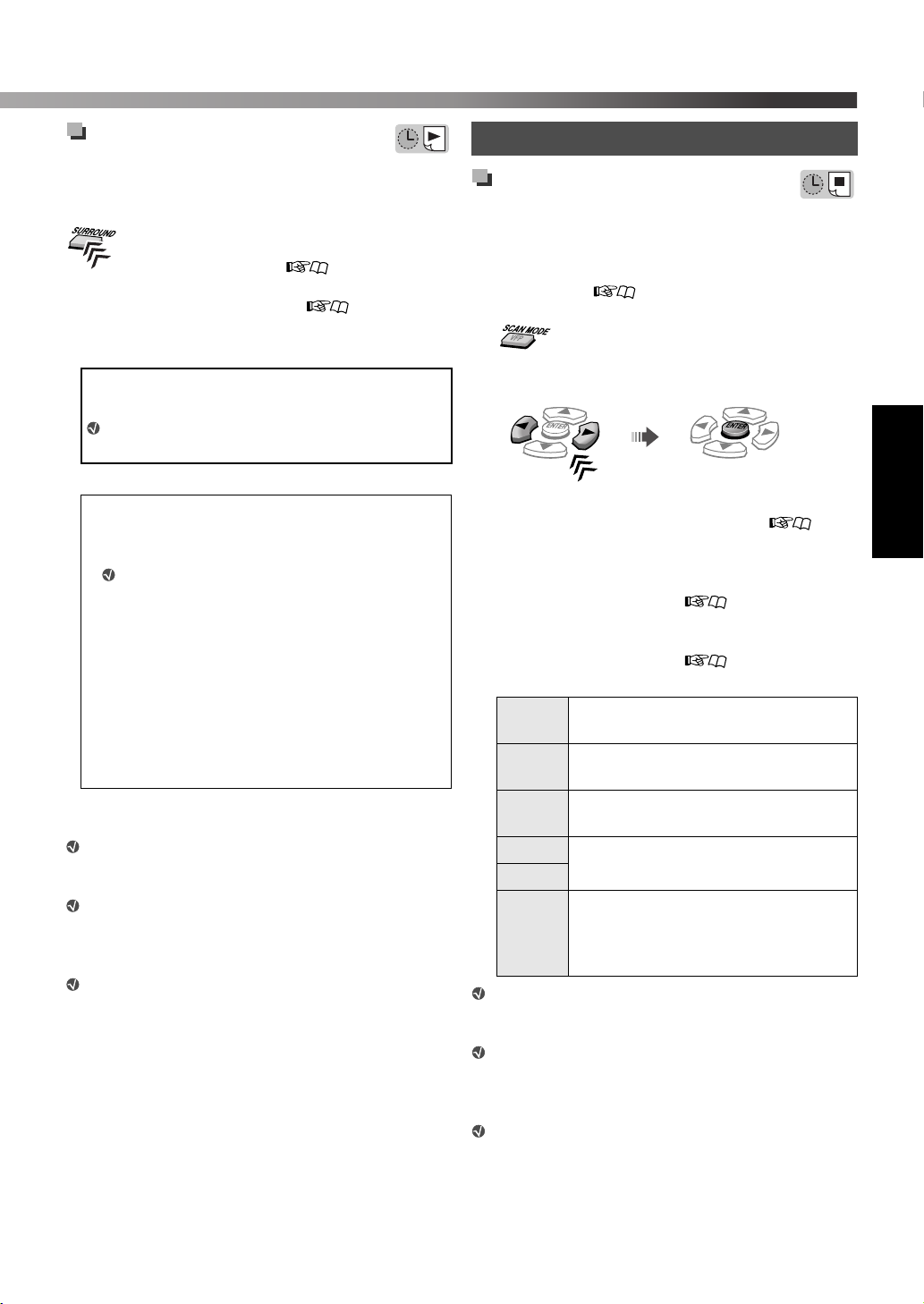
A térhatás üzemmód
használata
Válasszon a rendelkezésre álló térhatás
üzemmódok közül.
A választható térhatás üzemmódok a lejátszás
forrásától és a kiválasztott hangfal pozíció
üzemmódtól függenek ( 11). A különböző
térhatás üzemmódok részleteiért lásd az “Elérhető
térhatás módok” fejezetet ( 31).
• Lejátszás közben “S.SPK F” hangfal pozíció üzemmód
mellett:
AUTO SUR = MOVIE = WIDE/2CH = SUPER W
= OFF = (visszatérés a kiindulópontra)
Ha a forrás “FM” vagy “AM”, a térhatás üzemmód
nem kapcsolható be.
• Ha a hangszóró-elhelyezési üzemmód “S. SPK R”:
Kétcsatornás lejátszáskor:
AUTO SUR = MOVIE = MUSIC = STADIUM =
ALL ST = OFF = (visszatérés a kiindulópontra)
Ha a forrás “FM” vagy “AM”, lehetőség van az
“ALL ST” beállítás kiválasztására.
Többcsatornás lejátszáskor:
AUTO SUR = jelenlegi üzemmód* = OFF =
(visszatérés a kiindulópontra)
“AUTO SUR” beállítás esetén a rendszer
*
automatikusan kiválasztja a megfelelő többcsatornás
térhatás üzemmódot, például a “DOLBY D (Dolby
Digital)” vagy a “DTS (DTS Digital Surround)”
üzemmódot.
Az aktuális térhatás mód ellenőrzéséhez nyoma meg
egyszer a SURROUND gombot.
ASF, MPEG-2 vagy MPEG-1 fájlok lejátszása
közben a térhatás üzemmód beállítás érvényét
veszti.
DivX fájl lejátszása közben a térhatás üzemmód
csak az “S.SPK R” hangfal pozíció üzemmód
beállítás mellett megtekintett többcsatornás fájlok
esetében van érvényben.
DVD Audio estében ha az “LR ONLY” jelenik meg
a kijelzőn, aktiválja a térhatás üzemmódot
a többcsatornás reprodukcióhoz.
Monitor beállítások
A pásztázási mód beállítása
Válassza ki a tv-készülék és a csatlakozó
típusának megfelelő pásztázási módot a “DVD” és az
“USB” források számára.
1 Válassza a “DVD” vagy az “USB” beállítást
forrásként. ( 10)
«
Tartsa lenyomva
2
3 Válassza ki a megfelelő pásztázási módot, majd
erősítse meg a beállítást.
Kiválasztás
• Ha a tv-készüléket a HDMI MONITOR OUT
csatlakozón keresztül csatlakoztatja (7),
válassza az “AUTO”, “1080I”, “720P” vagy “576P”
beállítást.
• Ha a tv-készüléket a COMPONENT csatlakozón
keresztül csatlakoztatja ( 8), válassza az
“576P” beállítást.
• Ha a tv-készüléket az AV (SCART) csatlakozón
keresztül csatlakoztatja ( 8), válassza az
“RGB” vagy “Y/C” beállítást.
RGB
Y/C
1080I
576P
720P
AUTO
A képminőség az alábbi sorrendben javul:
– 1080I > 720P > 576P
– RGB >Y/C
Az AV (SCART) csatlakozó pásztázási módja nem
módosítható, ha mind a HDMI MONITOR OUT, mind
az AV (SCART) csatlakozó csatlakoztatva van a tvkészülékhez vagy készülékekhez.
Ha a pásztázási mód nem egyezik a tv-készülék
pásztázási módjával, a kép nem jelenik meg
normálisan.
Beállítás a váltottsoros RGB/kompozit
videojelet megjelenítő televízióhoz.
Beállítás a váltottsoros S-video jelet
megjelenítő televízióhoz.
A kép váltottsoros módban való
megjelenítése.
A kép progresszív módban való
megjelenítése.
A rendszer automatikusan úgy
bocsátja ki a videojelet, hogy a
televízión a legjobb képminőséget
adja.
Megerősítés
Magyar
12
Page 90

Hang és monitor beállítások
Lásd a 11. oldalt a gombok
elhelyezkedésére
vonatkozóan.
A monitor kimenet paraméter
beállítása
Válassza ki a lejátszáshoz használni kívánt video kimenet
csatlakozó típusát a tv-készüléken. ( 7)
1
2 Válassza a “MON. (monitor)” opciót.
Elem Jelenlegi beállítás
3 Válasszon megfelelő videokimenetet a televízió
csatlakoztatásának megfelelően.
Az AV (SCART)
Magyar
SCART
HDMI
COMP
csatlakozón keresztüli
csatlakoztatáshoz
A HDMI MONITOR OUT
(HDMI monitorkimenet)
csatlakozón keresztüli
csatlakoztatáshoz
A COMPONENT
(Komponens) dugókon
keresztüli
csatlakoztatáshoz
A video bemenet beállítása
Videobemenet beállítása a “VIDEO” külső
komponenséhez.
1
2 Válassza a “VIN. (video bemenet)” beállítást.
Jelenlegi beállítás
Elem
3 Válassza ki a megfelelő video bemenetet a video
csatlakozástól függően. ( 8)
Az S-VIDEO csatlakozón
S
keresztül való
csatlakozáshoz
A VIDEO (kompozit)
CV
csatlakozón keresztül való
csatlakozáshoz
Külső komponensek hang- és
video beállításai
A hang bemenet beállítása
Audiobemenet beállítása a “VIDEO” külső
komponenséhez.
1
2 Válassza az “AIN. (hang bemenet)” beállítást.
Elem
3 Válassza ki a megfelelő hang bemenetet a hang
csatlakozástól függően. ( 8)
Az AUDIO IN
2CH
OPT
csatlakozókon keresztül
való csatlakozáshoz
Az DIGITAL IN
csatlakozón keresztül
való csatlakozáshoz
Jelenlegi beállítás
13
Page 91
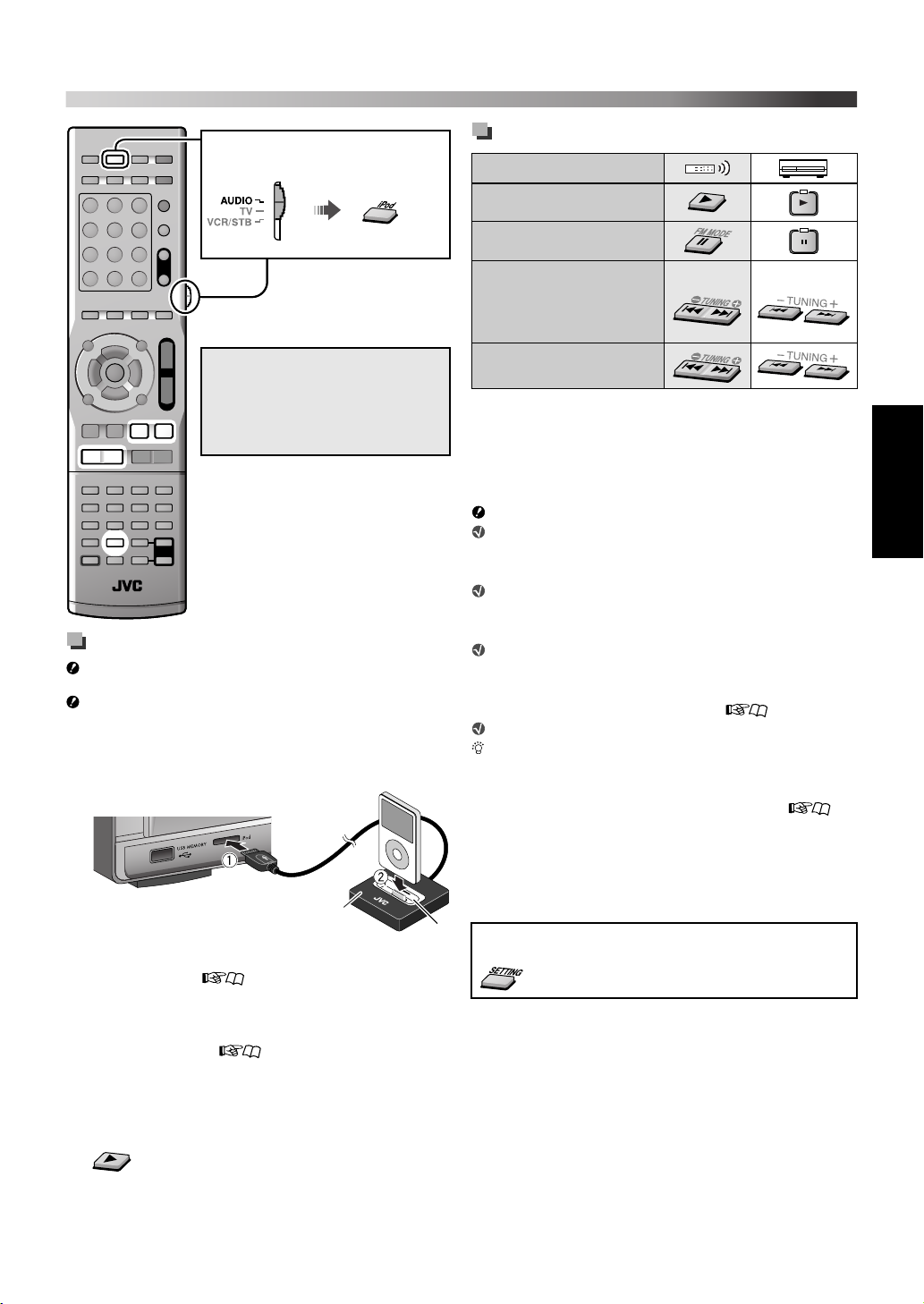
iPod lejátszása
Üzemeltetés előtt állítsa be
a távirányító üzemmódját.
A lejátszandó video forrás
kiválasztása előtt
Végezze el a megfelelő video
kimenet beállítást az iPod
készüléken.
A lejátszás elindítása
NE csatlakoztassa, és NE válassza le az iPod
készüléket a rendszer bekapcsolt állapota mellett.
Az iPod csatlakoztatása előtt állítsa a hangerőt
a legalacsonyabb szintre. A lejátszás megkezdése
után állítsa be a kívánt hangerőt.
1 Az iPod készüléket a rendszer kikapcsolt
állapota mellett csatlakoztassa.
Dokkolóállomás iPodhoz
(mellékelve)
* Az iPod elhelyezése előtt csatlakoztassa a
dokkolóadaptert (az iPodhoz mellékelve, vagy külön
beszerzendő). ( 33)
Lejátszás/szünet/keresés/ugrás
Művelet
Lejátszás indítása
Szünet
Gyors előrepörgetés/
gyors visszapörgetés és
keresés az aktuális
műsorszámban
Ugrás a következő vagy
az előző elemre*
* Videó lejátszásakor
• Az iPod a rendszer kikapcsolása vagy más forrás
kijelölése esetén készenléti üzemmódba lép.
• Az iPod állóképeinek megjelenítéséhez lejátszhatja
azokat diavetítés módban az iPodon.
NE érintse meg az iPod csatlakozó tüskéit.
Ha az iPod töltése nem a rendszeren keresztül
történik, előfordulhat, hogy az iPod készülék nem
kapcsolható be a rendszeren keresztül.
Ha a magas felvételi szinttel rögzített felvételek
lejátszásakor torz hangot tapasztal, javasoljuk, hogy
kapcsolja ki az iPod hangszínszabályozóját.
Ha az iPod készüléken tárolt videofájlt vagy
fényképet tv-készüléken kíván megtekinteni,
csatlakoztassa a rendszert a tv-készülékhez az AV
(SCART) csatlakozón keresztül. ( 8)
A rendszerből nem küldhető adat az iPod készülékre.
Az iPod akkumulátora csak akkor töltődik, ha
forrásként az “IPod” van kijelölve.
Amennyiben a “Lejátszható digitális eszközök” ( 3)
listán nem szereplő típusú iPod készüléket csatlakoztatott,
előfordulhat, hogy a rendszer nem képes az iPod készülék
vezérlésére. Ilyen esetben kapcsolja ki az iPod akkumulátor
töltés funkcióját. Így lehetősége lesz az iPod vezérlésére, de
a töltés funkció nem működik.
*
Az akkumulátor töltés funkció kikapcsolása
«
Tartsa lenyomva
A kijelzőn megjelenik a “P.OFF” kiírás.
«
Tartsa lenyomva
«
Tartsa lenyomva
Magyar
• Dugja be a csatlakozót nyíllal jelölt oldalával felfelé.
2 Kapcsolja be a rendszert, majd válassza ki az
“IPod” forrást. ( 10)
A kijelzőn megjelenik a “CONNECT” kiírás. Ha az iPod
nincs megfelelően csatlakoztatva, a “NO CONNE”
kiírás jelenik meg.
3 Lejátszás indítása az iPod készüléken.
• Nyomja meg a 3 (Lejátszás) gombot újra, ha az iPod
nem kezdi meg a lejátszást.
Az akkumulátor töltés funkció használatához ismételje
meg a fenti műveletet. A kijelzőn megjelenik a “P.ON”
kiírás.
14
Page 92
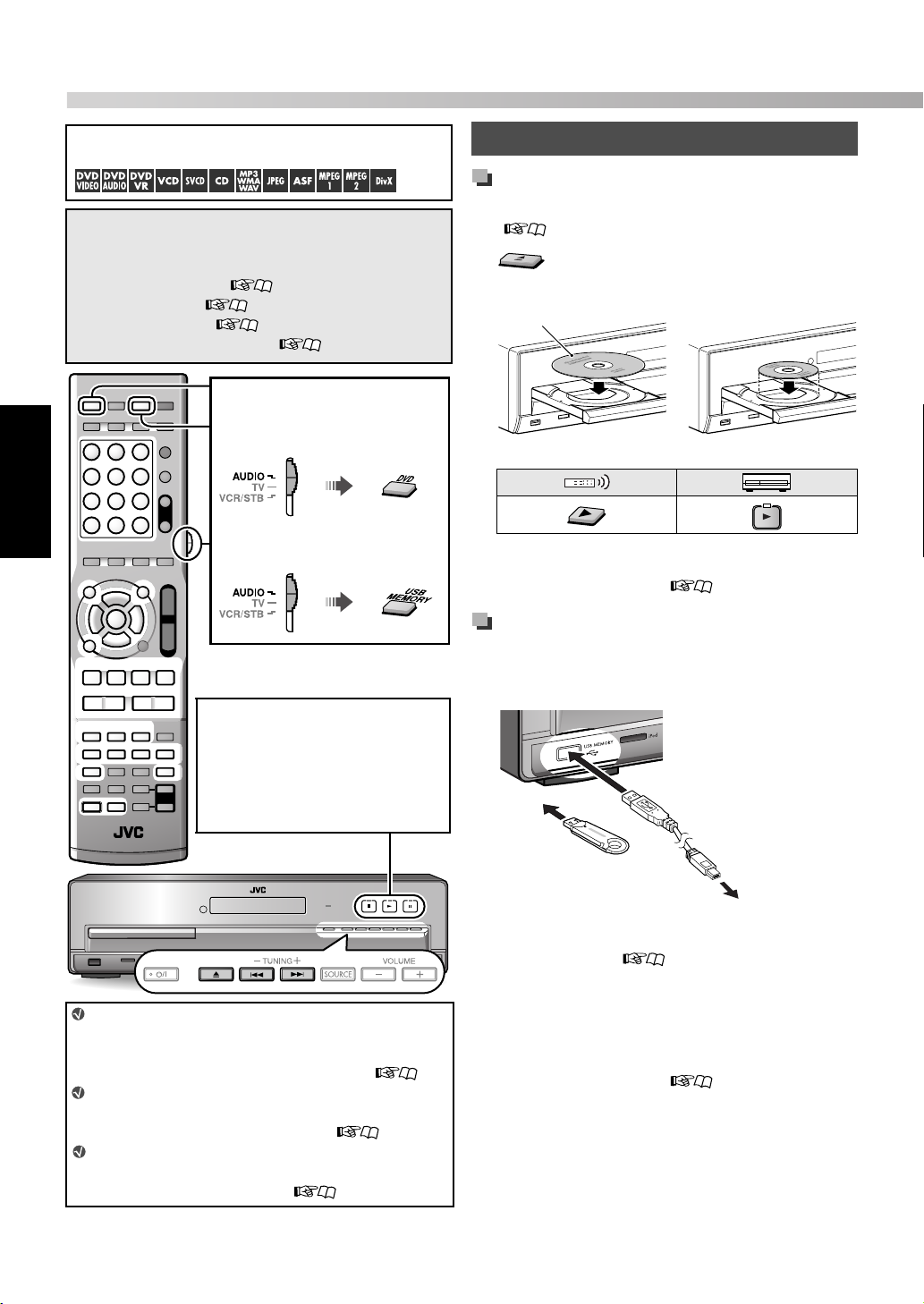
Lemez/fájl lejátszása
Az alábbi ikonok jelölik a funkcióhoz rendelkezésre álló
lemez- és fájltípusokat:
Alapbeállítások
Végezze el a következő beállításokat lemez vagy fájl
lejátszása előtt.
• Pásztázási üzemmód ( 12)
• Monitor kimenet ( 13)
• MONITOR TYPE ( 23)
• ON SCREEN LANGUAGE ( 23)
Üzemeltetés előtt állítsa be
a távirányító üzemmódját.
Lemez lejátszásához
Magyar
Fájl lejátszásához USB háttértároló
eszközről
Az érintőpanel használata
A lejátszás vezérlő gombokat –
egyszerűen megérintve őket –
a központi egységről is használhatja.
Érintés után a gomb rövid ideig kék
színnel világít.
Egyszerű lejátszás
Lemez lejátszása
1 Válassza a “DVD” beállítást forrásként.
(10)
2
3 Helyezzen egy lemezt a tálcába.
Címkével felfele
4 Lejátszás indítása.
• JPEG: megkezdődik a diavetítés.
• MP3/WMA/WAV: A tv-képernyőn megjelenik
Fájl lejátszása USB háttértároló
eszközről
1 Az USB háttértároló eszközt a rendszer
kikapcsolt állapota mellett csatlakoztassa.
(A központi egységen)
8 cm-es lemez
behelyezésekor
a fájlvezérlő képernyő. ( 22)
AUX
vagy
Ha egy állóképet 5 percnél hosszabb ideig jelenít
meg, a rendszer automatikusan elsötétíti
a képernyőt (képernyővédő funkció).
A képernyővédő funkció kikapcsolható. ( 23)
Ha az adott lemezen több fájltípus található
(zene, kép vagy mozgókép), válassza ki
a megtekinteni kívánt fájltípust. (23)
A kijelzőn megjelenő üzenetekről és ikonokről “A
tv-készüléken megjelenő üzenetek és ikonok” című
részben olvashat bővebben ( 31).
15
Digitális hanglejátszó
2 Kapcsolja be a rendszert, majd válassza ki az
“USB” forrást. ( 10)
A lejátszás automatikusan elindul.
Ha a lejátszás nem indul el automatikusan, nyomja meg
a 3 (lejátszás) gombot.
•JPEG: Megkezdődik a diavetítés.
• MP3/WMA/WAV: A tv-képernyőn megjelenik
a fájlvezérlő képernyő. ( 22)
Page 93

NE csatlakoztassa, és NE válassza le az eszközt
a rendszer bekapcsolt állapota mellett.
A rendszer USB MEMORY csatlakozójához nem
csatlakoztatható számítógép.
NE csatlakoztassa az eszközt USB hubon keresztül.
Az iPod nem játszható le az USB MEMORY
csatlakozón keresztül. Ha az USB MEMORY
csatlakozóhoz iPod készüléket csatlakoztat,
a kijelzőn megjelenik a “RESTRICT” kiírás.
Előfordulhat, hogy a rendszer nem játszik le
bizonyos USB háttértároló eszközöket, továbbá nem
támogatja az DRM (Digital Rights Management)
tartalomvédelmet.
USB-kábellel történő csatlakozás esetén 1 m-nél
rövidebb, USB 2.0 szabványú kábelt használjon.
Lejátszás/leállítás/szünet/keresés
Művelet
Lejátszás indítása
Lejátszás leállítása
Szünet
Gyors előrepörgetés/
gyors visszapörgetés
és keresés*
1
*
A normál lejátszáshoz való visszatéréshez nyomja meg a 3
(lejátszás) gombot.
2
*
A 4/x lenyomása, és nyomva tartása szintén
aműsorszámok vagy fájlok gyors előre- vagy
visszapörgetését végzi.
1
Visszaállítás funkció
A rendszer memorizálja a lejátszás
megszakításának helyét, melyet
a következő műveletek okozhatnak:
•A 7 gomb egyszeri megnyomása
• A tápellátás kikapcsolása ( 10)
• A forrás módosítása ( 10)
A lejátszási pozíció visszaállításához nyomja meg a 3
(lejátszás) vagy a megfelelő forrás gombot.
A memorizált pozíció törléséhez nyomja meg kétszer a 7
gombot.
• A lemezkiadó tálca vagy az USB háttértároló eszköz
lecsatlakoztatása szintén törli a tárolt pozíciót.
*2
«
Tartsa lenyomva
A lejátszási információ
módosítása
A gomb minden egyes megnyomásával a kijelzőn
megjelenő lejátszási információ az “A típus” és
a “B típus” között vált az alábbi módon:
Például: DVD Video lemez lejátszása közben
A típusú
információ
1
*
B típusú
információ
Lemez/
fájl
típusa
Fejezet száma
Tétel száma Fejezet száma
A típusú
információ
Időinformáció
B típusú
információ
Tétel (T) és fejezet
(C) szám
Fejezetszám
időinformációval*
Program (PG)
1
szám, lejátszási lista
(PL) szám és fejezet
(C) szám
Műsorszám száma
időinformációval
*1*2Csoport (G) szám
és műsorszám (T)
száma
Fájl száma
1
*
DVD Video, DVD Audio, DVD VR, VCD, SVCD vagy CD
lemez esetén módosíthatja az időinformáció módot
( 21).
MP3, WMA, WAV, ASF, MPEG1, MPEG2 vagy DivX fájlok
esetén az eltelt játékidő jelenik meg.
2
*
VCD vagy SVCD PBC-vel ( 17) való lejátszása
közben csak a műsorszám száma jelenik meg.
Csoport (G) szám
és fájl (F) szám
Magyar
A funkció programozott és véletlen sorrendű
lejátszás esetén nem érhető el. ( 18)
A visszaállítás funkció kikapcsolható. ( 24)
16
Page 94

Lemez/fájl lejátszása
A lemez menü használata
DVD Video/DVD Audio
lemez esetén
1
DVD Video lemez esetén DVD Audio lemez esetén
vagy
2 Válassza ki a kívánt elemet, majd erősítse meg
a választást.
Kiválasztás
Bizonyos lemezek esetén a számgombokkal is
kiválaszthatja az elemeket.
Magyar
VCD/SVCD esetén PBC-vel
A lejátszás vezérlés funkció (PBC) lehetővé teszi
a VCD/SVCD vezérlését a menük használatával.
Válassza ki a kívánt elem számát
miközben a tv-képernyőn a menü
látható.
• Lépés a következő vagy az előző
• Visszalépés az előző menübe
Lejátszás PBC nélkül
• A lejátszás szüneteltetése közben válassza ki a kívánt
• A lejátszás szüneteltetése közben válassza ki a kívánt
A PBC funkció bekapcsolásához nyomja meg a TOP
MENU(/PG) vagy a MENU(/PL) gombot.
*
*
oldalra az aktív menüben
műsorszámot a számgombok használatával.*
műsorszámot a x gomb ismételt megnyomásával,
majd nyomja meg a 3 (lejátszás) gombot.
VCD vagy SVCD anyagok PBC módú
lejátszásakor (a kijelzőn “PBC” felirat látható)
egyes funkciók, például az időre ugrás, nem
működnek.
A számgombok használatára vonatkozó részleteket lásd
“A számgombok használata” fejezetben ( 9).
Megerősítés
Jelenet vagy műsorszám
megkeresése
Jelenet vagy műsorszám kezdetének
kiválasztása
Művelet Lemez/fájl
1
*
Fejezet/műsorszám/
fájl átugrása
2
*
Válassza ki a fejezet/
műsorszám/fájl
számát*
Válassza ki a tételt/
programot vagy a
lejátszási lista/csoport
számát*
• Vigye be a számot,
1
*
2
*
3
*
4
*
Művelet Lemez/fájl
Lejátszási pozíció
10 másodperccel való
visszaállítása
(egygombos
lejátszás)*
Ugrás kb. 5 perces
időközökben*
3 *4
3
miközben a kijelzőn
a “– –” villog
Előfordulhat, hogy a fenti funkciók nem működnek
egyes lemezek vagy fájlok esetében.
DVD Video, DVD VR, VCD és SVCD lemezek esetében
a funkció nem érhető el a lejátszás szüneteltetése esetén.
DVD Video és DVD VR lemezek esetén lehetőség van a tétel
és a program kiválasztására a lejátszás szüneteltetése esetén.
A számgombok használatára vonatkozó részleteket lásd
“A számgombok használata” fejezetben ( 9).
Fejezet/műsorszám/fájl számának a képernyőmenüvel való
kiválasztáshoz lásd “A képernyőmenü használata” fejezetet
( 21).
Jelenet vagy műsorszám kívánt
pozíciójának kiválasztása
1 *2
1
17
1
*
A funkció csak azonos tétel/program/fájl esetén működik.
2
*
A funkció nem érhető el ismétlő lejátszás alatt.
Page 95

Lásd a 15. oldalt a gombok
elhelyezkedésére
vonatkozóan.
A lejátszási mód módosítása
A programozott és a véletlen sorrendű lejátszás USB
háttértároló eszközzel nem használható.
A lejátszási sorrend
beállítása—programozott
lejátszás
1
Program ablak
2 Válassza ki a kívánt fejezeteket/
műsorszámokat.
• DVD Video, DVD Audio, MP3 és
WMA esetén: Adja meg a tétel/
csoport számát, majd a fejezet/
műsorszám számát.*
• VCD, SVCD és CD esetén: Adja meg a műsorszám
számát.*
A programok törlése
Egyesével Mindet
«
Tartsa lenyomva
3
A programok tartalmának ellenőrzése
Visszatérés a normál lejátszáshoz
Nyomja meg többször a gombot, amíg
a program ablak és a felirat
eltűnik a tv-képernyőről.
A DVD Audio lemez bónusz csoportjában lévő
műsorszámok programozásához végezze el a
“Bónusz csoport lejátszása” eljárást ( 20)
aművelet előtt.
Legfeljebb 99 lépés programozására van lehetőség.
A számgombok használatára vonatkozó részleteket lásd
*
“A számgombok használata” fejezetben ( 9).
Véletlen sorrendű lejátszás
1
2
Visszatérés a normál lejátszáshoz
Nyomja meg többször a gombot, amíg
a program ablak és a felirat
eltűnik a tv-képernyőről.
A DVD Audio lemez bónusz csoportjában lévő
műsorszámoknak a véletlen sorrendű lejátszás
során való lejátszásához végezze el a “Bónusz
csoport lejátszása” eljárást ( 20) a művelet
előtt.
Ismétlő lejátszás
Az ismétlő lejátszás
működése a lejátszott
lemezektől és fájloktól függ.
A kijelzőn A tv-képernyőn Jelentés
Aktuális csoport
REPEAT GROUP
ALL
1
Nincs
jelzés
A kívánt részt a képernyőmenüből ismételheti meg
(A-B ismétlés). ( 21)
VCD és SVCD lemezek esetében a funkció csak
akkor érhető el, ha a PBC ( 17) ki van
kapcsolva.
DVD Video és DVD VR lemezek esetében a funkció nem
*
érhető el a lejátszás szüneteltetése esetén.
REPEAT ALL
,
REPEAT TRACK,
REPEAT STEP
,
ismétlése
Aktuális tétel
ismétlése
Aktuális program
ismétlése
Aktuális lejátszási
lista ismétlése
Minden tétel/program/
műsorszám/fájl
ismétlése
Aktuális műsorszám
ismétlése
Aktuális fejezet
ismétlése
Az ismétlő lejátszás ki
van kapcsolva
*
Magyar
18
Page 96

«
Lemez/fájl lejátszása
Speciális műveletek
A nyelv/hang/nézőszög módosítása
Művelet Lemez/fájl
Válassza ki a
2
*1
feliratozás nyelvét
• A feliratozás
megjelenítéséhez
vagy elrejtéséhez
nyomja meg a
SUBTITLE gombot.
Válassza ki a hang
Magyar
nyelvét/a hang
2
csatornát*
Válassza ki a
nézőszöget
DVD Audio lemez esetében a funkciók csak
a mozgóképek esetén működnek.
1
*
DVD VR vagy SVCD lemezek esetén a feliratozás kijelzője
megjelenik, és a fenti művelettel módosítható akkor is, ha
nincs rögzített feliratozás.
2
*
Egyes feliratozás vagy hang nyelvek rövidítései a felugró
ablakban találhatók. Lásd a “Nyelvkód-lista” fejezetet
( 32).
*
«
Tartsa lenyomva
Speciális lejátszás
Művelet
Lejátszás
képkockánként
Lejátszás lassított
felvételként*
Kép nagyítása*2 *
1
Tartsa lenyomva
3
• Módosítsa a
nagyítást, majd
mozgassa a
kinagyított részt.
Visszatérés a normál lejátszáshoz
• Képkockánkénti vagy lassított lejátszáskor nyomja meg a
3 (Lejátszás) gombot.
• A kép kinagyításakor válassza az “OFF” (Ki) lehetőséget
a ZOOM (Nagyítás) többszöri megnyomásával a SHIFT
nyomva tartása mellett.
DVD Audio lemez esetében a funkciók csak
a mozgóképek esetén működnek.
1
*
DVD Video és DVD Audio lemezek esetén a lassított,
fordított irányú lejátszás a
megnyomásával érhető el.
2
*
JPEG fájlok esetén a nagyítás funkció csak a szüneteltetés
alatt használható.
3
*
Bizonyos fájlok esetében a kurzor (3/2/K/5) gombokkal
nem mozgatható a kinagyított rész a lejátszás során.
( SLOW gomb ismételt
Lemez/fájl
19
Page 97
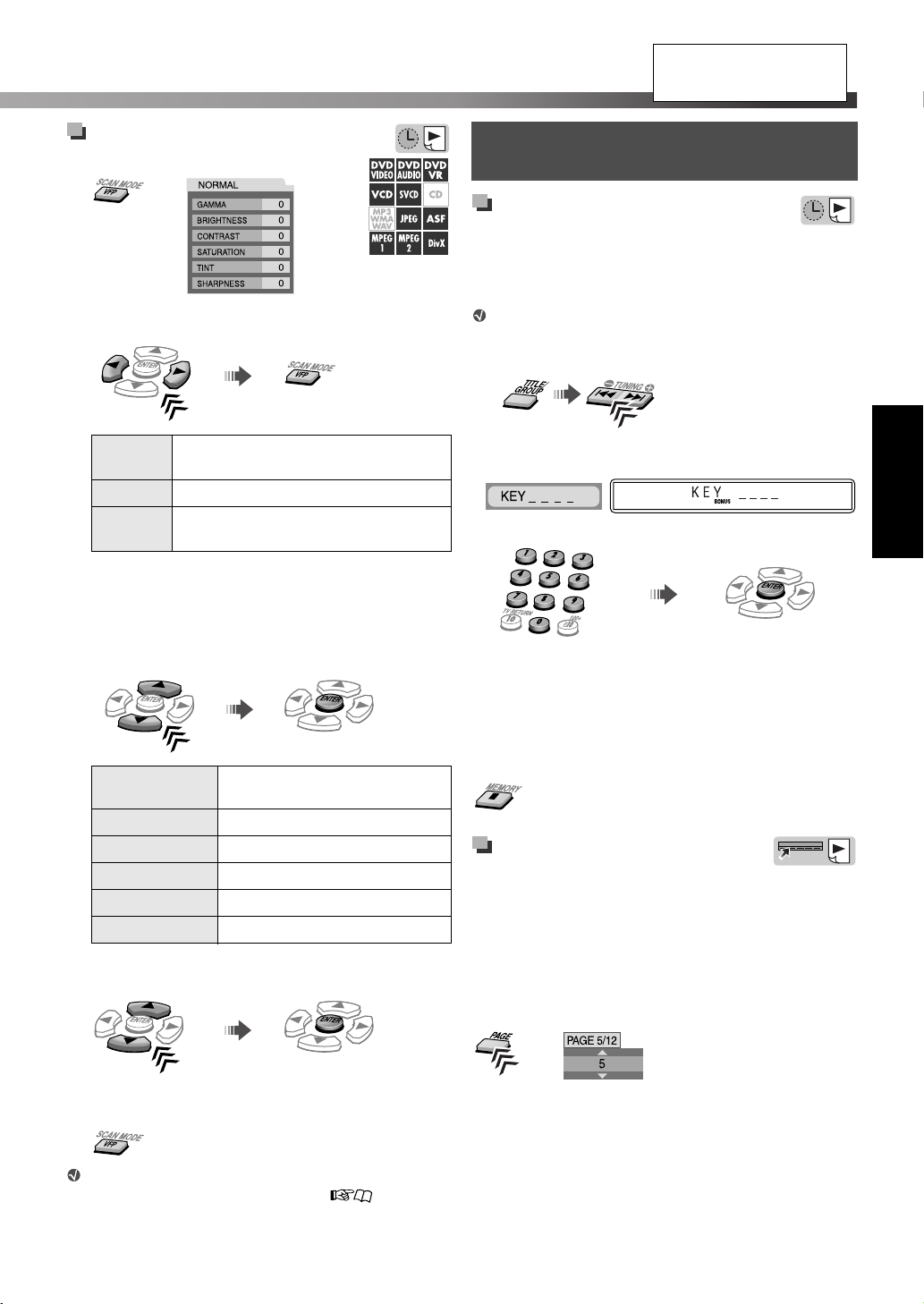
Lásd a 15. oldalt a gombok
elhelyezkedésére
vonatkozóan.
A képminőség (VFP) beállítása
Megadhatja a képminőség beállításait.
1
2 Válassza ki a kívánt előbeállítást, majd fejezze
be a beállítást.
Kiválasztás
NORMAL
CINEMA Mozifilmekhez
USER1/
USER2
A kép tónusának beállítása
Normál körülmények között ezt
a beállítást válassza.
A kép megjelenésének paraméterei
szabályozhatók. (Lásd lejjebb.)
Befejezés
1 Válassza a “USER1” vagy a “USER2” opciót
(lásd fenn).
2 Válasszon ki egy paramétert, majd hagyja jóvá
a választást.
Kiválasztás
GAMMA
BRIGHTNESS
CONTRAST A kontrasztot szabályozza
SATURATION A színmélységet szabályozza
TINT A színtelítettséget szabályozza
SHARPNESS Az élességet szabályozza
A semleges színárnyalatok
fényerejét szabályozza
A képernyő fényerejét szabályozza
Megerősítés
3 Állítsa be a paramétert, majd hagyja jóvá
a beállítást.
Speciális lejátszás DVD Audio
lemezzel
Bónusz csoport lejátszása
Egyes DVD Audio lemezek “bónusz csoportot”
tartalmaznak.
A bónusz csoport lejátszásához egy speciális “szám” (jelszó)
megadására van szükség.
A kulcsszám megszerzésének módja a lemeztől
függ.
1 Válasszon ki egy bónusz csoportot.
Megjelenik a jelszó beviteli képernyő.
A tv-képernyőn A kijelzőn
Magyar
2 Adja meg a jelszót, majd hagyja jóvá a bevitelt.
Megerősítés
Adja meg a számot
A jelszó elfogadása után megkezdődik a lejátszás, és
a BONUS kijelző kialszik.
• Ha a lejátszás nem indul el, adja meg ismét a helyes
számot.
A bevitt jelszó törlése
Böngészhető állóképek
kiválasztása
Böngészhető állóképekhez (B.S.P) csatolt műsorszám
lejátszása során kiválaszthatja az állóképeket (lásd
a következő oldalt).
• Ha egy műsorszám böngészhető állóképekhez van
csatolva, az állóképek a lejátszás során általában
automatikusan megjelennek.
Válassza ki a kívánt állóképet.
Kiválasztás
Megerősítés
4 A többi paraméter beállításához ismételje meg
a 2. és a 3. lépést.
5
Ha a tv-készülék a HDMI MONITOR OUT
csatlakozóhoz van csatlakoztatva ( 7), a VFP
beállításnak nincs hatása.
20
Page 98

Lemez/fájl lejátszása
Működtetés a tv-képernyőről
A képernyőmenü
használata
A képernyőmenüvel számos funkció
használható.
Alapműveletek
1
Például:
Állapotjelző sáv
Funkciójelző sáv
*
2 Válassza ki a kívánt elemet (lásd a jobb oldali
oszlopot), majd erősítse meg a beállítást.
Magyar
Kiválasztás
A választás jóváhagyása után...
• A legördülő menü megjelenése után válassza a kívánt
tételt a kurzor 5/Y billentyű ismételt megnyomásával,
majd hagyja jóvá az ENTER gombbal.
Például:
• A számbeviteli doboz megjelenése után adja meg
a számot a számgombok (0-9) segítségével, majd hagyja
jóvá az ENTER gombbal.
Például:
A rosszul megadott szám javítása:
– beállítás: nyomja meg ismételten a kurzort 2
a rossz adat törléséhez, majd adja meg a helyes számot.
– beállítás: adja meg ismét a számot.
• Az időinformáció üzemmód ( ) módosításakor
válassza ki a kívánt elemet az ENTER gomb ismételt
megnyomásával.
A képernyőmenü kiürítése
A képernyőmenü tartalma a lemezek és fájlok
típusátok függően változik.
ASF, MPEG-1, MPEG-2 vagy DivX fájlok lejátszása során a
*
funkció sáv nem jelenik meg.
Megerősítés
Képernyőmenü funkciók
Kiválasztja a kijelzőn és a képernyőmenün
megjelenő időinformáció módot.
1
: Fejezet/műsorszám eltelt
TIME*
játékideje
1
: Fejezet/műsorszám fennmaradó
REM*
játékideje
TOTAL: Tétel (DVD Video)/csoport (DVD
Audio)/program (DVD VR)/lemez
(VCD/CD/SVCD) eltelt játékideje
T.REM: Tétel (DVD Video)/csoport (DVD
Audio)/program (DVD VR)/lemez
(VCD/CD/SVCD) fennmaradó
játékideje
Kiválasztja az ismétlő módot.
/////
///:
Lásd még az “Ismétlő lejátszás” fejezetet
( 18).
: Megismétli a kívánt részt
(A-B ismétlés).*
A funkció kiválasztása után
válassza ki a kezdő pontot (A) az
ENTER gomb megnyomásával,
majd a befejező pontot (B) az
ENTER gomb ismételt
megnyomásával.
A lejátszási pontot idővel határozza meg.
Meghatározza a fejezetet, ahonnan
a lejátszás kezdődik.
Meghatározza a műsorszámot, ahonnan
a lejátszás kezdődik.
Kiválasztja a hang nyelvét vagy a hang
csatornát lejátszás közben.
Kiválasztja a feliratozás nyelvét lejátszás
közben.
Kiválasztja a kívánt nézőszöget
a különböző nézőszögű részeknél
lejátszás alatt.
Kiválasztja a kívánt böngészhető
állóképet.
1
DVD VR lemezekkel nem használható
*
2
*
DVD Video vagy DVD VR lemezek lejátszása esetén az A-B
ismétlés csak azonos tételen/programon belül érhető el.
3
*
Az A-B ismétlés nem érhető el programozott vagy ismétlő
lejátszás alatt.
4
*
VCD és SVCD lemezek lejátszása esetén az A-B ismétlés
funkció csak akkor érhető el, ha a PBC ( 17) ki van
kapcsolva.
2 *3 *4
21
Page 99

Lásd a 15. oldalt a gombok
elhelyezkedésére
vonatkozóan.
A fájlvezérlő képernyő
használata
A fájlvezérlő képernyő a következő
esetekben jelenik meg.
– Hangfájlok: mindig megjelenik.
– Mozgókép és képfájlok: a TOP MENU(/PG) vagy
a MENU(/PL) gomb megnyomása esetén vagy a
lejátszás leállítása esetén.
Fájlvezérlő képernyő
Például:
Aktuális csoport/összes
csoport száma
Lejátszás üzemmód
(18)
1
*
Az aktuális műsorszám eltelt
játékideje (kivéve JPEG)
Lejátszás
állapota
( 31)
A program lista/lejátszási
lista használata (DVD VR
lemezhez)
Program lista
Elem szám
Felvétel dátuma
Lejátszási lista
Felvétel forrása
Felvétel kezdési ideje
*
Magyar
Műsorszám információ
Aktuális csoport
Aktuális műsorszám (fájl)/összes műsorszám
(fájl) szám az aktuális csoportban
2
*
Aktuális műsorszám
(fájl)
Összes műsorszám
(fájl) száma
A kívánt műsorszám/fájl lejátszása
Válassza ki a kívánt csoportot/műsorszámot/fájlt,
majd indítsa el a lejátszást.
vagy
Kiválasztás
• JPEG formátumhoz:
– A diavetítés indításához a kiválasztott fájltól nyomja
meg a 3 (lejátszás) gombot.
– Csak a kiválasztott fájl lejátszásához nyomja meg az
ENTER gombot.
1
*
Ha a forrás “DVD”, a “FILE” kiírás jelenik meg, ha
a forrás “USB”, az “USB” kiírás jelenik meg.
2
*
Csak MP3/WMA/WAV fájlok esetében.
Lejátszás
Elem szám
Létrehozás dátuma
A felvevő készüléktől függően előfordulhat, hogy a tétel nem
*
jelenik meg.
Fejezetek száma
Teljes játékidő
*
A kívánt elem lejátszása
A program lista
1
megjelenítése
A lejátszási lista
megjelenítése
A rendszer megkezdi az első elem lejátszását.
2 Válassza ki a kívánt elemet.
3
22
Page 100

Személyes beállítások
Lehetőség van a rendszer beállításainak személyes
Üzemeltetés előtt állítsa be
a távirányító üzemmódját.
Lemez lejátszásához
Fájl lejátszásához USB
háttértároló eszközről
ízlése vagy a lejátszás körülményeinek megfelelő
módosítására.
1
2 Válassza ki a menüt.
3 Válassza ki az elemet, majd erősítse meg
a választást.
Kiválasztás
Ismételje a műveletet addig, amíg az összes opciót jóvá
nem hagyta.
A beállítás képernyő bezárása
Megerősítés
Magyar
Nyelv menü (LANGUAGE)
MENU LANGUAGE Válassza ki a DVD/DivX menü nyelvét. Lásd a “Nyelvkód-lista”
AUDIO LANGUAGE Válassza ki a hang nyelvét.
SUBTITLE Válassza ki a feliratozás nyelvét.
ON SCREEN LANGUAGE Válassza ki a képernyőmenü nyelvét.
Kép menü (PICTURE)
MONITOR TYPE Válassza a 16:9 széles képernyős lejátszást.
Hagyományos (4:3) tv-hez:Széles képernyős tv-hez:
16:9 NORMAL: Rögzített 16:9
képarányú tv-hez
16:9 AUTO: Hagyományos
széles képernyős tv-hez
PICTURE
SOURCE
SCREEN SAVER Kapcsolja be (ON) vagy ki (OFF) a képernyővédő funkciót.
FILE TYPE Válassza ki a megtekinteni kívánt fájltípust, ha az adott lemezen több fájltípus található.
HDMI DVI
COLOR
HDMI OUT Válassza ki a videojel kimenet típusát a HDMI MONITOR OUT csatlakozóról.
A progresszív pásztázási mód kiválasztásakor válassza ki a lemez/fájl tartalmának forrás típusát ( 12).
AUTO: Normál körülmények között ezt a beállítást válassza.
FILM: Mozifilm forrású mozgóképhez.
VIDEO: Video forrású mozgóképhez.
AUDIO
: Hangfájlokhoz
STILL PICTURE: Képfájlokhoz
VIDEO: Mozgókép fájlokhoz
HDMI-csatlakoztatású televízió képbeállításának megadása.
STANDARD: Nincsenek effektusok.
ENHANCE
AUTO
RGB:
: Válassza a beállítást, ha automatikus képbeállításra van szüksége.
: Normál körülmények között ezt a beállítást válassza.
Válassza ezt a beállítást, ha az “AUTO” beállítás mellett nem jelenik meg kép a tv-képernyőn.
4:3 LB 4:3 PS
( 32) fejezetet
a nyelvekhez tartozó kódok,
például “AA”, stb.
vonatkozásában.
23
